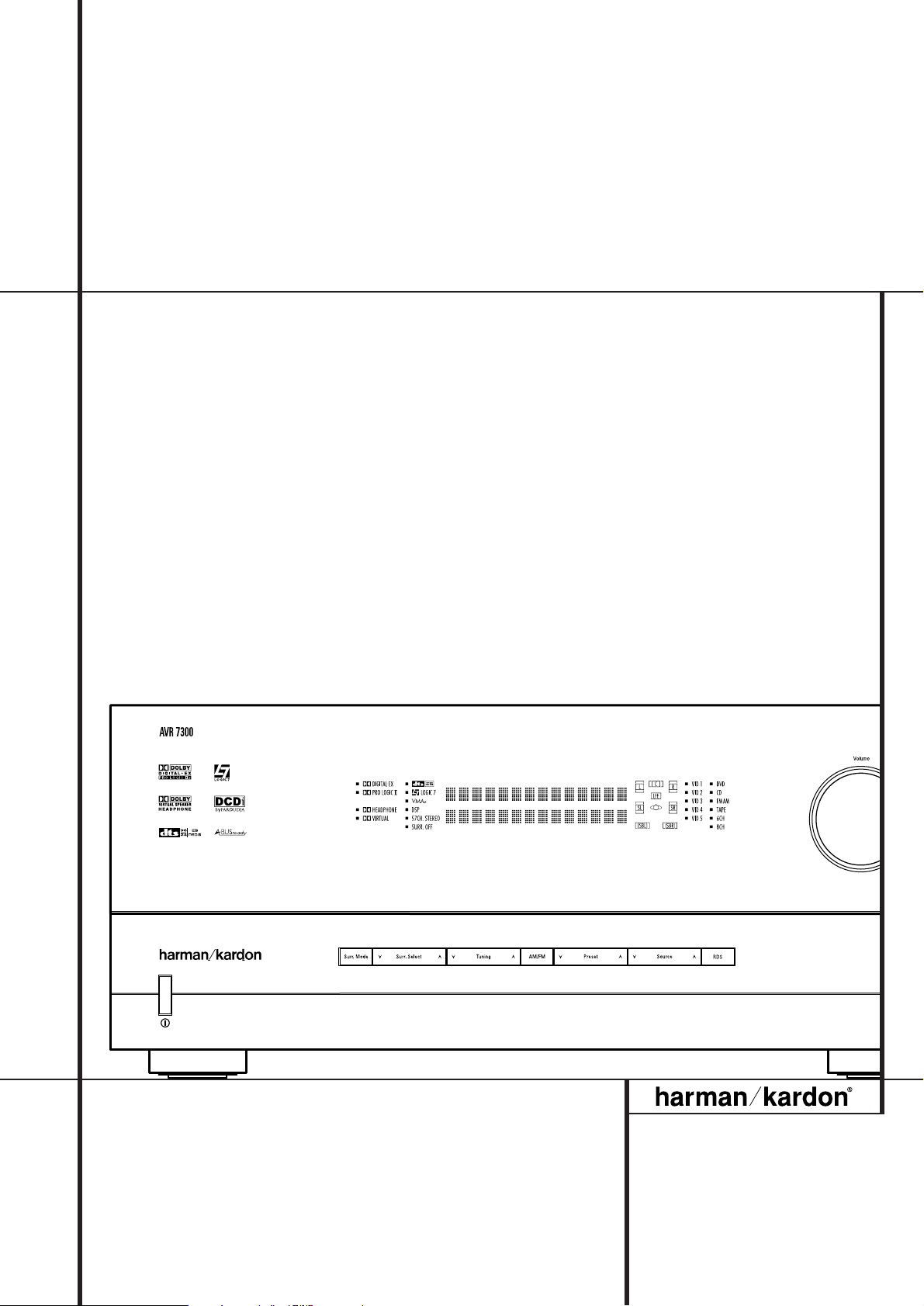
Receptor Áudio/Vídeo AVR 7300
MANUAL DO UTILIZADOR
Power for the Digital Revolution
®
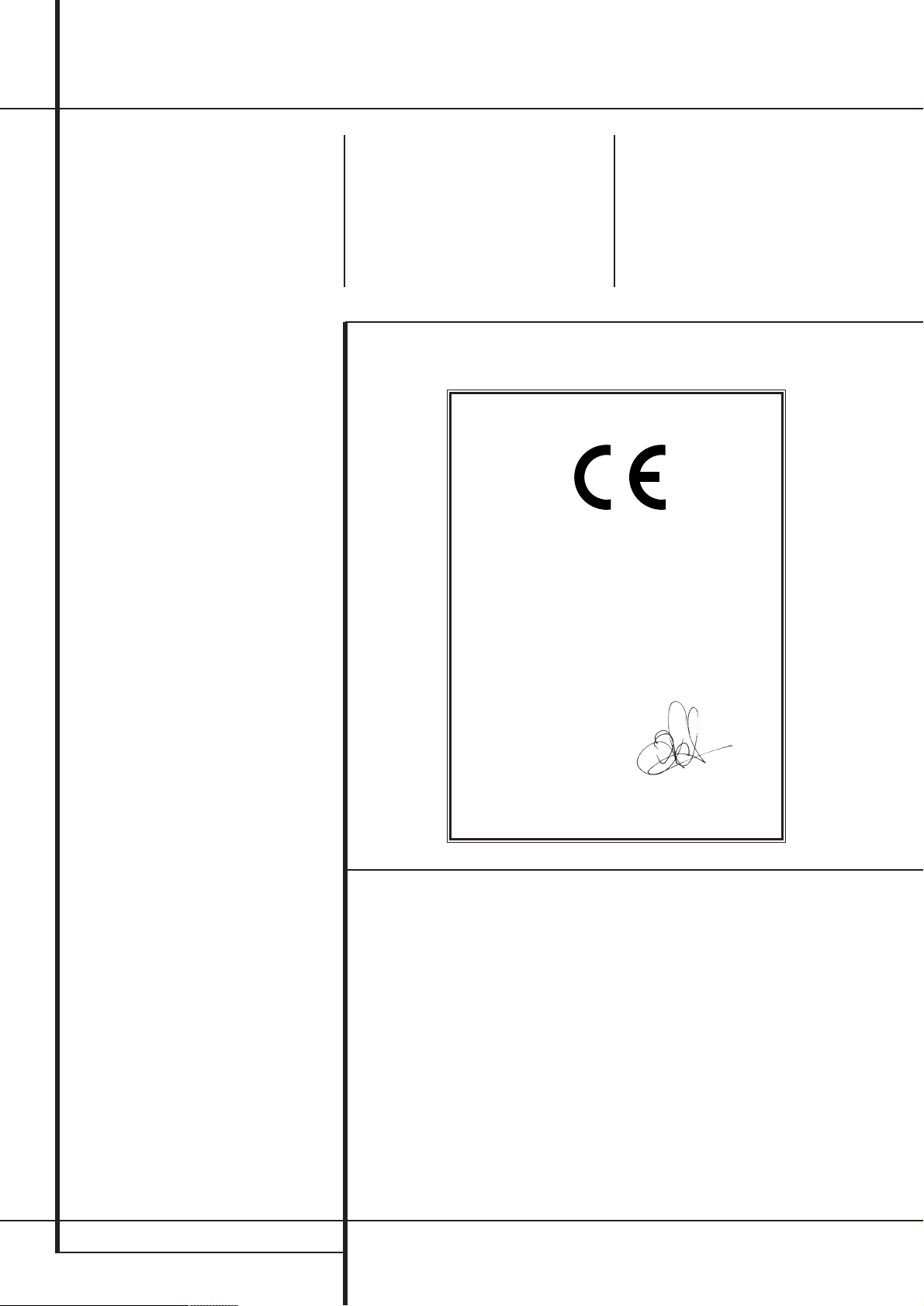
2 ÍNDICE
3 Introdução
4 Informação de Segurança
4 Desempacotamento
5 Comandos do Painel Frontal
7 Ligações do Painel Posterior
10 Funções do telecomando
14 Funções do telecomando Zona II
15 Instalação e Ligações
15 Ligações Áudio
15 Ligações Vídeo
16 Ligações SCART A/V
17 Ligações do Sistema e de Potência
19 Selecção dos Altifalantes
19 Colocação dos Altifalantes
19 Configuração do Sistema
19 Primeira Ligação
20 Utilização do Mostrador no Ecrã
20 Configuração do Sistema
20 Configuração da Entrada
22 Configuração do Áudio
22 Configuração do Surround
23 Configuração do Modo Nocturno
24 Configuração dos altifalantes
26 Configuração do Atraso
27 Ajuste do Nível de Saída
27 Utilização do EzSet
28 Ajuste Manual do Nível de Saída
30 Configuração do Vídeo
31 Definições da Configuração Avançada
33 Operação
33 Lista de Modos Surround
35 Operação Básica
35 Selecção de Fonte
35 6/8-Entrada Directa de Canal
36 Controlos e Uso dos Auscultadores
36 Selecção do Modo Surround
37 Reprodução Áudio Digital
37 Dolby Digital
37 DTS
37 Reprodução Áudio PCM
37 HDCD
37 Reprodução Áudio MP3
38 Selecção da Fonte Digital
38 Indicadores Digitais de Bitstream
39 Indicadores Altifalantes/Canal
39 Modo Nocturno
40 Gravação em Fita
40 Ligações de Entrada/Saída no Painel Frontal
40 Ajuste de Nível de Saída com
o Sinal da Fonte
41 Função Dim
41 Salvaguarda da Memória
42 Dispositivos Avançados
42 Fade do Mostrador do Painel Frontal
42 Brilho do Mostrador
42 Ligação do Nível de Volume
42 Ajustes de Semi-OSD
43 Ajuste de OSD Time Out Completo
43 Operação Multi-Sala
46 Operação do Sintonizador
46 Operação Básica do Sintonizador
46 Selecção de Estações
46 Sintonização da pré-definição
47 Operação de RDS
Índice
Convenções Tipográficas
Para o ajudar no uso deste manual com os controlos do telecomando, do painel frontal e ligações do
painel posterior, algumas convenções têm que ser usadas.
EXEMPLO – (Negrito) indica um botão específico do telecomando ou do painel frontal, ou ligação a
uma tomada do painel posterior
EXEMPLO – (tipo OCR ) indica uma mensagem que é visível no mostrador do painel frontal
EXEMPLO – (tipo Synchro) indica uma mensagem que é mostrada no écran LCD do telecomando
1
– (numero dentro de um quadrado) indica um controlo especifico no Painel Frontal
– (numero dentro de um circulo) indica uma ligação no painel posterior
0
– (numero dentro de uma oval) indica um botão ou indicador no
å
– (letra dentro de uma oval) indica um botão na Zona II do telecomando
Declaration of Conformity
Nós, Harman Consumer Group International
2, route de Tours
72500 Château-du-Loir,
FRANÇA
Declaramos sob nossa responsabilidade que o produto
descrito neste manual está em conformidade com as
seguintes normas técnicas:
EN 55013/6:2001
EN 55020:2002
EN 61000-3-2:2000
EN 61000-3-3.1995+A1:2001
EN 60065:2002
Jurjen Amsterdam
Harman Consumer Group International
10/04
47 Sintonização do RDS
47 Opções de Mostrador RDS
47 Busca de Programas
48 Programação do Telecomando
48 Inserção Pré-Programada de Códigos
49 Inserção Automática de Códigos
49 Aprendizagem de Comandos
50 Prioridade do Dispositivo
50 Alteração de Comandos
51 Programação de Macros
52 Configuração Punch-Through
54 Configuração EzSet
55 Alteração de Nome
56 Reset do telecomando
58 Guia de Pesquisa de Avarias
58 Reset do Processador
59 Apêndice
61 Especificações Técnicas
O texto ou o cursor nos menus de ecrã do seu receptor poderá variar ligeiramente das ilustrações
neste manual. Quer o texto apareça todo em caracteres maiúsculos, quer em letras maiúsculas e
minúsculas, o desempenho e o funcionamento mantêm-se exactamente os mesmos.
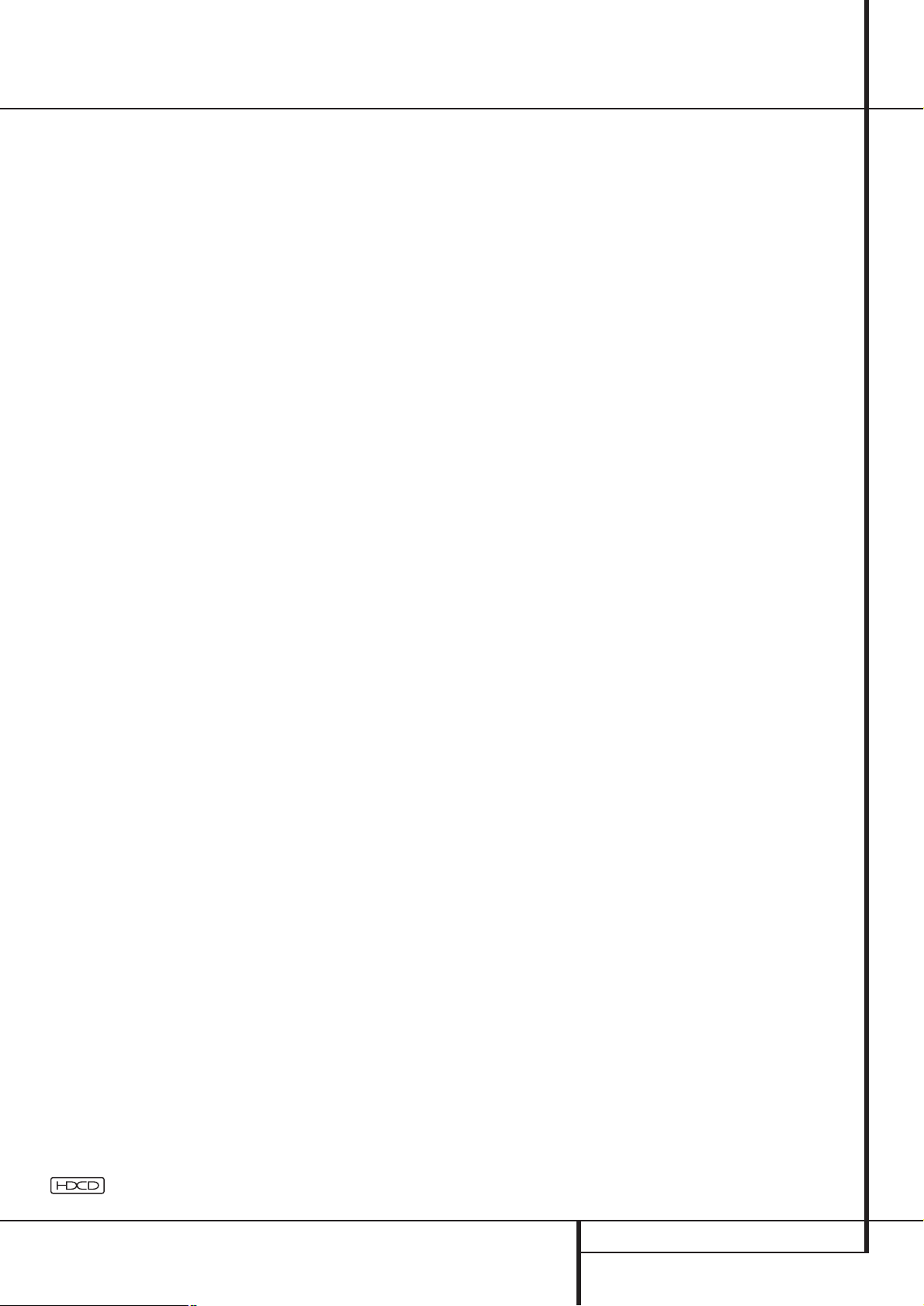
INTRODUÇÃO 3
Introdução
Agradecemos a escolha de Harman Kardon!
Com a compra do Harman Kardon AVR 7300
você está a começar muitos anos de prazer
auditivo. Desenhado para possibilitar toda a
excitação e detalhes de bandas sonoras de
cinema e toda a nuance de Selecções musicais o
AVR 7300 é verdadeiramente o receptor
multicanal para o novo milénio.Adicionando os
tradicionais modos descodificadores digitais 5.1
tais como Dolby Digital e DTS, ele oferece o
ultimo avanço na tecnologia surround como
Dolby Pro Logic II, o grupo inteiro dos modos
DTS-ES 6.1, DTS Neo:6 e o ultima versão de
Lógica de Canal 7.1 da tecnologia privada, da
Harman.
O AVR 7300 foi desenhado para que seja fácil de
utilizar pelo poder da sua tecnologia digital.
Mostradores directos, ligações codificadas por
dores e um exclusivo telecomando EzSet™
tornam a instalação rápida e simples. No entanto
para obter o máximo prazer do seu novo
receptor, nós aconselhamos a leitura deste
manual. Uns poucos minutos gastos aprendendo
as Funções dos vários controlos fará com que tire
o proveito de todas as potencialidades que o AVR
é capaz de produzir.
Se tiver algumas duvidas acerca deste produto,
sua Instalação ou Operação, por favor contacte o
seu vendedor ou representante. Eles são as
melhores fontes de informação.
Descrição e Possibilidades
O AVR 7300 está entre os mais versáteis e multicapacitados receptores A/V disponíveis no
mercado, incorporando uma vasta gama de
opções de audição. Em adição ao descodificador
Dolby Digital e DTS para fontes digitais, uma
larga escolha de modos de surround para Matrix
surround codificadas ou gravações de Stereo são
disponíveis para uso com fontes tais como CD,
VCR, emissões de TV e a própria FM/AM do
sintonizador do AVR. Conjuntamente com o
Dolby Digital EX, DTS-ES
®
, Dolby Pro Logic IIx,
DTS Neo:6, Dolby 3 Stereo,5 Channel ou 7
Channel Stereo e modos de Hall e Theater, o AVR
7300 oferece o exclusivo processo Logic 7 do
Harman International em ambas as versões 5.1 e
7.1 para criar uma gama mais ampla, um ambiente mais envolvente e mais definido de flyovers e pans. Enquanto o AVR 7300 é primariamente usado em sistemas de multicanais, uma
tecnologia avançada é usada mesmo quando só
dois altifalantes são usados.Altifalante Dolby
Virtual e o privado VMAx
®
da Harman
International estão ambos disponíveis para criar
campos de sons envolventes a partir dos
altifalantes do centro, esquerda e direita os
últimos circuitos para auscultadores Dolby,
criando um espantoso senso de abertura com
auscultadores. Dois canais de audição com fontes
analógicas estão disponíveis com uma completa
gestão de Baixos ou num tradicional modo de
“bypass” que cria um caminho directo de sinal
entre o estadio de ganho e o do controlo de
volume. Finalmente, o AVR está entre os poucos
receptores de A/V que oferecem a descodificação
de dados MP3, e assim você poderá ouvir as
ultimas selecções directamente de computadores
compatíveis ou ouvir de outros dispositivos com o
poder e fidelidade que espera do Harman
Kardon.
O AVR também possui o descodificador HDCD
®
para possibilitar a mais realística audição de CDs
quando é usada uma ligação digital, mesmo com
um normal reprodutor não compatível HDCD CD
ou DVD.
Juntamente com as muitas opções de audição, o
AVR 7300 oferece inúmeras definições que lhe
permitem personalizar o sistema. O sistema de
gestão de graves Quadruple Crossover configura
cada grupo de altifalantes para uma definição de
transição diferente, ao passo que as entradas de
vídeo componentes atribuíveis de grande largura
de banda podem ser ligadas a qualquer fonte de
vídeo.A fim de melhorar ainda mais a experiência
de visualização com fontes de vídeo digital ou
ecrãs avançados de vídeo digital, a função A/V
Sync Delay do AVR 7300 permite-lhe compensar
a perda da sincronização dos lábios, comum em
muitos sistemas de processamento de vídeo,
atrasando o sinal de áudio independentemente
para cada entrada.
Para uma ultima flexibilidade, o AVR 7300
oferece ligações para cinco aparelhos de vídeo,
todos com ambas entradas de composite e SVideo. Estão disponíveis duas entradas de áudio
adicionais, e um total de oito entradas digitais e
quatro saídas, tornam o AVR capaz de gerir as
mais modernas fontes de áudio digitais.
As entradas digitais coaxiais e ópticas estão
disponíveis para ligação directa a gravadores
digitais, ao passo que os jaques analógicos de
áudio/vídeo do painel frontal podem ser
desviados para as saídas de modo a permitir a
utilização de gravadores portáteis – um exclusivo
Harman Kardon. Duas saídas de gravação de
vídeo, pré-amplificação de saída,e uma entrada
de oito canais codificados por cor fazem o AVR
virtualmente à prova de futuro, com tudo o
necessário para acomodar os formatos do
amanhã.
Em reconhecimento da importância do vídeo nos
sistemas avançados de cinema em casa, o
AVR 7300 oferece uma vasta gama de opções de
processamento de vídeo, graças ao
processamento DCDi™ by Faroudja, que
converte vídeo composto e S-Video para 480P a
fim de permitir ligações simples aos actuais ecrãs
TVAD “prontos para digital”. Uma vasta gama de
opções de processamento de vídeo melhora a
qualidade do mesmo, e essas definições, num
exclusivo da Harman Kardon, podem ser personalizadas individualmente para cada entrada,
em vez de aplicadas globalmente.
A flexibilidade e poder do AVR 7300 vão alem
dos principais home theater ou salas de audição.
O AVR inclui um sofisticado sistema de controlo
multizona que o deixa seleccionar uma fonte
para uso numa sala principal e uma diferente (só
Áudio) para uma outra sala.
É possível um controlo completo do volume com
uma ligação separada por infravermelhos.Para
ser mais fácil operar o AVR a partir de uma sala
remota, está incluída uma “Zona II”separada.
As opções adicionais multi-salas incluem a opção
de atribuição de dois canais de saída do AVR
para o sistema multi-sala e a possibilidade de
ligar o AVR a teclados A-BUS inovadores para
operações multi-sala sem a necessidade de
amplificadores externos.
O potente amplificador AVR 7300 usa
tecnologias de design de corrente elevada
Harman Kardon tradicionais para responder ao
vasto leque de selecção de qualquer programa.
Para o AVR 7300, os últimos retoques incluem
todos os extras que poderia esperar dum receptor
líder na sua classe: telecomando patenteado
EzSet da Harman Kardon com visor LCD, uma
porta RS-232 para comando à distância
bidireccional e possibilidade de actualização do
software e mais, muito mais. O AVR 7300, que
combina o processamento digital de topo de
gama com a qualidade comprovada do desenho
do amplificador de corrente elevada e banda
ultralarga da Harman Kardon, é verdadeiramente
a mais recente referência na já longa história de
mais de 55 anos da Harman Kardon sempre
marcada pelo fornecimento dos melhores
produtos de áudio/vídeo para utilização
doméstica.
■ O processamento de vídeo e conversão
DCDi™ by Faroudja
®
personalizam a
saída de vídeo para corresponder ao
seu monitor e permitir assim a mais alta
qualidade de vídeo, independentemente
da fonte de entrada. Todos os parâmetros de vídeo são ajustáveis separadamente para cada entrada de vídeo.
■ Dolby* Digital, Dolby Digital EX e
Dolby Pro Logic* IIx Decoding, e o
conjunto completo de modos DTS,
incluindo DTS-ES
®
6.1 Discrete & Matrix
e Neo:6
®
e DTS 96/24
■ Sete canais de amplificadores de
corrente elevada com dois canais
atribuíveis a aplicações tanto surround
posterior como multi-sala.
■ O processamento exclusivo Logic 7 da
Harman Kardon, juntamente com uma
selecção tanto do Altifalante Dolby
Virtual como do processamento VMAx
para usar quando apenas dois
Altifalantes estão disponíveis.
,
HDCD®, High Definition Compatible Digital®and Pacific Microsonics™ são ou marcas registadas ou marcas da Pacific Microsonics, Inc., nos Estados Unidos
e/ou outros países. Sistema HDCD fabricado sob licença da Pacific Microsonics, Inc.
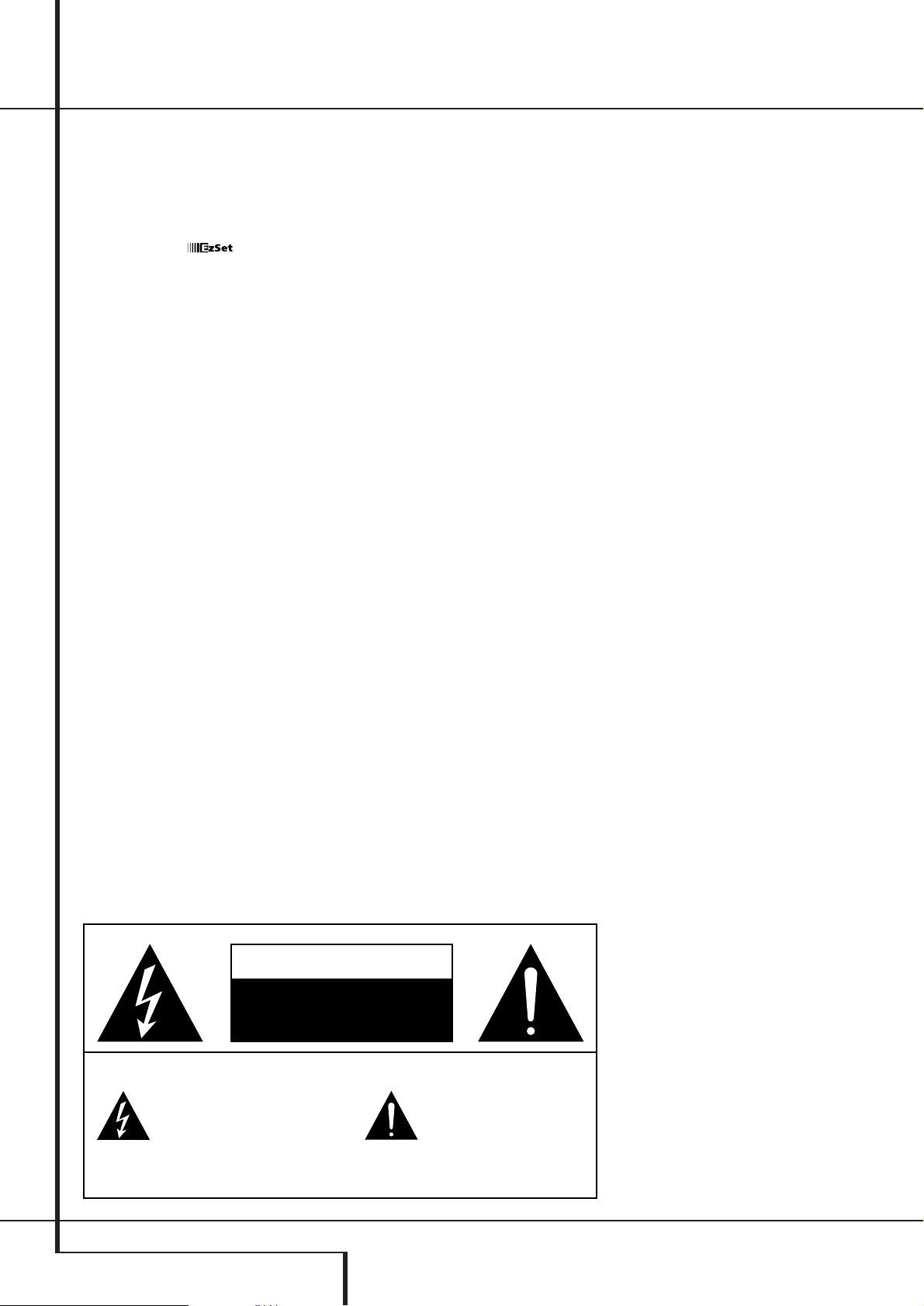
4 INTRODUÇÃO / INFORMAÇÃO DE SEGURANÇA
Introdução / Informação de Segurança
■ Dolby Headphone para criar vastos
campos sonoros quando se usarem
auscultadores
■ Descodificação MP3 para usar com
computadores compatíveis ou
reprodutores de áudio digitais.
■ O telecomando configura
automaticamente os níveis de saída para
um óptimo desempenho.
■ Alta largura de banda, componente
HDTV-compatível de intermutação de
vídeo.
■ Entradas analógicas A/V Entradas no
painel frontal, intermutáveis para saídas
■ Entradas e saídas digitais no painel
frontal para fácil ligação a dispositivos
digitais portáteis e às mais recentes
consolas de videojogos
■ Entradas e saídas digitais múltiplas.
■ Menus no ecrã e sistemas de
mostradores.
■ Opções multi-sala alargadas, incluindo
um telecomando Zone II standard,
canais de amplificador atribuíveis e
capacidade A-BUS Ready de audição de
uma fonte diversa numa zona remota.
■ Entrada directa de 6-Canais/8-Canais e
saídas Pré-amplificadas para fácil expansão e uso em futuros formatos de áudio
■ Opções alargadas de gestão de baixos e
gestão completa de baixos em 6/8
canais de entrada directa para uso com
DVD-Áudio ou reprodutores SACD,
incluindo Quadruple Crossover e
configurações individuais para cada
entrada
■ Atraso A/V Sync ajustável para cada
entrada debita um lip sync perfeito com
programas digitais ou monitores de
vídeo
■ Telecomando Principal Iluminado com
Códigos Internos e Capacidade de
Aprendizagem
■ Descodificação HDCD para uma
Excelente Reprodução de CDs
Informação de Segurança
Importante
Verifique a Voltagem da Tomada Antes
de Usar
O seu AVR 7300 foi concebido para uso com
voltagem 220-240-Volt AC. A ligação a uma
voltagem diferente daquela para a qual está
destinado pode originar um risco de incêndio e
destruição do equipamento.
Se tiver alguma pergunta relativamente à
voltagem adequada para o seu modelo
específico, ou sobre a voltagem na sua zona,
contacte o seu representante antes de ligar o
equipamento a uma tomada.
Não Utilize Cabos de Extensão
Por motivos de segurança, use apenas o cabo de
ligação fornecido com o seu equipamento. Não
recomendamos o uso de cabos de extensão com
este equipamento. Não coloque cabos de ligação
por baixo de alcatifas ou debaixo de objectos
pesados. Cabos de ligação danificados devem ser
substituídos imediatamente por um serviço
qualificado.
Manuseie o Cabo de Ligação A/C com
Cuidado
Nunca puxe pelo cabo para o retirar da tomada.
Se não tencionar utilizar o equipamento durante
um período considerável, desligue-o da tomada.
Não Abra o aparelho
Não há peças para substituir dentro deste
produto.A abertura da caixa apresenta um risco
de choque eléctrico, e qualquer modificação do
produto anulará a sua garantia. Se água ou
qualquer objecto metálico, como um clip ou um
agrafe cair acidentalmente dentro da unidade,
desligue-a imediatamente da tomada e consulte
um representante autorizado.
Instalação/Local
■ Para assegurar uma operação adequada e
evitar potenciais riscos, coloque a unidade
numa superfície firme e nivelada. Se a colocar
numa estante, certifique-se de que a prateleira
ou o material de montagem pode suportar o
peso do equipamento.
■ Certifique-se de que há espaço suficiente por
cima e por baixo do equipamento para
ventilação. Se este produto for instalado
dentro de um armário ou outro espaço
fechado, certifique-se de que há passagem de
ar suficiente. Em alguns casos, poderá ser
necessária uma ventoinha.
■ Não coloque a unidade directamente sobre
uma superfície atapetada.
■ Evite a instalação do equipamento em lugares
extremamente quentes ou frios, ou em áreas
expostas a luz do sol directa ou fontes de
calor.
■ Evite lugares húmidos.
■ Não obstrua as saídas de ventilação no topo
da unidade.
Limpeza
Quando a unidade estiver suja, limpe-a com uma
flanela seca. Se necessário,limpe-a com uma
flanela humedecida em água com sabão,
secando-a imediatamente. NUNCA use benzina,
detergentes em aerossol, diluente álcool ou
outros produtos de limpeza voláteis. Não use
produtos abrasivos, pois podem danificar o
acabamento das peças metálicas. Evite utilizar
aerossóis perto da unidade.
Transporte da Unidade
Antes de transportar a unidade, certifique-se de
que desligou todos os cabos de interligação a
outros aparelhos, bem como o cabo de
alimentação.
Desempacotamento
Os materiais utilizados para proteger o seu
receptor durante o transporte foram concebidos
especialmente para resistir a choques e vibrações.
Sugerimos que guarde o caixote e os materiais de
protecção para o caso de ter de o transportar se
mudar de casa ou o enviar para reparações.
Para reduzir o volume da caixa de cartão, poderá
desmanchá-lo e dobrá-lo. Poderá fazê-lo
cortando cuidadosamente a fita adesiva.
Os materiais que não possam ser desmanchados
deverão ser guardados juntamente com o caixote
dentro de um saco de plástico.
Se não quiser guardar estes materiais, respeite o
meio ambiente colocando-os nos recipientes de
reciclagem adequados.
TM
CUIDADO
RISCO DE CHOQUE
ELÉCTRICO NÃO ABRA
CUIDADO: PARA REDUZIR O RISCO DE CHOQUE ELÉCTRICO, NÃO RETIRE A TAMPA (OU O PAINEL
POSTERIOR). NÃO HÁ PEÇAS REPARÁVEIS NO INTERIOR. MANDE REPARAR POR PESSONAL QUALIFICADO.
ADVERTÊNCIA: PARA REDUZIR O RISCO DE INCÊNDIO OU CHOQUE ELÉCTRICO, NÃO EXPONHA ESTE
APARELHO À CHUVA OU À HUMIDADE.
CUIDADO: PARA EVITAR CHOQUE ELÉCTRICO, INTRODUZA O PINO MAIS LARGO DA FICHA NO
ORIFÍCIO CORRESPONDENTE DA TOMADA. INTRODUZA TOTALMENTE.
O símbolo de um relâmpago com uma ponta de seta,
dentro de um triângulo equílátero, tem a intenção de
alertar o utilizador para a presença de “tensão
perigosa” não-isolada dentro da caixa do produto,
que pode ser de uma magnitude suficiente para
constituir um risco de choque eléctrico às pessoas.
O ponto de exclamação dentro de um
triângulo equilátero tem a intenção de
alertar o utilizador para a presença de
instruções importantes de operação e
manutenção na literatura que acompanha o
aparelho.
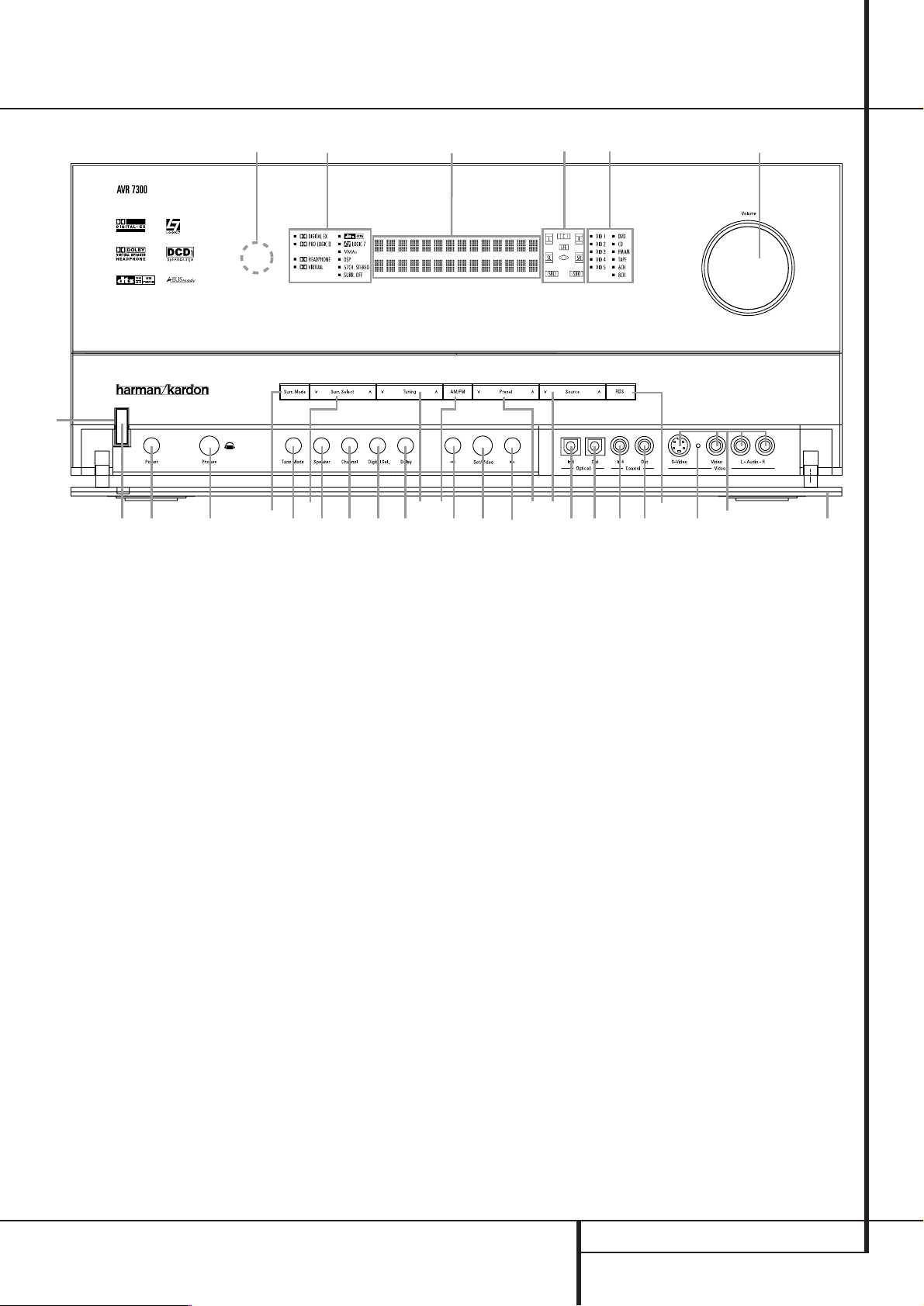
COMANDOS DO PAINEL FRONTAL 5
1
Interruptor de Alimentação: Prima este
botão para ligar o AVR. Quando o interruptor é
premido, a unidade entra em modo de espera
(Standby), como indicado pelo LED
3
cor-de-
laranja à volta do Controlo de Alimentação
2
. Este botão DEVE ser pressionado para ligar a
unidade. Para desligar a unidade completamente
e impedir o uso do telecomando, este interruptor
deverá ser premido até ficar saliente no painel
frontal, de forma a que se leia a palavra “OFF”
no topo do interruptor.
NOTA: Normalmente, este interruptor é deixado
na posição “ON”.
2
Controlo de Alimentação: Quando o
Interruptor de Alimentação
1
estiver ligado
(“ON”), prima este botão para ligar o AVR; volte
a premi-lo para desligar a unidade (colocando-a
em modo de espera - Standby). Note que o
Indicador de Potência à volta do interruptor
3
fica azul quando a unidade está ligada.
3
Indicador de Potência: Este LED será
iluminado a cor-de-laranja quando a unidade
estiver em modo de espera (Standby) para indicar
que a unidade está pronta para ser ligada.
Quando a unidade estiver em modo de
Operação, o indicador ficará azul.
4
Ficha de auscultadores: Esta ficha pode
ser usada para ouvir a saída do AVR com auscultadores. Certifique-se de que os auscultadores
têm uma ficha de estéreo normalizada de 6.3
mm. Note que os altifalantes da sala principal e
todas as Saídas Pré-Amplificadas
ficarão
automaticamente desligadas quando a ficha dos
auscultadores estiver metida.
5
Selector de Grupo de Modo Surround:
Prima este botão para seleccionar o grupo de
modos surround de alto nível. Cada vez que
premir o botão, seleccionará um grupo de modos
na seguinte ordem:
Modos Dolby ➜ Modos Digitais DTS ➜
Modos VMAx ➜ Modos DSP ➜ Modos
Estéreo ➜ Modos Logic 7
Uma vez premido o botão, de forma a que o
nome do modo surround desejado apareça
visualizado no Mostrador Principal de
Informação
˜
, prima o Selector de Modo
Surround
9
para percorrer os modos
individuais disponíveis. Por exemplo, prima este
botão para seleccionar modos Dolby, e prima
então o Selector de Modo Surround
9
para
escolher uma das várias opções.
6
Selector de Altifalante: Prima este botão
para iniciar o processo de configuração do AVR
para o tipo de altifalantes que estiverem a ser
usados. Para uma informação completa sobre a
configuração dos valores de altifalantes
utilizando os comandos do painel frontal,
consulte a página 24.
7‹Botão: Quando estiver a fazer um ajuste
utilizando os botões Botão de Selecção de
canal
Ù
ou Botão de Selecção DigitalÛ,
este botão poderá ser premido para percorrer as
várias opções disponíveis.
8
Modo de Tom: Premir este botão liga ou
desliga os comandos de Balance, Bass e Treble.
Quando o botão estiver numa posição em
apareça as palavras
TONE IN no Mostrador
Principal de Informação
˜
, os valores dos
comandos de Bass e Treble e do comando de
Balance afectarão os sinais de saída. Quando o
botão estiver numa posição em que apareça a
palavra
TONE OUT no Mostrador Principal
de Informação
˜
, o sinal de saída será “flat,”
sem qualquer alteração de balance, bass ou
treble, sejam quais forem os valores para os
quais os Comandos estão ajustados (ver página
29 para mais informações).
Comandos do Painel Frontal
1
2
3
4
5
6
7
8
9
)
!
@
#
$
%
^
&
*
(
Ó
Ô
Ò
Ú
Û
Ù
ı
ˆ
˜
¯
˘
¸
Interruptor de Alimentação
Controlo de Alimentação
Indicador de Potência
Ficha de auscultadores
Selector de Grupo de Modo Surround
Selector de Altifalante
‹
Botão
Modo de Tom
Selector de Modo Surround
Selector de Sintonização
Selector de Banda do Sintonizador
Botão Set/Video
Selector de estações Pré-Seleccionadas
›
Botão
Selector de Fonte de Entrada
Selector de RDS
Selector de Ajuste de atraso
Entrada de Digital Óptica 4
Indicadores de Estado de Entrada/Saída
Ficha Digital Coaxial 4
Fichas Vídeo 5 Entrada/Saída
Porta do Painel Frontal
Indicadores de Modo Surround
Indicadores de Altifalantes/Entrada de Canal
Botão de Selecção Digital
Botão de Selecção de canal
Controlo de Volume
Indicadores de Entrada
Mostrador Principal de Informação
Janela do Sensor Remoto
Saída Digital Óptica
Saída Digital Coaxial
3
2
1 4
¯
Ò
9)! # % ^
5
8
6
Ù Û & 7 @ $*U VÓ (
˜
Ú
ˆ
ı
Ô
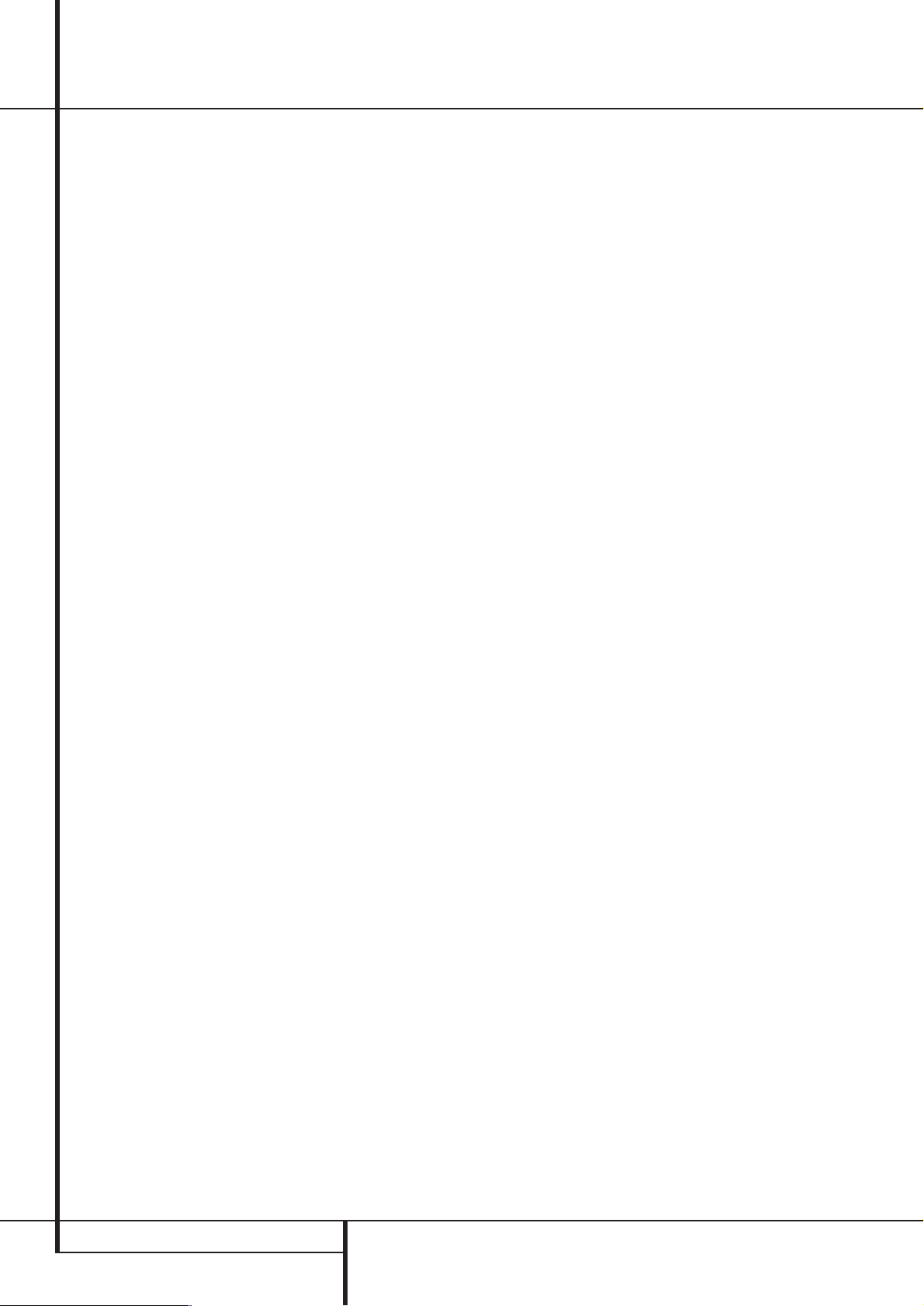
6 COMANDOS DO PAINEL FRONTAL
Comandos do Painel Frontal
9
Selector de Modo Surround: Prima este
botão para percorrer os modos individuais de
surround disponíveis depois de premido o
Selector de Grupo de Modo Surround
5
(ver ponto 5acima). Note que,consoante o
tipo de entrada, alguns modos não estão sempre
disponíveis (ver página 36 para mais informação
sobre os modos surround).
)
Selector de Sintonização: Prima o botão
do lado esquerdo para sintonizar estações de
frequência mais baixa e o botão do lado direito
para sintonizar estações de frequência mais alta.
Quando for encontrada uma estação de sinal
muito forte, aparecerá
MANUAL TUNED ou
AUTO TUNED no Mostrador Principal de
Informação
˜
(ver página 46 para mais
informação sobre a sintonização de estações).
!
Selector de Banda do Sintonizador:
Premir este botão mudará automaticamente o
AVR para o modo de Sintonizador. Premi-lo outra
vez alternará entre as bandas de frequência AM
e FM. Premi-lo durante alguns segundos alterará
entre recepção estéreo e mono e entre modos de
sintonia automática e manual (ver página 46
para mais informação sobre o sintonizador).
@
Botão Set/Video: Este botão tem duas
funções. Prima-o para activar ou desactivar os
circuitos de processamento de vídeo, conforme
indicam as mensagens
FAROUDJA:ACT ou
FAROUDJA:DES na Linha Inferior do
Visor
˜
e a informação semi-OSD. (Ver página
30 para obter mais informações sobre circuitos
de processamento de vídeo.) O botão também é
usado quando se fazem muitos ajustamentos da
configuração a partir do painel frontal. Quando
seleccionar um item específico para ajustamento,
ou depois de escolher uma definição de
configuração usando os Botões
‹/›
7$
,
prima este botão para introduzir na memória da
unidade a informação da definição.
#
Selector de estações Pré-
Seleccionadas: Prima este botão para percorrer
a lista das estações que foram pré-inseridas na
memória (ver página 46 para mais informação
sobre a programação do sintonizador).
$›Botão: Quando um ajuste é feito
utilizando o botão de Botão de Selecção de
canal
Ù
ou de Botão de Selecção Digital
Û
, este botão pode ser pressionado para
percorrer as opções disponíveis.
%
Selector de Fonte de Entrada: Prima este
botão para alterar a entrada percorrendo a lista
das fontes de entrada.
^ Selector de RDS: Prima este botão para
visualizar as diversas mensagens que fazem
parte do Sistema de Dados RDS do sintonizador
AVR (ver página 47 para mais informação sobre
o RDS).
& Selector de Ajuste de atraso: Prima este
botão para iniciar o processo de ajustar os
valores de atraso para os modos de Dolby
surround (ver página 26 para mais informação
sobre os ajustes de atraso).
*
Entrada Digital Óptica 4: Ligue a saída
óptica do áudio digital de um produto áudio ou
vídeo a esta ficha. Quando esta Entrada não está
em uso, certifique-se de que a tampa de plástico
está colocada para evitar a entrada de pó que
poderia degradar o desempenho futuro.
(
Indicadores de Estado de
Entrada/Saída: Estes indicadores LED
apresentam normalmente uma cor verde-clara
para mostrar que os jaques Video 5
Ô
de
áudio/vídeo no painel frontal estão a funcionar
como entrada. Quando qualquer destas fichas
tiver sido configurada para ser usada com saída,
o indicador ficará vermelho para mostrar que a
ficha pode ser usada para gravação (ver página
23 para mais informação sobre a configuração
das fichas do painel frontal como saídas em vez
de entradas).
Ó
Jaque Digital Coaxial 4: Esta ficha é
normalmente usada para ligação à saída de
aparelhos de áudio portáteis, consolas de jogos
de vídeo ou outros produtos que tenham uma
ficha digital coaxial.
Ô
Jaques Video 5 de Entrada/Saída: Estas
fichas de áudio/vídeo podem ser usadas para
ligações temporárias a jogos de vídeos ou
produtos áudio/vídeo portáteis, tais como
Camcorders e reprodutores de áudio portáteis.
Também podem ser configuradas como fichas de
saída (também S-Video) para alimentarem com
um sinal qualquer aparelho de gravação Áudio
ou Vídeo (ver página 40 para mais informação).
Porta do Painel Frontal: Para abrir a porta
para aceder às fichas e comandos do painel
frontal , puxe cuidadosamente a porta para baixo
e para si, usando um dos cantos superiores da
porta.
Ò
Indicadores do Modo Surround: O modo
ou função actualmente seleccionado aparecerá
como um destes indicadores. Note que quando a
unidade é ligada, toda a lista de modos
disponíveis ficará acesa durante breves instantes,
regressando depois ao funcionamento normal
com apenas o indicador de modo activo
iluminado.
Ú
Indicadores de Altifalantes/Entrada de
Canal: Estes indicadores servem têm duas
funções, indicando ou o tipo de altifalante
seleccionado para cada canal, ou a configuração
dos dados do sinal de chegada. Os indicadores
dos altifalantes esquerda, centro,direita, direita
surround e esquerda surround são compostos
por três caixas, enquanto que o subwoofer é uma
caixa isolada. A caixa do centro ilumina-se
quando é seleccionado um altifalante “small”, e
as duas caixas externas iluminam-se quando são
seleccionados altifalantes “large”. Quando
nenhuma das caixas estão iluminadas para os
canais centro, surround ou subwoofer, nenhum
altifalante foi seleccionado para aquela posição
(ver página 24 para mais informação sobre a
configuração dos altifalantes).As letras dentro de
cada caixa central mostram os canais de entrada
activos. Para entradas analógicas standard,
apenas a L e a R ficarão iluminadas, indicando
uma entrada estéreo. Em presença de um sinal
digital, os indicadores ficarão iluminados para
mostrar os canais recebidos na entrada digital.
Quando as letras começam a piscar, isso significa
que a entrada digital foi interrompida
(
UNLOCK). (Ver página 39 para saber mais
informações sobre indicadores de canais.)
Û
Botão de Selecção Digital: Em presença
de uma fonte com uma saída digital, prima este
botão para seleccionar as entradas Ópticas
*
e Coaxiais
Ó
Digitais (Ver página 37
para mais informação).
Ù
Botão de Selecção de canal: Prima este
botão para iniciar o processo de ajustar os níveis
de saída do canal utilizando uma fonte de áudio
externa (ver página 40 para mais informação
sobre o ajuste do nível de saída).
ı
Controlo de Volume: Rode este botão no
sentido do ponteiros do relógio para aumentar o
volume, e ao contrário para baixar o volume. Se o
AVR estiver mudo, ajustar o comando do volume
retirará automaticamente a unidade do estado
de silêncio.
ˆ
Indicadores de Entrada: O modo ou
função actualmente seleccionado aparecerá
como um destes indicadores. Note que quando a
unidade é ligada, a lista inteira dos modos
disponíveis ficará iluminada por breves instantes,
voltando ao seu funcionamento normal somente
com o indicador de modo activo iluminado.
˜
Mostrador Principal de Informação:
Neste mostrador visualizam-se mensagens e
indicações de estado para o ajudar a operar o
receptor.
¯
Janela do Sensor Remoto: O sensor por
detrás desta janela recebe sinais infravermelhos
do telecomando.Aponte o telecomando para
esta área e não a bloqueie ou cubra a menos
que esteja instalado um sensor remoto externo.
˘
Saída Digital Óptica: Conecte este jaque à
entrada de áudio digital óptica dum gravador
digital compatível.
¸
Saída Digital Coaxial: Conecte este jaque
à entrada de áudio digital coaxial dum gravador
digital compatível.
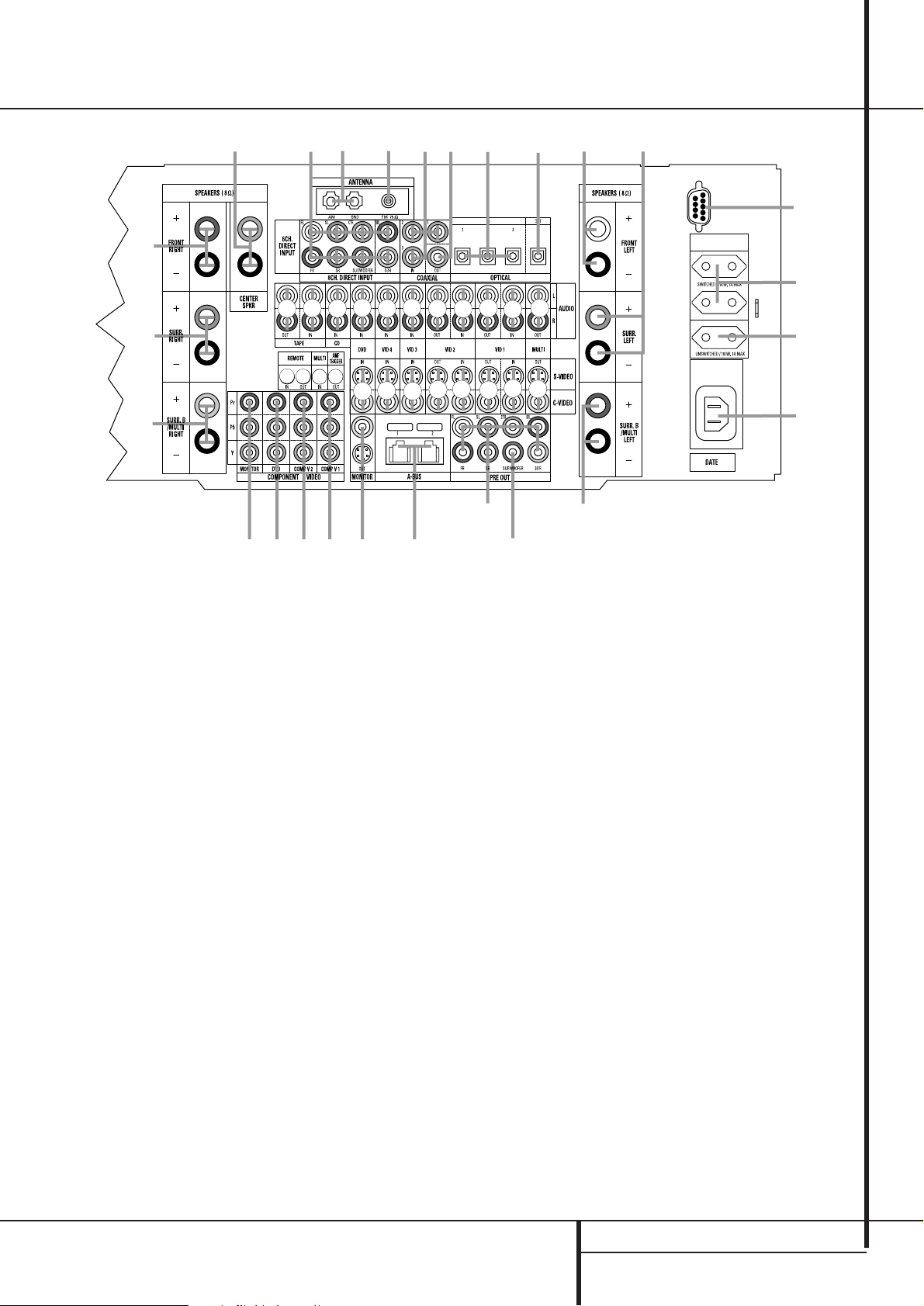
LIGAÇÕES DO PAINEL POSTERIOR 7
Ligações do Painel Posterior
Antena de AM
Antena de FM
Entrada de Tape
Saídas de Tape
Saída de Subwoofer
Entradas de DVD
Entradas de CD
Saídas de Multi-sala
Conectores A-BUS
Entradas de 8-Channel Direct
Saídas de Digital/Áudio
Saída de Vídeo Monitor
Entradas de Vídeo DVD
Saídas de Altifalantes Frontais
Saídas de Altifalantes Centrais
Saídas de Altifalantes Surround
Tomada de Alimentação Interrompida de AC
Tomada de Alimentação não interrompida AC
Ficha de Alimentação
Entradas de Vídeo 2 Component Vídeo
Saídas de Component Vídeo
Entradas de DVD Component Vídeo
Saída de IV Remoto
Entrada de IV Remoto
Entrada de IV Multiroom
Saídas Vídeo 1
Entradas de Vídeo 1
Saídas de Vídeo 2
Entradas de Vídeo 3
Entradas de Vídeo 2
Entradas Digitais Ópticas
Entradas Digitais Coaxiais
Saídas de Vídeo 2 Áudio
Entradas de Vídeo 2 Áudio
Entradas de Vídeo 3 Áudio
Entradas de Video 1 Audio
Saídas de Vídeo 1 Áudio
Saídas de Preamplificadores
Saídas de Altifalantes Surround
Posterior/Multi-sala
Porta RS-232
Entradas Video 4 de Vídeo
Entradas Video 4 de Áudio
Disparador do Amplificador
Entradas Video 1 dos Componentes de Vídeo
Saídas de Vídeo Multissala
NOTA: Para o ajudar a fazer correctamente as
ligações dos multicanais de entrada/saída e
Altifalantes, todas as ligações de fichas e
terminais foram codificadas por cor em
conformidade com os últimos standards CEA
como segue:
Frontal Esquerdo: Branco
Frontal Direito: Vermelho
Centro: Verde
Surround Esquerdo: Azul
Surround Direito: Cinzento
Surround Posterior Esquerdo: Castanho
Surround Posterior Direito: Cobre
Subwoofer (LFE): Roxo
Digital Audio: Laranja
Composite Video: Amarelo
Component Video “Y”: Verde
Component Video “Pr”: Vermelho
Component Video “Pb”: Azul
Antena de AM: Ligue a antena de AM
fornecida com o receptor a estes terminais. Se
usar uma antena de AM externa, faça ligações
aos terminais de AM e GND de acordo com as
instruções fornecidas com a antena.
Antena de FM: Ligue a antena de interior
de FM fornecida ou uma antena externa de FM
opcional a este terminal.
Entrada de Tapes: Ligue estas fichas às
fichas PLAY/OUT, de um gravador de áudio.
Saída de Tape: Ligue estas fichas às fichas
RECORD/INPUT de um gravador de áudio.
Saída de Subwoofer: Ligue esta ficha à
entrada de linha de um altifalante subwoofer
activo. Se usar um amplificador externo de
subwoofer, ligue esta ficha à entrada do
amplificador do subwoofer.
Entradas de DVD Áudio: Ligue estas
fichas às fichas de áudio analógicas num DVD ou
outra fonte de áudio ou vídeo.
Entradas de CD: Ligue estas fichas à saída
analógica de um reprodutor de discos compactos
ou CD de discos múltiplos ou qualquer outra
fonte de áudio.
Saídas de Multi-sala: Ligue estas fichas a
um amplificador de potência de áudio opcional
para ouvir a fonte seleccionada pelo Sistema
Multi-sala numa sala remota.
Conectores A-BUS: Conecte estes jaques a
um teclado numérico ou amplificador opcional
certificado para A-BUS instalado numa sala
afastada de modo a alargar as capacidades
multissalas do seu AVR. (Ver página 18 para mais
informação sobre A-BUS.)
AC OUTLETS
~230V/60Hz
AC INPUT
~230V/60Hz A
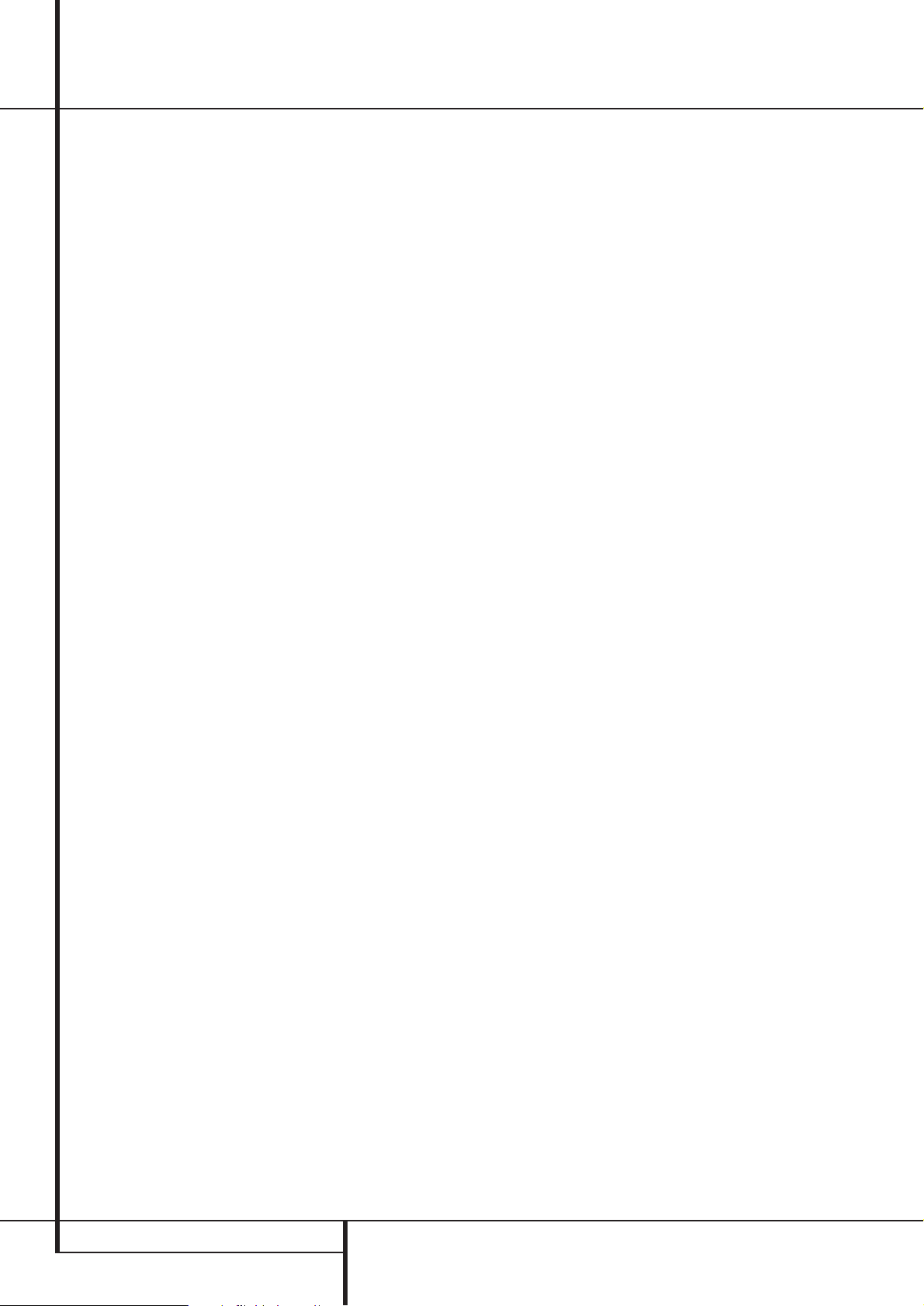
8 LIGAÇÕES DO PAINEL POSTERIOR
Ligações do Painel Posterior
Entradas de 8-Channel Direct: Estas
fichas são utilizadas para ligar a aparelhos
reprodutores de DVD-Áudio ou SACD com
saídas analógicas discretas. Consoante o
aparelho em uso, podem ser usadas as oito
fichas, embora em muitos casos apenas ligações
de esquerda/direita, centro,surround esquerda/
direita e LFE (entrada de subwoofer) serão
usadas para sinais de áudio standard 5.1.
Saídas de Digital/Áudio: Ligue estas
fichas ao conector de entrada digital adequado
num gravador digital como um CD-R ou
gravador de MiniDisc.
Saídas de Vídeo Monitor: Ligue esta ficha
à entrada de composite e/ou S-Video de um
monitor de TV ou projector de vídeo para ver os
menus no ecrã e a saída de qualquer fonte de
vídeo standard ou S-Vídeo seleccionada pelo
comutador do vídeo.
Entradas de DVD Vídeo: Ligue estas
fichas às fichas de saída composite ou S-Video
num reprodutor de DVD ou outra fonte de vídeo.
Saída de Altifalantes Frontais: Ligue
estas saídas aos terminais correspondentes + ou
– nos seus altifalantes esquerdo e direito. De
acordo com a nova especificação de código de
cores CEA, o terminal Branco é positivo, ou
terminal + que deve ser ligado ao terminal
vermelho (+) no altifalante frontal esquerdo com
o código antigo, enquanto terminal Vermelho é
o positivo, ou terminal "+" que deverá ser
ligado ao terminal Vermelho no altifalante
Central Direito. Ligue o terminal Preto (–) no
AVR ao terminal Preto (–) no altifalante (ver
página 15 para mais informação sobre a
polaridade dos altifalantes).
Saída de Altifalante Central: Ligue estas
saídas aos terminais correspondentes + e – no
seu altifalante do canal central. Em conformidade
com as especificações do novo código CEAI, o
terminal Verde é o positivo ou terminal + que
deverá ser ligado ao terminal vermelho (+) do
altifalante com o código antigo. Ligue o terminal
Preto(–) no AVR ao terminal negativo(-) no seu
altifalante (ver página 15 para mais informação
sobre as polaridades dos altifalantes).
Saídas de Altifalantes Surround: Ligue
estas saídas aos terminais correspondentes + e
– no seu altifalante do canal surround. Em
conformidade com as especificações do novo
código CEAI, o terminal Azul é o positivo, ou o
terminal + que deverá ser ligado ao terminal
vermelho (+) no altifalante esquerdo do
surround com o código antigo, enquanto o
terminal Cinzento deverá ser ligado ao terminal
vermelho (+) no altifalante direito do surround
com o código antigo. Ligue o terminal Preto(–)
no AVR ao terminal negativo(-) nos seus
altifalantes de surround (ver página 15 para
mais informação sobre as polaridades dos
altifalantes).
Tomada de Alimentação Interrompida
de AC: Esta tomada de corrente poderá ser
usada para ligar qualquer aparelho que se
deseje ligado sempre que o AVR esteja ligado
com o Sistem Power Control switch
2
.
Tomada de Alimentação não
interrompida AC: Esta tomada de corrente
poderá ser usada para ligar qualquer aparelho
de AC. A corrente permanecerá nesta tomada
esteja o AVR ligado ou não (em modo de
espera), desde que o interruptor Interruptor
de Alimentação
1
esteja ligado.
Nota: O consumo total de todos os aparelhos
ligados a estas duas tomadas não deverá
exceder os 100 W para o Tomada de Alimen-
tação não interrompida AC
e 50 W para
o Tomada de Alimentação Interrompida de
AC
.
Ficha de Alimentação: Ligue o cabo de
alimentação a esta ficha quando a instalação
estiver completa. Para assegurar uma operação
segura, use apenas o cabo de alimentação
fornecido com o aparelho. Se precisar de o
substituir, ele deverá ser do mesmo tipo e
capacidade.
Entradas de Component Vídeo 2:
Estas entradas podem ser usadas com qualquer
fonte de vídeo equipada com saídas de vídeo
analógicas de Y/Pr/Pb ou componente RGB. Por
valores estabelecidos de fábrica, estas fichas são
ligadas a entradas de Vídeo 2,mas você poderá
mudar estes valores em qualquer momento
através do menu de
IN/OUT SETUP
(ver página 15 para mais informação sobre as
configurações das entradas de vídeo).
Saídas de Component Vídeo: Ligue estas
saídas às entradas de vídeo de um projector de
vídeo ou monitor. Quando a fonte ligada a um
dos dois Entradas de Component Vídeo
está seleccionada o sinal será enviado a
estas fichas.
Entradas de Vídeo dos Componentes
de DVD: Estas entradas podem ser usadas com
qualquer equipamento que forneça saídas de
vídeo Y/Pr/Pb analógico ou componente de RGB.
Por valores estabelecidos de fábrica estas fichas
são ligadas a entradas de DVD, mas você poderá
mudar estes valores em qualquer momento
através do menu de
IN/OUT SETUP
(ver página 15 para mais informação sobre as
configurações das entradas de vídeo).
Nota: Todas as Entradas /outputs podem ser
usadas também para sinais RGB do mesmo
modo que o descrito para os sinais Y/Pr/Pb, e
então ligados às fichas com a cor correspondente.
A ligação RGB não é possível se a fonte usa um
sinal de sincronismo separado (ver página 16).
Saída de IV Remoto: Esta ligação permite
ao sensor de IR do receptor, servir outros
aparelhos remotamente controlados. Ligue esta
ficha “IR IN” no Harman Kardon ou outro
equipamento compatível.
Entrada de IV Remoto: Se o sensor IR do
painel frontal do AVR é bloqueado, devido a
portas de armário ou outro tipo de obstruções,
um sensor de IR externo pode ser usado. Ligue a
saída do sensor a esta ficha.
Entrada de IR Multi-sala: Ligue a saída
de um sensor de IR de uma sala remota a esta
ficha para operar o sistema AVR de controlo de
multi-sala.
Vídeo 1: Ligue estas fichas às fichas
RECORD/INPUT de vídeo composto ou S-Video
de um leitor de vídeo.
Entradas de Vídeo 1: Ligue estas fichas às
fichas PLAY/OUT de vídeo composto ou S-Video
de um leitor de vídeo ou outra fonte de vídeo.
Saídas de Vídeo 2: Ligue estas fichas às
fichas RECORD/INPUT de vídeo composto ou
S-Video de um leitor de vídeo
Entradas de Vídeo 3: Ligue estas fichas às
fichas PLAY/OUT de vídeo composto ou S-Video
de um leitor de vídeo ou outra fonte de vídeo.
Entradas de Vídeo 2: Ligue estas fichas às
fichas PLAY/OUT de vídeo composto ou S-Video
de um leitor de vídeo ou outra fonte de vídeo.
Entradas Digitais Ópticas: Ligue a saída
óptica digital de um reprodutor de DVD, receptor
de HDTV, a saída S/PDIF de uma placa de som
de um computador compatível reproduzindo
ficheiros em MP3, reprodutor LD,MD ou CD a
estas fichas. O sinal poderá ser um Dolby Digital,
um sinal DTS, um sinal 2 canais MPEG 1,um
conjunto de dados MP3 ou HDCD ou uma fonte
digital standard PCM.
Entradas Digitais Coaxiais: Ligue a saída
digital coaxial de um reprodutor DVD, receptor
de HDTV, uma saída S/PDIF de uma placa de som
de um computador compatível reproduzindo
ficheiros em MP3, reprodutor LD,MD ou CD a
estas fichas. O sinal poderá ser um Dolby Digital,
um sinal DTS, um sinal 2 canais MPEG 1,um
conjunto de dados MP3 ou HDCD ou uma fonte
digital standard PCM. Não ligue a saída digital
de RF do reprodutor de LD a estas fichas.
Saídas de Vídeo 2 Áudio: Ligue estas
fichas às fichas de áudio de RECORD/INPUT
num leitor de vídeo ou outro gravador de áudio.
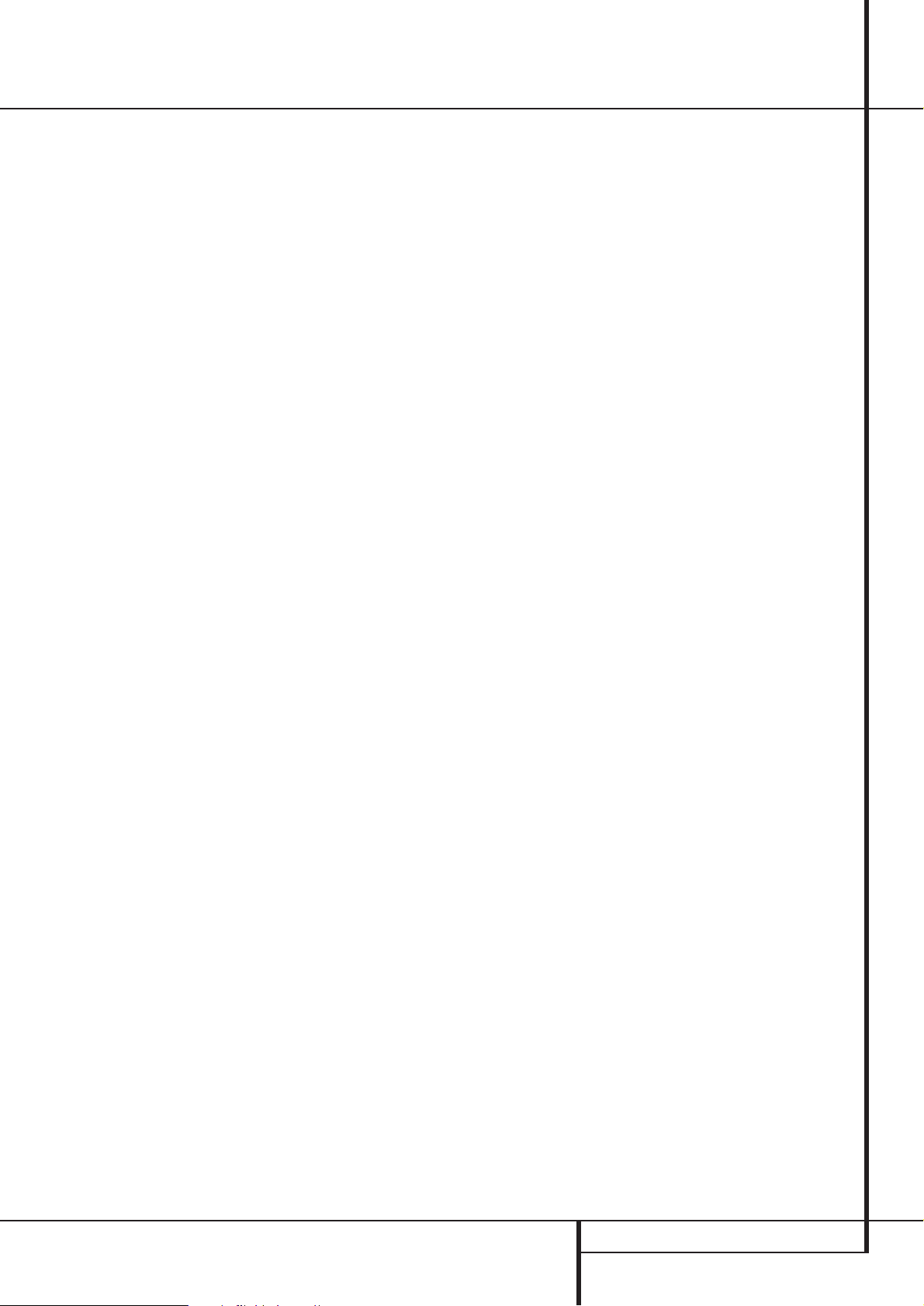
LIGAÇÕES DO PAINEL POSTERIOR 9
Entradas de Vídeo 2 Áudio: Ligue estas
fichas às fichas de áudio do PLAY/OUT de um
segundo leitor de vídeo ou outra fonte de áudio
ou de vídeo.
Entradas de Vídeo 3 Áudio: Ligue estas
fichas às fichas de áudio do PLAY/OUT ou outra
fonte de áudio ou de vídeo.
Entradas de Vídeo 1 Áudio: Ligue estas
fichas às fichas de áudio do PLAY/OUT de um
leitor de vídeo ou outra fonte de áudio ou de
vídeo.
Saídas de Vídeo 1 Áudio: Ligue estas
fichas às fichas de áudio de RECORD/INPUT
num leitor de vídeo ou outro gravador de Áudio.
Saídas de Preamplificadores: Ligue estas
fichas a um opcional amplificador de potência
externo para quando for necessário alta
potência de saída.
Saídas de Altifalantes Surround
Posterior/Multi-sala: Estes terminais de
altifalante são usados normalmente para
alimentar os altifalantes surround posterior
esquerdo/surround posterior direito num sistema
de canais 7.1. No entanto,podem ser usados
para alimentar altifalantes numa segunda zona,
que receberá a saída seleccionada para um
sistema de Multi-sala. Para mudar a saída
entregue a estes terminais que por defeito é o
sinal para o altifalante surround posterior, para a
saída de Multi-sala, você deverá mudar os
valores colocados no
MULTI-ROOM
SETUP
do sistema OSD (ver página 43 para
mais informação sobre as configurações destas
saídas de altifalantes). Numa utilização normal
de um sistema de surround os terminais
Castanho e Preto são os positivo (+) e negativo
(-) e os terminais cobre (TAN) e preto são os
terminais do surround direito posterior positivo
(+) e negativo (-). Para um uso em Multi-sala,
ligue os terminais SBL castanho e preto às
ligações vermelha e preta ao altifalante à
esquerda na zona remota e ligue os terminais
SBR cobre (TAN) e preto aos terminais vermelho
preto ao altifalante à direita da zona remota.
Porta RS-232: Esta ficha pode ser usada
para controlar o AVR 7300 num link serie
bidireccional RS-232 de um computador
compatível ou um sistema de telecomando
programável. Dada a complexidade da
programação dos comandos do RS-232,
recomendamos que as ligações a esta ficha com
objectivos de controlo, sejam efectuadas por um
técnico qualificado. Esta ficha pode também
ligar a um computador compatível para
actualização da programação e do sistema
operativo do AVR 7300. Sempre que as
actualizações apropriadas estiverem disponíveis.
Entradas Video 4 de Vídeo: Conecte estes
jaques aos jaques PLAY/OUT de vídeo
composto ou S-Video em qualquer fonte de
vídeo.
Entradas Video 4 de Áudio: Conecte estes
jaques aos jaques de áudio PLAY/AUDIO em
qualquer fonte de áudio ou vídeo.
Amp Trigger: Conecte este jaque ao jaque
“Trigger In”dum amplificador opcional de
alimentação externa que esteja equipado para
ligação à distância através dum sinal de 6 volts.
Quando se utiliza esta ligação, o AVR 7300,
quando está activo, envia automaticamente um
sinal de baixa tensão que liga o amplificador, e
como o sinal deixa de estar presente quando o
AVR é desligado, o amplificador também se
desliga com o AVR 7300.
Entradas Video 1 dos Componentes de
Vídeo: Estas entradas podem ser usadas com
qualquer dispositivo de fonte de vídeo equipado
com saídas analógicas de componentes de vídeo
Y/Pr/Pb ou RGB.A pré-definição de fábrica
aponta para que estes jaques sejam ligados à
entrada Video 1, mas pode mudar a definição
em qualquer altura através do menu
IN/OUT
SETUP
. Veja a página 15 para obter mais
informações acerca da configuração de entradas
de componentes de vídeo.
Saídas de Vídeo Multissalas: Conecte
estes jaques a um monitor facultativo para ver,
numa sala remota, a fonte seleccionada pelo
sistema multissala.
Ligações do Painel Posterior
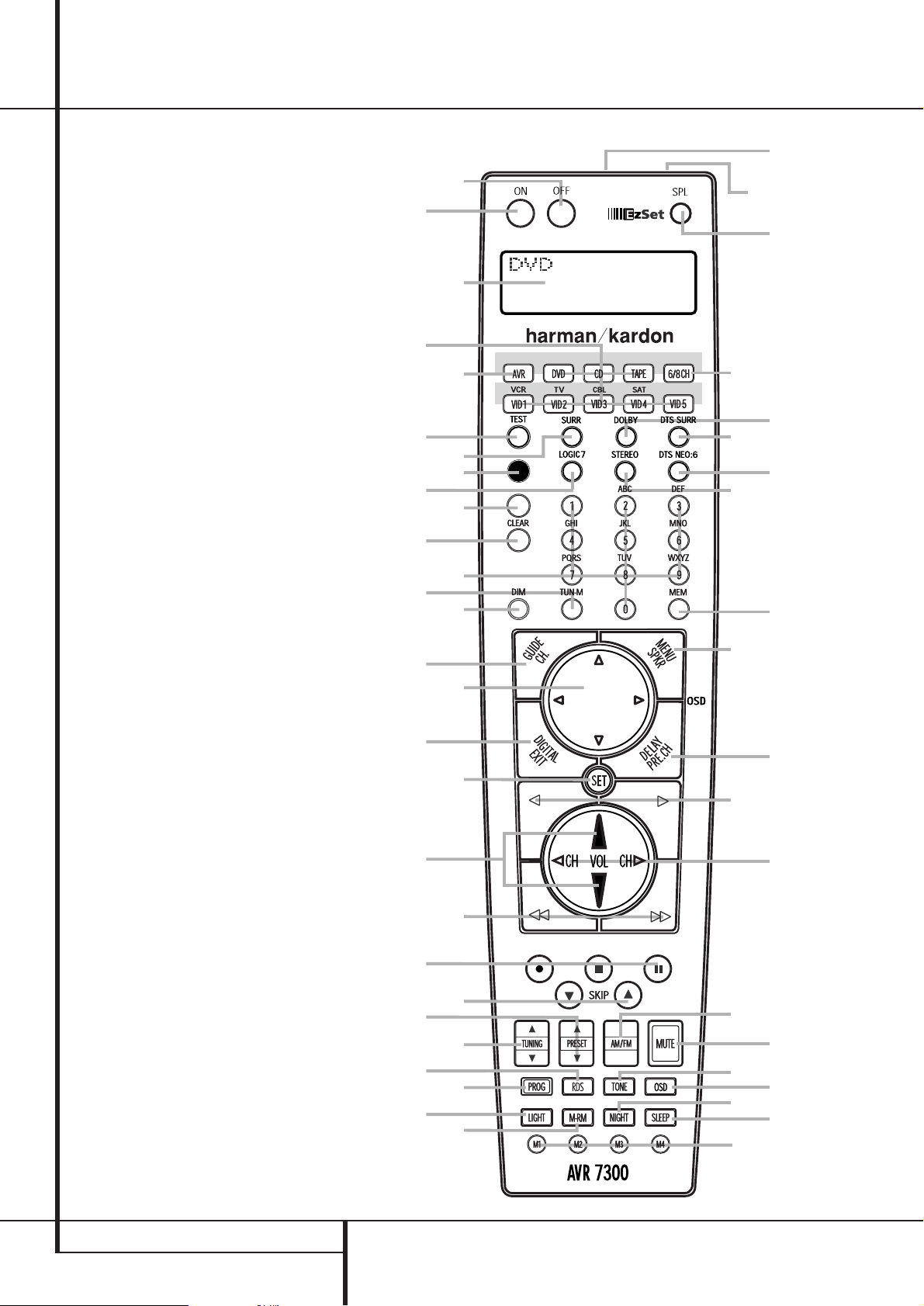
0
1
2
3
4
5
6
7
8
9
A
B
C
D
E
F
G
H
I
J
K
L
M
N
O
P
Q
10 FUNÇÕES DO TELECOMANDO PRINCIPAL
Funções do Telecomando Principal
Botão de Desligar
Janela Transmissora IV
Mostrador Informação LCD
Botão de Ligar
Selectores de Entrada
Selector AVR
Selector de Sintonizador AM/FM
Entrada Directa 6-Channel/8-Channel
Botão de Teste
Temporizador para Desligar
Selector do Modo Surround
Modo Nocturno
Botão de Selecção de Canal
Botão Dim
Botão de Navegação
Botão de Configuração
Selecção Digital
Teclas Numéricas
Modo de Sintonização
Botão Directo
Sintonização Cima/Baixo
Botão OSD
Botão de Selecção do Modo Dolby
Selector do Modo Digital DTS
Botão de Selecção do Modo Logic 7
Comandos de Transporte
Botão de Luz
Botões Salto Cima/Baixo
Botão de Selecção do Modo Estéreo
Selecção do Modo DTS Neo:6
Botões de Macro
Botão Selector de RDS
Predefinições Cima/Baixo
Botão de Limpar
Botão de Memória
Atraso/Canal Ant.
Botão de Programa
Selecção de Altifalante
Multi-sala
Volume Cima/Baixo
Selecção do Indicador SPL
Selector de Canal Cima/Baixo
Botão de Silêncio
Microfone Sensor EzSet
Botão de Comando do Tom
Botão Ligar/Desligar do Processamento de Vídeo
NOTA: Os nomes dos botões aqui indicados
correspondem às funções de cada botão quando
usados com o AVR. A maior parte dos botões
tem funções adicionais quando usados com
outros dispositivos.
A ficha do lado superior direito do telecomando
está reservada para uso futuro.Não retire a ficha
fornecida nem ligue qualquer dispositivo a essa
ficha.
3
4
8
O
I
C
G
0
2
5
A
J
H
D
E
F
P
VIDEO
DIRECT
1
7
M
N
P
P
Q
K
6
L
B
9
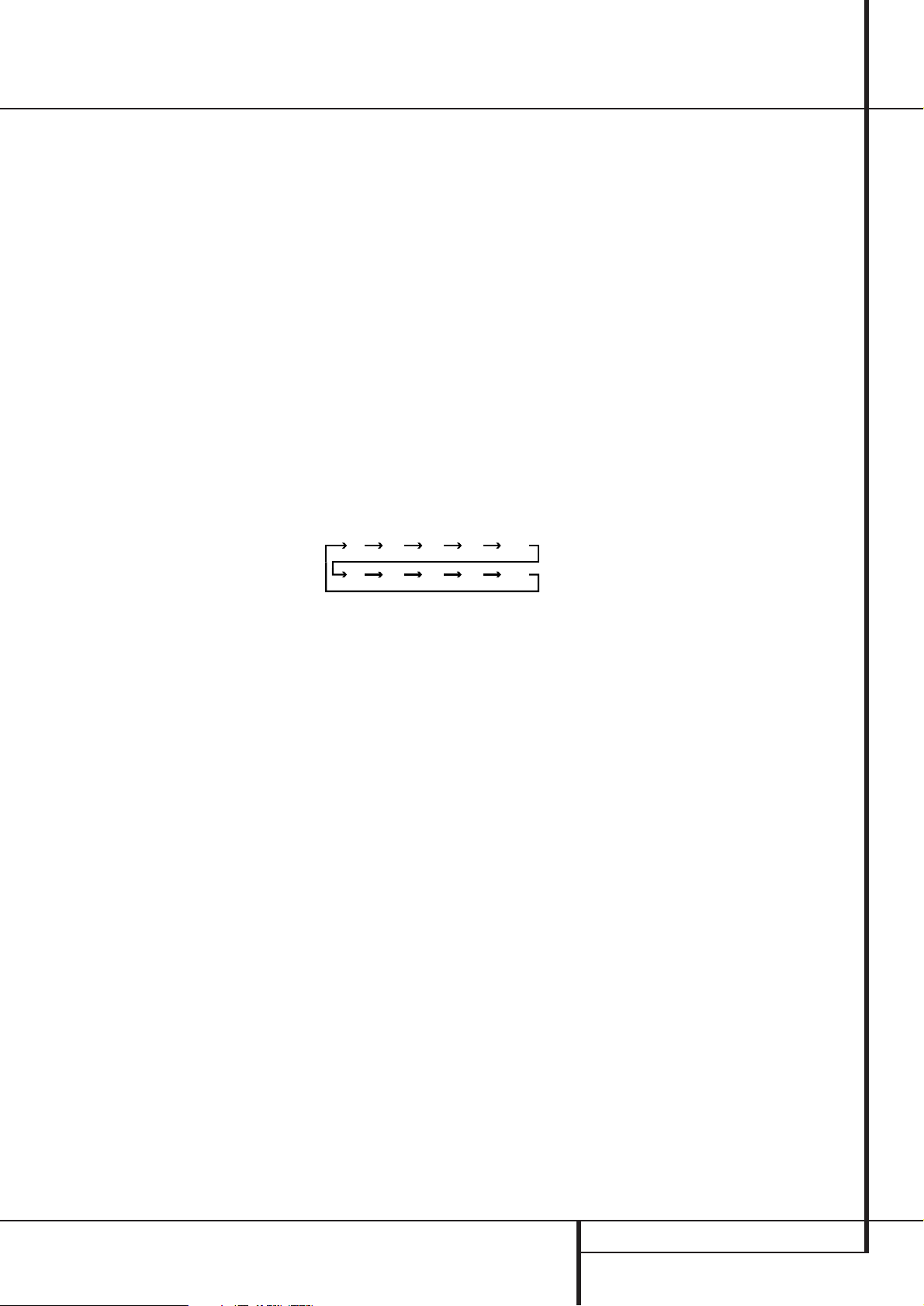
FUNÇÕES DO TELECOMANDO PRINCIPAL 11
Funções do Telecomando Principal
NOTA IMPORTANTE: O telecomando do
AVR 7300 pode ser programado para comandar
até nove dispositivos, incluindo o AVR.Antes de
utilizar o telecomando, é importante que se
lembre de premir o botão Selector de Entrada
4
que corresponde à unidade que pretende
comandar. O telecomando do AVR foi concebido
para comandar o AVR e a maior parte dos
leitores de CD, DVD ou cassetes Harman Kardon.
O telecomando também pode comandar um
vasto leque de outros produtos utilizando os
códigos de comando que fazem parte do
telecomando ou aprendendo comandos de
outros telecomandos.Antes de utilizar este
telecomando em outros produtos, siga as
instruções das páginas 48-50 para programar os
códigos adequados no seu sistema.
Também é importante que se lembre de que
muitos dos botões do telecomando assumem
funções diferentes, consoante o produto
seleccionado, usando o botão Selector de
Entrada
4
. As descrições presentes explicam
principalmente as funções do telecomando
quando este é usado para operar o AVR.
0
Botão Desligar: Prima este botão para
colocar o AVR ou o dispositivo seleccionado em
modo de espera (Standby). Note que quando o
AVR é desligado, as funções da sala principal
serão desligadas, mas se o Sistema Multi-sala
estiver activado, continuará a funcionar.
1
Janela Transmissora IR:Aponte esta
janela para o AVR quando premir os botões do
telecomando para se assegurar de que os
comandos infravermelhos são recebidos de
forma adequada.
2
Mostrador Informação LCD: Este
mostrador com duas linhas apresenta
informação variada consoante os comandos que
tiverem sido inseridos no telecomando.
3
Botão Ligar: Prima este botão para ligar
um dispositivo seleccionado premindo o
Selector de Entradas
4
(excepto Tape).
4
Selectores de Entrada: Ao premir um
destes botões, executa três acções ao mesmo
tempo. Primeiro, se o AVR não estiver ligado,
ligará a unidade. Segundo, seleccionará a fonte
indicada no botão como entrada para o AVR.
Terceiro, alterará o telecomando de forma a
comandar o dispositivo seleccionado. Depois de
premir um destes botões, deverá voltar a premir
o botão Selector AVR
5
para comandar as
funções do AVR com o telecomando.
5
Selector AVR: Ao premir este botão, fará
com que o telecomando comande as funções do
AVR. Se o AVR estiver em modo de espera
(Standby), também o ligará.
6
Selector do Sintonizador AM/FM: Prima
este botão para seleccionar o sintonizador do
AVR como escolha de audição. Se premir este
botão quando o sintonizador estiver em uso, ele
alternará entre as bandas AM e FM.
7
Entrada Directa 6-Canais/8 Canais:
Prima este botão para seleccionar o dispositivo
ligado às Entradas de 6 Direct-Chanel ou às
Entradas de 8 Direct-Chanel
(a entrada
disponível dependerá da Selecção 5,1 ou 6,1/7,1
feita na configuração do modo surround – ver
página 22 para mais informações).
8
Botão de Teste: Prima este botão para
iniciar a sequência usada para calibrar os níveis
de entrada do AVR (ver página 27 para mais
informações sobre a calibração do AVR.)
9
Temporizador para Desligar: Prima este
botão para colocar a unidade em modo de
temporização para desligar. Decorrido o tempo
indicado no mostrador, o AVR passará automaticamente ao modo de espera (Standby).
Cada vez que premir o botão, alterará a hora de
desligar pela ordem seguinte:
Pressione o botão durante dois segundos para
desactivar a configuração do modo de temporização para desligar.
A
Selector de Modo Surround: Prima este
botão para seleccionar um dos modos surround
HALL, THEATER ou VMAx. Note que, consoante o
tipo de entrada, alguns modos não estão sempre
disponíveis (ver página 33 para mais
informações sobre os modos surround).
B
Modo Nocturno: Prima este botão para
activar o modo nocturno. Este modo está
disponível apenas com fontes Dolby Digital
codificadas, e preserva inteligibilidade (canal
central) de diálogo em níveis de baixo volume
(ver página 23 para mais informações).
C
Botão de Selecção de Canal: Este botão
é usado para iniciar o processo de configuração
dos níveis de entrada do AVR com uma fonte
externa. Uma vez premido este botão,use os
botões
⁄/¤
E
para seleccionar o canal a
ajustar, premindo depois o botão de Configurar
F
seguido pelos botões
⁄/¤
E
mais uma
vez, para alterar a configuração do nível (ver
página 40 para mais informação).
D
Botão Dim: Prima este botão para activar
a função Dim, que reduz o brilho do mostrador
do painel frontal ou o desliga por completo.
Prima este botão uma vez para alterar o
mostrador reduzindo o brilho em 50%, e volte a
premi-lo dentro de cinco segundos para o
mostrador principal ficar completamente escuro.
Note que esta configuração é temporária;
independentemente de qualquer alteração, o
mostrador voltará sempre ao brilho normal
quando o AVR é ligado. A iluminação em torno
do Botão Espera/Ligar
1
terá sempre p
brilho normal independentemente da configuração, para o lembrar de que o AVR ainda está
ligado.A luz azul dentro do comando do volume
também terá sempre o brilho normal quando o
painel estiver a 50%, mas apaga-se quando as
luzes do painel são reduzidas por completo.
E
Botão de Navegação: Este botão circular
é usado para alterar ou percorrer itens nos
menus no ecrã ou no painel frontal, ou para
proceder a configurações como entradas digitais
ou temporização de atraso. Para alterar uma
configuração, prima primeiro o botão da função
ou configuração a alterar (por exp.,prima o
Botão de Selecção Digital
G
para alterar
uma entrada digital) e depois prima um destes
botões para percorrer as lista de opções ou para
aumentar ou diminuir uma configuração.As
secções deste manual que descrevem as
possibilidades e funções individuais e contêm
informação específica sobre a utilização destes
botões para cada aplicação.
F
Botão de Configuração: Este botão é
usado para inserir valores na memória do AVR.
Também é usado no procedimento de
configuração para tempo de atraso, configuração
dos altifalantes e ajuste do nível de entrada dos
canais.
G
Selecção Digital: Prima este botão para
atribuir uma das entradas digitais
*Ó
a
uma fonte (ver página 37 para mais informações
sobre a utilização das entradas digitais).
H
Teclas Numéricas: Estes botões servem
como um teclado numérico com dez botões para
inserir posições predefinidas no sintonizador.
Também são usados para seleccionar os
números dos canais quando tiver sido
seleccionado no telecomando o televisor,o
leitor de vídeo ou o receptor Sat, ou para
seleccionar números de faixas num leitor de CD,
DVD ou LD, consoante a programação do
telecomando.
I
Modo de Sintonização: Prima este botão
quando o sintonizador estiver a ser usado para
seleccionar entre sintonização automática e
manual. Quando este botão é pressionado de
forma a aparecer
MANUAL no Mostrador
Principal de Informação
˜
, poderá mudar a
frequência para cima ou para baixo premindo os
botões de Sintonização
K). Quando a
banda FM estiver a ser usada e aparecer
AUTO
no Mostrador Principal de Informação˜,
poderá premir este botão para mudar para
recepção mono, tornando audíveis até as
estações mais fracas (ver página 46 para mais
informações.)
90
min80min70min60min50min
40
min
30
min20min10min
OFF
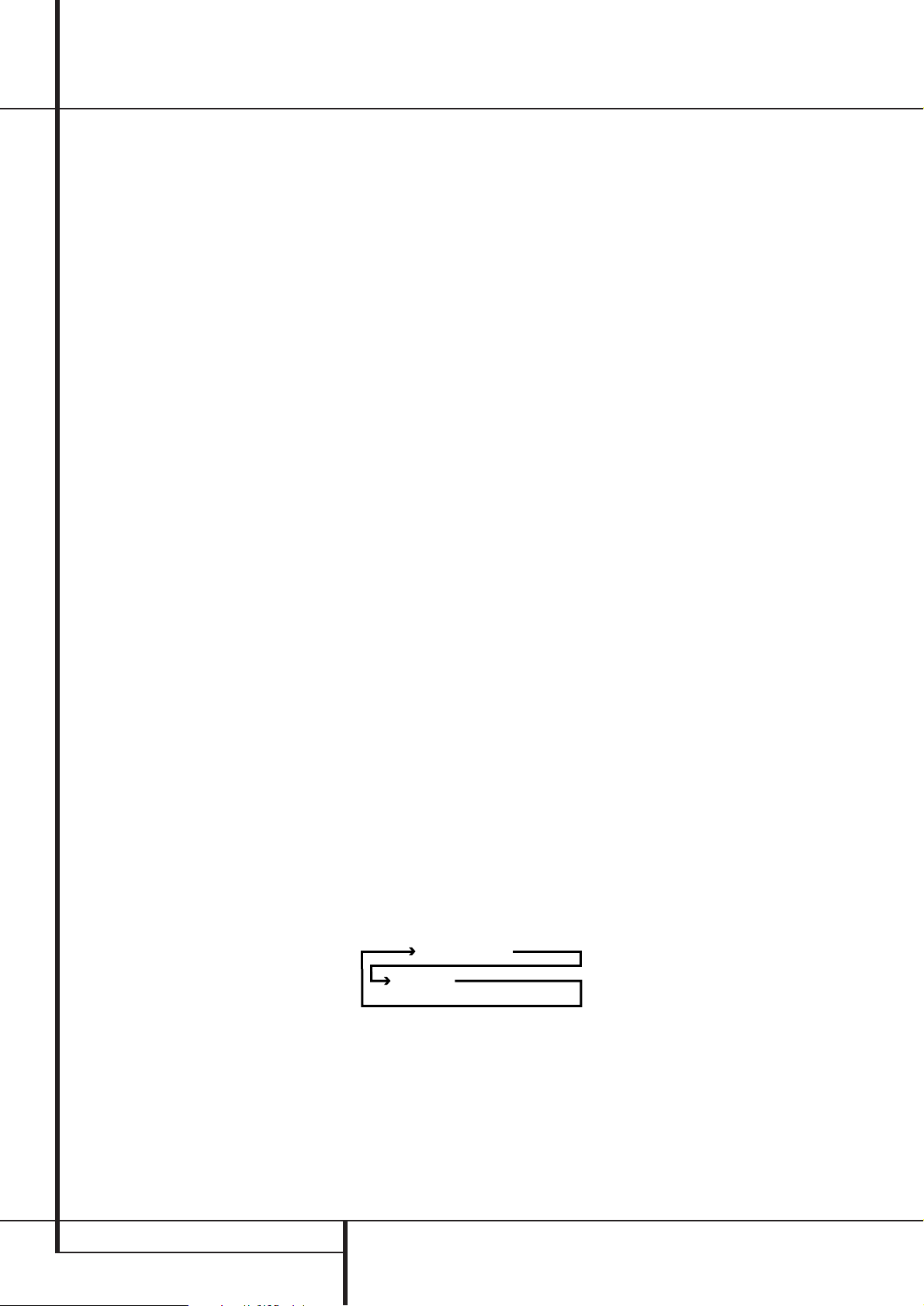
12 FUNÇÕES DO TELECOMANDO PRINCIPAL
J
Botão Directo: Prima este botão quando
o sintonizador estiver em uso para iniciar a
sequência para entrada directa da frequência de
uma estação. Depois de premir o botão, prima
apenas as Teclas Numéricas
H
adequadas
para seleccionar uma estação (ver página 46
para mais informações sobre o sintonizador).
K
Sintonização Cima/Baixo: Quando o
sintonizador estiver em uso, estes botões
permitem-lhe percorrer a banda de frequência
seleccionada. Se o botão de Modo de
Sintonização
I
tiver sido premido ou se o
botão de Banda
I
no painel frontal tiver sido
premido demoradamente de forma a aparecer
AUTO no Mostrador Principal de
Informação
˜
, premir qualquer destes botões
fará o sintonizador procurar a estação seguinte
com um sinal suficiente para uma recepção de
qualidade. Quando
MANUAL aparecer no
Mostrador Principal de Informação
˜
,
premir estes botões sintonizará estações uma a
uma (ver página 46 para mais informações).
L
Botão OSD: Prima este botão para activar
o sistema mostrador no ecrã (On Screen Dysplay)
usado para configurar ou ajustar os parâmetros
do AVR.
M
Botão de Selecção do Modo Dolby:
Este botão é usado para seleccionar um dos
modos disponíveis de processamento Dolby
Surround. Cada pressão neste botão selecciona
um dos modos Dolby Pro Logic Iix, Dolby 3
Stereo ou Dolby Digital. Note que os modos
Dolby Digital ou Dolby Digital EX só estão
disponíveis havendo uma entrada digital
seleccionada, ao passo que os outros apenas
podem ser acedidos enquanto não for
reproduzida uma fonte Dolby Digital. (Ver na
página 33 as opções disponíveis de modo Dolby
surround).
N
Selector do Modo Digital DTS:
Quando uma fonte DTS estiver em uso, o AVR
seleccionará automaticamente o modo
adequado e nenhum outro modo ficará
disponível. Premir este botão mostrará o modo
seleccionado pelo descodificador do AVR,
consoante o material de surround em uso e a
configuração dos altifalantes (ver item
6
,
página 5). Quando não estiver a ser usada uma
fonte DTS, este botão não tem qualquer função
(ver nas páginas 22 e 33 as opções de DTS
disponíveis).
O
Botão de Selecção do Modo Logic 7:
Prima este botão para seleccionar um dos modos
disponíveis de surround Logic 7 (ver na página
33 as opções disponíveis de Logic 7).
P
Comandos de Transporte: Estes botões
não têm funções para o AVR, mas podem ser
programados para a operação avanço/recuo
(forward/reverse) de uma vasta gama de leitores
de CD ou DVD e gravadores de cassetes de
áudio ou vídeo (ver página 48 para mais
informações sobre a programação do telecomando).
Q
Botão de Luz: Prima este botão para
activar a luz do telecomando para uma melhor
legibilidade dos botões.
Botões Salto Cima/Baixo: Estes botões
não têm uma função directa com o AVR, mas
quando usados com o leitor de CD ou DVD
programado de forma compatível, mudam as
faixas do disco que estiver a ser reproduzido.
Selector do Modo Estéreo: Prima este
botão para seleccionar um modo de reprodução
estéreo. Quando o botão é premido de forma a
aparecer no Mostrador Principal de
Informação
˜
DSP SURR OFF,o AVR
funcionará em modo de bypass com um modo
estéreo de dois canais esquerda/direita
completamente analógico sem processamento
de surround ou gestão de baixos, e não num
modo em que é usado um processamento
digital. Quando este botão é premido de forma a
aparecer no Mostrador Principal de
Informação
˜
SURROUND OFF, poderá
apreciar uma apresentação de dois canais do
som, juntamente com os benefícios de gestão
dos baixos. Quando o botão é premido de forma
a aparecer
5 C H STEREO ou 7CH
STEREO
, o sinal de estéreo é direccionado
para as cinco altifalantes, se instalados (ver
página 23 para mais informações sobre os
modos de reprodução estéreo).
Selector do Modo DTS Neo:6: Premir
este botão selector fará o AVR percorrer os
diversos modos DTS Neo:6 que extraem um
campo de surround de cinco ou sete canais a
partir de material de programa de dois canais
(de fonte PMC ou sinal analógico de entrada).
Premir este botão uma vez selecciona o último
modo de surround DTS Neo:6 que tiver sido
usado, e cada vez que for premido de novo
selecciona o próximo modo pela ordem seguinte:
Botões de Macro: Prima estes botões
para gravar ou chamar uma “Macro”, que é uma
sequência de comandos pré-programada no
telecomando (ver página 51 para mais
informações sobre a gravação e chamada de
macros).
Botão de Selecção RDS: Prima este
botão para mostrar as diversas mensagens que
fazem parte do sistema de dados RDS do
sintonizador do AVR (ver página 47 para mais
informações sobre o RDS).
Predefinições Cima/Baixo: Quando o
sintonizador estiver em uso, prima estes botões
para percorrer as estações programadas na
memória do AVR.
Botão de Limpar: Prima este botão para
limpar entradas incorrectas quando estiver a
usar o telecomando para inserir directamente a
frequência de uma estação de rádio.
Botão de Memória: Prima este botão
para inserir uma estação de rádio na memória
predefinida do AVR. Quando a frequência da
estação começa a piscar no Visor de
Informação Principal
˜
, dispõe de cinco
segundos para introduzir a localização duma
pré-definição da memória usando as Teclas
Numéricas
H
. (ver página 40 para mais
informações).
Botão de Selecção do Atraso: Este
botão selecciona ajustes ao Atraso de
Sincronismo A/V e os mostradores individuais
dos canais. Premindo o botão uma vez,aparece
a mensagem
A/V SYNC DELAY na Linha
Inferior do Mostrador
˜
e no mostrador do
ecrã, o que significa que pode alterar a
quantidade de tempo que todos os canais são
atrasados em conjunto relativamente ao vídeo.
Isto permite-lhe compensar a perda de lip sync
que pode ser causada por processamento de
vídeo digital no seu mostrador ou por estações
de televisão. Para alterar o Atraso de sincronismo
A/V, prima o Botão de Configuração
F
enquanto visualizar a mensagem A/V SYNC
DELAY
e depois use o Botão de Navegação
⁄
/
¤
E
para alterar a configuração de forma a
que o som e a imagem de vídeo estejam sincronizados. Para alterar o atraso de um canal de
saída individual, prima o Botão de Navegação
⁄
/
¤
E
até o canal desejado aparecer, e
depois prima o Botão de Configuração
F
.
Use os Botão de Navegação
⁄
/
¤
E
para
alterar a quantidade de atraso (ver página 26
para mais informações sobre as opções de
atraso).
Botão de Programa: Este botão é usado
para iniciar o processo de programação do
telecomando. Prima este botão durante três
segundos para colocar o telecomando em modo
de programação. Quando o LED vermelho por
baixo do Botão de Configuração
F
se
acender, solte o botão. Pode então seleccionar a
opção desejada (ver páginas 48-58 para mais
informações sobre a configuração do
telecomando).
Funções do Telecomando Principal
DTS Neo:6 MUSIC
DTS Neo:6
MOVIES
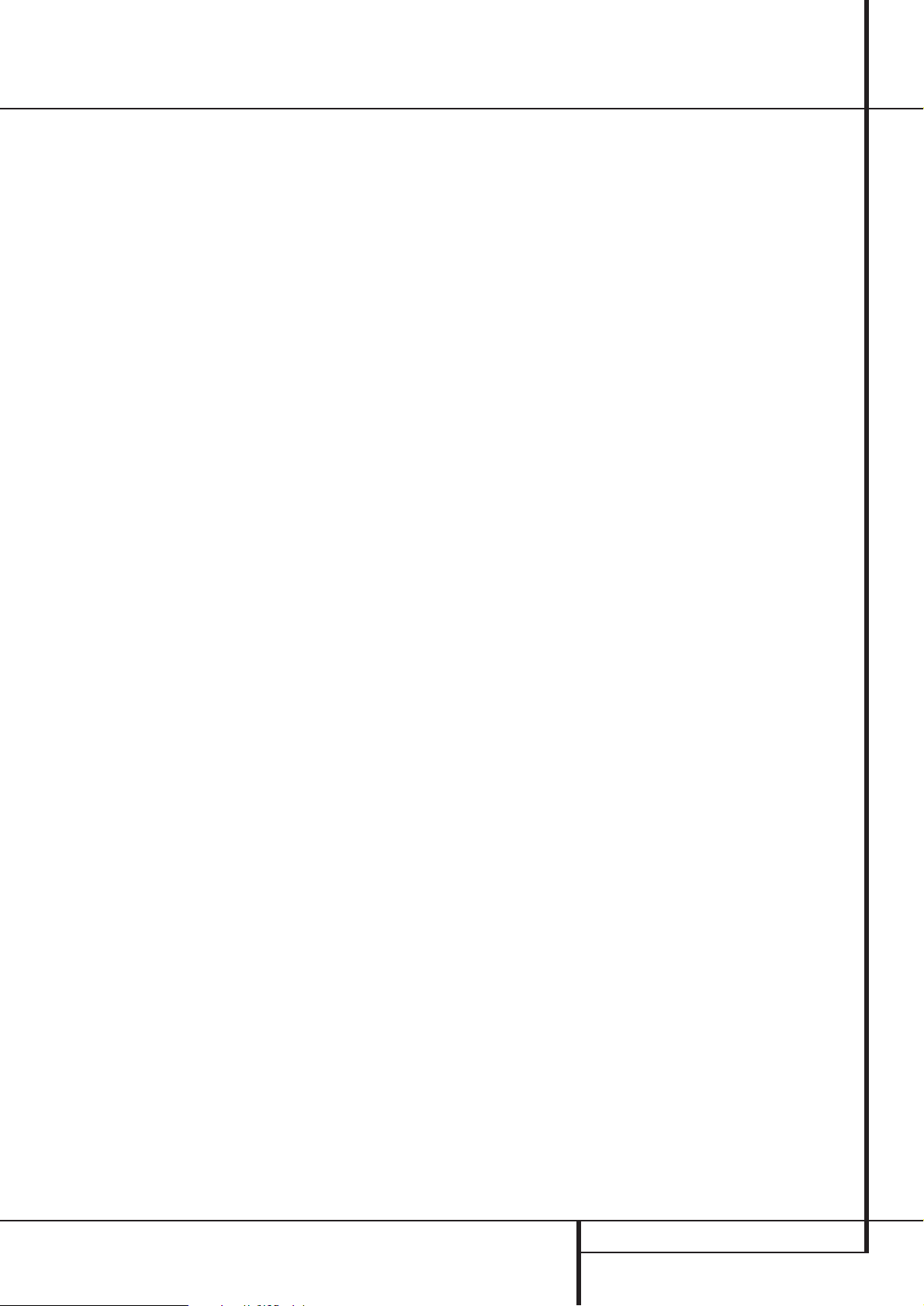
FUNÇÕES DO TELECOMANDO PRINCIPAL 13
Funções do Telecomando Principal
Selecção dos altifalantes: Prima este
botão para iniciar o processo de configurar o
Sistema de Gestão de Baixos (Bass) do AVR para
usar com o tipo de altifalantes utilizado no seu
sistema. Depois de premir o botão,use os Botão
de Navegação
⁄
/
¤
E
para seleccionar o
canal que deseja configurar. Prima o Botão de
Configuração
F
e depois seleccione o tipo
de altifalante (Grande, Pequeno ou Nenhum)
apropriado ao altifalante que estiver em uso. (ver
página 21 para mais informações).
Multi-sala: Prima este botão para activar o
Sistema Multsala ou para iniciar o processo de
alteração da entrada ou do nível de volume para
a segunda zona (ver página 43 para mais
informações sobre o Sistema Multi-Sala).
Volume Cima/Baixo: Prima estes botões
para aumentar ou diminuir o volume do sistema.
Botão de Selecção de SPL: Este botão
activa a Função EzSet para calibrar rápida e
exactamente os níveis de saída do AVR 7300.
Depois de premir o botão, terá de seleccionar
entre Operação EzSet automática ou usar o
telecomando como um medidor manual de SPL
premindo o Botão de Navegação
⁄
/
¤
E
até a sua escolha aparecer no mostrador LCD do
telecomando. Prima o Botão de Configura-
ção
F
para inserir a configuração,e depois
siga as instruções indicadas no mostrador LCD
(ver informação completa na página 27).
Selector de Canal Cima/Baixo: Este
botão não tem função quando o AVR está a ser
comandado, mas quando for programado para
ser utilizado com um leitor de vídeo, um
televisor, cable box, receptor de satélite ou outro
produto semelhante, muda o canal para cima ou
para baixo (ver páginas 48-58 para mais
informações).
Silêncio(Mute): Prima este botão para
silenciar momentaneamente o AVR ou o televisor
que estiver a ser comandado, consoante o
dispositivo seleccionado. Quando o telecomando
do AVR estiver a ser programado para operar
com outro dispositivo, este botão é premido
juntamente com o botão Selector de Entrada
4
para iniciar o processo de programação (ver
página 48 para mais informações sobre a
programação do telecomando).
Microfone Sensor EzSet: O microfone
sensor para o microfone EzSet está atrás destas
ranhuras.Quando estiver a usar o telecomando
para calibrar os níveis de saída dos altifalantes
com o EzSet, certifique-se de que não segura o
telecomando de forma a cobrir estas ranhuras
(ver página 27 para mais informações sobre a
utilização do EzSet).
Botão de Comando do Tom: Este botão
controla a configuração do modo de tom,
permitindo o ajuste do boost/cut do bass e do
treble. Pode usá-lo também para retirar
completamente a influência deste ajuste de tom
ao sinal para uma resposta “flat”. Ao premir o
botão uma vez, aparece uma mensagem
TONE
IN
na Linha Inferior do Mostrador˜e no
mostrador do ecrã. Para retirar este ajuste de
tom do sinal, prima qualquer um dos Botões
de Navegação
⁄
/
¤
E
até aparecer no
mostrador
TONE OUT. Para alterar a
configuração do bass ou do treble, volte a premir
o botão até a opção desejada aparecer na Linha
Inferior do Mostrador
˜
e no mostrador do
ecrã e depois prima qualquer um dos Botões
de Navegação
⁄
/
¤
E
para inserir o valor
desejado de boost ou cut. (ver página 27 para
mais informações sobre os comandos de tom).
NOTA: Quando premir qualquer botão no
telecomando, o Botão Selector de Entrada
45
acenderá brevemente uma luz vermelha
para confirmar a transmissão do comando,desde
que haja uma função para aquele botão com o
dispositivo seleccionado.
Botão Ligar/Desligar do
Processamento de Vídeo: Prima este botão
para ligar ou desligar os circuitos de
processamento de vídeo.Veja a página 30 para
mais informações.
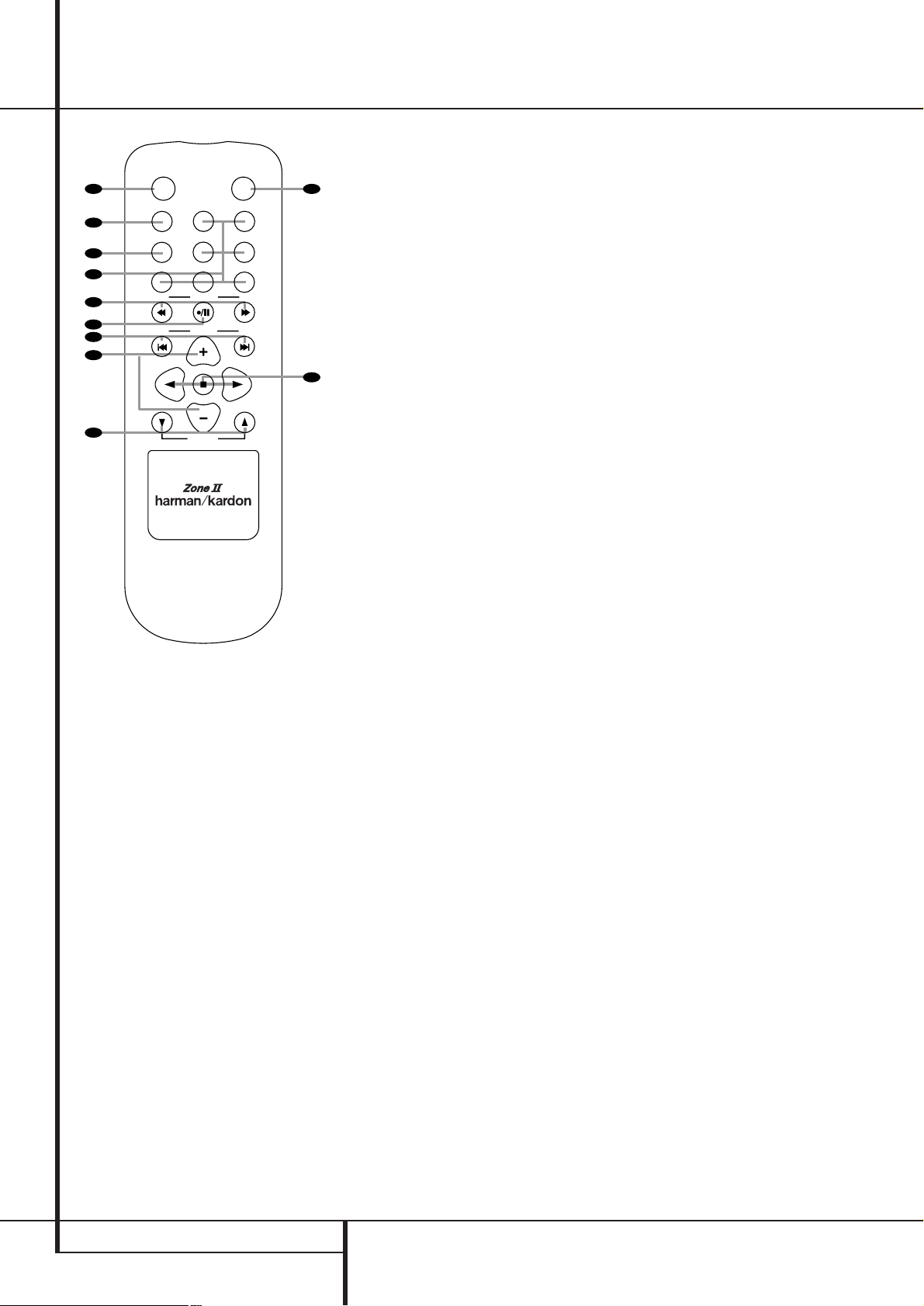
14 FUNÇÕES DO TELECOMANDO ZONA II
Funções do Telecomando Zona II
å
Desligar
∫
Selector AVR
ç
Selecção do Sintonizador AM/FM
∂
Selectores de Entrada
≠
Sintonizar Cima/Baixo – Reprodução Rápida
ƒ
Gravar/Pausa
©
Predefinir/Saltar Faixa
˙
Mudar Disco
î
Volume Cima/Baixo
∆
Play Forward/Reverse/Stop
K Silêncio
NOTA: O telecomando Zona II pode ser usado
ou na sala onde se encontra o AVR, ou numa
sala separada com um sensor de infravermelhos
opcional que esteja ligado à ficha de entrada
Multi IV f. Quando é usado na sala onde se
encontra o AVR, controla as funções do AVR ou
quaisquer outros produtos Harman Kardon
compatíveis presentes nessa sala. Quando é
usado numa sala separada através de um sensor
ligado à ficha Multi IV f, os botões para ligar,
fonte de entrada, volume e silêncio controlarão
a fonte e o volume da segunda zona, se ligados
às Fichas Multi-Saídas • (ver página 38 para
informação completa sobre a utilização do
Sistema Multi-Sala).
O telecomando Zona II pode ser usado ou na
sala onde se encontra o AVR, ou numa sala
separada com um sensor de infravermelhos
opcional que esteja ligado à ficha de entrada
Multi IV
.
å
Desligar: Quando usado na sala onde se
encontra o AVR, prima este botão para colocar a
unidade em modo de espera (Standby). Quando
usado numa sala remota com um sensor ligado
à ficha Multi IV
, este botão desliga o
sistema Multi-Sala.
∫
Selector AVR: Prima este botão para ligar
o AVR. Será seleccionada a entrada utilizada da
última vez que a unidade tiver sido ligada.
ç
Selecção de Sintonizador AM/FM:
Prima este botão para seleccionar o Sintonizador
como entrada para o Sistema Multi-Sala.Volte a
premi-lo para alterar entre as bandas AM and FM.
∂
Selectores de Entrada: Quando o AVR
estiver desligado, prima um destes botões para
ligar a unidade e para seleccionar uma entrada
específica. Quando a unidade já estiver em uso,
prima um destes botões para alterar a entrada.
≠
Sintonizar Cima/Baixo – Reprodução
Rápida: Estes botões podem ser usados para
mudar a frequência do sintonizador. Estes
botões podem também controlar as Funções de
Reprodução Rápida ou Rebobinação Rápida de
CD, DVD ou leitores de cassetes Harman Kardon
compatíveis na mesma sala, ou de uma sala
remota quando uma ligação remota de IR
estiver ligada ao AVR.
ƒ
Gravar/Pausa: Prima este botão para
activar a Função Gravar/Pausa em produtos
compatíveis Harman Kardon: CD,DVD ou
cassetes.
©
Predefinir Cima/Baixo – Saltar Faixa:
Quando o sintonizador do AVR está seleccionado
como fonte de entrada, estes botões permitemlhe percorrer a lista de estações gravadas na
memória predefinida. Quando um leitor de CD
ou DVD está seleccionado, estes botões activam
as funções forward ou reverse track ou salto de
pista ou capitulo.
˙
Mudar Disco: Prima este botão para
mudar o disco em leitores de CD ou DVD multidiscos Harman Kardon compatíveis.
î
Volume Cima/Baixo: Quando usado na
sala onde se encontra o AVR, prima este botão
para aumentar ou diminuir o volume nessa sala.
Quando usado numa sala remota com um
sensor ligado à ficha Multi IV
, este botão
aumenta ou diminuo o volume na sala remota.
∆
Play Forward/Reverse/Stop: Prima estes
botões para controlar leitores de CD, DVD ou
cassetes Harman Kardon compatíveis.
K Silêncio: Quando usado na sala onde se
encontra o AVR, prima este botão para silenciar
temporariamente a unidade. Quando usado
numa sala remota com um sensor ligado à ficha
Multi IV
, este botão silenciará
temporariamente a alimentação apenas à sala
remota. Volte a premir o botão para regressar ao
nível de volume anterior.
Nota Importante: Seja qual a sala em que o
telecomando Zona II é usado, é importante
lembrar-se, tal como com o telecomando
principal, de premir o botão Selector de
Entrada
∂
que corresponde à unidade que
deseja operar antes de mudar o dispositivo a ser
controlado.
/
POWER
A
B
C
D
E
F
G
H
AM/
OFF
AVR
FM
DVD
DN
DN
VID 1
VID 3
CD
TUNING
PRESET
DISC SKIP
DISC SKIP
MUTE
VID 2
VID 4
TAPE
UP
UP
K
J
I
VOLUME
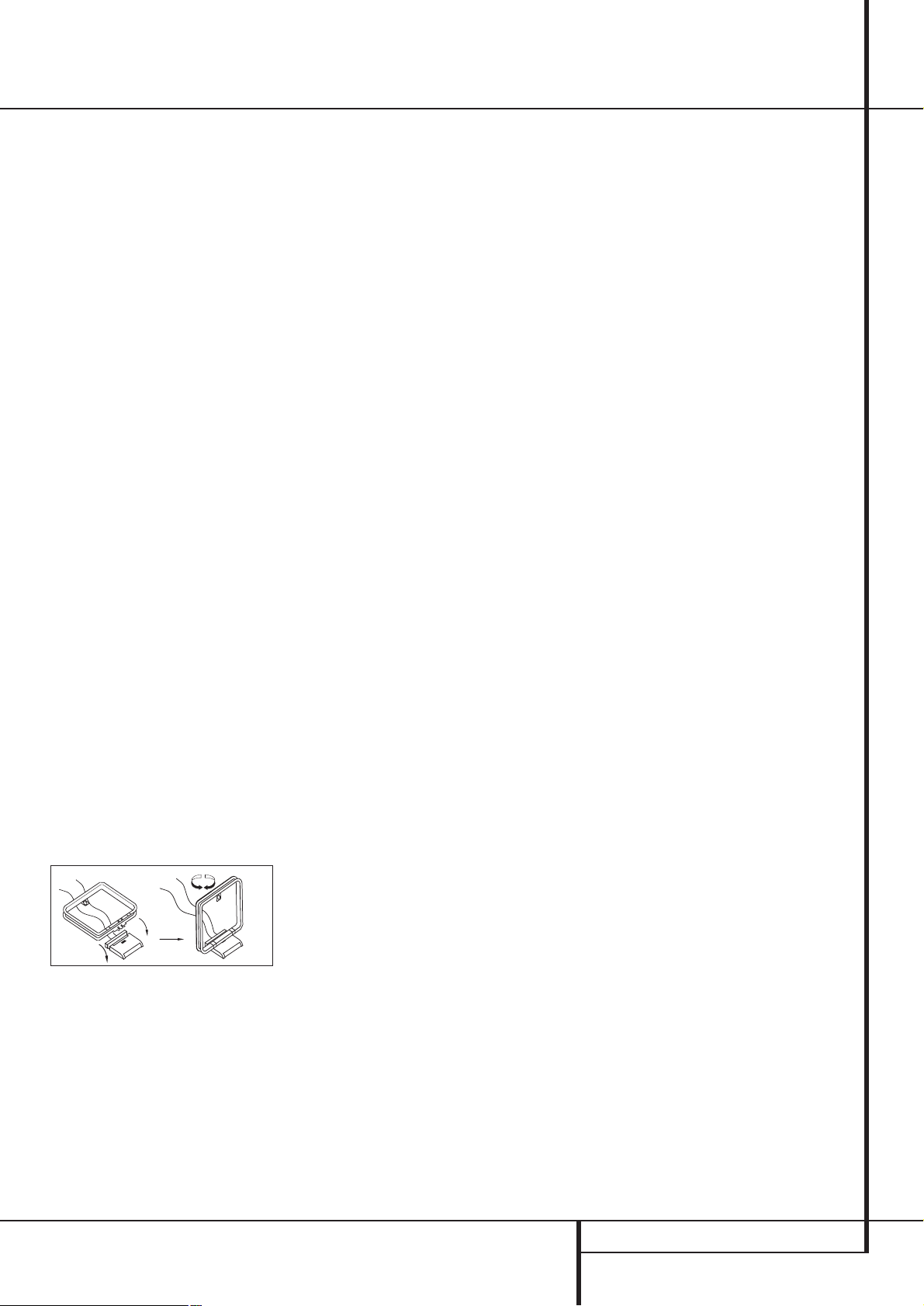
INSTALAÇÃO E LIGAÇÕES 15
Depois de desempacotar a unidade e a colocar
sobre uma superfície capaz de suportar o seu
peso, terá de proceder às ligações ao seu
equipamento áudio e vídeo.
Ligações ao Equipamento Áudio
Recomendamos a utilização de cabos de
interligação de boa qualidade para fazer ligações
a equipamento-fonte e gravadores para preservar
a integridade dos sinais.
Ao fazer ligações a equipamento-fonte de áudio
ou altifalantes, é sempre aconselhável desligar a
unidade da tomada, para prevenir qualquer
possibilidade de enviar acidentalmente sinais
transientes para os altifalantes,o que poderia
danificá-los.
1. Ligue a saída analógica de um leitor de CD às
entradas de CD
.
NOTE: Quando o leitor de CD tem saídas de
áudio fixas e variáveis, será melhor usar a saída
fixa, a menos que a entrada para o receptor se
encontra tão baixa que o som tenha ruído, ou
tão alta que o sinal seja distorcido.
2. Ligue as fichas analógicas Play/Out de um
leitor de cassetes, MD, CD-R ou outro gravador
de áudio às fichas Tape Input
. Ligue as
fichas analógicas Record/In do gravador às fichas
Tape Output
no AVR.
3. Ligue a saída digital de qualquer fonte digital,
como um leitor de CD ou DVD, jogo de vídeo
avançado, receptor digital de satélite,
sintonizador HDTV ou caixa de TV-cabo, ou a
saída de um sound card de computador
compatível, às Entradas Digitais Ópticas e
Coaxiais
*Ó
.
4. Ligue as Saídas Digitais Ópticas e
Coaxiais
do painel posterior do AVR às
ligações de entrada digitais correspondentes de
um CD-R ou gravador de MiniDisc.
5. Instale a Antena de AM fornecida com a
unidade como indica a ilustração. Ligue-a aos
terminais roscados AM e GND
.
6. Ligue a antena FM fornecida à ligação FM
(75 ohm)
. A antena FM antena poderá ser
uma antena externa de telhado, uma antena
interior alimentada ou antena de fio ou uma
ligação de um sistema por cabo. Note que, se a
antena ou ligação usar um cabo de 300-ohm de
dois fios, deverá usar um adaptador 300-ohmpara 75-ohm para fazer a ligação.
7. Ligue as saídas frontal, central e altifalantes
surround
aos altifalantes respectivos.
Para assegurar que todos os sinais de áudio
chegam às altifalantes sem perda de clareza ou
resolução, sugerimos que use cabos para
altifalantes de boa qualidade. Existem muitas
marcas de cabos e a escolha do cabo poderá ser
influenciada pela distância entre os seus
altifalantes e o receptor, o tipo de altifalantes
que usa, preferências pessoais e outros factores.
O seu representante ou instalador é um recurso
precioso a consultar acerca da escolha de um
cabo apropriado. Independentemente da marca
do cabo escolhido, recomendamos que use um
cabo composto por cobre fino multifilar com uma
área maior que 2 mm
2
.
Poderá usar um cabo com uma área de 1.5 mm
2
para pequenas distâncias (menos de 4 m). Não
recomendamos o uso de cabos com uma área
menor que 1mm devido à perda de sinal e
degradação de desempenho que implicam.
Os cabos instalados dentro de paredes deverão
ter as marcações adequadas para indicar a
qualidade de acordo com os padrões adequados
de qualquer agência de testes. Questões sobre a
instalação de cabos dentro das paredes deverão
ser colocadas ao seu instalador ou a um
electricista qualificado que conheça os códigos
de construção locais aplicáveis na sua área.
Quando ligar fios aos altifalantes, certifique-se
de que respeita as polaridades. Note que o
termina positivo (+) da ligação de cada
altifalante tem agora um código de cores
específico, como referido na página 7.No
entanto, a maior parte dos altifalantes ainda têm
um terminal vermelho para a ligação positiva (+).
Ligue o fio “negativo” ou “preto” ao mesmo
terminal no receptor e no altifalante.
NOTA: Embora a maioria dos fabricantes de
altifalantes adiram a uma convenção industrial
que usa terminais pretos para o negativo e
vermelhos para o positivo, alguns fabricantes
poderão variar. Para assegurar a ligação de faz
correcta e um desempenho excelente, consulte a
placa de identificação nos seus altifalantes ou no
manual dos altifalantes para verificar a
polaridade. Se desconhecer a polaridade das
suas altifalantes, consulte o seu representante ou
o fabricante dos altifalantes antes de prosseguir.
Também recomendamos que o comprimento do
cabo usado para ligar pares de altifalantes seja
idêntico. Por exemplo, use o mesmo
comprimento de cabo para ligar os altifalantes
frente-esquerda e frente-direita ou surroundesquerda e surround-direita, mesmo que as
altifalantes se encontrem a distâncias diferentes
do AVR.
8. As ligações a um subwoofer são feitas
normalmente através de uma ligação de áudio de
linha nivelada da Saída do Subwoofer
à
entrada de linha nivelada de um subwoofer com
um amplificador incorporado(built-in).Quando for
usado um subwoofer passivo, a ligação vai
primeiro a um amplificador de alimentação, que
será ligado a um ou mais altifalantes subwoofer.
Se estiver a usar um subwoofer alimentado que
não tem ligações de entrada line-level, siga as
instruções fornecidas com a altifalante
relativamente a informações de ligação.
9. Se for usada uma fonte externa multicanal de
áudio com saídas 5.1 ou 7.1 como um
processador/descodificador digital externo, um
leitor de DVD-Áudio ou SACD, ligue as saídas
desse dispositivo às Entradas Directas de 8
Canais
.
Ligações ao Equipamento Vídeo
O equipamento de vídeo é ligado da mesma forma
que as componentes de áudio. Mais uma vez,
recomendamos o uso de cabos de interligação de
boa qualidade para preservar a qualidade do sinal.
Para assegurar um óptimo desempenho de vídeo,
as fontes de S-Vídeo deverão ser ligadas ao AVR
apenas com as suas Entradas/saídas de S-Video e
sem os seus conectores de vídeo composto.
1. Ligue as fichas Play/Out de áudio e vídeo de
um leitor de vídeo às fichas Vídeo 1 ou Vídeo 2
In
no painel posterior. As fichas
Record/In de Áudio e Vídeo do leitor de vídeo
deverão ser ligadas às fichas Vídeo 1 ou Vídeo
2 Out
do AVR.
2. Ligue as fichas analógicas de saída áudio e
vídeo de um receptor de satélite, conversor de TV
cabo ou televisor a qualquer outra fonte de vídeo
nas fichas jaques Video 3
ou
Video 4
.
3. Ligue as fichas analógicas de saída áudio e
vídeo de um leitor de DVD ou laser disc às fichas
de DVD
.
4. Ligue as saídas digitais de áudio de um leitor
de CD, MD ou DVD, receptor de satélite,TV-cabo
ou conversor de HDTV às Óptica ou Coaxial
Digital Entradas
*Ó
.
NOTA: Quando conectar um dispositivo como,
por exemplo, uma caixa digital de recepção por
cabo ou outro produto sintonizador set-top
dotado duma saída de áudio digital, recomendamos que conecte ambas as saídas digital e
analógica do mesmo ao seu AVR. A função de
interrogação sequencial da entrada de áudio do
AVR poderá então certificar-se de que possui
uma alimentação constante do sinal de áudio,
pois mudará automaticamente a entrada de
áudio para os jaques analógicos se a alimentação digital for interrompida ou não estiver
disponível para um determinado canal.
5. Ligue as fichas de saída de Vídeo Composite
(Composto) e S-Video (se um dispositivo S-Video
estiver em uso)
do receptor à entrada de vídeo
composto e S-Video do seu monitor de televisão
ou projector de vídeo.
Instalação e Ligações
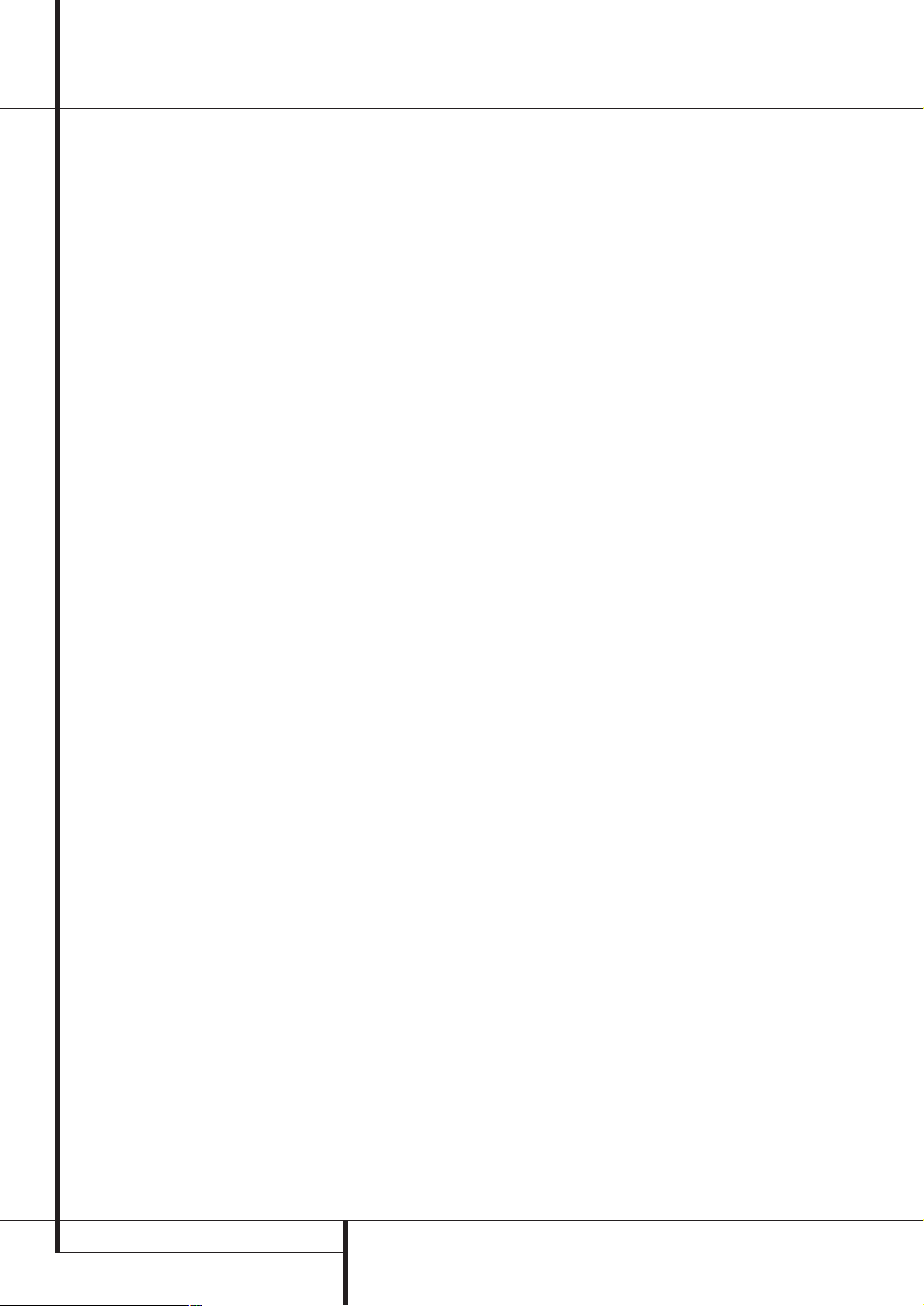
16 INSTALAÇÃO E LIGAÇÕES
Instalação e Ligações
AVR 7300 através de ligações de componentes
de vídeo, é igualmente necessário conectar as
entradas normais de vídeo composto ou S-Video
do dispositivo fonte ao AVR 7300 se quer tirar
partido das saídas de gravação ou fazer com o
vídeo seja desviado para uma segunda sala.As
saídas de gravação e o sistema multissala não
podem aceitar entradas de componentes, nem
estas podem ser convertidas para um formato
inferior a fim de serem usadas com aquelas
saídas.
Notes sobre a Ligação de Vídeo:
• Todas as entradas/saídas component podem
ser usadas também para sinais RGB, da forma
descrita para os sinais Y/Pr/Pb, e depois
ligadas às fichas da cor correspondente.
Todavia, isto só será correcto se apenas os três
sinais de vídeo RGB saírem pela fonte de
vídeo, com um sinal de sincronismo apenas no
sinal “G”, sem qualquer sync signal saído
separadamente da fonte.
Ligações SCART A/V
Para as ligações descritas acima, o seu
dispositivo de vídeo precisa de conectores RCA
(cinch) e/ou conectores S-Video para todos os
sinais de Áudio e Vídeo: Qualquer dispositivo
normal de vídeo (não SVHS ou High 8)
unicamente de leitura precisa de 3 fichas RCA, e
gravadores/leitores de vídeo precisam até de 6
fichas RCA. Qualquer dispositivo de S-Video
(SVHS, High 8) precisa de 2 fichas RCA (Áudio) e
1 ficha S-Video (Vídeo) se for uma unidade de
leitura, ou 4 fichas RCA (Áudio In/Out) e 2 fichas
S-Video (Vídeo In/Out) se for um gravador de
vídeo.
Muitos dispositivos de vídeo europeus estão
equipados com fichas RCA (Cinch) ou S-Video
apenas parcialmente, não para todas as
entradas/saídas de áudio e vídeo como descrito
acima, mas com um conector Scart ou Euro-AV
(ficha quase rectangular com 21 pinos – ver
ilustrações na página seguinte).
Nesse caso, são precisos os seguintes
adaptadores ou cabos Scart ou Cinch:
• Unidades de leitura, tais como receptores de
satélite, camcorders, leitores de DVD ou LD,
precisam de um adaptador de Scart para 3
fichas RCA, ver fig. 1 (dispositivos de vídeo
normais) ou de Scart para 2 fichas RCA + 1
S-Video, ver fig. 4 (dispositivos de S-Video).
• Leitores de vídeo HiFi precisam de um
adaptador de Scart para 6 fichas RCA, ver fig.
2 (vídeo normal), ou de Scart para 4 fichas
Áudio + 2 fichas S-Video, ver fig. 5 (leitores de
vídeo S-Video). Leia atentamente as instruções
no adaptador para saber qual das seis fichas é
usada para o sinal de gravação para o
gravador de vídeo (ligue às fichas de Saída do
AVR) e para o sinal de leitura do gravador de
vídeo (ligue com as fichas de Entrada do AVR).
Não ligue os sinais de Áudio e de Vídeo de
forma incorrecta. Não hesite em consultar o
seu representante se não tiver a certeza.
• Se só usar dispositivos de vídeo normais, o
ecrã de televisão precisa apenas de um
adaptador de 3 fichas RCA para Scart (fig. 3).
Se também usar dispositivos S-Video, também
será preciso um adaptador de 2 fichas RCA +
1 S-Video para Scart (fig. 6), ligado à entrada
de SCART do seu televisor destinada ao
S-Video.
Note que apenas as fichas de vídeo (a ficha
amarela da fig. 3 e a ficha S-Video da fig. 6)
deverão ser ligadas à Saída do Ecrã da
Televisão
, e o volume do televisão deverá
der reduzido para o mínimo.
Nota Importante para Cabos
Adaptadores:
Se as fichas cinch do adaptador que usar
estiverem etiquetados, ligue as fichas Áudio e
Vídeo “In” às fichas Áudio e Vídeo “In”
correspondentes no AVR (e com um gravador de
vídeo, ligue as fichas “Out” às fichas “Out” do
videogravador). Note que com alguns tipos de
adaptador poderá ser ao contrário: se nenhum
sinal for audível/visível.
Quando o gravador de vídeo estiver a reproduzir,
ligue as fichas “Out” às fichas “In” no AVR e
vice-versa. Se as fichas do adaptador não
estiverem etiquetadas dessa forma, preste
atenção às indicações de fluxo de sinal como
indicam as figuras abaixo e as instruções do
adaptador. Se não tiver a certeza, não hesite em
consultar o seu representante.
6. Se o seu leitor de DVD Player tiver saídas de
vídeo analógicas Y/Pr/Pb, ligue-as às Entradas
de Vídeo dos Componentes de DVD
.
Embora este conjunto de entradas possa ser
atribuído a qualquer uma das quarto entradas de
vídeo do AVR 7300, esta entrada é atribuída por
defeito às Entradas Áudio DVD
. Lembre-se
de fazer uma ligação digital de áudio entre o
leitor de DVD e o AVR, sendo a Entrada Digital
Coaxial 1
a entrada por defeito. (Ver página
20 para informação sobre a alteração das atribuições das entradas nas fichas de componentes de
vídeo ou na ligação de áudio do leitor de DVD).
7. Se tiver outros dispositivos com saídas de
vídeo de componente Y/Pr/Pb ou RGB, ligue o
dispositivo-fonte às Entradas Video 1 ou
Video 2 dos Componentes
. As ligações
áudio podem ser feitas a qualquer uma das
Entradas de Vídeo Áudio
Ô
ou das
Entradas Óptica Input ou Entradas Coaxiais
Digitais
*Ó
. Quando usar qualquer das
saídas de Component Vídeo, certifique-se de que
as entradas de áudio e vídeo estão correctamente
configuradas no menu
IN/OUT SETUP,
como descrito na página 20.
8. Se forem usadas as entradas component vídeo,
ligue a Saída de Component Vídeo
às
component vídeo inputs do seu televisor,
projector ou dispositivo de imagem.
9. Se tiver uma camcorder, um videogame ou
outro dispositivo áudio/vídeo ligado ao AVR
temporariamente, ligue as saídas áudio, vídeo e
digitais desse dispositivo às Entradas do Painel
Frontal
*ÓÔ
. Um dispositivo ligado às
fichas Vídeo 5
Ô
é seleccionado como a
entrada Vídeo 5,e ligado às fichas digitais
*Ó
é seleccionado como entrada “Óptica 4” ou
“Coaxial 4” (ver página 20 para mais informações sobre a configuração das entradas).
10. Quando conectar o AVR 7300 a um monitor
“pronto para digital”, “compatível com TVAD”
ou de alta definição (que é qualquer dispositivo
capaz de aceitar um sinal de entrada de 480P ou
superior), poderá tirar partido dos avançados
circuitos de processamento de vídeo da unidade,
os quais convertem todos os sinais de vídeo
numa saída de 480P. Uma vez que o AVR 7300
exibe os menus no ecrã com vídeo convertido
para um formato superior, a ligação do AVR 7300
ao ecrã apenas precisa dum conjunto de cabos
de componentes de vídeo Y/Pr/Pb conectados à
Saída do Ecrã de Vídeo Componente
.
11. Quando conectar o AVR 7300 a um ecrã de
vídeo analógico padrão que possua unicamente
entradas normais de vídeo composto e S-Video,
não poderá usar as entradas de componentes de
vídeo. Neste caso, conecte a Saída do Ecrã de
Vídeo
às entradas correspondentes de vídeo
composto e S-Video do seu ecrã de vídeo,
dependendo dos tipos de vídeo que os
dispositivos de fonte estão a utilizar.
NOTA: Quando dispositivos de fonte, como um
leitor de DVD de varrimento progressivo ou uma
set-top box para TVAD, estão conectados ao
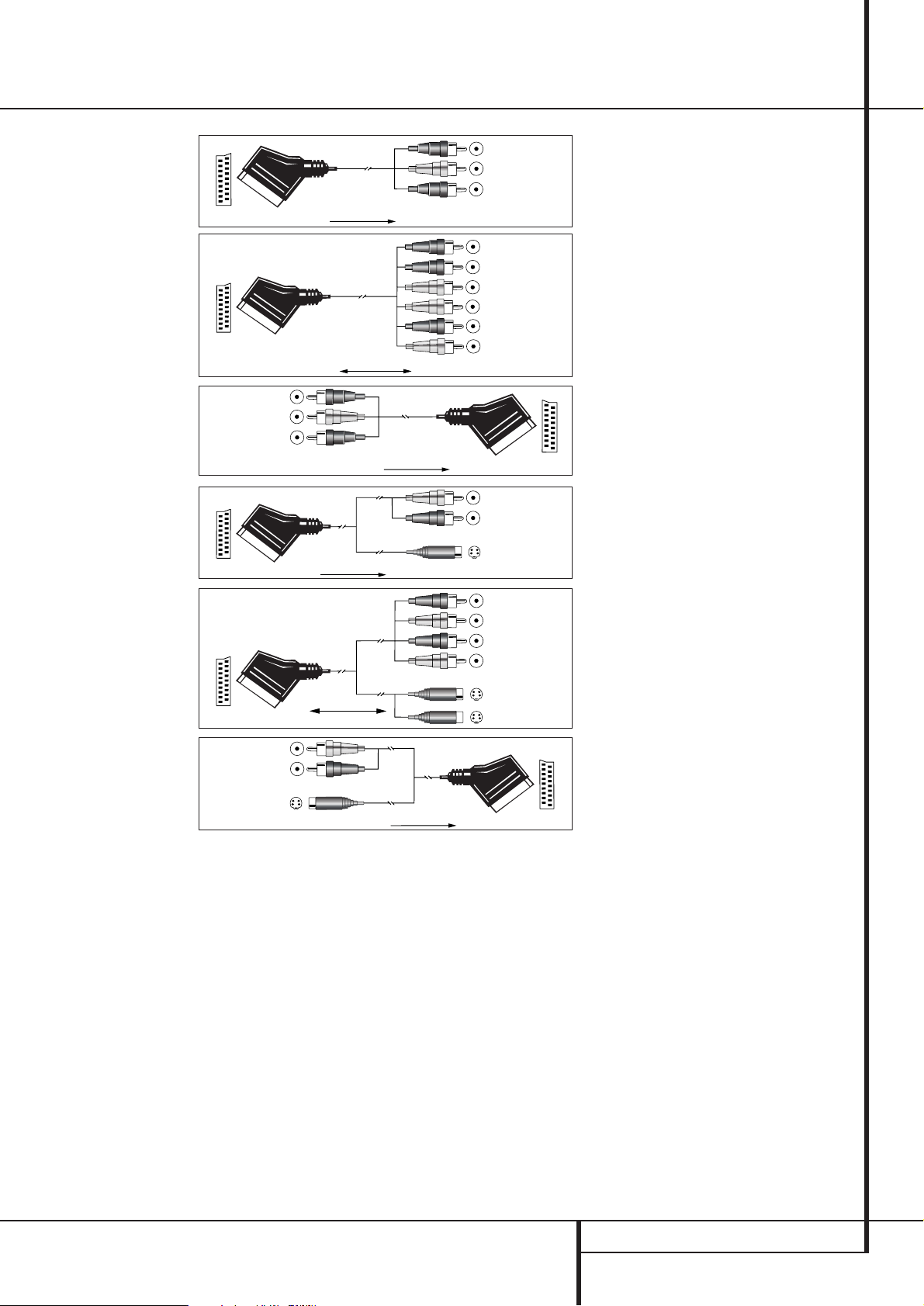
INSTALAÇÃO E LIGAÇÕES 17
Instalação e Ligações
Ligações do Sistema e Alimentação
O AVR 7300 foi concebido para utilização flexível
com sistemas multi-salas, componentes de
comando externos e amplificadores de potência.
Extensão do Telecomando da Sala Principal
Se o receptor for colocado atrás de uma porta de
armário sólida ou de vidro fumado, a obstrução
poderá impedir o sensor remoto de receber os
comandos. Nesta eventualidade, pode ser usado
o sensor remoto de qualquer dispositivo Harmon
Kardon ou outro dispositivo compatível, não
coberto pela porta, ou um sensor remoto
opcional. Ligue a Saída IV Remota desse
dispositivo ou a saída do sensor remoto à ficha
de Entrada IV Remota
.
Se outros componentes também não puderem
receber comandos remotos, apenas um sensor
será preciso. Use simplesmente o sensor desta
unidade ou um “olho” remoto fazendo uma
ligação da ficha de Saída IV Remota
à
Entrada IV Remota do equipamento Harman
Kardon ou outro equipamento compatível.
Ligação de IV Multi-sala
O segredo da operação em sala remota é a sua
ligação desta à localização do AVR com um fio
para um receptor de infravermelhos e altifalantes
ou um amplificador. O receptor IV da sala remota
(pode ser um receptor IV opcional ou qualquer
outro dispositivo Harman Kardon na sala remota
com sensor integrado), deverá ser ligado ao AVR
através de um cabo coaxial standard. Ligue a
Saída IV Remota do dispositivo ou do sensor
óptico à ficha de Entrada IV Multi-Sala
no
painel posterior do AVR.
Se outro equipamento de fonte Harman Kardon
compatível fizer parte da instalação da sala
principal, a ficha de Saída IV Remota
no
painel posterior do AVR deverá ser ligada à ficha
IV IN nesse dispositivo-fonte. Isto permitirá o
controlo das funções do equipamento-fonte a
partir da localização da sala remota.
NOTA: Todas os componentes controlados
remotamente deverão estar ligadas entre si numa
“daisy chain”. Ligue a ficha IR OUT de uma
unidade à IR IN da unidade seguinte para
estabelecer esta cadeia.
Nota Importante para a Utilização de
Adaptadores SCART-Cinch:
Quando fontes de vídeo estiverem ligadas
directamente ao televisor com um cabo SCART,
serão alimentados ao televisor sinais de
comando específicos para além dos sinais de
Áudio/Vídeo. Estes sinais específicos são:Com
todas as fontes de vídeo, o sinal para selecção
de entrada automática que muda o televisor
directamente para a entrada adequada mal a
fonte de vídeo é iniciada. E com leitores de DVD,
os sinais que mudam automaticamente o
televisor para o formato 4:3/16:9 (com
televisores 16:9 ou televisores 4:3 com formato
16:9 seleccionável) e ligam ou desligam o
descodificador de vídeo RGB do televisor,
consoante a configuração do leitor de DVD. Com
qualquer cabo adaptador, estes sinais de
comando serão perdidos e a configuração
adequada do televisor deverá ser feita
manualmente.
Nota para sinal RGB com SCART:
Se usar uma unidade que forneça sinais RGB
numa saída SCART (como, por exemplo,a maior
parte dos DVD fazem) e quiser usar esse sinal
RGB, esta saída SCART deverá ser ligada
directamente ao seu televisor. Embora o AVR
possa mudar sinais de vídeo three-way (como
sinais componentes Y/Pb/Pr), a maior parte dos
televisores precisa de sinais de sincronismo
separados para RGB (também com SCART) que
não podem ser mudados e fornecidos pelo AVR.
Os sinais podem ser direccionados através do
AVR apenas quando não for preciso um sinal de
sincronismo separado (ver a última “Nota
Ligação de Vídeo” na página 16).
Black
Yellow
Red
Figura 1 :
Adaptador SCART/ Rosca
para reprodução;
Fluxo do sinal:
SCART
→
rosca
Black
Red
Blue
Yellow
Green
White
Figura 2:
Adaptador SCART/ Rosca
para gravação e
reprodução; Fluxo do sinal:
SCART
↔
rosca
Black
Yellow
Red
Figura 3:
Adaptador Rosca/SCART
para reprodução; Fluxo do
sinal: rosca
→
SCART
Rot
Schwarz
S-Video In
Figura 4:
Adaptador SCART/Vídeo-S
para reprodução;
Fluxo do sinal:
SCART
→
rosca
Schwarz
Rot
Blau
Gelb
S-Video In
S-Video Out
Figura 5:
Adaptador SCART/Vídeo-S
para gravação e
reprodução: Fluxo do sinal:
SCART
↔
rosca
Rot
Schwarz
S-Video Out
Figura 6:
Adaptador SCART/ Vídeo-S
para reprodução: Fluxo do
sinal: rosca
→
SCART
Preto
Amarelo
Vermelho
Preto
Vermelho
Azul
1
Amarelo
Verde
1
Branco
Preto
Amarelo
Vermelho
Vermelho
Preto
Entrada Vídeo-S
Vermelho
Preto
Saída Vídeo-S
Preto
Vermelho
Azul
1
Amarelo
Entrada Vídeo-S
Saída Vídeo-S
1
Também é possível existir noutras cores, como por exemplo castanho e cinzento.
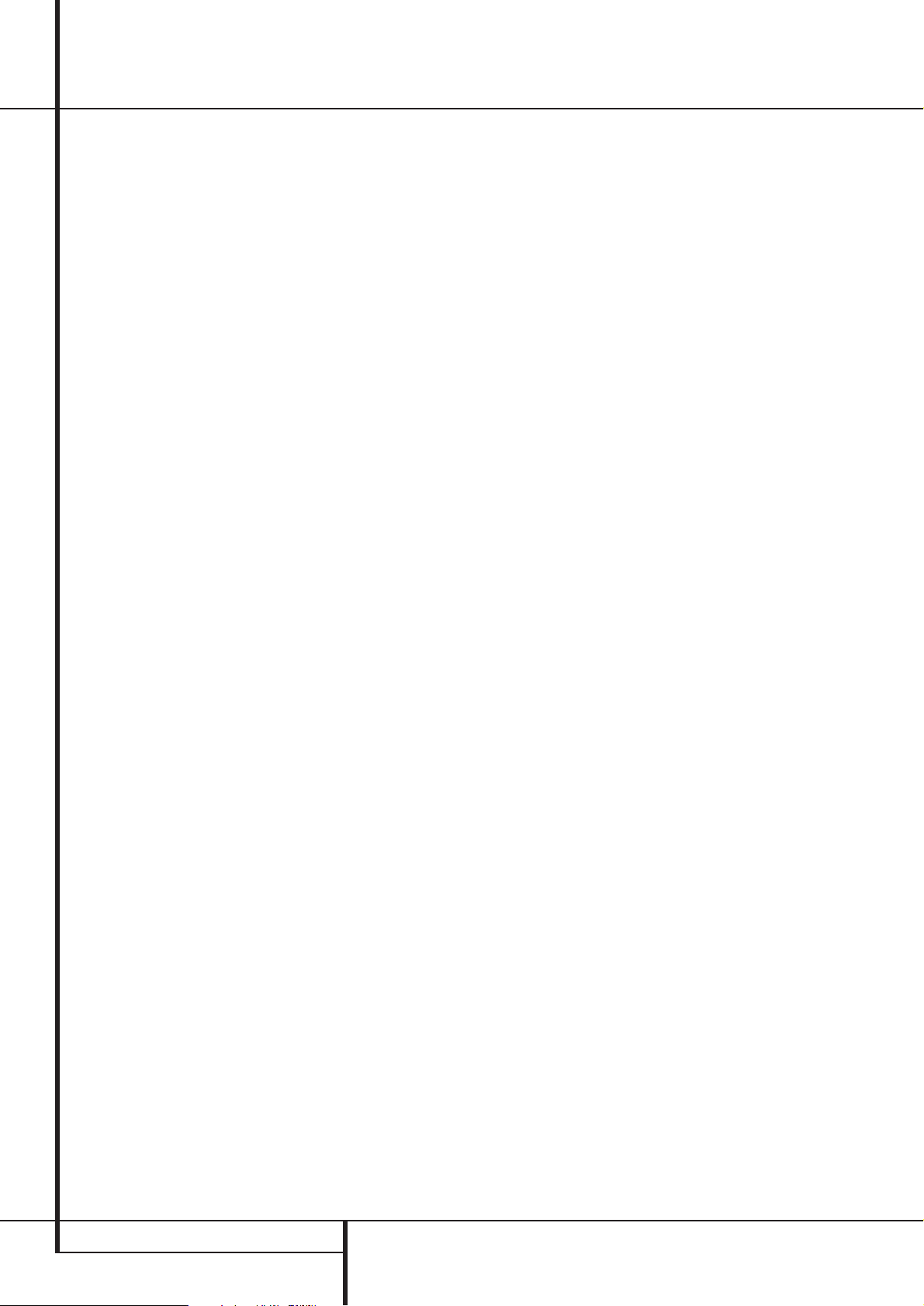
18 INSTALAÇÃO E LIGAÇÕES
Ligações Multissalas
O AVR está equipado com capacidades
multizonas que lhe permitem enviar para a zona
afastada uma fonte de áudio e/ou vídeo diferente
da que está seleccionada para uso na sala
principal. Por favor note que esta capacidade
aplica-se às entradas analógicas a partir de
fontes como o sintonizador do AVR, leitores de
cassetes ou videogravadores.Caso queira usar
uma fonte que normalmente seja conectada
através duma ligação digital, como um leitor de
DVD ou CD, será necessário passar uma ligação
analógica da fonte ao AVR, ou para usar a opção
de entrada Main Downmix, como se explica na
página 44.
Consoante os requisitos do seu sistema e a
distância do AVR à sala remota, há três opções
para a ligação de áudio:
Opção 1: Use um cabo blindado de interligação
de áudio de boa qualidade do AVR até à sala
remota. Na sala remota, ligue o cabo de
interligação a um amplificador de potência
estéreo. O amplificador será ligado aos
altifalantes da sala. No AVR, ligue os cabos de
interligação de áudio às Fichas de Saída
Multi-Sala
no painel posterior do AVR.
Opção 2: Coloque o amplificador que fornecerá
a alimentação aos altifalantes de localização
remota na mesma sala que o AVR, e ligue as
Fichas de Saída Multi-Sala
no painel
posterior do AVR à entrada áudio do amplificador
da sala remota. Use o cabo de altifalante
adequado para ligar o amplificador de potência
opcional aos altifalantes remotos.
Recomendamos um fio de boa qualidade com
pelo menos 2.5 mm
2
para ligações multi-sala
compridas.
Opção 3: Aproveitando o amplificador de sete
canais interno (built-in) do AVR, é possível usar
dois dos canais do amplificador para alimentar
altifalantes na sala remota. Quando estiver a usar
esta opção, não poderá usar as capacidades
completas de canais 7.1 do AVR na sala principal
de audição, mas poderá adicionar outra sala de
audição sem amplificador de potência externos
adicionais. Para usar amplificadores internos para
alimentar uma zona remota, ligue os altifalantes
da localização da sala remota às Saídas dos
altifalantes Surround Posterior/
Multi-Sala
. Antes de usar a sala remota, terá
de configurar os amplificadores para funcionamento multissala alterando uma configuração no
menu de
MULTI-ROOM SETUP, seguindo
as instruções na página 43.
NOTA: Em todas as opções, pode ligar um sensor
IV (Harman Kardon He 1000) opcional na sala
remota ao AVR através de um cabo adequado.
Ligue o cabo do sensor à Entrada IV Multi-
Sala
e use o telecomando Zona II para
controlar o volume da sala. Em alternativa, pode
instalar um comando de volume opcional entre a
saída dos amplificadores e as altifalantes.
Ligações de Vídeo Multissala
O sistema multissala do AVR 7300 foi concebido
para enviar sinais de vídeo e áudio para um local
numa sala afastada. A fonte pode ser a mesma
que está correntemente em uso na sala principal,
sendo possível escolher uma fonte de entrada
diferente através dos menus Multissala ou do
telecomando, como se explica na página 43-44.
Para acrescentar capacidades de vídeo ao seu
sistema multissala, a única ligação adicional
requerida consiste em conectar as Saídas
Multissalas de Vídeo
directamente ao ecrã
de vídeo na sala afastada ou a quaisquer amplificadores opcionais de distribuição de vídeo que se
revelem necessários quando o comprimento do
cabo de ligação for tal que exija amplificação
adicional.
Os seguintes itens podem prestar uma ajuda
suplementar quando se utiliza vídeo como parte
dum sistema multissala com o AVR 7300:
• As fontes de componentes de vídeo não podem
ser desviadas através do sistema multissala.
Quando usar um dispositivo de componente de
vídeo, deve fazer também uma ligação de vídeo
composto ou S-Video para permitir o uso do
sistema multissala.
• Tal como sucede com todas as instalações de
cabos, antes de fazer passar quaisquer fios no
interior duma parede, deve certificar-se de que
o cabo cumpre com a classificação NEC para
essa aplicação. O uso de cabos indevidamente
classificados pode representar um perigo para
a segurança. Consulte um técnico de instalação
qualificado ou um electricista autorizado no
caso de ter quaisquer dúvidas acerca da
utilização de cabos no interior de paredes para
vídeo ou áudio.
• Quando conectar o AVR 7300 ao ecrã de vídeo
da sala afastada, deve estar ciente das
limitações ao nível da distância que podem
existir para ambas as ligações de vídeo
composto e S-Video. Embora o uso de cabos
coaxiais de baixas perdas para vídeo composto
e de cabos de qualidade superior para S-Video
possa reduzir a perda de sinal, ocasionalmente
poderá ser preciso recorrer a amplificadores
opcionais de distribuição quando se utiliza
cabos compridos.
Ligações para a Instalação A-BUS
O AVR é um dos muito poucos receptores actuais
que oferecem uma operação A-BUS Ready
®
incorporada. Quando o usar com um teclado ou
módulo de controlo A-BUS, terá todos os benefícios de uma operação em zona remota sem a
necessidade de um amplificador de potência
externo. Para usar o AVR com um produto A-BUS
aprovado, ligue o teclado ou módulo que estiver
na sala remota ao AVR usando fios de “Categoria
5” standard adequados para instalação específica dentro da parede.Termine o fio no receptor
com uma ficha RJ-45 standard de acordo com as
instruções fornecidas com o módulo A-BUS. Não
é precisa qualquer outra instalação ou ajuste,
pois o conector A-BUS no AVR segue os sinais de
entrada e saída do teclado para o seu destino
para alimentação, fonte de sinal e comando.A
saída alimentada à ficha A-BUS é determinada
pelo sistema multi-sala do AVR, e os menus
podem ser usados tal como são.
Ligações RS-232
O AVR está equipado com uma Porta de
Ligação Série RS-232
que pode ser usada
com duas finalidades. Quando a porta está ligada
a um computador externo compatível opcional,
teclado ou sistema de controlo, o AVR pode fazer
comunicações bidireccionais que permitem que o
sistema externo controle o AVR, e que o AVR
relate o estado dos equipamentos e troque dados
com o controlador. A utilização da porta de série
RS-232 para este tipo de controlo requer um
conhecimento técnico específico, e
recomendamos que qualquer ligação e programação de controlo seja feita por um instalador
profissional ou um técnico familiarizado com o
equipamento em uso.
A porta de série RS-232 também pode ser usada
como um ponto de acesso através do qual o
sistema operativo do AVR e memórias de modo
surround podem ser actualizados através de uma
ligação a um computador compatível. Quando
uma actualização estiver disponível, as instruções
para fazer a ligação e instalar a actualização
estarão disponíveis na área de Apoio ao Produto
do website da Harmon Kardon em
www.harmankardon.com.
A ligação física à porta de série RS-232 do AVR é
uma ligação D-9 standard, mas para assegurar
uma operação compatível e adequada, poderão
ser precisos comandos de software específicos e
colocação de pinos de ligação no hardware.
Ligação do Jaque do Disparador
O AVR 7300 está equipado com um Jaque do
disparador do Amplificador
de baixa
tensão que pode ser usado para activar
amplificadores opcionais de alimentação externa,
motores de ecrãs, estores motorizados ou outros
produtos compatíveis que possam fazer parte
duma instalação de cinema em casa. Depois de
feitas as ligações, o funcionamento decorre sem
interrupções pelo facto de que o sinal de controlo
de baixa tensão é enviado para o ecrã, estore ou
outro dispositivo quando o AVR 7300 fica activo,
sendo desligado juntamente com o AVR. Devido
à complexidade da criação duma interface
com dispositivos de comando mecânico,
recomendamos vivamente que a
instalação seja feita por um técnico
qualificado.
O jaque do disparador do AVR 7300 é uma
minificha mono de 3,5 mm que fornece um sinal
de corrente contínua de 6 volts ao pino central
(“ponta”) da ficha (+), ao passo que o eixo
exterior (“anel”) da ficha actua como negativo (-)
ou ligação à terra. Depois de verificar a
compatibilidade da polaridade, da tensão e da
tomada de corrente entre o AVR e o produto a
controlar, conecte simplesmente uma
extremidade da minificha ao Jaque do
Instalação e Ligações
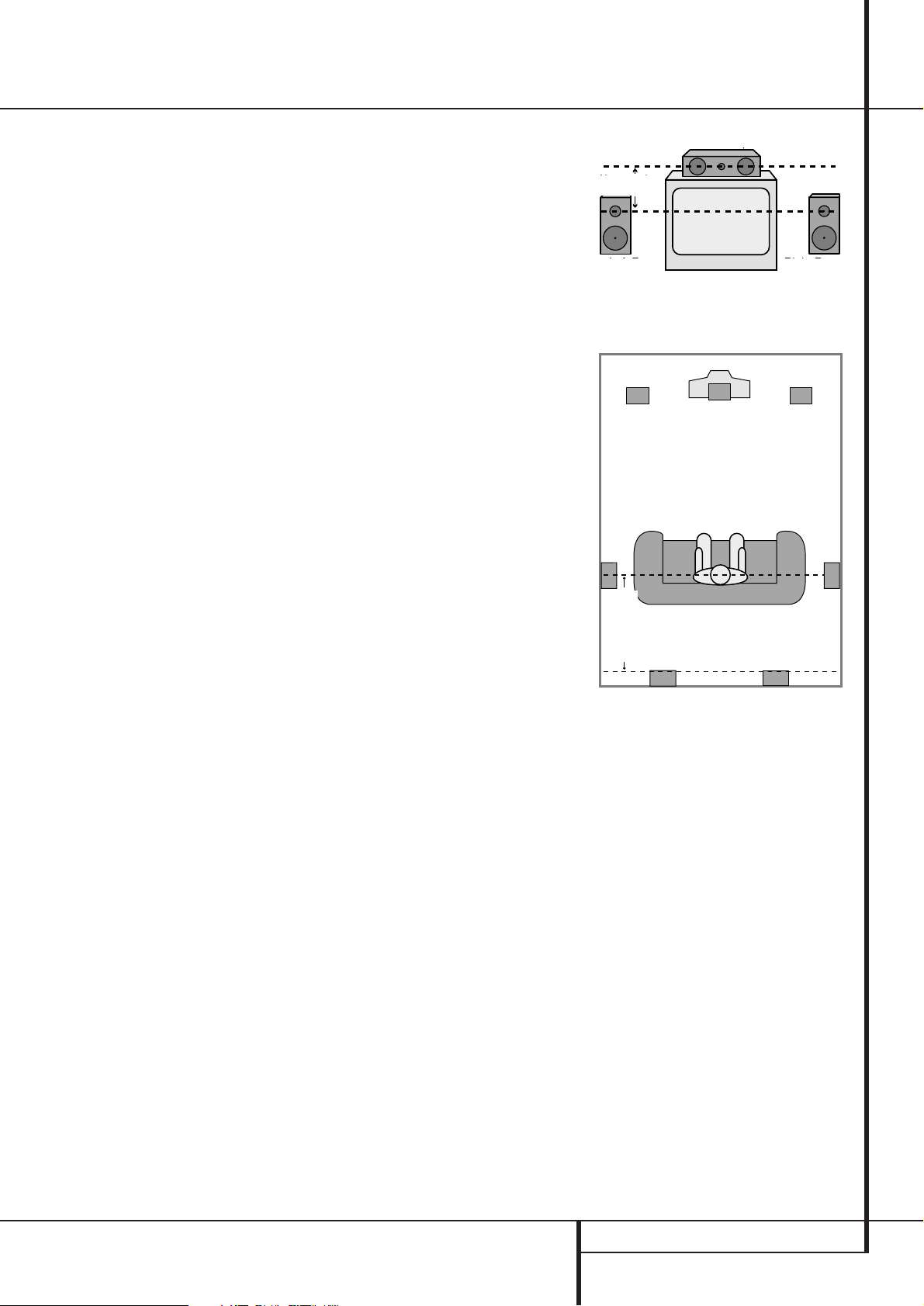
INSTALAÇÃO E LIGAÇÕES 19
Instalação e Ligações
disparador do Amplificadore a outra ao
dispositivo a controlar. Não é necessário efectuar
mais nenhuma programação.
Ligações de Alimentação AC
Esta unidade está equipada com duas tomadas
AC acessórias. Podem ser usadas para alimentar
equipamentos externos, mas não devem ser
usadas com equipamento alto débito de corrente
como amplificador de potência. O débito de
corrente total para a Tomada de Alimentação
não interrompida AC
não deve exceder
100 watts, e 50 watts para a Tomada de
Alimentação Interrompida de AC
. Esta
tomada receberá alimentação apenas quando a
unidade estiver completamente ligada. Isto é
recomendado para dispositivos que não tenham
interruptor de alimentação ou que tenham um
interruptor mecânico que possa ser deixado na
posição “ON” (ligado).
NOTA: Muitos produtos de áudio e vídeo entram
em modo de espera (Standby) quando são
usados com tomadas com interruptor, não
podendo ser completamente ligados usando
apenas à tomada sem um comando dado por um
telecomando.A Tomada de Alimentação não
interrompida AC
receberá alimentação
desde que a unidade esteja ligada a uma tomada
AC e o Interruptor de Alimentação
1
esteja
ligado.
O AVR possui um cabo de alimentação removível
que permite que os fios sejam passados numa
instalação complexa de forma a que a própria
unidade não precise de ser instalada até estar
pronta para ser ligada. Quando todas as ligações
acima descritas tiverem sido feitas, ligue este
cabo à Ficha de Alimentação
.
O AVR consome significativamente mais corrente
do que qualquer outro aparelho doméstico, como
um computador que usa cabos de alimentação
removíveis. Por esse motivo, é importante que
apenas o cabo de alimentação fornecido com a
unidade (ou um substituto directo de capacidade
idêntica) seja usado. Uma vez ligado o cabo de
alimentação, estará quase pronto para apreciar a
incrível potência e fidelidade do AVR!
Selecção de Altifalantes
Seja qual for o tipo ou marca dos altifalantes
utilizados, deverá ser usado o mesmo modelo ou
marca de altifalante para os altifalantes frenteesquerda, centro e frente-direita. Isto cria um
grupo sonoro equilibrado e elimina a
possibilidade de distorção sónica que ocorrem
quando um som viaja através de altifalantes de
canais frontais desfasados ou desequilibrados.
Colocação dos altifalantes
A colocação dos altifalantes num sistema de
home-theater multicanal pode ter um impacto
notório na qualidade do som reproduzido.
Consoante o tipo de altifalante de canal central
em uso e o seu dispositivo de reprodução,
coloque o altifalante central directamente por
cima ou por baixo do seu televisor, ou no centro
atrás de um ecrã de projecção frontal perfurado.
Uma vez instalada o altifalante de canal central,
posicione os altifalantes esquerda-frente e
direita-frente de forma a ficarem com uma
distância entre si igual à distância entre a
altifalante de canal central e a posição de
audição. Idealmente, os altifalantes de canal
frontal deverão ser colocados de forma a que os
seus tweeters não estejam a mais de 60 cm
acima ou abaixo do tweeter do altifalante de
canal central.
Devem também estar pelo menos a 0,5 metros
do seu televisor, a menos que os altifalantes
tenham protecção magnética para evitar
colorações no ecrã do televisor. Note que a maior
parte dos altifalantes não é protegida, e mesmo
em conjuntos completos de surround é possível
que apenas a altifalante central o seja.
Consoante a especificidade da acústica da sua
sala e o tipo de altifalantes em uso, talvez
verifique que a imagem melhora movendo os
altifalantes frente-esquerda e frente-direita
ligeiramente para a frente em relação ao
altifalante de canal central. Se possível, ajuste
todos os altifalantes frontais de forma a estarem
ao nível dos ouvidos quando se está sentado em
posição de audição.
Usando estas directrizes, verá que é precisa
alguma experimentação para encontrar a
localização correcta para as altifalantes frontais
na sua instalação. Não receie mudar as coisas de
lugar até o sistema ter o som correcto. Optimize
os seus altifalantes de forma a que as transições
de áudio na parte da frente da sala sejam suaves.
Quando o AVR é usado numa operação de 5.1
canais, a localização preferida para altifalantes
surround é nas paredes laterais da sala, junto ou
ligeiramente atrás da posição de audição. Num
sistema de 7.1 canais, tanto a altifalante
surround lateral e surround posterior são
necessárias. O centro do altifalante deverá estar
virado para si (ver abaixo).
Altifalantes surround posteriores são necessárias
quando um sistema completo de 7.1 canais está
instalado, e também poderão ser usadas como
posição de montagem alternativa quando não é
prático colocar os altifalantes surround principais
nas partes laterais da sala. Os altifalantes
poderão ser colocadas numa parede posterior,
atrás da posição de audição.Tal como com os
altifalantes laterais, o centro dos altifalantes
surround posteriores deverá estar virado para si.
As altifalantes não deverão estar a mais de
2 metros atrás da parte posterior da área de
audição.
As subwoofers produzem em grande parte som
não-direccional, de forma que podem ser colocadas em qualquer ponto da sala. A colocação
deverá basear-se na dimensão da sala e no tipo
de subwoofer usado. Um método para encontrar
a localização perfeita para um subwoofer é
começar por colocá-lo na parte da frente da sala,
Right Front
Speaker
Left Front
Speaker
No more than
60cm
Center Front Speaker
A) Instalação de Altifalantes de Canal Frontal
com Televisores de Visão Directa ou Projectores
Posteriores com Ecrã.
B) A distância entre os altifalantes esquerda e
direita deverá ser igual à distância da posição
sentada ao ecrã. Pode também fazer
experiências posicionando as altifalantes
esquerda e direita ligeiramente para a frente
do altifalante central.
A montagem de altifalantes posteriores é uma
localização alternativa para sistemas 5.1. É
necessária para a operação 7.1.
Altifalante Frente-Centro
Não mais de
60 cm
Altifalante
Frente-Direita
Altifalante FrenteEsquerda
Televisor ou Ecrã de Projecção
Altifalante
Frente-Centro
Altifalante
Frente-Esquerda
Altifalante
Frente-Direita
Não mais de 2 m
quando altifalantes
posteriores são usados
Altifalantes Posteriores na Parede Opcionais
a cerca de 15 cm da parede, ou perto do canto
frontal da sala. Outro método é colocar
temporariamente o subwoofer no local onde
normalmente de senta e depois andar pela sala
até encontrar um ponto onde o subwoofer tem
um som melhor. Coloque o subwoofer nesse
ponto. Deverá também seguir as instruções do
fabricante do subwoofer, ou talvez queira fazer
experiências com a melhor localização para um
subwoofer na sua sala de audição.
TV or Projection Screen
Left Front
Speaker
Center Front
Speaker
Right Front
Speaker
No more than 2m
speakers are used
when rear-mounted
Optional Rear-Wall Mounting

20 CONFIGURAÇÃO DO SISTEMA
Configuração do Sistema
Quando os altifalantes tiverem sido colocadas na
sala e ligados, os passos restantes são programar
as memórias da configuração do Sistema.
First Turn On
Está agora pronto para alimentar o AVR e dar
início aos ajustes finais.
1. Certifique-se de que o cabo de alimentação AC
está firmemente inserido na Tomada do Cabo
de Alimentação AC
e ligue o cabo a uma
tomada AC sem interruptor. Para manter o nível
de segurança da unidade, NÃO substitua o cabo
de alimentação por um de menor capacidade de
corrente.
2. Prima o Interruptor de Alimentação
1
até
a palavra “OFF” no topo do interruptor
desaparecer dentro do painel frontal. Note que o
Indicador de Potência
3
ficará cor-de-laranja,
indicando que a unidade se encontra em modo de
espera (Standby).
3. Retire a película de plástico da lente principal
do painel frontal. Se a deixar ficar, a película
poderá afectar o desempenho do seu telecomando.
4. Instale as quarto pilhas AAA fornecidas, no
telecomando como indicado na ilustração.
Certifique-se de que segue as indicações de
polaridade (+) e (–) que se encontram no topo do
compartimento das pilhas.
5. Ligue o AVR premindo o Controlo de
Alimentação
2
ou o Selector de Fonte de
Entrada
%
no painel frontal, ou no
telecomando premindo o Botão Ligar
3
,o
Selector AVR
5
ou qualquer dos Selectores
de Entrada
46
no telecomando. O
Indicador de Potência
3
ficará azul para
confirmar que a unidade está ligada, e o
Mostrador Principal de Informação
˜
também se iluminará.
NOTE: Depois de premir um dos botões Selector
de Entrada
4
no telecomando para ligar a
unidade, prima também,o Selector AVR
5
para ter no telecomando as funções do AVR.
Utilização do Mostrador no Ecrã
Ao fazer os ajustes seguintes, será mais fácil fazêlos através do sistema de mostradores no ecrã da
unidade. Estes mostradores fáceis de ler dão-lhe
uma imagem clara do estado corrente da unidade
e facilitam a entrada das selecções digitais que se
estejam a fazer.
Para usar os menus do ecrã, certifique-se de que
fez uma ligação entre as Saídas dos Compo-
nentes de Vídeo
ou as Saídas do Ecrã de
Vídeo
e as entradas correspondentes no seu
televisor, ecrã ou projector. De forma a ver os
menus, certifique-se de que seleccionou no ecrã o
tipo de entrada de vídeo adequado, bem como de
que foram feitas todas as configurações
necessárias para o ecrã, como a escolha do
entrelaçamento ou do varrimento progressivo. Se
quiser tirar partido dos avançados circuitos de
vídeo do AVR 7300 quando é utilizada uma
ligação de componente de vídeo, certifique-se de
que o ecrã está configurado para “480P”ou para
entradas de varrimento progressivo,caso haja
alguma disponível.
NOTA IMPORTANTE: Quando estiver a visualizar
os menus no ecrã usando um projector de base
CRT, mostrador de plasma ou qualquer ecrã ou
televisão CRT de visão directa, é importante não
os deixar no ecrã durante um longo período de
tempo.Tal como com qualquer mostrador de
vídeo, mas particularmente com projectores, a
visualização constante de uma imagem estática
como estes menus ou imagens de jogos de vídeo
podem fazer com que a imagem fique
permanentemente “queimada” no CRT. Este tipo
de dano não é coberto pela garantia do AVR e
poderá não ser coberto pela garantia do televisor
O AVR tem dois modos de mostrador no ecrã,
“Semi-OSD” e “Full-OSD.” Ao fazer ajustes de
configuração, é recomendável usar o modo FullOSD. Isto colocará um relatório de estado
completo ou lista de opções no ecrã, tornando
mais fácil ver as opções disponíveis e fazer os
ajustes no ecrã. O modo Semi-OSD usa apenas
uma linha de mostrador. Note que quando o
sistema Full-OSD está em uso, as selecções do
menu não são visualizadas no Mostrador de
Informação
˜
. Quando se usa o sistema de
menu Full-OSD, aparecerá a mensagem OSD ON
na Linha Superior do Mostrador
˜
.
Quando o sistema semi-OSD é usado em conjunto
com os botões de configuração discreta, o
mostrador no ecrã mostrará uma única linha de
texto com a selecção do menu corrente. Essa
selecção também será mostrada na Linha
Superior ou Inferior do Mostrador
˜
.
O sistema full-OSD pode sempre ser desligado
premindo o botão OSD
L
do telecomando.
Quando este botão é premido, aparece o
MASTER MENU (Figura 1), e os ajustes são
feitos a partir dos menus individuais. Note que os
menus permanecerão no ecrã durante 20
segundos depois de a última acção ser feita no
menu do ecrã, desaparecendo depois do ecrã. O
período de tempo durante o qual são visualizados
pode ser aumentado indo ao menu
ADVANCED
e alterando o item FULL OSD TIME OUT.
O sistema semi-OSD também está disponível por
defeito no Sistema, embora possa ser desligado
usando o menu
ADVANCED (ver página 42).
Com o sistema semi-OSD, pode fazer ajustes
directamente premindo os botões no painel
frontal ou telecomando relativos ao parâmetro a
ser ajustado. Por exemplo, para alterar a entrada
digital de qualquer das fontes, prima o Botão de
Selecção Digital
ÛGe a seguir qualquer
dos Botões Selectores
‹/›
7$
ou
⁄/¤
E
no painel frontal ou no telecomando.
Figure 1
Configuração do Sistema
O AVR 7300 apresenta um sistema avançado que
lhe permite estabelecer configurações diferentes
para a “dimensão” de altifalantes, atribuição de
vídeo componente, entrada digital, modo
surround e frequência crossover para cada fonte
de entrada. Para facilitar a configuração dos
altifalantes, a mesma configuração de altifalante
pode ser feita também para todas as entradas.
Esta flexibilidade permite-lhe personalizar a forma
como ouve cada fonte e fazer com que o AVR a
memorize. Isto significa,por exemplo, que poderá
associar modos surround diferentes ou inserir
configurações de altifalantes diferentes com as
alterações resultantes para o sistema de gestão
de baixos ou a utilização do altifalante central
e/ou do subwoofer. Uma vez feitas, estas configurações serão chamadas automaticamente
sempre que seleccionar essa entrada.As configurações por defeito têm todas as entradas configuradas para uma entrada de áudio analógica
excepto para a entrada de DVD e Vídeo 3, em que
a Entrada Digital Coaxial
e a Entrada
Digital Óptica
são o defeito. Quando o
sistema de processamento DSP é usado pela
primeira vez para qualquer entrada, as configurações do altifalante passarão por defeito
para “Small” em todas as posições com o
subwoofer em “LFE”.A configuração por defeito
para os modos surround é “Surround-Off”,ou
estéreo de dois canais, embora seja seleccionado
automaticamente o Dolby Digital ou DTS como
apropriado quando uma fonte com codificação
digital estiver em uso.
As pré-definições de vídeo de fábrica são
indicadas na secção Apêndice, na página 59 deste
manual. Note,no entanto, que a maioria das prédefinições de vídeo só é aplicável quando está em
uso a ligação dum componente a um monitor
“pronto para digital” ou uma TVAD.As definições
de vídeo e áudio para todas as entradas podem
ser alteradas da forma que se indica nas páginas
seguintes.
Antes de usar a unidade, quererá provavelmente
alterar as configurações para a maior parte das
entradas, de forma a ficarem configuradas
adequadamente, para reflectir o uso de entradas
analógicas ou digitais e o modo surround
associado à entrada. Lembre-se que, como o AVR
memoriza as configurações para cada entrada
individualmente, será preciso fazer estes ajustes
para cada entrada utilizada. No entanto, uma vez
feitos, só será preciso fazer mais ajustes quando
componentes do sistema são substituídos.
** MASTER MENU **
→
IN/OUT SETUP
AUDIO SETUP
VIDEO SETUP
MULTI-ROOM
ADVANCED

CONFIGURAÇÃO DO SISTEMA 21
Para tornar este processo o mais rápido e fácil
possível, sugerimos que use o sistema Full-OSD com
os menus no ecrã e percorra as entradas uma a
uma.
Configuração das Entradas
O primeiro passo na configuração do AVR é
seleccionar uma entrada, isto é, associar uma
entrada analógica ou digital a cada fonte de
entrada em uso, como por exemplo CD ou DVD.
Note que depois de escolher uma entrada, todas
as configurações para a Entrada Digital, Configuração de Altifalantes e Modo Surround
“associar-se-ão” a essa entrada e serão
armazenadas numa memória não-volátil. Isto
significa que uma vez feita, a selecção de uma
entrada chamará automaticamente estas
configurações. Por este motivo, os procedimentos
descritos abaixo deverão ser repetidos para cada
fonte de entrada, de forma a ter a oportunidade
de personalizar cada fonte para os seus requisitos
específicos de audição. No entanto, uma vez
feitas, não precisam de ser alteradas, a menos
que precise de modificar uma configuração.
Quando usar o sistema Full-OSD para fazer os
ajustes da configuração, prima o botão OSD
L
uma vez de forma a aparecer o MASTER
MENU
(Figura 1). Note que o cursor › estará ao
lado da linha
IN/OUT SETUP. Prima o botão
Configurar
F
para inserir o menu e aparecerá
no ecrã o menu
IN/OUT SETUP (Figura 2).
Quando o vídeo fica preto, isso é a indicação para
si de que o processador silenciou momentaneamente o sinal enquanto o processador Faroudja
restabelece as definições de vídeo correctas. O
ruído de estalidos é causado pelo uso dum relé
para alternar entre as entradas dos componentes
de vídeo a fim de possibilitar a máxima qualidade
do sinal e minimizar a diafonia do vídeo.
Figure 2
Prima os botões ‹/›Eaté o nome de entrada
desejado aparecer em vídeo realçado, bem como
indicado nos Indicadores de Entrada
ˆ
do
painel frontal. Se a entrada for usar entradas
analógicas esquerda/direita, não são precisos
mais ajustes (excepto com DVD). Quando está a
percorrer a lista de entradas disponíveis, é
possível que ouça de vez em quando um clique
ligeiro. É normal,pois é causado pelo relé usado
para alternar entre as duas Entradas de Vídeo
Componente.
Quando uma das quatro entradas de vídeo é
seleccionada como fonte, há a opção de dar outro
nome à entrada como aparece nas mensagens no
ecrã e no painel frontal. Isto é útil se tiver mais de
um gravador de vídeo,se desejar associar um
nome de marca de produto específico à entrada
ou para inserir simplesmente qualquer nome que
o ajude a lembrar-se de que fonte está a ser
seleccionada.
Para alterar o nome da entrada, prima o Botão
de Navegação
⁄
/
¤
E
no telecomando de
forma a que o cursor ➞ aponte para
TITLE.
A seguir, prima o Botão de Configuração
F
durante alguns segundos até aparecer uma caixa
a piscar à direita dos dois pontos. Solte
imediatamente o Botão de Configuração
F
.
Pode agora inserir o nome do dispositivo.
Prima o Botão de Navegação
⁄
/
¤
E
e
note que um conjunto completo de caracteres
alfanuméricos aparece com o início do alfabeto
em letras maiúsculas seguido pelas letras
minúsculas e depois números e símbolos. Quando
prime o Botão de Navegação
¤
E
, aparece
uma série de símbolos e números, seguidos por
uma lista inversa do alfabeto em letras minúsculas.
Prima o botão em qualquer dos sentidos até
aparecer a primeira letra do nome desejado.Se
desejar inserir um espaço em branco como primeiro
carácter, prima o Botão de Navegação
›
E
.
Quando o carácter desejado aparecer, prima o
Botão de Navegação
›
E
e repita o
processo para a letra seguinte,continuando até o
nome desejado ser inserido, até um máximo de
catorze caracteres.
Prima o Botão de Configuração
F
para
inserir o nome da entrada na memória do sistema
e para continuar o processo de configuração.
Se o seu sistema incluir quaisquer fontes que
estejam equipadas com saídas de vídeo
componente Y/Pr/Pb, o AVR pode desviá-las para
enviarem os sinais adequados ao seu mostrador
de vídeo. Cada uma das Entradas dos Com-
ponentes de Vídeo
pode ser atribuída
a qualquer fonte para maior flexibilidade do
sistema. A pré-definição aponta para que as
Entradas de Vídeo dos Componentes de
DVD
sejam atribuídas às Entradas Directas de
Canais 6/8 e de DVD, cabendo à Entrada Video
1 dos Componentes
o dispositivo definido
como Video 1 e aos Jaques Video 2 dos
Componentes
as outras entradas.Se o seu
sistema não incluir vídeo componente, ou se não
precisar de alterar estas configurações por
defeito, prima o Botão de Navegação
¤
E
para passar à configuração seguinte.
Para alterar a atribuição do Vídeo Componente,
comece por se certificar de que o cursor ➞ está a
apontar para a linha
COMPONENT IN no ecrã
do menu, e depois prima o Botão de Navegação
‹/›
E
até ver a entrada desejada com o vídeo
realçado. O clique que ouvirá quando as entradas
de vídeo componente forem desviadas é normal,
devido ao relé usado para assegurar um
isolamento adequado entre as duas entradas.
Quando a entrada componente desejada tiver
sido seleccionada, prima o Botão de Navega-
ção
¤
E
para passar à configuração seguinte.
Se desejar associar uma das entradas digitais à
fonte de entrada seleccionada, prima o Botão de
Navegação
¤
E
no telecomando enquanto
visualizar no ecrã o menu de configuração
IN/OUT SETUP (Figura 2), e note que o
cursor do ecrã descerá para a linha
DIGITAL
IN
. Prima os Botões
‹/›
E
até aparecer o
nome da entrada digital desejada. Para regressar
à entrada analógica, prima os botões até
aparecer a palavra
ANALOG. Quando aparecer
a fonte de entrada correcta, prima o botão
¤
E
até aparecer o cursor ›ao lado do BACK
TO MASTER MENU
, e prima o Botão de
Configuração
F
.
Para associar uma entrada analógica ou digital à
fonte de entrada presentemente seleccionada
usando os botões de função discreta, prima o
Botão de Selecção de Entrada Digital
ÛGno painel frontal ou telecomando quando
o Full-OSD não estiver em uso. Dentro dos cinco
segundos seguintes, faça a selecção da sua
entrada usando os botões Selectores no painel
frontal
7$
ou os Botões
⁄
/
¤
E
no
telecomando até aparecer a entrada digital ou
analógica desejada no Mostrador Principal de
Informação
˜
e no terço inferior do mostrador
de vídeo ligado ao AVR. Prima o Botão de
configuraçãoFpara inserir a nova atribuição
da entrada.
Algumas fontes de entrada de vídeo digital, como
uma set-top box de ligação por cabo ou uma settop HDTV, podem alternar entre saídas analógicas
e digitais, dependendo do canal que estiver em
uso.A função Auto Polling do AVR 7300 permitelhe evitar perder a alimentação de áudio quando
isto acontece ao possibilitar simultaneamente
ligações analógicas e digitais para a mesma fonte
no AVR. O áudio digital está pré-definido, mas a
unidade mudará automaticamente para áudio
analógico se o fluxo de áudio digital parar.
Nos casos em que apenas é usada uma fonte
digital, pode querer desactivar a função Auto
Polling para impedir o AVR de tentar “procurar”
uma fonte analógica quando a fonte digital for
interrompida. A fim de desactivar a função Auto
Polling para qualquer entrada,em primeiro lugar
certifique-se de que o cursor ➞ aponta para a
linha
AUTO POLL no ecrã do menu. A seguir,
prima os Botões de Navegação
‹/›
E
de
forma a que
OFF fique evidenciado em vídeo
invertido. Repita o procedimento em qualquer
altura evidenciando
ONpara repor a função Auto
Polling.
Quando acabar de fazer quaisquer alterações na
configuração da função Auto Polling, prima o
Botão de Navegação
¤
E
para avançar
para a definição seguinte.
Uma característica exclusiva da Harman Kardon é
a capacidade para desviar fichas do painel frontal
do seu uso normal como ligações de entrada para
ligações de saída, de forma a que dispositivos de
gravação portáteis possam ser facilmente ligados.
As Jaques Video 5
Ô
analógicas no painel
frontal estão normalmente configuradas para uso
com camcorders, jogos de vídeo e outros produtos portáteis de áudio/vídeo, mas podem ser
desviadas para saída para ligação a gravadores
de áudio/vídeo portáteis. Para as desviar temporariamente para saídas,seleccione o menu
Configuração do Sistema
* IN/OUT SETUP *
→
SOURCE :VIDEO 1
TITLE :
COMPONENT IN:COMP V1
DIGITAL IN :ANALOG
AUTO POLL :ON
VIDEO 5 :IN
REC OUT :ANALOG
BACK TO MASTER MENU

22 CONFIGURAÇÃO DO SISTEMA
Configuração do Sistema
IN/OUT SETUP. Prima o botão
¤
E
até o
cursor ➞ no ecrã estar a apontar para a linha
VIDEO 5. Prima o botão
›
E
de forma a
realçar a palavra
OUT. Note que o Indicador de
Estado Entrada/Saída
(
entre as fichas de
vídeo S e Composto ficará vermelho, indicando
que as Jaques Video 5
Ô
analógicas são agora
saídas de gravação.
A selecção das fichas como saída permanecerá
efectiva enquanto o AVR esteja ligado. No
entanto, quando a unidade é desligada,a ficha
regressará à sua utilização normal como entrada
quando a unidade voltar a ser ligada.
A linha
REC OUT dá-lhe a oportunidade de
seleccionar o tipo de sinal que é dirigido para os
jaques da Saída de Gravação (associados às
fontes Fita
, Vídeo 1e Vídeo 2). A
pré-definição é
ANALOG, a qual enviará o sinal
analógico a partir de qualquer fonte para os três
conjuntos de saídas analógicas de gravação.
Nos casos em que pretende ter a saída duma
fonte digital seleccionada como alimentação da
saída de gravação,quando o cursor ➞ estiver
junto à linha
REC OUT, prima os Botões de
Navegação
‹/›
E
para que a opção DSP
DOWNMIX
fique em evidência. Quando esta
indicação for visível, o AVR fornecerá uma versão
analógica remisturada dum sinal codificado Dolby
Digital ou DTS aos jaques da Saída de Gravação
(associados às fontes Fita
, Vídeo 1e
Vídeo 2
e aos jaques Vídeo 5 quando estão
configurados como saída). Isto permite-lhe fazer
uma gravação digital (sempre que as leis dos
direitos de autor o permitam) da banda sonora a
partir duma fonte digital.
Para que se lembre, a fim de garantir que a alimentação dum sinal estará sempre disponível
para os jaques da saída de gravação, recomendamos que seja feita uma ligação analógica como
alternativa para todas as fontes digitais.Isto é
essencial com fontes como set-top boxes de
ligação por cabo para assegurar que a alimentação da gravação continuará na eventualidade
de o fluxo de áudio digital não estar disponível
quando os canais forem mudados.
Depois de fazer todos os ajustamentos, prima o
Botão de Navegação
¤
E
até que o cursor
➞ esteja junto a
BACK TO MASTER MENU
para continuar com a configuração do sistema.
Configuração Áudio
O menu
AUDIO SETUP contém uma série de
submenus que são usados para estabelecer as
definições que optimizam a saída de áudio do
AVR 7300 de acordo com as características do
seu sistema de cinema em casa e da sala onde
este se encontra instalado. Embora as prédefinições de fábrica possam ser usadas com
certas instalações, recomendamos vivamente que
invista algum tempo para percorrer cada um
desses menus a fim de ter a certeza de que são
feitos os ajustamentos necessários. O resultado
final será um sistema devidamente configurado
para fornecer toda a potência e desempenho que
o AVR 7300 foi concebido para proporcionar.
Para aceder ao menu
AUDIO SETUP, prima o
Botão OSD
L
e depois o Botão SetF.
Quando
MAIN MENU (Figura 1) aparecer no
seu ecrã de vídeo, prima uma vez o Botão de
Navegação
¤
E
, de modo a que o cursor ➔
no ecrã fique a apontar para
AUDIO SETUP,
e novamente o Botão Set
F
. O menu principal
AUDIO SETUP (Figura 3) aparecerá no ecrã.
Figura 3
Configuração do Surround
O passo seguinte consiste em definir o modo de
som envolvente que gostaria de usar para cada
entrada. Como os modos surround são uma
questão de gosto pessoal, seleccione o modo que
desejar – pode mudá-lo mais tarde.A Tabela de
Modos Surround da página 33 poderá ajudá-lo a
escolher o modo mais adequado à fonte de
entrada seleccionada. Por exemplo, poderá
seleccionar o Dolby Pro Logic II ou Logic 7 para a
maior parte das entradas analógicas e o Dolby
Digital para entradas ligadas a fontes digitais.No
caso de entradas como um leitor de CD, Leitor de
Cassetes ou sintonizador, poderá querer
configurar o modo para Estéreo,se for esse o seu
modo preferido para audição em fontes de
estéreo standard, em que é improvável que o
material codificado de surround seja usado. Em
alternativa, os modos 5 Channel Stereo ou Logic
7 Music também poderão ser uma boa escolha
para material de fonte unicamente de estéreo.
É mais fácil concluir a configuração do som
envolvente usando os menus OSD completos no
ecrã. No menu
AUDIO SETUP (Figura 3),
prima os Botões de Navegação
⁄/¤
E
para colocar o cursor ➔ junto à linha
SURROUND SELECT. Prima o Botão Set
F
até que o menu SURROUND SELECT
(Figura 4) apareça no ecrã.
Figura 4
Cada uma das linhas de opção deste menu
selecciona a categoria de modo surround, e
dentro de cada uma destas categorias há uma
escolha das opções de modo específicas.A
escolha de modos varia de acordo com a
configuração dos altifalantes no seu sistema.
Quando a linha
SURR BACK do menu
SPEAKER SETUP (Figura 7) está configurada
para
NONE, o AVR será configurado para
operação de 5.1 canais, e apenas os modos
apropriados a um sistema de cinco altifalantes
aparecerá. Quando a linha
SURR BACK do
menu
SPEAKER SETUP (Figura 7) é
configurado para
SMALL ou LARGE,o AVR
será configurado para operação de canais 6.1/7.1,
e aparecerão modos adicionais como o Dolby
Digital EX and 7 STEREO ou o Logic 7 7.1, pois só
estão disponíveis quando sete altifalantes
principais estão presentes.Além disso, os modos
DTS ES (Discrete) e DTS+NEO:6 (DTS ES Matrix)
disponíveis no AVR só aparecerão se uma fonte
digital estiver a reproduzir um correcto bitstream.
Nota: Quando uma fonte Dolby Digital ou DTS está
seleccionada e a reproduzir, o AVR selecciona
automaticamente o modo surround apropriado,
seja qual for o modo surround seleccionado por
defeito. Nenhum outro modo surround está
disponível excepto o VMAx com gravações Dolby
Digital e todos os modos Pro Logic II com gravações
Dolby Digital 2 canais (2.0) (ver página 38).
Para seleccionar o modo que será utilizado como
o defeito inicial para uma entrada, comece por
premir os botões
⁄/¤
E
até o cursor no ecrã
estar ao lado do nome da categoria principal do
modo desejado.A seguir, prima o Botão de
Configuração
F
para ver o sub-menu. Prima
os Botões
‹/›
E
para percorrer as escolhas
disponíveis, e depois prima o Botão
¤
E
de
forma a colocar o cursor ao lado de
BACK TO
MASTER MENU
para continuar o processo de
configuração.
No menu
Dolby (Figura 5), as escolhas para
selecção incluem Dolby Digital, Dolby Pro Logic II
e IIx Music, Dolby Pro Logic II e IIx Cinema, Dolby
Pro Logic, Dolby Virtual Speaker Reference e Wide
e Dolby 3 Stereo. Uma explicação completa destes
modos encontra-se na página 33. O modo Dolby
Digital EX só está disponível quando o sistema é
configurado para operação 6.1/7.1 configurando
os altifalantes Surround Posteriores para “Small”
ou “Large” como descrito na página 24.Quando
está a ser reproduzido um disco que contenha um
sinal “flag” especial no fluxo de dados de áudio
digital, o modo EX será automaticamente seleccionado.Também pode ser seleccionado usando
este menu ou através do painel frontal ou comandos do telecomando. Uma explicação completa destes modos encontra-se na página 33.
Figura 5
Quando o cursor ➞ apontar para a linha MODE,
prima os Botões de Navegação
‹/›
E
para
seleccionar o modo Dolby Surround pretendido,
** AUDIO SETUP **
→
SURROUND SELECT
SPEAKER SETUP
DELAY ADJUST
CHANNEL ADJUST
TONE CONTROLS
BACK TO MASTER MENU
** SURROUND SELECT **
→
DOLBY SURROUND
DTS
LOGIC 7
DSP (SURR)
VMAx
UPSAMPLING: --BACK TO AUDIO SETUP
** DOLBY SURROUND **
→
MODE: DOLBY PLII
MUSIC
CENTER WIDTH: 3
DIMENSION: 0
PANORAMA: OFF
NIGHT: -----
BACK TO SURR SELECT

CONFIGURAÇÃO DO SISTEMA 23
lembrando-se novamente de que a escolha dos
modos disponíveis variará sempre em função do
tipo de material que está a ser reproduzido e com
o número de altifalantes na configuração do seu
sistema.
Quando os modos Dolby Pro Logic II Music ou
Dolby Pro Logic IIx Music forem seleccionados
como modo de audição, ficam disponíveis três
definições especiais para adequar o campo
sonoro ao ambiente da sua sala de audição e ao
seu gosto e preferências individuais. (Quando
outros modos Dolby Surround forem seleccionados, linhas ponteadas indicarão que estas
definições não estão activas.)
• Center Width: Esta definição ajusta o equilíbrio
da informação vocal no campo sonoro frontal
entre os altifalantes central e frontais esquerdo/
direito.As definições mais baixas espalham o
som do canal central mais amplamente para os
canais esquerdo e direito. Um número mais
elevado (até “7”) produz uma apresentação
mais fechada do canal central.
• Dimension: Esta definição altera a profundidade
perceptível do campo sonoro criando uma
apresentação mais superficial que parece mover
os sons em direcção à frente da sala, ou uma
apresentação mais profunda que parece mover
o centro do campo sonoro em direcção ao
fundo da sala. A definição “0” é uma prédefinição neutral, indo a gama de ajustamento
mostrada desde “R-3” para um som mais
profundo orientado para o fundo da sala até
“F-3” para um som mais superficial orientado
para a frente da sala.
• Panorama:Active ou desactive esta definição
para acrescentar uma apresentação envolvente
que aumenta a percepção do som ao longo das
paredes da sala.
Para mudar estes parâmetros, prima os Botões
de Navegação
⁄/¤
E
enquanto o menu
DOLBY SURROUND estiver no ecrã até que o
cursor ➞ aponte para a linha do menu com o
parâmetro que pretende alterar. Em seguida,
prima os Botões de Navegação
‹/›
E
para
alterar a definição ao seu gosto.
Note que quando o modo Dolby Digital é
seleccionado, há configurações adicionais
disponíveis para o modo Nocturno que estão
associadas apenas ao modo surround, não à
entrada. É por isso que estas configurações
deverão ser feitas uma única vez, e não com cada
entrada em uso. São descritas mais tarde, no
próximo capítulo.
Figure 6
Configurações de Modo Nocturno
O modo nocturno é uma capacidade do Dolby
Digital que usa um processamento especial para
preservar a gama dinâmica e a inteligibilidade
completa de uma banda sonora de um filme
reduzindo o nível de pico. Isto previne que
transições abruptamente altas incomodem as
outras pessoas, sem reduzir o impacto sónico de
uma fonte digital. Note que o modo nocturno só
está disponível quando o modo surround Dolby
Digital está seleccionado.
Para ajustar a configuração de modo nocturno a
partir do menu, prima o botão OSD
L
de forma
a aparecer o
MASTER menu. Em seguida, prima
o Botão
¤
E
para aceder a AUDIO
SETUP
e SetFpara seleccionar o menu
SURROUND SETUP. Prima o botão de
Configuração
F
para seleccionar o menu
DOLBY (ver fig. 6).
Para ajustar a configuração de modo nocturno,
certifique-se de que o cursor ➞ se encontra na
linha
NIGHT do menu DOLBY.A seguir, prima
os Botões
‹/›
E
para escolher entre as
configurações seguintes.
OFF: Quando OFF está realçado, o modo
nocturno não funciona.
MID: Quando MID está realçado, será aplicada
uma ligeira compressão.
MAX: Quando MAX está realçado, será aplicado
um maior algoritmo de compressão.
Quando quiser usar o modo nocturno,
recomendamos que seleccione a configuração
MID como ponto de partida e mude para a
configuração MAX mais tarde, se assim o desejar.
Note que o modo nocturno pode ser ajustado
directamente sempre que o modo surround Dolby
digital estiver seleccionado premindo o botão
Nocturno
B
. Quando este botão é premido,
aparecerão as palavras
D-RANGE seguidas
pela configuração presente (
MID, MAX, OFF)
no terço inferior do ecrã de vídeo e no
Mostrador Principal de Informação
˜
.
Prima os botões
⁄/¤
E
para seleccionar a
configuração desejada, e depois prima
Configurar
F
para confirmar a configuração.
No menu
DTS, as escolhas para selecção feitas
com os Botões
‹/›
E
no telecomando são
determinadas por uma combinação do tipo de
material de programa DTS em uso e pelo facto de
estar em uso a configuração de saída dos
altifalantes 5.1 ou 7.1.
Quando a configuração 5.1 está em uso, o AVR
seleccionará automaticamente a versão 5.1 do
processamento DTS quando um fluxo de dados é
recebido. Quando é seleccionado o modo 6.1/7.1,
o modo Discrete DTS-ES será automaticamente
activado quando uma fonte DTS com a “flag” ES
Disctrete estiver em uso e o modo DTS-ES Matrix
será activado quando uma faixa de áudio
codificada com ES-Matrix for recebida. Em ambos
os casos, o modo surround apropriado será
indicado na Linha Inferior do Mostrador
˜
no mostrador do painel frontal e no ecrã. Quando
está em uso um disco não-ES DTS, quando o
modo 6.1/7.1 é escolhido, a unidade seleccionará
automaticamente o modo DTS + NEO:6 para criar
um modo surround completo de oito altifalantes.
Ver página 33 e 37 para um explicação completa
dos modos DTS.
Quando uma fonte PCM analógica ou de dois
canais está a ser reproduzida, os modos DTS
Neo:6 encontram-se disponíveis, o que cria uma
apresentação de três, cinco ou seis canais do som.
Os modos exactos disponíveis dependerão do
número de posições de altifalantes estabelecidas
no menu SPEAKER SETUP. (Veja a página 24 para
configurar o sistema para o número e tipo de
altifalantes no seu sistema.)
No menu Logic 7, as escolhas de selecção
feitas com os Botões
‹/›
E
no telecomando
são determinadas pelo facto de estar em uso a
configuração de saída dos altifalantes 5.1 ou 7.1.
Em qualquer dos casos, a selecção de um modo
Logic 7 permite ao processamento Logic 7
exclusivo da Harman Kardon criar um surround
multicanais completamente envolvente a partir de
programações de dois canais estéreo ou codificadas por Matrix como cassetes VHS, laserdics ou
emissão televisiva produzida com Dolby surround.
Na configuração 5.1, poderá seleccionar os
modos Logic 7/5.1 Music, Cinema ou Enhanced.
Funcionam melhor com música de dois canais,
programas codificados de surround ou programações standard de dois canais de qualquer tipo,
respectivamente. Quando o modo 6.1/7.1 é
seleccionado, estão disponíveis os modos Logic
7/7.1 Music ou Cinema, mas a saída será num
campo de som completo de oito canais quando
estão em uso as bandas sonoras Dolby Digital ou
DTS Digital.
No menu
DSP (SURR), as escolhas de selec-
ção feitas com os Botões
‹/›
E
no telecomando seleccionam um dos modos surround que
são concebidos para usar com programas de
estéreo de dois canais para criar uma variedade
de apresentações de campo de som. As escolhas
disponíveis são Hall 1, Hall 2,Theater, VMAx Near
e VMAx Far. Os modos Hall e Theater são concebidos para instalações multicanais, enquanto
que os dois modos VMAx estão optimizados para
um campo de surround completo apenas quando
os altifalantes frente-esquerdo e frente-direito
estão instalados.Ver páginas 33 e 34 para uma
explicação completa dos modos surround DSP.
Note que os modos Hall e Theater não estão
disponíveis quando uma banda sonora Dolby
Digital ou DTS está a ser reproduzida.
No menu
STEREO, as escolhas de selecção feitas
com os Botões
‹/›
E
no telecomando podem
desligar o processamento surround para uma
apresentação estéreo tradicional de dois canais,
ou seleccionar
5 Stereo ou 7 Stereo
consoante esteja em uso a saída 5.1 ou 6.1/7.1.
Os últimos modos alimentam o sinal de entrada
estereofónico a ambos os altifalantes, aos
altifalantes posteriores e a ambos os altifalantes
surround posteriores (Se em uso), enquanto que
as partes do sinal monofónico estão espalhadas
Configuração do Sistema
** DOLBY SURROUND **
→
MODE: DOLBY DIGITAL
CENTER WIDTH: --DIMENSION : --PANORAMA : --NIGHT : OFF
BACK TO SURR SELECT

24 CONFIGURAÇÃO DO SISTEMA
Configuração do Sistema
por todos os altifalantes, incluindo o central. Ver
página 34 para uma explicação completa dos
modos 5 Stereo and 7 Stereo.
Para ouvir uma fonte estéreo analógica sem
qualquer gestão de baixos, de forma a que os
altifalantes frontais esquerdo e direito recebam
um sinal de longo alcance, directamente através
de uma secção de ganho de entrada para o
comando do volume, prima o Botão de
Navegação
‹/›
E
de forma a aparecer
SURROUND OFF em o vídeo realçado. Para
ouvir fontes analógicas de dois canais tirando
proveito do sistema de gestão de baixos do AVR,
prima o Botão de Navegação
‹/›
E
de forma a
aparecer
SURROUNDOFF+DSP vídeo realçado.
Este menu também inclui uma configuração para
ligar ou desligar o upsampling da unidade. Na
utilização normal, esta função está desligada, o
que significa que as fontes digitais são processadas à sua taxa sample original. Por exemplo,
uma fonte digital de 48kHz será processada a
48kHz. No entanto,o AVR permite-lhe upsample
os sinais de entrada a 48kHz para 96kHz para
uma maior resolução.
Para tirar proveito desta função, prima o Botão
de Navegação
⁄/¤
E
de forma a que o
cursor ➞ fique ao lado da linha
UP-
SAMPLING
e prima o Botão de Navegação
‹/›
E
de forma a realçar o ON em vídeo
inverso. Note que esta função só está disponível
para os modos Dolby Pro Logic II-Music, Dolby Pro
Logic II Movie, Dolby Pro Logic and Dolby 3
Stereo.
Quando tiver feito todas as alterações desejadas
neste menu, prima o Botão de Navegação
⁄/¤
E
de forma a que o cursor ➞ fique ao
lado da linha
BACK TO MAIN MENU e prima
o Botão de Configuração
F
.
Configuração dos altifalantes
Este menu comunica ao AVR que tipo de altifalantes
estão em uso. Isto é importante, pois ajusta as
configurações que determinam que altifalantes
recebem informação de baixa frequência (bass).
Para cada uma destas configurações, use a
configuração LARGE se os altifalantes para uma
posição particular são altifalantes tradicionais de
longo-alcance capazes de reproduzir sons abaixo de
200Hz. Use a configuração SMALL para altifalantes
de satélite mais pequenos e de frequência limitada
que não reproduzam sons abaixo de 200Hz. Note
que quando são usados altifalantes pequenos
(“small”), é preciso um subwoofer para reproduzir
sons de baixa frequência. Lembre-se de que as
descrições “large” e “small” não se referem à
dimensão dos altifalantes, e sim à sua capacidade
para reproduzir sons de baixa frequência. Se tiver
dúvidas quanto à categoria dos seus altifalantes,
consulte as especificações no manual de utilizador
dos seus altifalantes, ou pergunte ao seu
representante.
Este ecrã de menu também permite-lhe inserir as
configurações para a função Quadruple Crossover
do AVR que permite um ponto de crossover
diferente a ser usado para os altifalantes frente
esquerda/direita, centro,surround e surround
posterior. Em sistemas em que são usados
altifalantes de longo-alcance ou torre para o
soundstage frontal, em que diferentes marcas ou
modelos estão em uso nas várias posições dos
altifalantes, esta função permite-lhe personalizar
a gestão de baixos e redireccionar circuitos com
uma precisão que não era possível anteriormente.
Por fim, este menu também o faz escolher se a
configuração do altifalante será a mesma para
cada fonte de entrada (
GLOBAL), ou se será
configurada de forma diferente para cada entrada
(
INDEPENDENT).
Notas:
• Quando "Independent" é seleccionado para a
configuração dos altifalantes (ver abaixo),
devem ser feitas para cada entrada individualmente, e pode-se determinar que altifalante
deverá ser usado consoante a fonte de entrada
seleccionada. Assim, é possível, por exemplo,
desligar o Central e/ou o Sub com qualquer
fonte de música seleccionada e usá-las com
qualquer fonte de entrada de filmes
• Com a entrada presentemente seleccionada, todas
as configurações dos altifalante serão copiadas
para todos os outros modos surround (desde que
os altifalantes sejam usados com eles) e não
precisam de ser repetidos quando outro modo
surround for seleccionado com essa entrada.
Comece por seleccionar qualquer um dos modos
DTS Neo:6, visto que com eles todos os altifalantes e todos os modos de altifalante estão
disponíveis. É mais fácil seleccionar estes modos
directamente, sem o mostrador no ecrã, por isso
prima o botão OSD
L
para desligar o
mostrador no ecrã se ainda estiver visível. Depois,
prima o botão DTS Neo:6
no telecomando.
É mais fácil inserir as configurações adequadas
para a configuração dos altifalantes através do
menu
SPEAKER SETUP (Figura 7). Por isso,
prima o Botão OSD
L
para fazer aparecer
AUDIO SETUP (Figura 3) e depois o Botão
¤
E
até que o cursor fique na linha
SPEAKER SETUP. Então, prima o Botão de
Configuração
F
para chamar o menu
SPEAKER SETUP (Figura 7).
Figure 7
A primeira linha do menu SPEAKER SETUP
permite-lhe desviar o menu para a dimensão de
altifalante subjacente ou o ponto crossover exacto
usado para o grupo de altifalantes se configurados para “Small”. Na primeira vez que passar
pelo menu, deixe a configuração na sua opção
por defeito de
SIZE, e depois prossiga como se
descreve abaixo. Uma vez configuradas as
escolhas de altifalante, talvez deseje regressar a
esta linha par alterar a opção de forma a poder
ajustar as configurações de crossover.
1. Antes de iniciar a configuração dos altifalantes,
deve determinar se quer todas as entradas
configuradas com a mesma dimensão de
altifalante (
GLOBAL) ou se todas as entradas
deverão ser configuradas individualmente
(
INDEPENDENT).
Para configurar todas as entradas para "Global"
ou "Independent", prima o Botão
⁄
E
duas
vezes de forma a colocar o cursor ao lado da linha
BASS MGR.
Esta configuração permite-lhe usar a mesma
configuração de altifalantes para cada entrada.
Na maior parte dos casos, a configuração por
defeito (
GLOBAL) será apropriada, pois a
maioria dos ouvintes não precisa de
configurações de altifalante individuais. No
entanto, alguns ouvintes, particularmente aqueles
que com altifalantes frontais de longo-alcance que
são usados para filmes e música, poderão preferir
usar configurações de altifalantes diferentes
quando estiverem a ouvir música através de um
leitor de CDs ou um filme num leitor de DVD, leitor
de vídeo ou set-top de cabo/satélite.
Se quiser personalizar individualmente o tamanho
dos altifalantes para cada entrada, certifique-se
de que o cursor está na linha
BASS MGR e
prima os Botões
‹/›
E
até aparecer
INDEPENDENTE. Quando esta configuração
é inserida, todas as configurações de dimensão de
altifalantes serão mostradas com a sua dimensão
por defeito no menu e todas as outras entradas
passarão também a
INDEPENDENT. Deve
agora inserir as configurações da dimensão de
altifalante preferidas para a entrada seleccionada,
como descrito abaixo. Lembre-se de que neste
caso as configurações de dimensão acabadas de
inserir aplicam-se APENAS à entrada presente, e
terá de regressar ao menu
IN/OUT para
seleccionar outra entrada, e depois regressar a
esta página de menu para alterar as
configurações para a entrada seguinte. Repita o
procedimento para qualquer entrada em que
deseje ter um conjunto de configuração de
altifalantes diferente da configuração por defeito.
NOTA: A função Independente permite-lhe
seleccionar uma configuração diferente do
tamanho dos altifalantes (Grande, Pequeno ou
Nenhum, conforme for adequado) para cada fonte
de entrada. O ponto de transição individual,
contudo, apenas pode ser definido uma vez,e a
escolha feita durante a configuração inicial será
usada com todas as entradas, independentemente
de quaisquer alterações ocorridas nas definições
“Grande” ou “Pequeno” para os grupos de
altifalantes conectados numa entrada qualquer. A
razão para isto deve-se ao facto de que,embora
possa preferir definições diferentes para o
redireccionamento dos graves (isto é, quais os
sinais que vão para o subwoofer ou para o grupo
de altifalantes), o ponto de transição real
permanece o mesmo, uma vez que os próprios
altifalantes também não sofreram alterações,
independentemente de qualquer outra definição.
2. Inicie o processo de configuração dos
altifalantes certificando-se de que o cursor está a
* SPEAKER SETUP *
MODE : SIZE
LEFT/RIGHT: SMALL
CENTER : SMALL
SURROUND : SMALL
SURR BACK : SMALL MAIN
SUBWOOFER : SUB
BASS MGR : GLOBAL
BACK TO AUDIO SETUP
→

CONFIGURAÇÃO DO SISTEMA 25
Configuração do Sistema
apontar para a linha LEFT/RIGHT, o que
determina a configuração dos altifalantes frenteesquerda e frente-direita. Se desejar fazer uma
alteração para a configuração dos altifalantes da
frente, prima os Botões
‹/›
E
de forma a
aparecer
LARGE ou SMALL, correspondendo à
descrição apropriada das descrições mostradas
acima.
Quando é seleccionado
SMALL, serão enviados
sons de baixa frequência de canal frontal apenas
para a saída do subwoofer. Se escolher esta
opção e não houver um subwoofer ligado, não
ouvirá quaisquer sons de baixa frequência com
sinais de canal frontal.
Quando é seleccionado
LARGE, uma saída de
longo-alcance será enviada a partir das saídas
frente-esquerda e frente-direita. Consoante a
escolha feita na linha
SUBWOOFER deste
menu (ver abaixo), a informação de baixos
esquerda e direita também poderá ser direccionada para o subwoofer.
NOTA: Quando os altifalantes frontais estão
configurados para a opção
LARGE e o modo
surround está configurado para "Surround Off",
ou estéreo puro de dois canais, e um sinal
analógico está presente, será direccionado
directamente da entrada para o controlo de
volume sem ser digitalizado ou processado. Se
tiver altifalantes frontais de longo-alcance e
quiser remover todo o processamento digital do
caminho do circuito, seleccione esta configuração.
Se desejar configurar esta opção para utilização
apenas com uma entrada, como um leitor de CD
que use um DAC externo, ou um pré-amplificador
externo opcional, deverá escolher a configuração
INDEPENDENT na linha BASS MGR no fim
deste menu de forma a que apenas essas
entradas onde se quer o bypass analógico sejam
direccionados deste modo, enquanto que outras
entradas analógicas, como um gravador de vídeo
ou cable box, serão digitalizadas para
processamento surround.
Nota Importante: Quando usar um altifalante
configurado com um subwoofer e dois satélites
frontais ligados ao altifalante do Sub, as entradas
do Sub deverão ser ligadas às Saídas do Alti-
falante Frontal
e LARGE deve ser selec-
cionado para os altifalantes frontais (e
NONE
para o subwoofer – ver abaixo).
3. Quando tiver completado a sua selecção para o
canal frontal, prima o Botão
¤
E
no
telecomando para mover o cursor para
CENTER.
4. Prima os Botões
‹/›
E
no telecomando
para seleccionar a opção que mais se adeqúe ao
seu altifalante central, com base nas definições do
altifalante mostradas abaixo.
Quando
SMALL é seleccionado, serão enviados
para os altifalantes frontais sons de canal central
de baixa frequência, se estiverem configurados
para
LARGE e o Sub estiver desligado (ver
abaixo). Quando o Sub está ligado,sons de canal
central de baixa frequência serão enviados
apenas para o subwoofer.
Quando
LARGE é seleccionado, uma saída de
longo-alcance será enviada para a saída do
altifalante central, e NENHUM sinal de canal
central será enviado para a saída do subwoofer
(excepto quando o modo Pro Logic II Music
estiver em uso).
NOTA: Se escolher o Logic 7 como o modo
surround para a fonte de entrada particular para a
qual está a configurar os seus altifalantes, o AVR
não terá a opção LARGE disponível para o
altifalante central. Isto deve-se aos requisitos do
processamento Logic 7, não indicando um
problema no seu receptor.
Quando
NONE é seleccionado, nenhum sinal
será enviado para a saída de canal central. O
receptor funcionará num modo de canal central
“fantasma”. A informação de canal central será
enviada para as saídas de canal frontal esquerda
e direita, e o bass de canal central será enviado
para a saída do subwoofer quando
SUB L/R+
LFE
for seleccionado na linha SUBWOOFER
deste menu (ver abaixo). Este modo é necessário
quando não for usado um Altifalante Central.
Note que quando são seleccionados os modos
surround Logic 7 Cinema ou Enhanced, um Altifalante Central deverá ser usado. O modo Logic 7
Music também funciona bem sem um Central.
5. Quando tiver terminado a sua Selecção para o
canal central, prima o Botão
¤
E
no tele-
comando para mover o cursor para
SURROUND.
6. Prima os Botões
‹/›
E
no telecomando
para seleccionar a opção que mais se adeqúe aos
altifalantes surround do seu sistema com base das
definições de altifalantes indicadas na página 24.
Quando
SMALL é seleccionado, com todos os
modos surround digitais, sons de canal surround de
baixa frequência serão enviados para os Frontais
quando o Sub estiver desligado, ou para a saída do
subwoofer quando o Sub estiver ligado. Com
qualquer modo analógico, a alimentação do bass
depende do modo seleccionado e da configuração
do Sub e dos altifalantes frontais.
Quando
LARGE é seleccionado, uma saída de
longo-alcance será enviada para as saídas de
canal surround (com todos os modos surround
analógicos e digitais), e,excepto com os modos
Hall e Theater, NENHUM bass de canal surround
será enviado para a saída do subwoofer.
Quando
NONE é seleccionado, informação de
som surround será dividida entre as saídas frenteesquerda e frente-direita. Para um desempenho
óptimo quando não há altifalantes surround em
uso, deverá ser usado o modo Dolby 3 Stereo.
Quando estiver a usar altifalantes surround
posteriores com o seu sistema, prima o Botão
¤
E
no telecomando para mover o cursos para
SURR BACK. Esta linha serve duas funções, na
medida em que não só configura os valores para
os canais surround posteriores quando estão
presentes, como também comunica ao sistema de
processamento do AVR para configurar a unidade
para operação 5.1 ou 6.1/7.1.
Prima os Botões
‹/›
E
no telecomando para
seleccionar a opção que mais se adeqúe aos altifalantes em uso nas posições surround esquerda e
direita com base nas definições desta página:
Quando
NONE é seleccionado, o sistema fará o
ajuste necessário de forma a tornar disponíveis
modos de descodificação/processamento surround de canais 5.1 e os canais amplificadores
posteriores não serem usados. Quando este é o
caso do seu sistema, poderá desejar tirar proveito
da disponibilidade deste par de canais amplificadores para usar na alimentação de um segundo
grupo de altifalantes que tenham a sua fonte
seleccionada pelo sistema de controlo multi-sala
do AVR. Ver página 43 para mais informações.
Quando
SMALL é seleccionado, o sistema fará o
ajuste necessário de forma a tornar disponíveis os
modos de descodificação/processamento surround 6.1/7.1, e informação de baixa frequência
abaixo do ponto crossover (idêntico à da informação para os altifalantes surround) será enviada
para a saída do subwoofer quando este está ON,
ou para o LEFT/RIGHT Frontal quando o
subwoofer está OFF.
Quando
LARGE é seleccionado, o sistema fará o
ajuste necessário para que fiquem disponíveis
modos de descodificação/processamento 6.1/7.1,
e um sinal de longo-alcance será enviado para os
canais surround posteriores, e nenhuma
informação de baixa frequência será enviada para
a saída do subwoofer.
7. Quando tiver completado a sua selecção para
os canais surround, prima o Botão
¤
E
no
telecomando para mover o cursos para
LFE.
8. Prima os Botões
‹/›
E
no telecomando
para seleccionar a opção que mais se adeqúe ao
seu sistema.
As escolhas disponíveis para a posição do subwoofer dependerão das configurações para os
outros altifalantes, Particularmente as posições
frente-esquerda/direita.
Se os altifalantes frente-esquerda/direita
estiverem configurados para
SMALL,o
subwoofer será configurado automaticamente
para
SUB, que é a posição “on”.
Se os altifalantes frente-esquerda/direita
estiverem configurados para
LARGE, há três
opções disponíveis:
• Se nenhum subwoofer estiver ligado ao AVR,
prima os Botões
‹/›
E
no telecomando de
forma a aparecer
NONE no menu do ecrã.
Quando esta opção é seleccionada, toda a
informação de bass será direccionada para os
altifalantes “principais” frente-esquerda/direita.
• Se um subwoofer estiver ligado ao AVR, existe a
opção de fazer os altifalantes “principais”
frente-esquerda/direita reproduzirem sempre
frequências bass e o subwoofer funcionar
apenas quando o AVR estiver a ser usado com
uma fonte digital que contenha efeitos próprios
de Baixa Frequência, ou banda sonora LFE. Isto
permite-lhe usar os seus altifalantes principal e
subwoofer para tirar proveito do bass especialmente criado para determinados filmes. Para
seleccionar essa opção, prima os Botões
‹/›
E
no telecomando de forma a aparecer no
menu no ecrã SUB (
LFE).
• Se estiver ligado um subwoofer e quiser usá-lo
para reprodução de bass em conjunto com os

26 CONFIGURAÇÃO DO SISTEMA
Configuração do Sistema
altifalantes principais frente-esquerda/direita,
independentemente do tipo de fonte-programa
ou modo Surround em que está a ouvir, prima
os Botões Botões
‹/›
E
no telecomando de
forma a aparecer no menu no ecrã
SUB
L/R+LFE
. Quando esta opção é seleccionada, um sinal de longo-alcance será enviado
para os altifalantes “principais” frenteesquerda/direita. O subwoofer receberá as
frequências de bass frente-esquerda/direita sob
a frequência crossover seleccionada noutra
configuração deste menu, como se descreve
abaixo, e também a banda sonora LFE.
9. Quando todas as configurações iniciais de
“dimensão” dos altifalante tiverem sido feitas,
existe a opção de tirar proveito do Sistema
Quadruple Crossover do AVR, que permite fazer
configurações individuais de crossover para cada
agrupamento de altifalantes configurado para
“Small”. O ponto crossover de baixa frequência é
configurado pelo design dos seus altifalantes.
Define-se como a frequência que é a frequência
mais baixa possível que o altifalante é capaz de
reproduzir. Antes de fazer quaisquer alterações às
configurações para o ponto crossover, sugerimos
que encontre o ponto crossover para os altifalantes em cada um dos quatro agrupamentos,
frente-esquerda/direita, centro,surround e
surround posterior consultando a página das
especificações do manual dos altifalantes,
obtendo essa informação no website do
fabricante ou contactando o seu representando ou
o departamento de serviço ao consumidor do
fabricante. Precisará desta figura para configurar
exactamente o próximo conjunto de configurações.
A configuração por defeito para todas as posições
de altifalantes é 100Hz. Se essa configuração for
aceitável para todos os canais, não será preciso
fazer ajustes e pode passar ao capítulo seguinte.
No entanto, se desejar alterar uma das configurações, prossiga premindo o Botão
⁄
E
de forma a mover o cursor para o topo da lista de
opções de configuração. Prima os Botões
‹/›
E
de forma a realçar X-OVER e mudar os
dados do menu no ecrã mostrado na Figura 8.
Figura 8
Para alterar a configuração para qualquer um dos
quatro grupos de altifalantes – esquerda/direita,
centro, surround e surround posterior, prima os
Botões
⁄/¤
E
até o cursor estar ao lado da
linha onde deseja fazer uma alteração, e depois
prima os Botões
‹/›
E
até aparecer a
configuração desejada.As escolhas disponíveis
relativamente ao ponto a que a informação de
baixa frequência será enviada para o subwoofer
(ou para os Altifalantes Frente-Esquerda/Direita,
no caso de o subwoofer estar OFF), e não para o
canal de altifalantes, são 40Hz,60Hz, 80Hz,
100Hz, 120Hz and 200Hz. Escolha a opção idêntica à informação para os altifalantes ou, em
último caso, a opção mais próxima ACIMA do
limite de baixa frequência do altifalante para
evitar a criação de um “buraco” no qual o seu
sistema não terá informação de bass.
A definição do ponto de transição para o canal
LFE, o qual é criado para fornecer informação
específica de baixa frequência em muitos filmes
com bandas sonoras digitais, pode ser ajustada
de modo a corresponder à transição para qualquer um dos quatro grupos de altifalantes. Uma
vez que o ponto de transição usado habitualmente na criação do canal LFE é 120 Hz, recomendamos que seleccione o grupo de altifalantes cujo ponto de transição esteja mais próximo
de 120 Hz. Para tal, prima os Botões de
Navegação
⁄/¤
E
até aparecer o nome do
grupo de altifalantes com a frequência de
transição desejada. Obviamente, também pode
experimentar com diferentes definições até
encontrar aquela que fornece a resposta de
graves mais suave e completa no seu ambiente
de audição particular.
10. Quando todas as selecções para os altifalantes tiverem sido feitas, prima o Botão
¤
E
até
o cursor estar ao lado da linha
BACK TO
MASTER MENU
, e prima o Botão de Confi-
guração
F
para regressar ao menu principal.
11. A configuração dos altifalantes também
poderá ser alterada em qualquer momento sem
usar o sistema full-OSD de menu no ecrã premindo o Selector de Altifalante
6
no painel
frontal ou no telecomando
. Uma vez premi-
do o botão, aparecerá
FRONT SPEAKER no
terço inferior do mostrador de vídeo e no
Mostrador Principal de Informaçaão
˜
.
Nos cinco segundos seguintes, prima os botões
‹/›
7$
no painel frontal ou os botões
⁄/¤
E
no telecomando para seleccionar uma
posição de altifalante diferente, ou prima o
Botão de Configuração
@Fpara iniciar o
processo de ajuste para os altifalantes frenteesquerda/direita.
Quando o Botão de Configuração
@
F
tiver sido premido e o sistema estiver preparado
para a configuração do altifalante frontal,
aparecerá no mostrador no ecrã e no Mostrador
Principal de Informação
˜
FRONT
LARGE
ou FRONT SMALL consoante a
configuração actual. Prima os botões
‹/›
7$
no painel frontal ou os botões
⁄/¤
E
no
telecomando até a configuração desejada
aparecer. Usando as instruções para “large” ou
“small” já descritas,e depois prima o Botão de
Configuração
@F.
Se outra posição de altifalante precisar de ser
alterada, prima os botões
‹/›
7$
no painel
frontal ou os botões
⁄/¤
E
no telecomando
para seleccionar uma posição de altifalante
diferente, prima o Botão de Configuração
@
F
e depois os botões
‹/›
7$
no painel
frontal ou os botões
⁄/¤
E
no telecomando
até aparecer a configuração de altifalantes correcta.
Volte a premir o Botão de Configuração
@
F
para confirmar a selecção.
Para ajudar a execução destas configurações, os
ícones nos Indicadores de Entrada de
Altifalante/Canal
Ú
serão alterados à medida
que o tipo de altifalante é seleccionado em cada
posição. Quando apenas a caixa de ícon interna
estiver iluminada, o altifalante está configurado
para “small”. Quando a caixa interior e as duas
caixas exteriores estão acesas, isso significa que o
altifalante se encontra ajustado para "large".
Quando não aparecer qualquer indicador numa
localização de altifalante, essa posição está
configurada para nenhum altifalante (“none” ou
“no”).
Nota: Estes ícones estão disponíveis apenas ao
fazer alterações de configuração sem o uso do
modo OSD total.
Como exemplo, na Figura abaixo, todos os
altifalantes estão configurados para “large,” e
está configurado um subwoofer.
Configurações de Atraso
Devido às distâncias diferentes entre a posição de
audição para ao altifalantes de canal frontal e os
altifalantes surround, a quantidade de tempo que
o som demora a alcançar os seus ouvidos a partir
doa altifalantes frontal ou surround é diferente.
Poderá compensar esta diferença com o uso das
configurações de atraso para ajustar o a
temporização para a localização específica do
altifalante e condições acústicas na sua sala de
audição ou home theater.
Para re-sincronizar os canais frontal, central e
surround, comece por medir e anotar a distância
em metros entre a posição de audição/visão e os
altifalantes frontal, central, surround e surround
posterior (se os houver).
Para além de ajustar o tempo de atraso para a
posição de cada altifalante individual, o AVR é um
dos poucos receptores A/V que permite ajustar o
atraso para a saída combinada de todos os
altifalantes como um grupo. Esta capacidade
chama-se A/V Sync Delay (Atraso de Sincronismo
A/V); permite-lhe compensar atrasos na imagem de
vídeo causados pelo processamento em produtos
como mostradores de vídeo digitais,sistemas de
cabo digital ou satélite, ou gravadores de vídeo
pessoais. Com um ajuste apropriado da configuração para Atraso de Sincronismo A/V, pode
eliminar a perda de lip sync que pode ser causada
pelas aplicações de vídeo digital.
Devido às diferenças que existem na forma como
os modos de som envolvente actuam, alguns
modos permitem uma gama maior de tempos de
atraso do que outros. Para evitar problemas,
** SPEAKER SETUP **
→
MODE :X-OVER
LEFT/RIGHT:100HZ
CENTER :100HZ
SURROUND :100HZ
SURR BACK :100HZ
LFE :LEFT/RIGHT
BASS MGR :GLOBAL
BACK TO AUDIO SETUP

CONFIGURAÇÃO DO SISTEMA 27
Configuração do Sistema
recomendamos que os tempos de atraso sejam
ajustados usando o modo Dolby Digital. Se um
modo diferente for seleccionado posteriormente,
o AVR 7300 seleccionará automaticamente as
definições de atraso mais próximas disponíveis
para o modo de som envolvente em uso.
Os tempos de atraso são ajustáveis apenas nos
modos Dolby e DTS, por isso irá notar que o
menu
DELAY não pode ser acedido com outros
modos, como Logic 7.Além disso, quando for
seleccionado um modo não-Dolby Digital, como
Pro Logic II, os ajustamentos apenas poderão ser
feitos nos altifalantes de som envolvente.
Para iniciar as configurações de atraso, comece
por seleccionar qualquer entrada associada com o
modo Dolby respectivo. Em seguida,continue
dentro de
AUDIO SETUP (Figura 3). Prima o
¤
E
três vezes ou até o cursor ➞ estar a
apontar para a linha
DELAYADJUST.Prima
o Botão de Configuração
F
para chamar o
menu.
Figura 9
A seguir, mova o cursor ➞ para a linha UNIT e
seleccione a unidade para as distâncias que
prefere inserir. Depois, mova o cursos ➞ para a
linha
FLonde o primeiro ajuste é feito. Prima os
Botões
‹/›
E
até a distância do altifalante
esquerdo à posição de audição preferida ser
inserida. A seguir, prima o Botão
¤
E
uma vez
para passar para a próxima linha.
Agora, o cursor ➞ estará na linha
CEN de forma
a poder-se configurar o atraso para o altifalante
central. Prima os Botões
‹/›
E
até ser
inserida a distância da posição principal de
audição ao altifalante central. Repita este
procedimento para todas as posições de
altifalantes activos premindo o Botão
¤
E
outra vez, e use os Botões
‹/›
E
para alterar
a configuração. Lembre-se que este último ajuste
só será necessário quando tiver os altifalantes
surround posteriores instalados e Dolby Digital
escolhido como modo surround.
Quando o tempo de atraso para todas as posições de altifalante tiver sido configurado, pode
regressar ao master menu premindo o Botão de
Navegação
⁄/¤
E
até o cursor fi estar a
apontar para
BACK TO MASTER MENU e
premindo depois o Botão de Configuração
F
. No entanto,se tiver uma fonte de vídeo
digital ou um écran de vídeo digital que provoque
lip sync, pode usar a capacidade de ajuste do A/V
Sync para atrasar o sinal de áudio tal como é
enviado para todos os canais (em oposição às
configurações individuais) de forma a que a
imagem e o som sejam reunidos de novo. Recomendamos que este ajuste seja feito usando os
comandos de acesso directo no telecomando,
como é indicado abaixo. Isto permite-lhe ver a
imagem enquanto faz o ajuste; no entanto,pode
também ajustá-lo aqui, usando o sistema de
menu.
Para ajustar o atraso de sincronismo A/V, prima o
Botão de Navegação
⁄/¤
E
até o cursor
➞ estar a apontar para a linha
A/V SYNC
DELAY
no menu e depois prima o Botão de
Navegação
‹/›
E
para atrasar o som o
suficiente até condizer com o vídeo no ecrã.
Note que a configuração do atraso de sincronismo
A/C é único a cada fonte de entrada de vídeo, por
isso pode inserir uma configuração diferente para
compensar as diferenças entre qualquer produto
associado às entradas DVD 1, 2, 3, 4 ou 5.
Quando as configurações de atraso estiverem
completas, prima o Botão
¤
E
uma vez de
forma a colocar o cursor ao lado da linha
BACK
TO MASTER MENU
e prima o Botão de
Configuração p para regressar ao menu
MASTER.
Note que quando utiliza os modos Dolby Digital
ou Dolby Pro Logic II, as definições Atraso Sinc
A/V também podem ser ajustadas em qualquer
altura premindo o botão Delay
no tele-
comando. Prima a seguir os botões
⁄/¤
E
no
telecomando para seleccionar os canais Central
ou Posterior para ajuste, premindo depois o botão
de Configuração
F
. A seguir, prima os botões
⁄/¤
E
no telecomando até aparecer a figura
desejada no Mostrador Principal de Infor-
mação
˜
e prima o Botão de Configuração
p duas vezes para confirmar a configuração e
regressar ao mostrador normal.
Ajuste de Nível de Saída
O ajuste do nível de saída é uma parte essencial
da configuração de qualquer produto de som
surround. É particularmente importante para um
receptor digital como o AVR, pois as saídas
correctas asseguram que se ouça bandas sonoras,
com a direccionalidade e intensidade adequadas.
NOTA: É frequente os ouvintes ficarem confusos
relativamente à operação dos canais de surround.
Enquanto que alguns presumem que o som
deveria sair sempre de cada altifalante, a maior
parte do tempo haverá pouco ou nenhum som
nos canais surround. Isto acontece porque só são
usados quando um realizador de cinema ou
misturador de som lá coloca som especificamente
para criar ambiente, um efeito especial ou para
passar a acção da parte da frente da sala para a
parte posterior. Quando os níveis de saída são
configurados de forma adequada, é normal os
altifalantes surround funcionarem apenas ocasionalmente.Aumentar artificialmente o volume dos
altifalantes posteriores poderá destruir a ilusão de
um campo de som envolvente que duplica a
forma de ouvir o som num cinema ou sala de
concertos.
Antes de iniciar o processo de ajuste de nível de
saída, certifique-se de que todas as ligações dos
altifalantes foram feitas de forma adequada.
Primeiro, deverá baixar o volume do sistema.
Utilização do EzSet
O telecomando EzSet exclusivo da Harman
Kardon possibilita configurar rápida e precisamente os níveis de saída do AVR sem usar um
medidor de pressão de som, embora também seja
disponível o ajuste manual. No entanto para uma
configuração mais fácil, siga estes passos quando
estiver sentado na posição de audição que será
usada com maior frequência:
1. Certifique-se de que todas as posições de
altifalantes foram configuradas adequadamente
para as suas configurações “large”ou “small”
(como delineado acima) e desligue o sistema
OSD, se estiver em uso.
2. Ajuste o volume em -10 como indicado no
mostrador no ecrã ou no Mostrador Principal
de Informação
˜
.
3. Prima demoradamente o SPL Select Button
no telecomando até o LED vermelho por
baixo do Botão de Configuração
F
se
iluminar e o ecrã LCD no telecomando mudar
para o mostrador abaixo.
4. Prima o Botão de Configuração
F
durante
os cinco segundos seguintes para passar ao passo
seguinte.
5. Prima o Botão de Navegação
⁄
E
até a
linha inferior do mostrador LCD do telecomando
mostrar o número de Altifalantes do seu sistema
(não conte com o subwoofer ou com altifalantes
que façam parte de um sistema multizonas). Por
exemplo, se tiver altifalantes esquerdo, centro,
direito, surround esquerdo e direito, e surround
posterior esquerdo e direito para um sistema 7.1
completo, prima o botão duas vezes até aparecer
na linha inferior
7 CHANNELS, como indicado
abaixo.
6. Segure o telecomando à sua frente com o braço
esticado, certificando-se de que não está a cobrir o
Sensor de Microfone EzSet
no topo do
telecomando, e prima o Botão de Configuração
F
nos cinco segundos seguintes para iniciar o
processo de calibração EzSet.
Neste ponto, o EzSet assumirá o comando,
ajustando o nível de saída de cada canal de forma
a que, quando o processo estiver completado, todos
os níveis sejam iguais e estejam no mesmo ponto
de referência. Este processo poderá demorar alguns
minutos, consoante o ajuste necessário.
7. Durante o ajuste, verá a localização da posição
do canal que está a ser ajustado aparecer no
mostrador no ecrã (Se ligado), no mostrador LCD
2
no telecomando e no Mostrador Principal
de Informação
˜
, alternando com uma leitura
do valor de saída, relativo ao nível de volume de
referência. À medida que o ajuste continua,
algumas coisas acontecerão em simultâneo:
• A posição do canal que está a ser ajustado
aparecerá brevemente nos Indicadores de
Entrada de Altifalante/Canal
Ú
. Se o ruído
* DELAY ADJUST *
FL :12ft SBR:10ft
CEN:12ft SBL:10ft
FR :12ft SL :10ft
SR :10Ft SUB:10ft
UNIT :FEET METER
A/V SYNC DELAY:0mS
BACK TO MASTER MENU
SET SPKR LEVELS
Z S ET
E
SELECT # SPEAKERS
7 CHANNELS

28 CONFIGURAÇÃO DO SISTEMA
de teste for ouvido de um canal diferente
daquele mostrado no Indicador, o mostrador no
ecrã ou o mostrador do painel frontal, há um
erro nas ligações dos altifalantes. Se for este o
caso, prima o Botão de Teste
8
DUAS VEZES
para parar o ajuste.Depois, desligue a unidade e
verifique que todos os altifalantes estão ligados às
Saídas
correctas.A seguir, reinicie o
processo de ajuste do início.
• Durante o processo de ajuste para cada canal,
verá indicadores de
LOW, HIGH e uma leitura
de nível em
DB. Isto é normal, e confirma que o
EzSet está a cumprir a tarefa de mudar os níveis
de forma a corresponderem à referência
desejada.
• Se um canal não puder ser ajustado ao nível de
referência adequado, aparecerá
FAIL na linha
LCD inferior do telecomando antes de o tom de
teste passar ao canal seguinte. Isto é
geralmente uma indicação de que o controlo de
volume foi configurado demasiado baixo.
Quando o EzSet deixa de fazer circular o tom por
todos os canais e regressa ao normal, ajuste o
nível de volume e repita o procedimento a partir
do Passo 3.
8. Depois de um ruído de teste ter circulado uma
vez por cada canal, enviará mais uma vez o tom
para cada canal, para verificar as configurações.
9. Após dois circuitos completos do tom, os níveis
estão configurados. Depois de o segundo circuito
ser completado, aparecerá três vezes
COMPLETE
no Mostrador de Informação LCD2.
Deixar-se-á de ouvir o tom e o AVR regressará à
operação normal.
Se achar que os níveis de saída escolhidos pelo
EzSet são muito mais baixos ou muito mais altos
que a configuração de referência"0dB", ou até que
estão nos imites da gama de variação +/-10dB
para os níveis de saída, consoante a sensibilidade
dos altifalantes em uso e a disposição da sua sala,
poderá repetir o procedimento. Regresse ao Passo
2 e ajuste o master volume mais alto ou mais baixo
consoante os níveis de saída previamente
configurados (por ex., quando os níveis tiverem
sido configurados para cerca de "–7dB", reduza o
master volume para 7dB), para se adequarem à
disposição da sua sala e aos seus altifalantes. Pode
repetir este procedimento as vezes necessárias
para alcançar o resultado desejado. Para prevenir
possíveis danos à sua audição ou ao seu
equipamento, salientamos que deverá evitar
configurar o master volume acima de 0dB.
NOTA: A saída do subwoofer não é ajustada
quando o tom de teste está em uso. Para ajustar a
saída do subwoofer, deve usar uma fonte externa,
seguindo as instruções na página 40.
Ajuste Manual de Nível de Saída
Os níveis de saída também podem ser ajustados
manualmente, para os configurar num nível
específico com um medidor SPL, ou para fazer
ajustes de sintonização fina para os níveis obtidos
usando o telecomando EzSet.
O ajuste manual do nível de saída é feito mais
facilmente através do menu
CHANNEL
ADJUST
(Figura 10). Se já estiver no menu
AUDIO SETUP, prima o Botão
¤
E
até
que o cursor
›
no ecrã fique junto à linha
CHANNEL ADJUST. Se não estiver no menu
AUDIO SETUP, prima o Botão OSD v
para fazer aparecer o
MASTER MENU (Figura
1), em seguida o Botão
¤
E
a fim de colocar
o cursor ➞ junto à linha
AUDIO SETUP e
por fim prima o Botão Set
F
. Prima o Botão
¤
para seleccionar a linha CHANNEL
ADJUST
e o Botão SetFpara fazer
aparecer no ecrã o menu
CHANNEL
ADJUST
(Figura 10).
Figura 10
O sinal de prova encontra-se desactivado quando
o menu
CHANNEL ADJUST aparece pela
primeira vez. Use os Botões de Navegação
⁄/¤
E
a fim de seleccionar qualquer canal
para ajustamento usando uma fonte externa,
como um disco de ensaio, a partir da qual poderá
avaliar os níveis de saída. Depois de apontar o
cursor ➔ para o canal a ajustar, prima os Botões
de Navegação
‹/›
E
para aumentar ou
diminuir o nível de saída. Antes de prosseguir com
qualquer ajustamento manual, todavia, recomendamos que use primeiro o gerador interno de
sinal de prova do AVR e o sequenciador automático a fim de enviar um sinal para cada canal
de forma a verificar se todas as ligações dos
altifalantes foram correctamente efectuadas.
Para activar o sinal de prova e fazê-lo circular
automaticamente entre os canais onde um altifalante tenha sido previamente configurado (ver
página 24), prima os Botões de Navega-
ção
⁄/¤
E
até que o cursor ➔ aponte para a
linha
TEST TONE SEQ no menu. Em
seguida, prima o Botão de Navegação
‹/›
E
até a opção AUTO ficar visível. A seguir,
prima uma vez o Botão de Navegação
‹/›
E
para começar imediatamente o sinal de
prova no altifalante frontal esquerdo. Circulará
pela sala no sentido dos ponteiros dum relógio,
reproduzindo dois segundos em cada altifalante
antes de passar para a posição do altifalante
seguinte. O cursor ➔ piscará junto ao altifalante
activo para indicar de onde provém o som.
NOTA IMPORTANTE: Como este ruído de teste
terá um nível muito mais inferior do que a música
normal, o volume deverá ser reduzido depois de
se fazer o ajuste para todos os canais, mas ANTES
de regressar ao menu principal e o tom de teste
se desligar.
NOTA: Lembre-se de verificar que os altifalantes
foram ligados correctamente. À medida que o
ruído de teste circular, escute para se certificar de
que o som sai da posição do altifalante indicada
no Mostrador Principal de Informação
˜
.
Se o som sair de uma localização de altifalante
que NÃO corresponda à posição indicada no
mostrador, desligue o AVR usando o Interruptor
de Alimentação
1
e verifique os fios ou as
ligações dos altifalantes aos amplificadores de
alimentação externos para se certificar de que
cada altifalante está ligado ao terminal de saída
correcto.
Depois de verificar a colocação dos altifalantes,
deixe o ruído de teste circular de novo, e escute
para ver que canais estão mais altos que os
outros. Usando o altifalante frontal-esquerdo
como referência, prima os Botões
‹/›
E
no
telecomando para colocar todos os altifalantes ao
mesmo nível de volume.Ao premir um dos botões
‹/›
, a circulação do ruído de teste parará no
canal que está a ser ajustado para lhe dar tempo
para fazer o ajuste. Quando soltar o botão, a
circulação continuará passados cinco segundos. O
cursor ➞ no ecrã e o ruído de teste também
podem ser movidos directamente para o
altifalante a ser ajustado premindo os botões
⁄/¤
E
no telecomando.
Continue ajustar os canais individuais até o nível
de volume parecer o mesmo em cada altifalante.
Note que os ajustes devem ser feitos apenas com
os Botões
‹/›
E
no telecomando, e NÃO com
os controlos principais do volume.
Se estiver a usar um medidor de nível de pressão
de som (SPL) para um ajuste de nível exacto com o
tom de teste, abra o Controlo de Volume
para 15dB e configura o nível, de saída individual
para cada canal de forma a que o medidor indique
75dB, weighted Slow. Uma vez feitas todas as
configurações, baixe o volume principal.
Também pode fazer estes ajustamentos com um
controlo manual absoluto sobre o canal que está
a ser ajustado premindo os Botões de Nave-
gação
⁄/¤
E
até que o cursor ➔ aponte
para a linha
TEST TONE SEQ no menu e
usando depois os Botões de Navegação
‹/›
E
para seleccionar a opção MANUAL.No
modo
MANUAL, o sinal de prova também
começará imediatamente, mas o sinal só passará
para outro canal quando premir os Botões de
Navegação
⁄/¤
E
. Se o modo de sequen-
ciação manual estiver activo, o sinal será desactivado premindo os Botões de Navegação
⁄/¤
E
até que o cursor ➔ aponte para a
linha
TEST TONE e novamente os Botões de
Navegação
‹/›
E
para seleccionar a opção
OFF.
A capacidade EzSet do AVR também pode ser usada
como um medidor SPL para ajudar a configurar com
precisão os níveis de saída, quando o tom de teste
interno ou uma fonte externa como um disco de
teste são usados. Para usar o telecomando como
um medidor SPL, siga estes passos:
1. Prima demoradamente o Botão de Selecção
SPL
no telecomando até o LED vermelho por
baixo do Botão de Configuração
F
se
iluminar e aparecer no ecrã LED no telecomando a
mensagem indicada na figura abaixo.
* CHANNEL ADJUST *
FL :0 dB SBR :0 dB
CEN :0 dB SBL :0 dB
FR :0 dB SL :0 dB
SR :0 dB SUB :0 dB
CHANNEL RESET :OFF
TEST TONE SEQ :MANUAL
TEST TONE :OFF
BACK TO AUDIO SETUP
→
Configuração do Sistema

CONFIGURAÇÃO DO SISTEMA 29
Configuração do Sistema
2. Prima o Botão de Navegação⁄E
uma
vez para mudar a linha inferior do mostrador LCD
do telecomando para
MANUAL SPL, como indica
a figura.
3. Prima o Botão de Configuração
F
nos
cinco segundos seguintes para activar o modo
manual do telecomando, de forma a funcionar
como um medidor SPL. O canto direito da linha
inferior do mostrador do telecomando mostrará o
nível de saída dos altifalantes à medida que o
tom de teste circula. O nível será uma indicação
SPL directa entre
66DB e 79DB.Abaixo de
66DB, o telecomando indicará LOW e acima de
79DB indicará HIGH.
4. Quando tiver terminado todos os ajustes,prima
o Botão Limpar
para regressar à operação
normal.
NOTE: O nível de saída do subwoofer não é
ajustável usando o tom de teste. Para alterar o
nível do subwoofer, siga os passos para o MicroAjuste do Nível de Saída na página 40.
Quando todos os canais tiverem um nível de
volume igual, o ajuste estará completo.Baixe então
o volume
para cerca de –40dB,se não o nível
de audição poderá ser demasiado alto quando a
música começar a tocar. Para sair deste menu, prima
os botões
⁄/¤
E
para colocar o cursor ➞ no
ecrã ao lado da linha
BACK T O AUDIO
SETUP MENU
, e depois prima o Botão de
Configuração
F
para regressar ao AUDIO
SETUP MENU
.
Os níveis de saída também podem ser ajustados
em qualquer momento usando o telecomando e o
sistema semi-OSD. Para ajustar os níveis de saída
desta forma. Prima o Botão de Teste
8
.Mal
este botão é premido, o tom de teste começará a
circular, como indicado anteriormente. O canal
correcto a partir do qual o ruído de teste deverá
ser ouvido aparecerá no terço inferior do ecrã de
vídeo e no Mostrador Principal de Infor-
mação
˜
. Enquanto o ruído de teste estiver a
circular, a posição de canal adequada também
será indicada nos Indicadores de Entrada do
Altifalante/Canal
Ú
por uma letra a piscar
dentro do canal correcto.Aumente o Volume
até poder ouvir o ruído de teste com clareza.
Para ajustar o nível de saída, prima os botões
⁄/¤
E
até o nível desejado aparecer no
mostrador ou no ecrã. Quando soltar os botões, o
ruído de teste voltará a circular passados cinco
segundos.
Quando todos os canais tiverem um nível de
volume igual, baixe o volume
para cerca de
–40dB, se não o nível de audição poderá ser
demasiado alto quando a música da fonte
começar a tocar. A seguir, prima o Selector de
Tom de Teste
8
outra vez para desligar o tom
de teste e completar o processo.
Para ajustar os níveis de saída dos canais em
qualquer altura sem o sinal de prova, usando o
material do programa correntemente em
reprodução, prima em primeiro lugar o Botão de
Selecção do Canal
C
. Seguidamente,prima
os Botões de Navegação
⁄/¤
E
para
percorrer os canais de altifalantes disponíveis à
medida que aparecem no visor semi-OSD e na
Linha Inferior do Visor
˜
. Quando surgir o
nome do canal para ajustar, prima o Botão Set
F
e depois use os Botões de Navegação
⁄/¤
E
para aumentar ou diminuir o nível de
saída desse canal. Quando o ajustamento do nível
dum canal individual estiver concluído, prima
novamente o Botão Set
F
e use os Botões
de Navegação
⁄/¤
E
para seleccionar
outro canal. Assim que tiver feito todos os ajustamentos, a unidade retomará o funcionamento
normal se nenhum botão do telecomando for
premido durante cinco segundos.
NOTA IMPORTANTE: O ajuste do nível de saída
feito será efectivo para todas as entradas,mas
apenas para o modo surround seleccionado. Para
ser efectivo para qualquer outro modo, seleccione
esse modo (com qualquer entrada) e repita o nível
de ajuste acima descrito. Isto também permite
compensar diferenças de nível entre altifalantes,
que poderão ser diferentes com cada modo
surround, ou aumentar ou diminuir o nível de
certos altifalantes intencionalmente, consoante o
modo surround seleccionado.
Nota: O ajuste de nível de saída não está
disponível para o modo VMAx ou Surround Off,
pois não são usados nenhuns altifalantes (por
isso, não podem ocorrer diferenças de nível entre
altifalantes na sala). Todavia, para compensar
diferenças de nível entre modos estéreo,VMAx ou
outros modos surround (independentemente da
entrada seleccionada), as saídas podem ser
ajustadas com o procedimento de Micro-Ajuste de
Nível (ver página 40), também para os modos
Surround Off (Stereo) VMAx.
Tone Controls
Este menu permite-lhe configurar os comandos de
tom. Se não desejar alterar qualquer uma destas
configurações, passe ao ecrã de menu seguinte.
No entanto, para fazer alterações de configuração
nesses parâmetros, certifique-se de que o
AUDIO SETUP está no ecrã com o cursor ➞
fi a apontar para a linha
TONE CONTROL,e
prima o Botão Set
F
. Aparecerá o menu
TONE CONTROL SETUP (Figura 11).
Figura 11
A primeira linha controla se os comandos de tom
de bass/treble estão no “caminho” do sinal.O
defeito normal é estarem em linha, mas se desejar
retirá-los do circuito para uma resposta “flat”,
certifique-se primeiro de que o cursor ➞ a
apontar para a linha TONE e prima o Botão de
Navegação
‹/›
E
de forma a realçar OUT
em vídeo realçado
Se desejar deixar os comandos de tom no
“caminho” do sinal (afectando o sinal), a
quantidade de boost ou cut para o bass e o treble
poderão ser ajustados premindo o Botão de
Navegação
⁄/¤
E
de forma a que o cursor
➞ fique ao lado da linha para a configuração que
deseja ajustar. A seguir, prima o Botão de
Navegação
‹/›
E
até aparecer a
configuração desejada.
Ajustamentos Adicionais da Entrada de
Áudio
Depois de ajustar as definições de áudio duma
entrada relativamente aos parâmetros de modo
de som envolvente, entrada digital (se houver),
tipo de altifalante e níveis de saída, regresse à
linha
IN/OUT SETUP no MASTER
MENU
(Figura 1) e introduza as definições para
cada entrada que irá usar. Na maioria dos casos,
só a entrada digital e o modo de som envolvente
serão diferentes duma entrada para a outra, pois
as outras definições, duma maneira geral, não
sofrerão alterações.
Se quiser ter um “tamanho” de altifalante e
definições de transição diferentes para uma entrada específica, não se esqueça de mudar a
definição
BASS MGR para
INDEPENDENT, como se indica na página
24. Depois de terminar as alterações e os
ajustamento de todas as definições, prima o
Botão OSD
L
para que o AVR retome o seu
funcionamento normal.
SET SPKR LEVELS
MANUAL SPL
* TONE CONTROL *
→
TONE :IN
BASS :0
TREBLE :0
BACK TO AUDIO SETUP

30 CONFIGURAÇÃO DO SISTEMA
Configuração do Sistema
Configuração do Vídeo
O AVR 7300 é único entre os receptores de
áudio/vídeo pelo facto não só de incluir um
sistema de processamento de vídeo interno que
recorre à tecnologia DCDi by Faroudja, mas
também por permitir que os controlos de vídeo
sejam definidos individualmente para cada fonte
de entrada de vídeo. Isto permite-lhe compensar
os problemas inerentes às tecnologias mais
antigas, como os videogravadores, ao mesmo
tempo que tira o máximo partido de novas
opções de fonte, como DVD, recepção digital por
cabo e programação por satélite.
NOTA IMPORTANTE: O processador de vídeo
apenas está disponível quando o AVR 7300 se
encontra conectado a um ecrã de vídeo “pronto
para digital” ou uma TVAD, que se define como
um produto capaz de acomodar fontes de
entrada de 480P ou superior através de entradas
analógicas de componentes Y/Pr/Pb. Se o seu ecrã
de vídeo não possui essa capacidade, pode saltar
as definições nesta secção, uma vez que não
serão aplicadas ao seu sistema de cinema em
casa. Note,além disso, que o seu processador de
vídeo apenas está activo quando os sinais de
entrada são compostos por vídeo analógico
padrão de 480i ou 480P enquanto saída para
certas fontes, como leitores de DVD de varrimento
progressivo. Se estiverem a ser utilizados sinais de
TVAD de 720P ou 1080I, aqueles são conduzidos
directamente para o ecrã sem qualquer
processamento.
Dentro do menu
VIDEO SETUP existe um
ecrã
MAIN MENU que define a entrada e
estabelece as definições globais para a saída de
vídeo. Os dois submenus
ADVANCED
CONFIGURATION
contêm os parâmetros
individuais que serão aplicados à entrada de
vídeo específica em uso.Antes de prosseguir com
a configuração, sugerimos que olhe para as prédefinições de cada entrada, as quais são referidas
no apêndice deste manual. Se as definições de
qualquer entrada espelharem a configuração do
seu sistema de cinema em casa, então não será
preciso fazer mais ajustamentos.
Vale a pena notar que o impacto de muitas das
definições individuais é subtil, por isso só quando
são elas agrupadas em conjunto é que se liberta
toda a potência do sistema de processamento de
vídeo. Isso significa que em muitos casos não há
definições “certas” ou “erradas”, como tal a
definição que parecer melhor aos seus olhos será
a verdadeiramente correcta para a sua
combinação específica de equipamento, ambiente
da sala e preferências pessoais de visualização.
Experimente à vontade diferentes combinações
de definições, pois não vai “estragar” nada se o
fizer.
Quando encontrar a combinação de definições
ideal, tanto para o seu sistema de visualização
como para cada entrada, será uma boa ideia
anotar essas definições usando as folhas de
registo das páginas 59 e 60. (Uma cópia das
folhas de registo vazias também pode ser
encontrada na secção Support do nosso sítio em
www.harmankardon.com/support.)
NOTA: Todos os menus do sistema de configuração do vídeo são visualizados através da fonte
de vídeo correntemente em reprodução. Para ver
em tempo real no vídeo o impacto de quaisquer
alterações das definições feitas no menu, deve
activar primeiro o sistema de processamento
Faroudja premindo o Botão Ligar/Desligar do
Processamento de Vídeo
ou o Botão
Set/Video
@
no painel frontal e largar o botão
para que apareça a mensagem
FAROUDJA:ON no ecrã semi-OSD e na
Linha Inferior do Visor
˜
.
Para aceder ao menu
MAIN VIDEO
SETUP
, prima o Botão OSDLe depois o
Botão Set
F
. Quando o Menu Principal
(Figura 1) surgir no seu ecrã de vídeo, prima o
Botão de Navegação
¤
E
até que o cursor
➔ no ecrã aponte para
VIDEO SETUP e por
fim novamente o Botão Set
F
. O menu
MAIN VIDEO SETUP (Figura 12) aparecerá
no ecrã.
Figura 12
Quando o menu VIDEO SETUP estiver
visível no ecrã, com o cursor ➔ a apontar para
SOURCE, prima os Botões de Navegação
‹/›
E
até que seja mostrado o nome da
entrada cujas definições pretende alterar. Ao
mesmo tempo será mostrado na linha
TITLE o
nome de qualquer entrada de vídeo que tenha
programado previamente para individualizar a
definição da fonte. Se ainda não mudou o nome
da entrada e quer fazê-lo agora, prima o Botão
de Navegação
¤
E
a fim de apontar o
cursor ➔ no ecrã para
TITLE e siga as
instruções para alterar o nome da fonte de
entrada, como se indica na página 21.
Quando selecciona uma entrada, a primeira
escolha da configuração consiste em indicar ao
AVR 7300 qual é o tipo de dispositivo que está a
ser usado para essa fonte. Para mudar esta definição a partir da pré-definição do sistema, prima
o Botão de Navegação
¤
E
de modo a que
o cursor ➔ no ecrã aponte para
SOURCE
TYPE
e depois os Botões de Navegação‹/
›
E
para escolher entre as opções apresentadas
aquela que está mais próxima do tipo de produto
conectado a essa entrada.A escolha feita irá
modificar as definições nos
ADVANCED
CONFIGURATION SUB-MENUS
de
acordo com os parâmetros mais adequados a
esse tipo de dispositivo. Obviamente, também
pode modificar estas definições em qualquer
altura através dos submenus.
A lista das pré-definições da fonte de entrada é:
DVD: Esta definição está optimizada para a
utilização com o sinal de saída dum leitor de
DVD típico.
VCR: Esta definição está optimizada para a
utilização com o sinal de saída dum videogravador analógico.
CABLE DIG: Esta definição está optimizada
para a utilização com set-top boxes de recepção
digital por cabo. É importante notar, contudo,
que mesmo quando é usado um sistema digital
de recepção por cabo, pode haver uma mistura
de canais digitais e analógicos. Recomendamos
que comece com esta definição e depois modifique as opções nos menus
ADVANCED
CONFIGURATION
conforme achar neces-
sário para adaptar a saída às suas preferências.
SAT DIG: Esta definição está optimizada
para a utilização com set-top boxes de sistemas
digitais de recepção por satélite.
CABLE ANALOG: Esta definição está
optimizada para a utilização com set-top boxes
de recepção analógica por cabo.
SAT ANALOG: Esta definição está
optimizada para a utilização com set-top boxes
de sistemas analógicos de recepção por satélite.
CAMERA ANA: Esta definição está optimi-
zada para a utilização com videocâmaras
analógicas VHS e VHS-C.
CAMERA DIG: Esta definição está optimi-
zada para a utilização com videocâmaras
digitais ou câmaras de imagens fixas.
A linha
DISPLAY TYPE é uma definição
global, em vez de se tratar duma definição
dependente da entrada, pois apenas está conectado um ecrã ao AVR. Aqui, as definições são
principalmente alterações feitas no nível de
melhoramento do vídeo e na relação de aspecto
para um tipo específico de dispositivo, tendo as
pré-definições sido seleccionadas depois de testes
realizados com uma vasta gama de marcas de
produtos. Para mudar esta definição, prima o
Botão de Navegação
¤
E
a fim de apontar
o cursor ➔ no ecrã para
DISPLAY TYPE e
depois os Botões de Navegação
‹/›
E
para
escolher entre as opções apresentadas aquela
que está mais próxima do tipo de produto
conectado a essa saída. A escolha feita irá alterar
as definições nos
ADVANCED
CONFIGURATION SUB-MENUS
de
acordo com os parâmetros mais adequados a
esse tipo de dispositivo. Obviamente, também
pode modificar estas definições em qualquer
altura através dos submenus.A lista das prédefinições da fonte de vídeo é:
CRT: Esta definição está optimizada para a
utilização com ecrãs que empreguem tubos de
raios catódicos para exibir imagens.Não
interessa para esta definição se se trata dum
monitor de tubo simples, dum televisor TRC de
visão directa ou dum projector frontal ou
posterior de três tubos.
** VIDEO SETUP **
SOURCE :VIDEO 1
TITLE :
SOURCE TYPE : VCR
DISPLAY TYPE : CRT
VIDEO INPUT PORT:AUTO
ENHANCE LEVEL : 32
IN ASPECT RATIO : 4:3
ADVANCED CONFIG SET
BACK TO MASTER MENU
→

CONFIGURAÇÃO DO SISTEMA 31
Configuração do Sistema
A relação de aspecto pré-definida é de 4:3, mas
se o desejar pode modificar esta definição na
segunda página dos submenus Configuração
Avançada, como se indica na página 31.
PROJECT: Esta definição está optimizada
para projectores de ecrã frontal ou posterior,
independentemente da tecnologia de formação
de imagens usada, os quais exibem por prédefinição uma relação de aspecto padrão de
4:3. Se o seu ecrã de projecção possui uma
relação de aspecto de 16:9, seleccione
DLP ou
LCD como opção do tipo de ecrã; se for um
projector baseado em tubos de raios catódicos
que emprega um ecrã de 16:9, seleccione a
opção TRC e em seguida altere a definição
OUT ASPECT RATIO para 16:9, como se
mostra no menu
ADVANCED CONFIG
PAGE 2
(página 32).
PLASMA: Esta definição está optimizada para
ecrãs de plasma, independentemente de serem
totalmente capazes de alta definição ou ecrãs
“ED” compatíveis com alta definição.
DLP: Esta definição está optimizada para a
utilização com projectores que motores de luz
dotados de tecnologia Texas Instruments™. Não
interessa para esta definição se o ecrã emprega
um ou três chips ou se se trata dum um sistema
de projecção frontal ou posterior. A relação de
aspecto pré-definida é de 16:9, mas se o desejar
pode modificar esta definição na segunda
página dos submenus Configuração Avançada,
como se indica na página 31.
LCD: Esta definição está optimizada para a
utilização com ecrãs que recorrem à tecnologia
de cristal líquido. Não importa para esta
definição se é um ecrã plano LCD de visão
directa ou um sistema de projecção frontal ou
posterior dotado de três LCD como motor de luz.
A relação de aspecto pré-definida é de 16:9, mas
se o desejar pode modificar esta definição na
segunda página dos submenus Configuração
Avançada, como se indica na página 31.
A definição
VIDEO INPUT PORT controla
se o AVR 7300 irá ou não varrer automaticamente todas as escolhas possíveis de entradas de
vídeo, em busca duma entrada particular, ou se
escolherá sempre uma entrada de vídeo específica independentemente de quaisquer outras
ligações.A definição pré-definida é
AUTO,a
qual selecciona primeiro um sinal nas entradas
dos componentes de vídeo atribuídas a uma
entrada (como se indica na página 20). Se não
houver uma entrada de componente disponível, o
AVR 7300 experimentará a seguir as entradas SVideo e depois as entradas normais de vídeo
composto.
Caso opte por modificar a definição para escolher
sempre um tipo de entrada de vídeo específico,
assim que o ecrã menu
VIDEO MAIN for
visível, prima o Botão de Navegação
¤
E
para que o cursor ➔ no ecrã aponte para
VIDEO INPUT PORT e em seguida os
Botões de Navegação
‹/›
E
a fim de
escolher entre as opções apresentadas o tipo de
fonte de entrada de vídeo desejado.
A definição
ENHANCE LEVEL define o grau
a que são aplicados os circuitos de melhoramento
que ajustam o conteúdo de alta frequência do
sinal. Isto é idêntico ao controlo “Sharpness”
num televisor tradicional. Esta definição actua nos
sentidos vertical e horizontal, bem como sobre os
sinais de luminância e crominância, para criar o
que irá parecer uma profundidade melhorada na
imagem, assim como um detalhe maior dos
objectos pequenos. Duma maneira geral, as
definições mais baixas aplicam-se a ecrãs e fontes
digitais, ao passo que as definições mais elevadas
são preferíveis para ecrãs baseados em tubos de
raios catódicos e fontes analógicas.
Se quiser mudar a definição pré-definida para
melhor corresponder ao seu tipo de ecrã
específico, às suas fontes de entrada e às suas
preferências pessoais de imagem, quando o ecrã
menu
VIDEO MAIN for visível no ecrã, prima
o Botão de Navegação
¤
E
de modo a que
o cursor ➔ aponte para
ENHANCE LEVEL e
em seguida o Botão de Navegação
‹/›
E
a
fim de introduzir a definição que na sua opinião
olhos proporciona a melhor imagem numa escala
de 0 a 100.
A definição
INPUT ASPECT RATIO
indica aos circuitos de processamento de vídeo
qual é a relação de aspecto para a entrada em
uso. Para mudar a pré-definição, assim que o ecrã
VIDEO MAIN for visível no ecrã, prima o
Botão de Navegação
¤
E
até que o cursor
➔ no ecrã aponte para
IN ASPECT RATIO
e em seguida o Botão de Navegação‹/›E
para seleccionar a opção pretendida.
Depois de estabelecer as definições no ecrã principal da configuração do vídeo, pode regressar ao
menu de configuração principal ou prosseguir
para os dois menus das definições Configuração
Avançada.As opções nessas páginas são
definidas por sua escolha na linha
SOURCE
TYPE
como se mostra acima, mas se quiser
pode modificar uma ou mais das definições a fim
de personalizar a apresentação de vídeo.
Para regressar a
MAIN MENU, prima o Botão
de Navegação
¤
E
até que o cursor ➔ no
ecrã aponte para
BACK TO MASTER MENU
e depois o Botão SetF. Para mudar as definições nos menus
ADVANCED CONFIGU-
RATION
, prima o Botão de Navegação
¤
E
até que o cursor ➔ no ecrã aponte para
ADVANCED CONFIG SET e depois o
Botão Set
F
. A primeira página dos menus
ADVANCED CONFIGURATION (Figura
12-1) surgirá no ecrã.
Definições de Configuração Avançada
As definições de configuração avançada podem
ser utilizadas para modificar os itens individuais
que compõem o perfil pré-definido para cada
entrada de vídeo. Pode mudar nenhuma, uma ou
quantas definições quiser para criar no ecrã a
imagem que prefere.Tal como sucede com todas
as definições de vídeo, não vai “estragar” se
experimentar as várias definições, pois embora as
pré-definições representem o resultado de extensos testes em laboratório realizados com uma
variedade de tipos de ecrãs, fontes de entrada e
sinais de prova, não existe uma definição “certa”
ou “errada” além das que lhe parecem melhor a
si.
As definições disponíveis na Página 1 dos menus
ADVANCED CONFIGURATION (Figura
12-1) são todas definições do tipo activar/
desactivar. Quando a página for visível, use os
Botões de Navegação
⁄/¤
E
a fim de
mover o cursor ➔ no ecrã para junto da linha da
definição que pretende mudar. Em seguida, prima
o Botão de Navegação
‹/›
E
para activar
ou desactivar a definição.
Figura 12-1
As definições disponíveis na Página 1 do menu
ADVANCED CONFIGURATION são as
seguintes:
NOISE REDUCTION: Quando esta
definição se encontra activa, ocorre uma
redução no ruído do vídeo que está muitas
vezes presente em fontes de entrada analógica.
X-COLOR SUPRRESSION: Quando esta
definição se encontra activa, ocorre uma
redução na interferência de cor cruzada que
aparece tipicamente como moiré nos objectos
finamente detalhados em fontes de vídeo
composto.
DCDi INTERPOLATION:DCDi
representa Directional Correlation Deinterlacing, sendo uma tecnologia Faroudja que
examina cada pixel à procura da direcção
óptima para interpolar a partir dela a
informação de vídeo relativamente às bordas
locais. Este processo adaptativo impede o
aparecimento do efeito de escada e das
margens denteadas, que são muitas vezes
visíveis com outros meios de desentrelaçamento.
FILM MODE DETECT:When this setting is
on, special circuits are used to detect the
presence of film-originated material so that the
original film-frame sequence may be recovered
by weaving together the appropriate video
fields.
FILM MODE EDIT DETECT: Quando
esta definição se encontra activa, tem lugar a
aplicação dum processamento adicional sempre
que é detectado material baseado em filme, de
forma a compensar por processamento qualquer
interrupção na sequência de imagens de
material desse tipo causada por edições do
*ADVANCED CONFIG PAGE1*
NOISE REDUCTION :ON
X-COLOR SUPPRESSOR :ON
DCDi INTERPOLATION :ON
FILM MODE DETECT :ON
FILM MODE EDIT DET :ON
FLESHTONE NOIS RED :ON
COMP VIDEO ENHANCE :ON
TO VIDEO MAIN PAGE1
→

32 CONFIGURAÇÃO DO SISTEMA
Configuração do Sistema
vídeo ou pela sobreposição de texto de vídeo
sobre o filme, antes que possam surgir
artefactos como a distorção.
FLESHTONE NOISE REDUCTION:
Quando esta definição se encontra activa, o
processamento é adaptado para preservar o
detalhe dos rostos e tons de pele, reduzindo ao
mesmo tempo o ruído na imagem total.
COMPOSITE VIDEO ENHANCE:
Quando esta definição se encontra activa, os
sinais de vídeo composto são processados
segundo o nível definido no Menu Vídeo
Principal para ajustar o conteúdo de alta
frequência do sinal. Esta definição actua nos
sentidos vertical e horizontal, bem como sobre
os sinais de luminância e crominância, para criar
o que irá parecer uma profundidade melhorada
na imagem, bem como um detalhe maior dos
objectos pequenos.
Quando tiver feito todos os ajustamentos
necessários nas definições desta página do
submenu, use os Botões de Navegação
‹/›
E
a fim de mover o cursor ➔ no ecrã para
junto de
PAGE 2 e em seguida prima o Botão
Set
F
para avançar até à página seguinte das
definições Configuração Avançada, ou mova o
cursor ➔ para junto da linha
TO VIDEO
MAIN
de modo a regressar ao menu Vídeo
principal.
Figura 12-2
TAs definições disponíveis na Página 2 do menu
ADVANCED CONFIGURATION (Figura
12-2) são as seguintes:
VCR SYNC TIME ENH: Quando esta
definição se encontra activa, são aplicados
circuitos para corrigir sinais de temporização
irregular da sincronização, comuns quando se
usa um videogravador. O melhoramento prestado é idêntico ao efeito alcançado pela utilização
do comando de seguimento de pistas num
videogravador.
TEST VIDEO: Os sinais de prova activados
nesta linha servem para a configuração na
fábrica do circuito de processamento de vídeo
do AVR 7300, não se destinando ao ajustamento por parte do utilizador de quaisquer
controlos nas suas fontes de vídeo, no ecrã de
vídeo ou no próprio AVR 7300. Pode saltar esta
linha de definição, a menos que queira ver os
sinais, mas lembre-se que não são para uso do
consumidor.
Para ver os sinais de prova,coloque o cursor ➔
no ecrã junto à linha
TEST VIDEO, prima os
Botões de Navegação
‹/›
E
para selec-
cionar um dos sinais de prova descritos abaixo e
em seguida o Botão Set
F
a fim de activá-lo.
O sinal de prova permanecerá no ecrã durante o
período de tempo seleccionado no menu
ADVANCED SETTINGS para os menus do
ecrã, como se explica na página 43. Os quatro
sinais de prova são:
Color Bars: Estas são uma variação das
tradicionais barras coloridas de campos divididos que se usam para verificar as definições
internas dos níveis de tensão de luminância/
crominância relativamente às oito cores
básicas.
Triangle Fixed: Este sinal de prova
coloca no ecrã dois triângulos opostos, um
triângulo preto à direita e um triângulo branco
à esquerda, para testar aspectos do software
lógico de redução.
Triangle Flashing: Este sinal de
prova também coloca dois triângulos opostos
preto e branco no ecrã, mas fá-los piscar com
uma frequência de imagem elevada para testar
a detecção de edição da sequência 3/2 e
outros aspectos do processador e do software
de interpolação.
Ramp/Square: Este modelo complexo
emprega uma variedade de testes fixos e
intermitentes da escala de cinzentos para
testar diferentes aspectos da detecção de
edição da sequência 3/2 e outros aspectos do
processador e do software de interpolação.
BRIGHTNESS: As alterações nesta
definição são idênticas ao controlo “Brightness”
no seu ecrã e mudam o nível do vídeo. Se as
circunstâncias forem tais que uma fonte tenha
um sinal fraco e pareça escura, poderá querer
modificar esta definição, mas tenha cuidado
para não aumentá-la ao ponto de esforçar
demasiado o ecrã de vídeo e provocar cortes ou
ofuscamentos.
CONTRAST: As alterações nesta definição
são idênticas ao controlo Contrast no seu
monitor, mudando o nível de branco para
compensar um contraste insuficiente.
SATURATION: As mudanças nesta
definição são idênticas ao controlo “Color” no
seu ecrã, podendo ser usadas conforme for
necessário para compensar uma saturação
excessiva ou inferior da cor.
Depois de proceder a todos os ajustamentos
necessários das definições nesta página do
submenu, use os Botões de Navegação
‹/›
E
para mover o cursor ➔ no ecrã até PAGE
1
e em seguida prima o Botão SetFpara
regressar à página de definições
ADVANCED
CONFIGURATION
anterior, ou mova o
cursor ➔ para junto da linha
TO VIDEO
MAIN
a fim de regressar ao menu Vídeo
principal.
Uma vez feitas as configurações descritas nas
páginas anteriores, o AVR está pronto para
operação. Embora haja algumas configurações
adicionais a fazer, será melhor fazê-las depois de
ter tido oportunidade para ouvir uma variedade
de fontes e diferentes tipos de material de
programa. Estas configurações avançadas são
descritas nas páginas 42 e 43 deste manual.
Além disso, qualquer das configurações da
unidade pode ser alterada em qualquer
momento. Quando adicionar fontes ou
altifalantes novos ou diferentes, ou se desejar
alterar uma configuração que reflicta melhor as
suas preferências de audição, siga as instruções
de alteração do parâmetro em questão, como
esta secção indica.
Note que quaisquer configurações alteradas em
qualquer momento, também quando apenas os
botões discretos são usados, serão guardadas na
memória do AVR, mesmo que seja completamente desligado, a menos que seja reiniciado
(ver página 56).
Tendo completado o processo de configuração do
seu AVR, está prestes a experimentar o que há de
melhor em audição de música e home-theater.
Aprecie!
*ADVANCED CONFIG PAGE2*
VCR SYNC TIME ENH:ON
TEST VIDEO :OFF
OUT ASPECT RATIO :4:3
BRIGHTNESS :100
CONTRAST :100
SATURATION :100
TO VIDEO MAIN PAGE2
→

OPERAÇÃO 33
Operação
Tabela de Modos Surround
MODO CAPACIDADES GAMA DE TEMPO DE ATRASO
DOLBY DIGITAL Disponível apenas com fontes de entrada digital codificadas com dados Dolby Digital. Centro: 0 - 30ft / 9m
Proporciona até cinco canais principais separados de áudio e um canal de Efeitos de Baixa Valor Inicial: 12ft / 3.6m
Frequência especial. Surround: 0 - 30ft / 9m
Valor Inicial: 10ft / 3m
DOLBY DIGITAL EX Disponível quando receptor está configurado para operação de canal 6.1/7.1, o Dolby Digital EX Centro: 0 - 30ft / 9m
é a última versão do Dolby Digital. Quando usado com filmes ou outros programas que têm uma Valor Inicial: 12ft / 3.6m
codificação especial, o Dolby Digital EX reproduz bandas sonoras especialmente codificadas de Surround: 0 - 30ft / 9m
forma que um campo de som 6.1/7.1 total está disponível. Quando o receptor está configurado Valor Inicial: 10ft / 3m
para 6.1/7.1 e um sinal Dolby Digital está presente,o modo EX é seleccionado automaticamente. Surround Back: 0 - 30ft / 9m
Mesmo que a codificação EX específica não estiver disponível para fornecer o canal adicional, Valor Inicial: 10ft / 3m
os algoritmos especiais derivarão uma saída 6.1/7.1.
DTS 5.1 Quando os altifalantes estão configurados para uma operação de 5.1 canais, o modo DTS 5.1 está Tempo de atraso não ajustável
disponível. Quando são reproduzidos DVD,música áudio ou laserdiscs codificados com dados DTS,
proporciona até cinco canais principais de áudio separados e um canal de baixa frequência especial.
DTS-ES 6.1 Matrix Quando os altifalantes estão configurados para uma operação 6.1/7.1, a reprodução de um Tempo de atraso não ajustável
DTS-ES 6.1 Discrete programa-fonte codificado por DTS desencadeará automaticamente a selecção de um dos dois
modos DTS-ES. Discos mais novos com codificação DTS-ES discreta especial serão descodificados
de forma a proporcionar seis canais de largura de banda total mais um canal separado de baixa
frequência. Todos os outros discos DTS serão descodificados usando o modo Matrix DTS-ES, que
cria um campo de som de 6.1 canais a partir da banda sonora de 5.1 canais original.
DOLBY PRO LOGIC II O Dolby Pro Logic II é a última versão do banco de ensaio da tecnologia surround do Laboratório Centro: 0 - 30ft / 9m
MOVIE Dolby que descodifica canais de longo alcance, esquerdo discreto, centro-direito, surround direito Valor Inicial: 12ft / 3.6m
MUSIC e surround esquerdo a partir de programas codificados de surround matrix e fontes estéreo Surround: 0 - 30ft / 9m
PRO LOGIC convencionais quando está em uso uma entrada analógica ou uma entrada digital com gravações Valor Inicial: 10ft / 3m
PCM ou Dolby Digital. O modo Dolby Pro Logic II Movie está optimizado para bandas sonoras
de filmes que sejam gravadas com matrix surround, criando sinais separados de centro, esquerdo
posterior e direito posterior. E o modo Pro Logic II Music deverá ser usado com selecções musicais
que sejam gravadas com surround matrix ou até com modo estéreo normal, criando sinais
separados esquerdo posterior e direito posterior em qualquer caso. O modo Pro Logic cria um som
surround de cinco canais apelativo a partir de gravações estéreo convencionais.
DOLBY PRO LOGIC IIx O Dolby Pro Logic IIx é a mais recente versão da tecnologia Dolby Pro Logic, que cria um discreto Centro: 0 - 30ft / 9m
MUSIC campo sonoro 6.1 e 7.1 a partir de fontes de matriz surround ou estéreo de dois canais em Valor Inicial: 12ft / 3.6m
MOVIE sistemas configurados para altifalantes surround posteriores.Estão disponíveis ambas as versões Surround: 0 - 30ft / 9m
Movie e Music de Pro Logic IIx. Estes modos também podem ser aplicados numa fonte de seis Valor Inicial: 10ft / 3m
canais conectada às Entradas Directas de 8 Canais
, a fim de que o campo sonoro seja
melhorado acrescentando canais surround posteriores, bem como para activar a opção
MAIN
DOWNMIX
no sistema multissala de forma a que possa ser usada uma entrada directa de seis
canais como fonte para a sala remota.
Logic 7 Cinema Exclusiva da Harman Kardon para receptores AV, o Logic 7 é um modo avançado que extrai a Tempo de atraso não ajustável
Logic 7 Music máxima informação surround de programas surround codificador ou material estéreo convencional.
Logic 7 Enhance Consoante o número de altifalantes em uso e a selecção feita no menu SURROUND SELECT, as versões
“5.1” dos modos Logic 7 estão disponíveis quando é escolhida a opção 5.1, enquanto que as versões
“7.1” do Logic 7 produzem uma apresentação completa de campo de som, incluindo altifalantes
surround posteriores quando a opção “6.1/7.1” é escolhida.O modo Logic 7 C (ou Cinema) deverá
ser usado com qualquer fonte que contenha Dolby Surround ou matrix codificada semelhante. O
Logic 7 C proporciona uma maior inteligibilidade de canal central e uma colocação mais precisa de sons
com fades e pans que são muito mais suaves e realistas que com as técnicas de descodificação anteriores.
O modo Logic 7 M ou Music deverá ser usado com fontes estéreo analógicas ou PCM. O Logic 7 M
realça a experiência de audição apresentando um soundstage mais largo e um ambiente posterior maior.
Ambos os modos Logic 7 também direccionam informação de baixa frequência para o subwoofer
(se instalado e configurado) para debitarem o máximo impacto dos baixos.O modo Logic 7 E (ou Enhance)
é uma extensão dos modos Logic 7 que é usada primariamente com programas de música e está disponível
se estiver seleccionada apenas a opção de modo surround 5.1. O Logic 7 E proporciona mais realce
adicional dos baixos que faz circular frequências baixas na gama de 40Hz a 120Hz para os altifalantes da
frente e surround para debitar um soundstage menos localizado mais vasto que quando o subwoofer
é a única fonte de energia dos baixos.

34 OPERAÇÃO
Operação
Tabela de Modos Surround
MODO CAPACIDADES GAMA DE TEMPO DE ATRASO
DTS Neo:6 Cinema Estes dois modos estão disponíveis quando qualquer fonte analógica está a reproduzir criando uma Tempo de atraso não ajustável
DTS Neo:6 Music apresentação surround de seis canais a partir de fontes convencionais Matrix-encoded e fontes estéreo
tradicionais. Seleccione a versão Cinema do Neo:6 quando um programa com qualquer tipo de Matrix
surround encoding estiver presente. Seleccione a versão Music do Neo:6 para um processamento
excelente quando estiver a ser reproduzido um programa estéreo de dois canais não-codificado.
DOLBY 3 STEREO Usa a informação contida num programa estéreo surround codificado ou de dois canais de forma Não tem canais surround
a criar informação de canal central.Além disso, a informação que é normalmente enviada para as
altifalantes surround de canal posterior é cuidadosamente misturada com os canais frente-esquer
da e frente-direita para mais realismo. Use este modo quando tiver uma altifalante de canal central,
mas não tiver altifalantes surround.
THEATER O modo THEATER cria um campo de som semelhante à sensação acústica de um teatro standard, Tempo de atraso não ajustável
com fontes estéreo e até mono puras.
HALL 1 Os dois modos Hall criam campos de som semelhantes a salas de concertos pequenas (HALL1) ou Tempo de atraso não ajustável
HALL 2 de tamanho médio (HALL 2), com fontes estéreo e até mono puras.
VMAx Near Quando são usados apenas os dois altifalantes de canal frontal, o modo VMAx patenteado pela Não tem canais surround
VMAx Far Harman proporciona um espaço de som tridimensional com a ilusão de “altifalantes-fantasma”
nas posições central e surround. O modo VMAx N, ou “Near Field”, deverá ser seleccionado quando
a sua posição de audição estiver a menos de 1,5 m dos altifalantes. O modo VMAx F, ou “Far Field”,
poderá ser seleccionado quando a sua posição de audição estiver a mais de 1,5 m dos altifalantes.
Dolby Virtual Speaker A tecnologia do Dolby Virtual Speaker usa um algoritmo avançado da próxima geração para Não tem canais surround
Reference reproduzir a dinâmica e efeitos do som surround de um sistema de altifalantes de 5.1 canais usando
Wide apenas altifalantes frente esquerda de direita. No Modo de Referência, a largura aparente do som
através da imagem frontal é definida pela distância entre as duas altifalantes. O Modo Largo
proporciona uma imagem frontal mais larga e mais espaçosa quando os dois altifalantes estão
perto um do outro.
5-Channel Stereo Este modo tira proveito de altifalantes múltiplos para colocar um sinal estéreo na parte da frente Nestes modos não há atraso
7-Channel Stereo e de trás de uma sala. Consoante o AVR tiver sido configurado para operação 5.1 ou 6.1/7.1, um disponível
destes modos, mas não ambos, está disponível em qualquer altura. Ideal para reproduzir música
em situações como festas, este modo coloca o mesmo sinal nos altifalantes frente-esquerda e
surround-esquerda, e na frente-direita e surround-direita. O canal central é alimentado com um
somatório mono da mistura em fase do material dos canais esquerdo e direito.
SURROUND Este modo desliga todo o processamento surround e apresenta o som por canais esquerdo e Não tem canais surround
OFF (STEREO) direito de programas estéreo de dois canais.
Dolby Headphone O Dolby Headphone permite que auscultadores estéreo comuns apresentem o som de um Não tem canais surround
DH1 sistema de reprodução surround com cinco altifalantes. O modo DH1 cria uma apresentação com
DH2 auscultadores semelhante a uma pequena sala bem amortecida e é apropriado para utilização com
DH3 gravações de filmes e de apenas música. O modo DH2 cria uma sala mais acusticamente “ao vivo”
particularmente adequada para a audição de música. O modo DH3 cria uma sala maior, mais como
uma sala de concertos ou um cinema.

OPERAÇÃO 35
Operação
Operação Básica
Uma vez completada a entrada de dados para a
configuração desejada, o AVR é simples e fácil de
operar e apreciar.
As instruções seguintes deverão ser seguidas para
maximizar da utilização do seu receptor.
Ligar e Desligar o AVR
Ao usar o AVR pela primeira vez, deverá
pressionar o Interruptor de Alimentação
1
no painel frontal para ligar o aparelho. Isto coloca
a unidade em modo de espera (Standby), como
indicado pela cor âmbar do Indicador de
Potência
3
. Uma vez o aparelho esteja em
Standby, poderá começar uma audição
pressionando o Controlo de Alimentação
2
no painel frontal. Note que o Indicador de
Potência
3
ficará azul. Este procedimento
ligará o aparelho e será utilizada a entrada usada
pela ultima vez. A unidade também pode ser
ligada a partir de Standby pressionando qualquer
dos botões do Selector Fonte
4567
∫ç∂
do telecomando ou o botão Selector
de Entrada
%
no painel frontal.
NOTA: Depois de pressionar um dos botões do
Selector de Entrada
4∂para ligar a
unidade, pressione o Selector AVR
5∫.
para ter as funções do telecomando do AVR.
Para desligar o equipamento ao finalizar uma
audição, basta premir o Controlo de
Alimentação
2
no painel frontal ou o Botão
de Ligar/Desligar
0åno telecomando.A
alimentação será desligada a todo o equipamento
ligado nas tomadas Tomada de Alimentação
Interrompida de AC
do painel posterior
(e o Indicador de Potência
3
ficará laranja).
Quando usarmos o telecomando para desligar o
aparelho estaremos apenas a colocar este em
modo de Standby, como indicado pela cor laranja
do Indicador de Potência
1
.
Quando estiver fora de casa por um longo
período de tempo, é aconselhado desligar a
unidade completamente com o Interruptor de
Alimentação
1
no painel frontal.
NOTA: Todos os dados guardados nas memórias
podem ser perdidos se o equipamento ficar
desligado pelo Interruptor de Alimentação
1
por mais de duas semanas.
Utilização do Temporizador de SONO (Sleep)
• Ao programar o AVR para se desligar automaticamente, pressione o Temporizador para
Desligar (Sleep)
9
no telecomando. Cada
pressão do botão aumentará a duração de tempo
antes do desligar na sequência seguinte:
Este tempo será mostrado no Linha Inferior do
Mostrador
˜
e será contado de forma
decrescente até que chegue a zero.
Quando a contagem de tempo chegar ao fim, o
aparelho desligar-se-á automaticamente (passando
para o modo de Standby). Note que o mostrador do
painel frontal passará para metade do brilho
quando a função de Sleep está programada. Para
cancelar a função de Sleep, pressione demoradamente o botão
9
este botão até que o
mostrador volte ao seu brilho normal e os números
no indicador Sleep desaparecem e as palavras
SLEEP OFF aparecem no Mostrador
Principal de Informação
˜
.
Selecção de Fonte
• Para seleccionar uma fonte de sinal, pressione
qualquer dos botões do Selector de Entrada
46
ç∂
no telecomando.
NOTA: Depois de premir um dos botões do
Selector de Entrada
4∂para ligar a
unidade, pressione o Selector AVR
5∫. para
ter no telecomando as funções de controlo do AVR.
• O sinal de entrada pode ser também ser
mudada premindo o botão do Selector de
Fonte de Entrada
%
no painel frontal. Cada
pressão deste botão moverá a selecção de
entrada através da lista das entradas disponíveis.
• Quando a entrada muda, o AVR automaticamente mudará para a entrada digital (se seleccionada), em modo surround e a configuração de
altifalante que foi metida durante o processo de
configuração para aquela fonte.
• As entradas do painel frontal,Vídeo 5 Entrada/
Saída
Ô
, Entrada de Digital Óptica 4 *ou
a Entrada Digital Coaxial 4
Ó
podem ser
usadas para ligar temporariamente um equipamento, tal como vídeo game ou maquina de filmar
vídeo para o seu sistema de entretenimento caseiro.
Quando as Entradas Video 5 estão configuradas
como saídas (ver página 40), também pode
conectar um gravador de áudio ou vídeo
(composto ou S-Video) para gravar a fonte
seleccionada.
• Quando a fonte de entrada é alterada, o nome
da nova entrada aparece momentaneamente
como um mostrador no ecrã no terço inferior do
écran de vídeo. O nome da entrada também
aparecerá no Mostrador Principal de
Informação
˜
.
• Quando uma entrada pura de áudio (CD,
Sintonizador, Videotape, entrada de 6/8 canais) é
seleccionada, a ultima entrada de vídeo usada
fica dirigida para as Saídas de Vídeo
e
Saída de Vídeo Monitor
. Isto permite o
visionamento e audição simultâneos de diferentes
fontes
• Quando a fonte de vídeo é seleccionada, o seu
sinal de áudio alimentará os altifalantes e o sinal
de vídeo daquela entrada será desviado para a
ficha apropriada de saída de vídeo Saída de
Vídeo Monitor
e será vista num monitor de
TV ligado ao AVR. Se uma fonte de componente
de vídeo estiver conectada às Entradas DVD
,
Video 1
ou Video 2de Componentes,
será desviada para as Saídas dos Compo-
nentes de Vídeo
. Certifique-se que o seu TV
está ligado à respectiva entrada para visionar o
sinal de vídeo apropriado (Vídeo composto, SVídeo ou componente vídeo, (veja Notas para SVídeo na pagina 16).
NOTA: Quando mudar de fontes, verá que o sinal
de vídeo fica preto ocasionalmente durante um
ou dois segundos, ouvindo-se um estalido. São
situações normais e não indicam nenhum
problema com o AVR 7300 ou o com o seu ecrã
de vídeo. Quando o ecrã fica preto, o que vê é o
equivalente dum silenciamento do áudio, que o
sistema de processamento de vídeo apresenta
enquanto são recuperados da memória e
aplicados ao sistema os parâmetros individuais
para cada entrada. O estalido deve-se ao uso de
relés no comutador do componente de vídeo para
assegurar a máxima qualidade do vídeo e reduzir
a possibilidade de diafonia.
Entrada Directa de Canais 6/8-
• Há quatro entradas disponíveis para uso com
DVD-Audio ou reprodutor SACD que são ligadas
às Entradas Directas de 8-Canais
.
Seleccione a entrada apropriada de acordo com a
configuração do seu sistema e equipamento de
fonte está configurado:
• A entrada
6 C H DIRECT deverá ser usada
quando as entradas SBR e SBL NÃO estão em uso
e o equipamento de entrada tem o seu próprio
gestor interno de baixos (bass).Esta entrada
passa o sinal da fonte directamente através do
controlo de volume sem nenhuma conversão
analógica para digital e silencia as fichas de entrada não usadas para prevenir ruídos indesejáveis que interfiram com o desempenho do
sistema.
• As entradas
6 C H DVD AUDIO devem ser
usadas quando as entradas SBR e SBL NÃO estão
em uso e o equipamento de entrada NÃO tem o
seu próprio gestor interno de baixos (bass). Quando esta entrada está em uso a fonte analógica é
convertida para digital de forma a que possa usar
as mesmas opções de gestão de baixos
Quadruple Crossover para a entrada directa como
faz para todas as outras entradas. Esta entrada
também silencia as fichas de entrada não usadas
para prevenir ruídos indesejáveis que interfiram
com o desempenho do sistema
• A Entrada
8 C H DIRECT INPUT deverá
ser usada quando uma entrada está ligada a
todas as oito Entradas Directas de 8-Canais
e quando o equipamento de entrada tem o
seu próprio sistema de gestão. Esta entrada passa
o sinal da fonte directamente através do controlo
de volume sem nenhuma conversão analógica
para digital.
• A entrada
8 C H DVD AUDIO deverá ser
usada quando uma entrada é ligada a todas as
oito Entradas Directas de 8-Canais
e o
equipamento de entrada NÃO tem o seu próprio
gestor interno de baixos (bass). Quando esta
entrada está em uso, a fonte analógica é convertida para digital de forma a que possa usar as
90
min80min70min60min50min
40
min
30
min20min10min
OFF

36 OPERAÇÃO
Operação
mesmas opções de gestão de baixos Quadruple
Crossover para a entrada directa, como faz com
todas as outras entradas.
Note que quando as entradas de 6-Canais ou
8-Canais estão em uso, não poderá seleccionar
um modo surround, como determina o descodificador externo do processo em uso.Adicionalmente, não ha sinal nas saídas de gravação ou
gestão de baixos quando as Entradas Directas de
6-Canais ou 8-Canais estão em uso e os controlos
de tone ou balance não estão em função.
Controlos e Uso dos Auscultadores
• Ajuste o volume para um nível comportável
usando o Controlo de Volume
ı
no painel
frontal ou os botões Volume Cima/Baixo
îno telecomando.
• Para silenciar temporariamente as saídas de
altifalantes prima o Botão de Silêncio
K.
Isto interromperá a saída de todos os altifalantes
e a ficha dos auscultadores, mas não afectará
qualquer gravação ou copia que esteja em
progresso. Quando sistema está silencioso a
palavra
MUTE piscará no Mostrador Principal
de Informação
˜
. Prima o Botão de Silêncio
K para retomar a operação normal.
• Durante uma audição pode desejar ajustar os
comandos de Controlo de Bass e Controlo de
Treble mais a seu gosto ou de acordo com a
acústica da sala. Note que estes controlos (e
Balance)não funcionam quando a entrada directa
de 6/8 canais está em uso.
• Para ajustar a saída do AVR de modo a que esta
seja linear, com os controlos de tone e balance
desactivados, prima o botão Modo de Tom
8
, uma vez ou duas até que as palavras TONE
OUT
apareçam momentaneamente no mostrador
Mostrador Principal de Informação
˜
.Para
repor estes controlos no sua condição de activos,
pressione o botão de Modo de Tom
8
uma vez
ou duas até que as palavras
TONE IN apareçam
momentaneamente no mostrador Mostrador
Principal de Informação
˜
.
• Quando os controlo de tone estão activos, a
quantidade de bass e treble boost/cut pode ser
ajustada em primeiro lugar, premindo o Botão de
Modo de Tom
8
no painel frontal ou no
do telecomando duas ou três vezes até o valor
desejado de (
BASS MODE ou TREBLE
MODE
) apareça no mostrador do ecrã e na Linha
Inferior do Mostrador
˜
. Depois use o Botão
de Navegação
⁄/¤
E
no telecomando ou
no Botão
‹/›
7$
no painel frontal para
mudar os valores desejados.A unidade voltará à
sua operação normal dentro de cinco segundos
depois do valor ser mudado.
• Para audições privadas, enfie a ficha de 6.3 mm
dos auscultadores de estéreo na tomada
correspondente situada no painel frontal Ficha
de Auscultadores
4
. Note que quando os
auscultadores estão ligados, os altifalantes ficarão
automaticamente silenciosos e um sinal de
estéreo a dois canais será mandado para os
auscultadores. No mostrador Linha Inferior do
Mostrador
˜
aparecerá DOLBY H : BP,
indicando que a saída dos auscultadores está em
modo Bypass, e para confirmar que não há
nenhum processamento em uso.
• Ao usar auscultadores, pode aproveitar os
modos de Dolby Headphone, que confere uma
sensação espacial à audição com auscultadores.
Prima o botão Selecção de Modo Dolby
M
ou o Selector Grupos de Modo Surround
5
para percorrer os três modos Dolby Headphone
para seleccionar aquele que preferir.
Processamento de Vídeo
O AVR 7300 apresenta uma combinação única de
opções de conversão à escala e de processamento
de vídeo que estão disponíveis quando a unidade
se encontra conectada a um dispositivo de visualização “pronto para digital” ou capaz de alta
definição. Graças à tecnologia DCDi by Faroudja e
a uma série de parâmetros de vídeo que podem
ser definidos e guardados individualmente para
cada fonte de entrada de vídeo, o AVR 7300 é
indiscutivelmente o que há de melhor, tanto na
reprodução de vídeo como de áudio.
Para tirar partido dos circuitos de processamento
de vídeo com o seu ecrã de vídeo digital ou compatível com TVAD, basta premir o Botão Ligar/
Desligar do Processamento de Vídeo
no
telecomando ou o Botão Set/Video
@
atrás da
porta do painel frontal, mantê-lo pressionado
durante um segundo e depois largá-lo. Isto activa
os circuitos de processamento, como indica o
breve aparecimento da mensagem
FAROUDJA: ON na Linha Inferior do Visor
˜
e ecrã. Prima novamente o botão e mantenha-
o pressionado para desactivar o processamento.
Quando o processamento for activado, permane-
cerá assim até ser desligado premindo novamente
o Botão Ligar/Desligar do Processamento
de Vídeo
no telecomando ou o Botão
Set/Video
@
no painel frontal e largando-o de
forma a ver a mensagem
FAROUDJA: OFF.
Selecção do Modo Surround
Uma das mais importantes possibilidades do AVR
é a sua capacidade de reproduzir um campo de
som completo multicanal em surround a partir de
fontes digitais, programas de matrizes surround
analógicas codificadas e standard estéreo ou
mesmo programas mono.
A selecção de um modo surround é baseada no
gosto pessoal de cada um, tanto como o tipo de
material de programas fonte utilizado. Por
exemplo, CDs, filmes ou programas de TV tendo o
logo de um dos mais importantes processos de
codificação de surround, tais como Dolby
Surround deveriam ser reproduzidos tanto no
Dolby Pro Logic II ou IIx Movie (com filmes) ou
Music (com musica) modo surround, com qualquer
modo DTS NEO:6 ou com o exclusivo modo de
Lógica 7 Movie de Harman Kardon criando uma
gama completa de canais 5.1 ou (com a Logic 7 e
DTS NEO:6) até sinal de surround de 7.1 canais
vindos de programas codificados surround, com
um estereofónico esquerdo and direito e sinal
posterior, tal como foi gravado (por exemplo, som
sendo gravado do lado posterior esquerdo será
ouvido somente desse lado, para mais detalhes
veja a tabela da pagina 33).
Quando os altifalantes posteriores estão em uso, o
modo Dolby 3 Stereo deve ser seleccionado para
todos os registos surround.
Note que quando os sinais Dolby Digital 2.0 (por
exemplo pistas "D.D.2.0" de DVD), que são
codificadas com informação Dolby Pro Logic, são
recebidos via qualquer entrada digital, o modo
Dolby Pro Logic II Movie será seleccionado
automaticamente (em adição ao modo Dolby
Digital) e descodificará uma gama completa de
som de canais 5.1 surround mesmo dessas
gravações (veja também "Dolby Digital" na
pagina 37).
Para criar um vasto campo de som ambiente e
envolvente e pans e flyovers definidos com todas
as gravações de estéreo analógicas,seleccione o
Dolby Pro Logic II Music ou modo de Emulation ou
o exclusivo modo de Music Logic 7 da Harman
Kardon para uma melhoria dramática em
comparação com o antigo modo de Dolby Pro
Logic (I).
NOTA: Uma vez que um programa é codificado
com a informação de uma matriz surround, ele
mantém esta informação enquanto a emissão se
mantiver em estéreo. Então, filmes com som
surround podem ser descodificado via qualquer
dos modos analógicos surround tais como Pro
Logic II Cinema, Logic 7 Cinema ou DTS Neo:6
Cinema, quando emitidos via estações convencionais de TV, cabo, pay-TV e transmissões de
satélite.Adicionalmente, um crescente numero de
programas feitos para televisão,emissões
desportivas, dramas e musica radiofónica CDs são
também gravados em som surround. Poderá ver
uma lista destes programas no Web Site da Dolby
Laboratories em www.dolby.com.
Mesmo quando um programa não estiver listado
como portador de informação surround, poderá
verificar que os modos Dolby Pro Logic II Music,
DTS NEO:6 Music ou Logic 7 Music ou Enhanced
muitas vezes possibilitam uma envolvente surround
através do uso da informação natural de surround
presente em todas as gravações de estéreo.
No entanto, para programas de estéreo sem
qualquer informação de surround os modos de
Theater, Hall e 5/7CH Stereo devem ser tentados
(efectivo particularmente com velhas gravações de
”extreme” stereo ) e para programas mono, nós
sugerimos que tente os modos Theater ou Hall. E
quando usar só dois canais frontais de altifalantes
deverá seleccionar o modo VMAx patenteado por
Harman’s, debitando virtualmente um som espacial
tridimensional somente com dois altifalantes.
Modos surround são seleccionados usando os
controlos do painel frontal ou do telecomando.
Para seleccionar um novo modo de surround a
partir do painel frontal, primeiro prima o botão
Selector de Grupos de Modos Surround
5
até o que o desejado modo principal de grupo de
surround tal como o Dolby, DTS ou Logic 7 fique
seleccionado. Seguidamente, prima o botão

OPERAÇÃO 37
Operação
Selector de Grupos de Modos Surround
9
para escolher o modo especifico de surround.
Para seleccionar um modo surround usando o
telecomando, prima o botão para o grupo principal
de modos de surround que inclui o modo que
deseja escolher: Dolby
M
, DTS SurroundN,
DTS Neo:6
, Logic 7O, Stereoou
DSP Surround
A
. O primeiro premir do botão
mostrará o modo corrente daquele grupo se ele já
estiver em uso, ou o primeiro modo disponível se
estiver utilizando um outro modo. Para percorrer os
modos disponíveis nesse grupo, prima o botão
outra vez até que o modo desejado apareça Linha
Inferior do Mostrador
˜
e no ecrã.
Para seleccionar a partir dos modos DSP (Hall 1,
Hall 2, Theater,VMAx Near ou VMAx Far) prima o
Selector de Modos Surround
A
repetidamente para seguir através da lista dos modos
disponíveis.
Note que os modos Dolby Digital ou DTS só
podem ser seleccionados quando uma entrada
digital está em uso.Adicionalmente, quando uma
fonte digital está presente, o AVR seleccionará
automaticamente e mudará para o modo correcto
Digital ou DTS), independentemente do modo que
foi previamente seleccionado. Para mais
informação na selecção de fontes digitais, veja
secção seguinte deste manual.
Quando as entradas directas 6-Channel/8-Channel
estão em uso não há processo de surround,
porque estas entradas utilizam os sinais analógicos
de saída opcionais, reprodutores externos DVDAudio ou SACD,ou outros aparelhos e levam-nos
directamente para o controlo de volume.
Para ouvir um programa nos tradicionais dois
canais de estéreo, usando só os altifalantes frontal
esquerdo e frontal direito (mais o subwoofer, se
instalado e configurado), prima o botão Estéreo
até que SURR OFF apareça no
Mostrador Principal de Informação
˜
.
Reprodução Digital de Áudio
O áudio digital é um avanço importante sobre o
antigo sistema de processamento analógico de
surround tal como o Dolby Pro Logic. Ele debita
cinco ou seis canais discretos: frontal esquerdo,
centro, frontal direito, esquerdo surround e direito
surround e com DTS ES (veja abaixo) even surround
back (altifalantes posteriores com sinais idênticos à
esquerda e à direita). Cada canal reproduz uma
gama completa de frequências (20Hz to 20kHz) e
oferece dramaticamente melhoradas as relações
sinal/ruído.Adicionalmente, sistemas digitais têm a
capacidade de entregar um canal adicional
devotado especificamente a informação de baixa
frequência. Este é o canal “.1”referido quando vir
estes sistemas descritos como “5.1,”“6.1” ou
“7.1”. O cana de baixos(bass) é separado dos
outros canais, mas como é intencionalmente
limitado em largura de banda, os “desenhadores”
de som designers deram-lhe esta designação.
Dolby Digital
Dolby Digital (originalmente conhecido como AC3
®
) é uma parte standard do DVD, e está disponível em discos LD especialmente codificados e
emissões de satélite e é parte do sistema de
televisão de alta definição (HDTV).
Note que um desmodulador opcional, externo de
RF é requerido para usar o AVR para ouvir as
pistas de Dolby Digital existentes em discos de
laser. Ligue a saída de RF do reprodutor de LD ao
desmodulador e então ligue a saída digital do
desmodulador à entrada Óptica ou Coaxial
*Ó
do AVR. Não é necessário nenhum
desmodulador para uso com reprodutor de DVD
ou discos de laser DTS codificados.
DTS
DTS é um outro sistema de áudio digital que é
capaz de possibilitar áudio de 5.1, 6.1 ou 7.1.
Embora ambos DTS e Dolby Digital sejam digitais,
usam métodos diferentes de codificação de sinais, e
por isso eles precisam de diferentes circuitos para
converter os sinais digitais de volta a analógicos.
Pistas de som codificadas em DTS estão disponíveis em DVD e discos de LD seleccionados, bem
como em CDs especiais de áudio. Pode usar qualquer reprodutor de LD, DVD ou CD equipados com
uma saída digital para reproduzir DTS codificados,
CDs especiais de áudio com o AVR, mas DTS-LDs
podem ser reproduzidos em reprodutores LD e
DTS-DVDs apenas em reprodutores de DVD.Tudo
o que é preciso é ligar a saída do reprodutor
digital à entrada Óptica ou à Coaxial no painel
posterior
ou painel frontal
*Ó
.
Para se ouvir DVDs codificados com pistas de som
DTS, o reprodutor de DVD deve ser compatível com
o sinal DTS como está indicado pelo logo DTS no
painel frontal do reprodutor. Note que os reprodutores antigos de DVD podem não ser capazes de
reproduzir DVDs com DTS codificados. Isto não
indica um problema com o AVR, apenas alguns
reprodutores não podem passar o sinal DTS para as
saídas digitais. Se tiver dúvidas sobre as capacidades do seu reprodutor de DVD no trato do DTS,
consulte o manual desse equipamento.
Por favor note que alguns reprodutores de DVD
são vendidos com a sua saída configurada apenas
para Dolby Digital. Para assegurar que os dados
DTS estão sendo enviados para o AVR, verifique se
os dados de saída do reprodutor de DVD estão
ajustados para DTS.
Reprodução Áudio PCM
PCM (Pulse Code Modulation) é o sistema digital
de áudio não comprimido usado para discos
compactos, laserdiscs Non-Dolby Digital/DTS e
alguns especiais PCM DVDs codificados. Os
circuitos digitais no AVR são capazes duma alta
qualidade de descodificação digital-para-analógico,
e podem ser ligados directamente às saídas digitais
de áudio dos seus reprodutores de CD/DVD ou LD
(LD só para programas PCM ou DTS,para discos de
laser Dolby Digital um adaptador de RF será
necessário, veja,”Dolby Digital” acima).
Podem ser feitas ligações para entradas quer
Óptica ou Coaxial
no painel posterior ou
no painel frontal Entradas Digitais
*Ó
.
Para ouvir uma fonte digital PCM, primeiro
seleccione a entrada da fonte desejada (por
exemplo, CD) para alimentar o seu sinal de vídeo
(se houver) ao monitor de TV e para entregar o
seu sinal de áudio analógico, para gravação.
Seguidamente pressione o botão Selecção
Digital
ÛGe então use os botões
⁄/¤
E
no telecomando, ou os botões Selectores
7$
no painel frontal, até que a escolha desejada
apareça na Linha Inferior do Mostrador
˜
,
então pressione o botão de Configuração
@
F
para confirmar a escolha.
Em muitos casos será mostrado
48 KHZ, embora
nos casos de gravações especiais,de discos de
alta resolução veremos a indicação de
96 KHZ.
A indicação de
PCM 48 KHZ também aparecerá
quando modos ou entradas são mudados para
fontes analógicas. Nestes casos o sistema dir-lhe-á
a frequência de sampling usada internamente na
saída do conversor analógico-digital muda o sinal
de entrada de um VCR,aparelho de cassetes,
sintonizador, ou outra fonte analógica para digital.
Durante a reprodução PCM a unidade automaticamente mudará o modo de surround por defeito
ou para o modo
LOGIC 7 mas poderá também
seleccionar qualquer modo de surround excepto
Dolby Digital ou DTS.
Quando um disco codificado HDCD está a ser
reproduzido (veja abaixo) e o reprodutor de CD
está ligado ao AVR via uma ligação digital,
seleccione Surround Off como o modo Surround
para gozar os benefícios do processo de HDCD.
HDCD
HDCD, quer dizer High Definition Compatible
Digital
®
, e é um processo sofisticado que
possibilita ao AVR uma descodificação digitalanalógica de excelente qualidade de sinais PCM a
partir de qualquer reprodutor de DVD ou CD,
ligado a uma fonte digital no AVR mesmo quando
os normais reprodutores HDCD não compatíveis
são usados (só é precisa uma saída digital).
Quando um CD com uma gravação HDCD é
reproduzido, o AVR é capaz fazer uso do processo
especial de gravação usado na criação do disco
HDCD. Os circuitos especiais possibilitam a audição
com uma extraordinária fidelidade, surpreendente
resolução e a mais alta qualidade possível.
Sempre que uma entrada digital e um puro modo
de Estéreo (Surround Off) são seleccionados, o
AVR automaticamente “sentirá” que é uma
gravação HDCD.
É importante notar que o processo HDCD é
completamente compatível com as gravações
standard. De facto,a alta qualidade dos circuitos
digital-para-analógico que são parte do HDCD e o
chip descodificador HDCD, substituindo os filtros
digitais monolíticos utilizados nos DAC con-
, HDCD®, High Definition Compatible Digital®e Pacific Microsonics™são ou marcas registadas ou marcas da Pacific Microsonics,Inc., nos Estados Unidos e/ou
outros países. O sistema HDCD é fabricado sob licença da Pacific Microsonics, Inc.

38 OPERAÇÃO
Operação
vencionais, conseguem um desempenho superior
também com os programas normais não
codificados HDCD.
Reprodução MP3 Áudio
O AVR é um dos poucos receptores de A/V a providenciar descodificação on-board para o formato
áudio MP3 usado em ficheiro de áudio de computadores e por reprodutores/gravadores portáteis
MP3. Adicionalmente, alguns novos reprodutores
de CD e DVD são capazes de reproduzir discos
ópticos que são gravados com MP3, em vez da
informação de áudio standard para CD.
Ao oferecer a descodificação MP3, o AVR é capaz
de entregar uma conversão mais precisa de sinais
digitais a uma saída analógica, mais os benefícios
da audição de áudio através do amplificador de
alta corrente do AVR e dos altifalantes do vosso
sistema de surround, em vez de pequenos altifalantes e de amplificadores de pequena potência
tipicamente usados em computadores.
Para tirar proveito das capacidades MP3 do AVR,
simplesmente ligue a saída digital (SPDIF) de uma
placa de som de um computador capaz de fornecer
o formato MP3 à sua saída digital ou saída digital
(SPDIF) dos reprodutores compatíveis de MP3 de DC
ou DVD ou um portátil reprodutor de MP3 com
saída digital para o painel posterior ou as
Entradas Digitais
no painel posterior ou
as Entradas Digitais
*Ó
no painel frontal.
NOTAS:
• O AVR só é capaz de reproduzir sinais em
formato MP3 (MPEG 1/Layer 3). Não é compatível
com outros áudio codecs de computador.
• O modo MP3 DSP encontrado no novo AVR
requer um stream MP3 SPDIF. Presentemente, só
algumas unidades conseguem isso, mas nas
futuras gerações de placas-mãe (motherboards) e
actualizações dos sistemas operativos, isto
aparecerá, pois o SPDIF é o standard para o
hardware de áudio e vídeo.
• O sinal de entrada de áudio digital pode ser
óptico ou coaxial, mas o sinal deve estar no
formato MP3 SPDIF. Ligações de saída directas de
USB ou dados serie não são possíveis mesmo se
os sinais estão em formato MP3. Se tiver qualquer
pergunta acerca do formato dos dados de saída
do seu computador ou placa de som, verifique no
manual de utilizador ou contacte os serviços de
suporte técnico da sua área.
• Se o seu computador ou saída digital da placa
de som não é capaz de uma ligação directa ao
AVR ou se a saída for capaz de entregar uma data
stream de MP3, poderá usar um transcoder
externo, como os que estão disponíveis na
Harman Kardon para converter a saída de USB de
um computador para um formato compatível com
o AVR. Contacte o seu vendedor da Harman
Kardon para detalhes adicionais.
• Devido à grande variação existente nos formatos MP3 e às velocidades de codificação, é
possível que o AVR 7300 possa não ser compatível com todos os sinais de entrada MP3.
Alguns podem produzir resultados inaceitáveis ou
não ser descodificados. Isto não é uma falha quer
do computador, quer do AVR 7300,mas sim uma
consequência da natureza imprevisível da
reprodução de ficheiros MP3.
• Mesmo quando o seu computador não tem uma
saída digital compatível com o AVR 7300, pode
conectar a saída de áudio analógica, disponível
virtualmente em todos os computadores, a uma
das entradas de áudio analógicas do AVR usando
um cabo adaptador opcional que converte a
minificha estéreo vulgarmente utilizada nas ligações de áudio do computador para os jaques RCA
esquerdo/direito do AVR. Se conectar o seu computador ao AVR poderá tirar partido da reprodução de áudio de alta qualidade possível com um
sistema de cinema em casa, bem como beneficiar
bem do uso de modos de processamento de som
envolvente como o Logic 7 para melhorar
significativamente a reprodução de áudio
transferido ou de fluxo.
Selecção de uma Fonte Digital
Para utilizar um modo digital deverá ligar apropriadamente uma fonte digital ao AVR. Ligue as saídas
digitais dos reprodutores de DVD, receptores HDTV,
sistemas de satélite ou reprodutores de CD à
entrada Óptica ou Coaxial nos painéis frontal ou
posterior
*Ó
. Para que se tenha um
backup signal e uma fonte para gravação analógica
de estéreo, as saídas analógicas das fontes digitais
devem também ser ligadas às suas respectivas
entradas no painel posterior do AVR (por exemplo,
ligue a saída de áudio analógico estéreo de um DVD
às entradas de DVD Áudio
no painel posterior
quando ligar as saídas das fontes digitais).
To select a digital source such as DVD,first select
its input using the remote or front panel Input
Selector
4%as outlined in this manual in
order to feed its video signal (if any) to the TV
monitor and to provide its analog audio signal for
recording. When the digital input associated with
the input selected (e.g.“DVD”) is not selected
automatically (due to the input settings made Para
seleccionar uma fonte digital tal como um DVD,
primeiro seleccione a sua entrada usando o
telecomando ou o Selector de Entradas
4
%
no painel frontal tal como descrito neste manual
de forma a alimentar esse sinal de vídeo (se algum) ao monitor de TV e para disponibilizar o seu
sinal de áudio analógico para gravação. Quando a
entrada digital associada com a entrada seleccionada (por exemplo “DVD”) não é seleccionada
automaticamente (pelas escolhas de entradas
feitas durante a configuração do sistema, veja
pagina 21), seleccione a fonte digital premindo o
botão Selector de Entradas Digitais
GÛe
então usando os botões
⁄/¤
E
no teleco-
mando ou no Selector
7$
no painel frontal
para escolher qualquer das entradas
OPTICAL
ou COAXIAL, quando elas aparecerem na
Linha Superior do Mostrador
˜
ou no écran.
Quando a fonte digital está reproduzindo, o AVR
automaticamente detectará se é uma fonte
multicanal Dolby Digital ou DTS ou uma HDCD,
MP3 ou um sinal convencional PCM, que é a
saída standard dos reprodutores de CD.
Note que uma entrada digital (por exemplo,
coaxial) mantém-se associada com qualquer
entrada analógica (por exemplo, DVD)) tão
depressa é seleccionada, e assim a entrada digital
não precisa de ser pre-seleccionada de cada vez
que a escolha apropriada da entrada (por
exemplo DVD) é efectuada.
Indicadores de Bitstream Digital
Quando uma fonte digital é reproduzida, o AVR
“sente” o tipo de dados do bitstream que é
presente. Usando esta informação, o modo
correcto de surround será automaticamente
seleccionado. Por exemplo, DTS bitstreams farão
com que a unidade mude para descodificação
DTS, e Dolby Digital bitstreams possibilitarão
descodificação Dolby Digital. Quando a unidade
detecta dados PCM, de um CD e LD e alguns
DVDs de musica ou certas pistas de DVDs
normais, possibilitará que o modo apropriado de
surround seja seleccionado manualmente. Dado
que a gama dos modos de modos surround
depende do tipo de dados digitais que estiver
presente, o AVR usa uma variedade de indicadores
para que saiba qual o tipo de sinais está presente.
Isto ajudará a compreender a escolha dos modos
e dos canais de entrada gravados no disco.
Quando uma fonte digital é reproduzida, o AVR
mostrará uma variedade de mensagens para indicar
o tipo de bitstream recebido. Estas mensagens
aparecerão logo depois que uma entrada ou modo
de surround é mudada, e ficará no Mostrador
Principal de Informação
˜
por cerca de cinco
segundos antes que o mostrador volte à indicação
do normal modo de surround.
Para fontes Dolby Digital e DTS, três dígitos
aparecem, mostrando o numero de canais
presentes actualmente. Um exemplo deste tipo no
display aparece 3/2/1.
O primeiro número indica quantos sinais estão
presentes no canal frontal.
• O 3 diz-lhe que os sinais dianteiros direita e
esquerda, e o centro estão separados e
disponíveis. Esta será a exposição de programas
para Dolby Digital 5.1 e DTS 5.1.
• O 2 diz-lhe que os sinais dianteiros direita e
esquerda estão separados e disponíveis, mas não
à sinal para o canal central. Esta será a exposição
para Dolby Digital bit streams isso têm material
programado Stereo.
• O 1 diz-lhe que só têm um canal mono
disponível em Dolby Digital Bitstream.
O número médio indica quantos sinais de canais
Surround estão presentes.
• Um “3”indica-lhe que estão presentes sinais
separados e discretos de som envolvente esquerdo, central e direito. Isto apenas está disponível
para discos com áudio digital DTS-ES.

OPERAÇÃO 39
Operação
• O 2 diz-lhe que têm disponível canais de Surround
esquerdo e direito separados.Esta será a exposição
de programas para Dolby Digital 5.1 e DTS 5.1.
• O 1 diz-lhe que só têm um canal de Surround
disponível. Esta será a exposição para Dolby
Digital bit streams isto têm código matriz.
• O zero indica que não á informação de canais
Surround. Esta será a exposição para programas
de dois canais Stereo.
O ultimo número indica se á um canal de Efeitos
de baixas frequências (LFE). Isto é “1”comum
abreviatura som “5.1” e é um canal especial que
contém unicamente baixas frequências.
• O 1 diz-lhe que o canal LFE está presente. Esta
será a exposição para programas Dolby Digital 5.1
e DTS 5.1, estão disponíveis.
• O zero indica que não á informação disponível do
canal LFE. Entretanto,mesmo quando não estiver
indicado o canal LFE,o som de baixas frequências
estará presente na saída do subwoofer quando a
configuração dos altifalantes estiver ajustada para
mostrar o subwoofer presente.
• A informação no lado direito do visor indica-lhe
se os dados de áudio digital contêm um sinal
indicador especial que activa automaticamente o
modo 6.1 ou 7.1 apropriado. Isto é apresentado
como EX-ACT ou EX-DES para os fluxos de bits
Dolby Digital e ES-ACT ou ES-DES para os fluxos
de bits DTS.
Quando os sinais Dolby Digital 3/2/1 ou DTS 3/2/1
estiverem a tocar, o AVR muda automaticamente
para o modo apropriado, e outro modo de
processamento não poderá ser seleccionado.
Quando um sinal Dolby Digital com 3/1/0 ou 2/0/0
for detectado você pode seleccionar qualquer modo
de Surround Dolby.
Quando aparece a mensagem
DS-OFF, isso
significa que não há um indicador de dados Dolby
Surround no fluxo de bits do áudio. Da mesma
forma,
EX-OFF indica que não há um in-
dicador de dados Dolby Digital EX. No caso duma
mensagem
DS-OFF, pode seleccionar manual-
mente um modo Dolby Pro Logic para acrescentar
uma apresentação multicanal ao material estéreo.
No caso duma mensagem
EX-OFF, quando o
seu sistema está configurado para altifalantes
posteriores de som envolvente, pode seleccionar
manualmente Dolby Digital EX como modo de
processamento a fim de acrescentar altifalantes
posteriores de som envolvente ao campo sonoro.
É sempre boa ideia verificar se há informação do
logo dos dados de canais mostrada na parte
traseira da caixa de um DVD.Em alguns casos
pode ver indicações 2/0/0 mesmo quando o
conteúdo do disco está cheio de sinais 5.1 ou
3/2.1. Quando isto acontecer, verifique os ajuste
de saída de áudio para o DVD ou as selecções do
menu de áudio para discos específicos para ter a
certeza que envia o sinal correcto para o AVR.
Pode aparecer a mensagem
UNLOCK no
Mostrador Principal de Informação
˜
. Esta
é a sua indicação de que o fluxo de dados de
áudio digital foi interrompido ou já não está
presente. Quando isso ocorre, o processador do
sinal digital da unidade não tem um sinal ao qual
fixar-se, ficando por isso “desbloqueado”.Pode
ver esta mensagem quando um DVD é lido pela
primeira vez até o fluxo começar a ser reproduzido
e o processador determinar o modo a aplicar, ou
sempre que o fluxo de dados é parado ou
interrompido, como quando são exibidos os
menus dalguns discos ou quando o leitor está a
alternar entre as diferentes secções dum disco.
Também pode ver a mensagem quando um
receptor via satélite, uma set-top box de ligação
por cabo ou um sintonizador HDTV estiverem em
uso se o áudio digital for interrompido temporariamente quando houver uma mudança de
canais, ou quando uma set-top box de ligação por
cabo muda dum canal com um fluxo de dados
digitais para um canal apenas com áudio analógico.A mensagem
UNLOCK é normal, não
indicando qualquer problema com o seu receptor.
Em vez disso, diz-lhe que os dados recebidos
foram simplesmente interrompidos ou não estão
presentes por uma variedade de razões possíveis.
Indicadores de Altifalante/Canal
Para além dos Indicadores de Bitstream,as
capacidades do AVR apresentam um conjunto de
indicadores de entrada de canal que lhe dizem
quantos canais de informação digital estão a ser
recebidos e/ou se o sinal digital é interrompido.
Estes indicadores são as letras L/C/R/LFE/SL/SR/
SBL/SBR que se encontram dentro das caixas
centrais dos Indicadores de Entrada do
Altifalante/Canal
Ú
Mostrador Principal de
Informação
˜
do painel frontal. Quando está
em uso um sinal analógico standard ou um sinal
surround matrix, apenas os indicadores “L” e “R”
se iluminarão, pois os sinais analógicos só têm
canais esquerdo e direito.
No entanto, os sinais digitais podem ter um,dois,
cinco, seis ou sete canais separados, consoante o
material do programa, o método de transmissão e
a forma de codificação. Quando um sinal digital
está a ser reproduzido, as letras destes indicadores
iluminam-se em resposta à recepção do sinal
específico. É importante notar que, embora o
Dolby Digital, por exemplo,seja chamado um
sistema “5.1”, nem todos os DVD Dolby Digital ou
pistas sonoras de áudio seleccionadas em DVD ou
outros programas de Dolby Digital estão
codificados para 5.1.Assim, por vezes é normal
um DVD com uma pista sonora Dolby Digital
desencadear apenas os indicadores “L” e “R”.
NOTA: Muitos discos de DVD são gravados com
versões “5.1” e “2.0” da mesma pista sonora.
Quando estiver a reproduzir um DVD, nunca se
esqueça de verificar o tipo de material do disco.A
maior parte dos discos indica esta informação sob
a forma de uma lista ou ícone no verso da caixa
do disco. Quando um disco oferecer várias
escolhas de pista sonora, poderá ter de fazer
alguns ajustes no seu leitor de DVD (geralmente
com o botão “Áudio Seelct” ou num ecrã de
menu no disco) para enviar uma alimentação 5.1
completa ao AVR ou para seleccionar a pista de
áudio e linguagem adequadas.Também é possível
o tipo de alimentação de sinal mudar durante a
reprodução de um DVD. Em alguns casos, as
previews de material especial só serão gravadas
em áudio 2.1, enquanto que a capacidade
principal está disponível em áudio 5.1. Se o seu
leitor de DVD estiver preparado para uma saída de
6 canais, o AVR detectará automaticamente estas
mudanças à bitstream e channel count e reflectilas-á nestes indicadores.
Nota Importante: Quando uma fonte digital
surround (Dolby Digital, DTS) é reproduzida, as
letras SBL/SBR para os canais de Surround
posterior aparecem só quando uma fonte DTS ES
DISCRETE 6.1 é reproduzida. Então este modo de
surround será indicado no mostrador frontal e no
écran. Com todas as outras gravações os ícones
para os altifalantes de surround posterior podem
acender (quando estes altifalantes foram
configurados) para indicar que um sinal lhes será
entregue(descodificação da Matrix com NEO:6,
LOGIC 7 ou 7 CH Stereo), mas nenhuma letra
brilhará se a unidade não receber nenhum sinal
para os canais de surround posterior.
As letras usadas pelos indicadores de Entrada
Altifalante/Canal
Ú
também piscarão para
indicar quando um bitstream foi interrompido. Isto
acontecerá quando uma entrada digital é
seleccionada antes que a reprodução comece, ou
quando uma fonte digital tal como um DVD é
colocado em modo Pausa. Os indicadores intermitentes, juntamente com a mensagem
UNLOCK, servem para lembrá-lo de que a
reprodução parou devido à ausência dum sinal
digital e não por causa duma falha do AVR. Isto é
normal, e a reprodução digital continuará uma vez
a reprodução seja recomeçada novamente.
Modo Nocturno
Uma capacidade especial do Dolby Digital é o
modo nocturno, que permite que fontes de
entrada Dolby Digital sejam reproduzidas com
toda a inteligibilidade digital, ao mesmo tempo
que reduz o nível máximo de pico e levanta os
níveis baixos de 1/4 a 1/3. Isto previne que
transições abruptamente altas perturbem os
outros sem reduzir o impacto da fonte digital. O
modo nocturno está disponível apenas quando o
modo Dolby Digital é seleccionado.
O modo nocturno pode ser activado quando um
DVD Dolby Digital está a tocar premindo o Botão
Nocturno
B
no telecomando.A seguir, prima os
botões
⁄/¤
E
para seleccionar a versão
middle range ou full compression do modo

40 OPERAÇÃO
Operação
nocturno. Para desligar o modo nocturno, prima os
botões
⁄/¤
E
até aparecer a mensagem D-
RANGE OFF
no terço inferior do mostrador de
vídeo e na Linha Inferior do Mostrador
˜
.
Também se pode fazer com que o modo nocturno
esteja sempre ligado mal o modo Dolby Digital
seja activado em qualquer nível de compressão
usando as opções no menu
Surround
Select
. Ver página 22 para informação sobre
como usar os menus para configurar esta opção.
NOTAS IMPORTANTES SOBRE REPRODUÇÃO
DIGITAL:
• Quando a fonte de reprodução digital pára, ou
se encontra em modo de pausa, avanço rápido ou
procura de capítulos, os dados de áudio digital
ficam suspensos momentaneamente, ao passo
que as letras da posição do canal dentro dos
Indicadores de Altifalante/Canal
Ú
come-
çam a piscar, podendo aparecer a mensagem
UNLOCK. Isto é normal e não indica um
problema com o AVR ou na máquina-fonte. O AVR
regressará à reprodução digital logo que os dados
estiverem disponíveis e quando a máquina estiver
em modo de reprodução standard.
• Alguns dispositivos de fonte, em particular settop boxes de ligação por cabo, alternarão entre
saídas de áudio digital e analógico, dependendo
do canal que está a ser visto. Para evitar perder o
som com este tipo de produto, recomendamos
que conecte ambas as saídas de áudio digital e
analógico da fonte ao AVR 7300, estabelecendo a
entrada de áudio digital como pré-definição de
acordo com os passos indicados na página 20. O
AVR verificará o fluxo de dados digitais; quando
for interrompido, não haverá som por um breve
período, possivelmente sendo exibida a mensagem
UNLOCK enquanto muda para a entrada
de áudio analógico. Esta mudança não representa
uma falha do AVR ou da set-top box de ligação
por cabo, uma vez que é causada pelo uso de
diferentes tecnologias de áudio em canais
distintos pela companhia da recepção por cabo ou
pelo fornecedor do programa.
• Embora o AVR descodifique quase todos os
filmes DVD, CDs e fontes HDTV, é possível que
algumas futuras fontes digitais não sejam
compatíveis com o AVR.
• Note que nem todos os programas codificados
de forma digital nem todas as pistas de áudio
num DVD contêm um canal áudio 5.1 total ou
6.1. Consulte o guia de programas que acompanha o DVD ou laser disc para determinar que
tipo de áudio foi gravado nesse disco.O AVR
identificará automaticamente o tipo de codificação surround digital usada, indicá-la-á nos
Indicadores de Entrada de Canal
Ú
e fará os
ajustes necessários.
• Quando está a ser reproduzida uma fonte Dolby
Digital ou DTS normalmente talvez não seja possível seleccionar alguns dos modos surround
analógicos como Dolby Pro Logic II, Dolby 3
Stereo, Hall,Theater, 5CH/7CH Stereo ou Logic 7,
excepto com gravações Dolby Digital 2.0 específicas que podem ser reproduzidas também com os
modos Pro Logic II (ver página 38).
• Quando está a ser reproduzida uma fonte digital,
é possível fazer uma gravação analógica usando as
saídas de gravação Tape
ou Vídeo 1 ou Vídeo
2
, mesmo que a fonte esteja ligada a qualquer entrada digital apenas do AVR, desde que
esteja seleccionado o modo "Surround Off"
(possível apenas com uma fonte PCM).Todavia, o
sinal analógico de dois canais, mesmo de uma fonte
Dolby Digital (não DTS), o ”Downmix” para Estéreo
ou Dolby Surround, pode ser gravado ligando as
suas saídas de áudio analógicas às entradas analógicas adequadas (por exemplo, DVD) do AVR.Além
disso, os sinais digitais serão passados para as
saídas Digital Áudio
.
Gravação de Cassetes
Na operação normal, a fonte de áudio ou vídeo
seleccionada para audição através do AVR é
enviada para as saídas de gravação. Isto significa
que qualquer programa que esteja a ver ou a
ouvir pode ser gravado colocando máquinas
ligadas às saídas para Saídas de Tape
ou
Vídeo 1 ou 2
no modo de gravação.
Quando um gravador de áudio digital está ligado
a qualquer uma das saídas de Áudio Digital
,
é possível gravar o sinal digital usando um CD-R,
MiniDisc ou outro sistema de gravação digital.
Note que todos os sinais digitais serão passados
simultaneamente para ambas as saídas digitais,
coaxial e óptica, seja qual for o tipo de entrada
digital seleccionada.
Entradas/Saídas do Painel Frontal
Além das saídas digitais e analógicas do painel
traseiro, o AVR disponibiliza um conjunto de
saídas digitais no painel frontal, bem como o
jaque de saída configurável do painel frontal, uma
característica exclusiva da Harman Kardon. Para
uma ligação fácil a dispositivos portáteis, pode
passar de entrada para saída o jaque Video 5
Ô
do painel frontal seguindo estes passos:
1. Prima o botão OSD
L
para ver o MASTER
MENU
(Figura 1).
2. Prima o botão Configuração
F
para entrar
no menu
IN/OUT SETUP (Figura 2).
3. Prima o Botão
¤
E
de forma a que o cursor
›
fique junto a VIDEO 5.
4. Prima qualquer dos botões
‹/›
E
até a
palavra
OUT ficar realçada.
5. Prima o botão OSD
L
para sair dos menus e
regressar à operação normal.
Note que assim que o ajustamento da definição
estiver concluído, o Indicador de Estado de
Entrada/Saída ( ficará vermelho, indicando
que os jaques analógicos seleccionados são agora
uma saída, em vez da pré-definição como entrada.
Uma vez desviada para uma saída, a configuração
continuará activa enquanto o AVR estiver ligado, a
menos que a configuração seja alterada no
sistema do menu OSD, como acima descrito. Note,
no entanto, que quando o AVR for desligado, a
configuração será cancelada. Quando a unidade
voltar a ser ligada, as fichas do painel frontal
retomarão a sua configuração normal por defeito,
como entrada. Se desejar usar as fichas como
saídas no futuro, a configuração deverá ser
alterada de novo usando o sistema do menu OSD,
como acima descrito.
NOTAS:
• As saídas digitais só estão activas quando um
sinal digital está presente, e não convertem uma
entrada analógica num sinal digital, nem alteram
o formato do sinal digital (por exemplo, Dolby
Digital em PCM ou vice-versa, mas sinais digitais
coaxiais são convertidos em sinais ópticos e viceversa). Além disso, o gravados digital deve ser
compatível com o sinal de saída. Por exemplo, a
saída digital PCM de um leitor de CD pode ser
gravada num CD-R ou MiniDisc, mas sinais Dolby
Digital ou DTS não podem.
• É possível fazer uma gravação analógica a partir de
uma fonte, mas apenas a partir de uma fonte PCM
(não Dolby Digital ou DTS) e correctamente apenas
com o modo "Surround Off" (com qualquer modo
Surround, apenas os sinais frente-esquerdo/direito
serão alimentados às saídas de gravação.
Ajuste do Nível de Saída com Sinais
da Fonte
O ajuste do nível de saída normal para o AVR é
estabelecido usando o Tom de teste, como
descrito na página 27. No entanto,em alguns
casos poderá desejar ajustar os níveis de saída
usando material de programa como um disco de
teste, ou uma selecção com a qual esteja familiarizado.Além disso, o nível de saída para o
subwoofer e os níveis de saída para os modos
Stereo e VMAx só podem ser ajustados usando
este procedimento. Note que todos os ajustes
feitos com qualquer entrada serão efectivos com
todas as entradas seleccionadas, como é o caso
com o ajuste feito usando o Tom de teste.
Para ajustar os níveis de saída usando programação, comece por seleccionar o modo
surround para o qual quer ajustar os altifalantes
(ver NOTA abaixo), inicie a sua programação e
estabeleça o volume de referência para os canais
frente-esquerdo e frente-direito usando o
Controlo de Volume
î.
Uma vez configurado o nível de referência, prima
o botão Selecção de CanalCÙ
e note que
aparecerá
FRONT L LEVEL na Linha
Inferior do Mostrador
˜
.Para alterar o nível,
prima primeiro o botão Configuração
F@e
depois use os botões Selectores
7$
ou os
botões
⁄/¤
E
para levantar ou baixar o nível.
NÃO use o comando de volume, pois isso alterará
a configuração de referência.
Depois de fazer a alteração, prima o botão
Configuração
F@e depois prima os botões
Selectores
7$
ou os botões
⁄/¤
E
para
seleccionar a próxima localização de canal de
saída que deseja ajustar. Para ajustar o nível de
subwoofer, prima os botões Selectores
7$
ou
os botões
⁄/¤
E
até aparecer WOOFER
LEVEL
no Mostrador Principal de
Informação
˜
ou no mostrador no ecrã (só
disponível se o subwoofer estiver ligado).

INTRODUCTION 41
Operação
Prima o botão ConfiguraçãoF@
quando o
nome do canal desejado aparecer no Mostrador
Principal de Informação
˜
e no mostrador
no ecrã, e siga as instruções acima descritas para
ajustar o nível.
Repita este procedimento até todos os canais que
precisem de ajuste terem sido configurados. Uma
vez feitos todos os ajustes, o AVR voltará à
operação normal passados cinco segundos.
Se estiver a usar um disco com sinais de teste de
ruído ou um gerador de sinal externo como fonte a
partir da qual ajusta os níveis de saída, poderá usar
a capacidade EzSet no telecomando para o guiar
até ao nível de SPL correcto. Para usar o telecomando para este fim, siga as instruções da página 27.
A saída de canal também pode ser ajustada
usando o sistema de menu no ecrã full-OSD.
Primeiro, configura o volume a um nível de
audição confortável usando o Comando de
Volume
ıî
. Em seguida, prima o botão
OSD
L
para fazer aparecer o menu AUDIO
SETUP MENU
(Figura 3). Prima o Botão
¤
E
até que o cursor ➔ no ecrã fique junto à
linha
CHANNEL ADJUST. Prima o botão
Configuração
F
para activar o menu
CHANNEL ADJUST (Figura 10).
Figura 10
Quando o menu aparece, o tom de teste interno é
desligado. Isto permite-lhe usar o seu disco de
teste externo ou outro material como sinal de
teste.A seguir, use os Botões
⁄/¤
E
para
seleccionar os canais a ajustar. Em cada posição
de canal, use os Botões
‹/›
E
para alterar o
nível de saída.
Lembre-se que quando estiver a usar um disco com
sinal de teste como fonte, o objectivo é ter o nível
de saída em cada canal igual quando ouvido na
posição de audição, com qualquer modo surround
seleccionado. Quando a sua fonte de teste é um
disco normal com sinais de música, pode ajustar o
nível para cada canal e modo surround como
preferir. Por exemplo, pode baixar o nível do canal
central se o achar demasiado alto ou aumentar o
nível dos posteriores quando o achar demasiado
baixo com os modos surround específicos.
Se desejar reiniciar todos os níveis no seu defeito
original de 0dB offset, prima os Botões
⁄/¤
E
até o cursor fi estar ao lado da linha
CHANNEL RESET e prima os Botões
‹/›
E
de forma a realçar a palavra ON. Depois de
reiniciar os níveis, retome o procedimento acima
descrito para reiniciar os níveis nas configurações
desejadas. Depois de feitos todos os ajustes,
prima os Botões
⁄/¤
E
para mover o cursor
➔ no ecrã até à linha
BACK T O AUDIO
SETUP MENU
e depois prima o Botão de
Configuração
F
se desejar regressar ao menu
principal para fazer outros ajustes. Se não tiver
outros ajustes a fazer, prima o Botão OSD
L
para sair do sistema de menus.
NOTA: Os níveis de saída podem ser ajustados
separadamente para cada modo surround digital e
analógico. Se desejar ter níveis de ajuste diferentes
para um modo específico,seleccione esse modo e
depois siga as instruções nos passos acima
descritos. Com os modos Stereo e VMAx, o
procedimento de ajuste acima descrito é a única
forma de ajustar o nível de saída, por exemplo para
condizer o nível Stereo ou VMAx com outros modos.
Função Dim
Como o AVR será usado com frequência quando
filmes ou outros programas de vídeo forem
reproduzidos em condições com pouca luz, talvez
queira diminuir o brilho dos mostradores e
indicadores do painel frontal de forma a não o
distrair da apresentação de vídeo. Pode fazê-lo
usando o sistema de menu, como descrito na
página 41, ou pode controlar o brilho
directamente a partir do telecomando.
Prima o botão Dim
D
uma vez para diminuir o
brilho do painel frontal para metade; prima-o de
novo para desligar os mostradores.Note que
quando o brilho dos mostradores é diminuído, ou
quando estes são desligados, a luz azul à volta do
botão de Indicador de Potência
3
continua
acesa para o lembrar de que o AVR ainda está
ligado.
Quando o brilho dos mostradores do painel é
diminuído, a luz do Comando de Volume
ı
permanecerá no seu nível normal.
Note que todas as alterações de brilho do painel
frontal são temporárias; os mostradores
retomarão o brilho normal depois de o AVR ser
desligado e ligado de novo. Para devolver o brilho
normal aos mostradores sem desligar a unidade,
prima o botão Dim
D
as vezes necessárias até
os mostradores estarem acesos.
Para além de diminuir o brilho dos mostradores
ou os desligar, pode querer que se liguem sempre
que premir um botão do telecomando, voltando a
desligar-se passado um período de tempo
estabelecido. Pode fazê-lo inserindo as configurações apropriadas na linha
VFD FADE TIME
OUT
no Menu ADVANCED,como descrito na
página 42.
Salvaguarda da Memória
Este produto está equipado com um sistema de
salvaguarda da memória que preserva as predefinições do sintonizador e a informação da configuração do sistema se a unidade for desligada completamente, desligada da tomada acidentalmente
ou submetida a um corte de corrente. Esta memória
será preservada durante aproximadamente duas
semanas, após as quais toda a informação deverá
voltar a ser inserida.
* CHANNEL ADJUST *
→
FL :0 dB SBR :0 dB
CEN :0 dB SBL :0 dB
FR :0 dB SL :0 dB
SR :0 dB SUB :0 dB
CHANNEL RESET :OFF
TEST TONE SEQ :MANUAL
TEST TONE :OFF
BACK TO AUDIO SETUP

42 CAPACIDADES AVANÇADAS
Capacidades Avançadas
O AVR está equipado com uma série de capacidades avançadas que conferem mais flexibilidade à operação da unidade. Embora não seja
necessário usar estas capacidades para operar a
unidade, elas oferecem opções adicionais que
pode querer usar.
Fade do Mostrador do Painel
Frontal
Em operação normal, os mostradores e
indicadores do painel frontal exibem o brilho
normal, embora possa diminuir o seu brilho ou
desligá-los, como descrito na página 41.Como
opção adicional, também pode configurar o AVR
de forma a que os mostradores se liguem sempre
que premir um botão no painel frontal ou no
telecomando, voltando a desligar-se passado um
determinado período de tempo.
Para colocar os mostradores do painel frontal em
modo Fade,prima o botão OSD
L
para
chamar o menu principal para o ecrã. Prima o
botão de Navegação
⁄/¤
E
até o cursor ➞
apontar para a linha
ADVANCED e prima o
botão de Configuração
F
para inserir o
menu
ADVANCED SELECT (Figura 13).
Figura 13
Com o menu ADVANCED SELECT no seu
mostrador de vídeo, prima o botão de Navegação
⁄/¤
E
até o cursor ➞ apontar para a linha
VFD FADE TIME OUT. A seguir, prima o
botão de Navegação
‹/›
E
até aparecer a
quantidade de tempo após a qual desejar que o
mostrador se desligue.
Depois de configurar este tempo, a unidade
regressará à operação normal e os mostradores
ficarão ligados durante o período de tempo
seleccionado sempre que premir um botão no
painel frontal ou no telecomando.Após esse
tempo, apagar-se-ão gradualmente, excepto a luz
à volta do Indicador de Potência
3
, que
continuará acesa para o lembrar de que o AVR
ainda está ligado. Note que, se os mostradores
tiverem sido desligados por completo com o
botão Dim, como indicado na página 36, a
Função Fade não funcionará.
Se desejar fazer ajustes a outros itens no menu
ADVANCED SELECT, prima o botão de
Navegação
⁄/¤
E
para colocar o cursor ➞
ao lado do item desejado, ou coloque o cursor ➞
ao lado da linha
BACK TO MASTER MENU e
prima o botão Configuração
F
para fazer um
ajuste noutro menu. Quando terminar todos os
ajustes, prima o botão OSD
L
para sair do
sistema de menu.
Brilho do Mostrador
O Mostrador Principal de Informação˜do
painel frontal do AVR está configurado por
defeito a um nível de brilho suficiente para ver
numa sala de iluminação normal. No entanto,em
algumas instalações de home theater, talvez
deseje diminuir ocasionalmente o brilho do
mostrador, ou desligá-lo completamente.
Para alterar a configuração do brilho do mostrador para uma sessão de audição específica, terá
de fazer um ajuste no menu
ADVANCED
SELECT
. Para iniciar o ajuste, prima o botão
OSD
L
para chamar o MASTERMENU ao
ecrã. Prima o Botão
⁄
E
até o cursor ➞ no
ecrã estar ao lado da linha
ADVANCED. Prima
o botão Configuração
F
para inserir o menu
ADVANCED SELECT (Figura 13).
Para alterar a configuração do brilho do
mostrador, no menu
ADVANCED SELECT,
certifique-se de que o cursor ➞ no ecrã está ao
lado da linha
VFD e prima o botão
›
E
até o
nível de brilho desejado estar realçado no ecrã de
vídeo. Quando
HALF está realçado, o mostrador
está a metade do brilho normal. Quando
OFF
está realçado, todos os indicadores do
Mostrador Principal de Informação
˜
escurecerão. Note, contudo, que o Indicador de
Potência
3
permanecerá sempre aceso para
lhe lembrar que a unidade ainda está ligada.
Se desejar fazer outros ajustes no menu, prima os
botões
⁄/¤
E
até o cursor ➞ no ecrã estar
ao lado da configuração desejada ou da linha
BACK TO MASTER MENU e prima o botão
Configuração
F
. Se não tiver mais ajustes a
fazer, prima o botão OSD
L
para sair do
sistema de menu.
O brilho do mostrador também pode ser alterado
premindo o botão Configuração
@
no painel
frontal durante três segundos até a mensagem
VFD FULL aparecer no Mostrador Principal
de Informação
˜
. Nos cinco segundos
seguintes, prima no painel frontal os botões
Selectores
7$
até aparecer o nível de brilho
do mostrador desejado.Volte então a premir
Configuração
@
para inserir a configuração.
Uma vez seleccionado o nível de brilho desejado,
este permanecerá em efeito até voltar a ser
alterado ou até a unidade ser desligada.
Nível de Volume ao Ligar
Tal como acontece com a maior parte dos receptores áudio/vídeo, quando o AVR é desligado,
regressa sempre à configuração de volume em
efeito quando a unidade foi desligada. No
entanto, pode desejar ter o AVR sempre com uma
configuração específica, independentemente da
que tiver estado em uso da última vez que a
unidade foi desligada. Para alterar a condição por
defeito de forma a ser usado sempre o mesmo
nível de volume quando o AVR é ligado, terá de
fazer um ajuste no menu
ADVANCED
SELECT
. Para iniciar o ajuste, prima o botão
OSD
L
para chamar o MASTERMENU
(Figura 1) para o ecrã. Prima o botão ⁄E
até
o cursor ➞ no ecrã estar ao lado da linha
ADVANCED. Prima o botão Configurar
F
para inserir o menu ADVANCED SELECT
(Figura 13).
No menu
ADVANCED SELECT, certifique-se
de que o cursor ➞ no ecrã está ao lado da linha
VOLUME DEFAULT premindo os botões
⁄/¤
E
conforme necessário. Seguidamente,
prima o botão
›
E
até a palavra ONestar
realçada no ecrã de vídeo. Depois, prima p botão
¤
E
uma vez até o cursor ➞ no ecrã estar ao
lado da linha
DEFAULT VOL SET.Para
configurar o volume que desejar ter ao ligar o
AVR, prima os botões
‹/›
E
ou mantenha a
pressão sobre eles até o volume desejado
aparecer na linha
DEFAULT VOL SET. Note
que esta configuração NÃO pode ser feita com os
comandos de volume normais.
NOTA: Como a configuração para o volume
desejado quando se liga o AVR não pode ser
ouvida enquanto a configuração está a ser feita,
talvez queira determinar a configuração antes de
fazer o ajuste. Para fazê-lo, ouça qualquer fonte e
ajuste o volume no nível desejado usando os
comandos de volume normais
î. Quando o
nível de volume desejado for atingido, anote o
valor que aparecer no terço inferior do ecrã de
vídeo ou no Mostrador Principal de Infor-
mação
˜
. Um nível de volume típico aparecerá
sob a forma de um número negativo como 25dB. Quando fizer o ajuste, use os botões
‹/›
E
para inserir a configuração.
Ao contrário de alguns dos outros ajustes neste
menu, o volume inicial por defeito permanecerá
em efeito mesmo quando a unidade for desligada
completamente, a menos que seja alterado ou
desactivado neste menu.
Se desejar fazer outros ajustes neste menu, prima
os botões
⁄/¤
E
até o cursor ➞ no ecrã estar
ao lado da configuração desejada ou da linha
BACK TO MASTER MENU e prima o botão
Configuração
F
. Se não tiver outros ajustes a
fazer, prima o botão OSD
L
para sair do
sistema de menu.
Configurações do Semi-OSD
O sistema semi-OSD coloca mensagens de uma
linha no ecrã do mostrador de vídeo sempre que
são alterados o Volume, a Fonte de Entrada, o
modo Surround ou a frequência do sintonizador
de qualquer dos valores de configuração.O
sistema semi-OSD é útil na medida em que lhe
permite ter feedback relativamente a quaisquer
alterações de controlo ou comandos do telecomando usando o mostrador de vídeo quando for
difícil ver os mostradores do painel frontal. No
entanto, talvez prefira ocasionalmente desligar
estes mostradores para uma sessão de audição
particular. Talvez queira também ajustar o período
de tempo durante o qual os mostradores
permanecem no ecrã. Ambas as opções são
possíveis com o AVR.
* ADVANCED SELECT *
VFD FADE TIME OUT:OFF
→
VFD :FULL
VOLUME DEFAULT :OFF
DEFAULT VOL SET :25dB
SEMI OSD/TIME OUT:5S
FULL OSD TIME OUT:20S
BACK TO MASTER MENU

CAPACIDADES AVANÇADAS 43
Capacidades Avançadas
Para desligar o sistema semi-OSD, terá de fazer
um ajuste no menu
ADVANCED SELECT
(Figura 13). Para iniciar o ajuste, prima o botão
OSD
L
para chamar o MASTERMENU ao
ecrã. Prima o botão
⁄
E
até o cursor › no ecrã
estar ao lado da linha
ADVANCED. Prima o
botão Configuração
F
para inserir o menu
ADVANCED SELECT.
No menu
ADVANCED SELECT, certifique-se
de que o cursor ➞ no ecrã está ao lado da linha
SEMI OSD/TIME OUT premindo os botões
⁄/¤
E
consoante for necessário.A seguir,
prima o botão
›
E
até estar realçada no ecrã
de vídeo a palavra
OFF.
Note que esta configuração é temporária e
permanecerá activa apenas até ser alterada ou
até o AVR ser desligado. Quando a unidade for
desligada, os mostradores semi-OSD continuarão
activados, mesmo que tenham sido desligados
para a sessão de audição anterior.
Para alterar o período de tempo durante o qual o
mostrador semi-OSD permanece no ecrã, vá ao
menu
ADVANCED SELECT como já foi
descrito e prima os botões
⁄/¤
E
consoante
for necessário até o cursor ➞ no ecrã estar ao
lado da linha
SEMI OSD/TIME OUT.
A seguir, prima os botões
‹/›
E
até aparecer o
tempo desejado em segundos. Note que, ao
contrário da maior parte das outras opções deste
menu, esta é uma alteração permanente de
configuração,e a inserção de time-out permanecerá
em efeito mesmo quando a unidade for desligada.
Se desejar fazer outros ajustes neste menu, prima
os botões
⁄/¤
E
até o cursor ➞ no ecrã estar
ao lado da linha
BACK TO MASTER MENU e
prima o botão Configuração
F
. Se tiver
outros ajustes a fazer, prima o botão OSD
L
para sair do sistema de menu.
Ajuste de Time-Out do Full-OSD
O sistema de menu FULL OSD é usado para
simplificar a configuração e ajuste do AVR usando
uma série de menus no ecrã. A configuração por
defeito destes menus deixa-os no ecrã durante
20 segundos após um período de inactividade
antes de desaparecerem do ecrã ou por Time-Out.
O Time-Out é uma medida de segurança que
previne que o texto do menu seja gravado nos
CRTs do seu monitor ou projector, o que poderia
acontecer se fossem lá deixados indefinidamente.
No entanto, alguns espectadores poderão preferir
um período de Time-Out ligeiramente mais longo
ou mais curto.
Para alterar o Time-Out do Full-OSD, terá de fazer
um ajuste no menu
ADVANCED SELECT
(Figura 13). Para iniciar o ajuste, prima o botão
OSD
L
para chamar ao ecrã o MASTER
MENU
. Prima o botão ⁄E
até o cursor ➞
estar ao lado da linha
ADVANCED e prima o
botão Configuração
F
para inserir o menu
ADVANCED SELECT (Figura 13).
No menu
ADVANCED SELECT, certifique-se
de que o cursor ➞ no ecrã está ao lado da linha
FULL OSD TIME OUT premindo os botões
⁄/¤
E
consoante necessário.A seguir, prima
os botões
‹/›
E
até aparecer o tempo
desejado em segundos. Note que, ao contrário da
maior parte das opções deste menu, esta é uma
alteração permanente de configuração,e a
inserção de time-out permanecerá em efeito
mesmo quando a unidade for desligada.
Se desejar fazer outros ajustes neste menu, prima
os botões
⁄/¤
E
até o cursor ➞ no ecrã estar
ao lado da linha
BACK TO MASTER MENU e
prima o botão Configuração
F
. Se tiver
outros ajustes a fazer, prima o botão OSD
L
para sair do sistema de menu.
Operação Multi-sala
O AVR está totalmente equipado para operar
como centro de comando de um sistema Multisala completo capaz de enviar uma fonte para
uma segunda zona da casa enquanto uma fonte
separada é ouvida na sala principal. Para além de
proporcionar o comando sobre a selecção da
fonte remota e do seu volume, o AVR oferece um
vasto leque de opções para alimentar os
altifalantes na segunda zona.
• Usando Saídas de Áudio Multi-sala
“de linha nivelada”, a fonte seleccionada pode
alimentar os amplificadores de potência externos
opcionais que podem ser ajustados à especificidade da instalação.
• Quando o sistema da sala principal está
configurado para operação 5.1, os canais
amplificadores Posteriores Surround Esquerdo/
Direito podem ser usados para alimentar a zona
remota de forma a não serem precisos amplificadores adicionais.
• Usando tecnologia A-BUS Ready incorporada,
módulos A-BUS opcionais podem ser ligados ao
AVR através de um único fio de Categoria 5, de
forma a que os altifalantes da zona remota
possam ser alimentados directamente a partir do
módulo ou teclado sem necessidade de passar
para a segunda zona fios adicionais de alimentação, sensor IV ou comando do volume.
Além disso, o AVR inclui uma entrada para um
sensor IV remoto de forma a que os comandos do
telecomando da Zona II incluído na unidade
possam ser transmitidos à unidade, enquanto que
as fichas de entrada/saída IV standard permitem
que os comandos da zona remota sejam enviados
a dispositivos-fonte controlados por IV compatíveis.
Instalação
Embora os sistemas simples de sala remota
possam ser instalados pelos entusiastas do “faça
você mesmo”, a complexidade do seu sistema
multizona/multi-sala implica passar fios dentro de
paredes, para o qual poderão ser precisos os
serviços de um instalador experiente. Independentemente de quem fará o trabalho, lembre-se
por favor que o esquema eléctrico dentro de
paredes poderá ser governado por códigos de
construção locais, incluindo a especificação
apropriada de quaisquer fios utilizados e a forma
como estão ligados.Você tem a responsabilidade
de se certificar de que todo o trabalho de
instalação da multi-sala é feito correctamente e
cumprindo todos os códigos e regulamentos
aplicáveis.
Para instalações standard, siga as instruções
descritas nas páginas 16 e 18 para a ligação dos
fios do altifalante e dos fios do telecomando IV ao
AVR.
Para instalações em que os canais amplificadores
Posteriores Surround Esquerdo/Direito são usados
para alimentar a zona remota, certifique-se de
que o sistema está configurado para esse tipo de
operação, como descrito nesta página.
Para instalações usando módulos A-BUS, siga as
instruções fornecidas com os módulos ou teclados
remotos A-BUS.
Informação adicional será também disponibilizada
através do website da Harman Kardon, em
www.harmankardon.com.
Controlo RS-232
O AVR é raro entre receptores A/V na medida em
que proporciona a capacidade de controlo remoto
total a partir de computadores compatíveis ou
sistemas especializados de controlo remoto.A
programação do RS-232 requer conhecimento
especializado de programação e, por esse motivo,
recomendamos que seja feita por instaladores
qualificados.
NOTA: A porta de série RS-232 neste
produto destina-se EXCLUSIVAMENTE a uso
por pessoal autorizado.
Para mais informações sobre a utilização da porta
de série RS-232 para controlo remoto, visite o
website da Harman Kardon em
www.harmankardon.com ou contacte o nosso
departamento de serviço ao cliente.
Configuração do Sistema Multi-sala
Uma vez feitas as ligações de áudio e IV, o AVR
terá de ser configurado para operação multi-sala
seguindo os passos abaixo. Prima o botão OSD
L
para chamar ao ecrã o MASTER MENU
(Figura 1). Prima o botão ⁄E
duas vezes, até
o cursor ➞ no ecrã estar ao lado da linha
MULTI-ROOM. Prima o botão Configuração
F
para inserir o menu MULTI-ROOM (Figura
14).
Figura 14
Quando aparece o menu MULTI-ROOM,
cursor ➞ no ecrã encontra-se na linha
MULTI-
ROOM
. Como esta linha é usada para ligar e
desligar o sistema, não faça qualquer ajuste aqui,
a menos que deseje ligar o sistema neste
momento. Para o fazer, prima o botão
›
E
de
forma a realçar a palavra
ON. Se não deseja
* MULTI-ROOM SETUP *
MULTI-ROOM:OFF
MULTI IN :FM PRESET 01
MULTI VOL :25dB
SB AMPS :MAIN
BACK TO MASTER MENU
→

44 OPERAÇÃO MULTI-SALA
Operação Multi-Sala
desligar o sistema neste momento, ou para
prosseguir para o passo seguinte, prima o botão
¤
E
uma vez de forma a colocar o cursor ➞
no ecrã ao lado da linha
MULTI I N.
Na linha
MULTI I N, prima os botões
‹/›
E
até aparecer a entrada de áudio/vídeo pretendida
para o sistema multissala.
Além das entradas habituais, está disponível uma
opção intitulada
MAIN DOWNMIX. Em todos
os outros casos, a alimentação para o sistema
multissala pode ser diferente da entrada seleccionada para a sala principal, mas a entrada deve
ser analógica. Quando a opção
MAIN
DOWNMIX
é seleccionada como entrada do
sistema multissala, pode ouvir uma versão
estéreo “Lt/Rt” de qualquer fonte digital em
reprodução na sala principal, tal como Dolby
Digital ou DTS.Também pode usar este modo
para ouvir uma fonte conectada às Entradas
Directas de 8 Canais
na zona remota,
desde que o modo Dolby Pro Logic IIx esteja
activado. Note, contudo, que quando a opção
MAIN DOWNMIX é seleccionada como en-
trada para o sistema multissala, a fonte enviada
para a sala remota mudará sempre que a entrada
da sala principal for alterada.
Quando tiver sido feita a selecção, prima o botão
¤
E
uma vez de forma a colocar o cursor ➞
no ecrã ao lado da linha
MULTI VOL.
Na linha
MULTI VOL, prima os botões
‹/›
E
até o nível de volume desejado para o
sistema multi-sala ser inserido. NÃO use os
botões de controlo do volume normais para esta
configuração. Depois de feitas todas as
configurações para a multi-sala, prima o botão
¤
E
uma vez de forma a colocar o cursor ➞ no
ecrã ao lado da linha
BACK TO MASTER
MENU
e prima o botão ConfiguraçãoF.
Atribuição dos Canais
Amplificadores Surround
O AVR está equipado com sete canais amplificadores full-power para permitir uma operação
completa de canais 7.1 sem necessidade de
amplificadores externos adicionais. No entanto,
em algumas instalações poderá querer usar a
configuração tradicional de canais 5.1 para a sala
principal de audição, que permite que os canais
amplificadores posterior esquerdo/direito
surround sejam usados para alimentar
altifalantes colocados numa zona remota.
Se quiser usar os canais do amplificador surround
posterior para alimentar a zona remota, prima os
Botões de Navegação
⁄/¤
E
até que o
cursor ➞ aponte para a linha
SB AMPS no
menu
MULTI-ROOM SETUP. Prima os
Botões de Navegação
‹/›
E
até MULTI
estar em evidência em vídeo inverso e depois o
Botão de Confirmação
F
.
Lembre-se que uma vez feita esta configuração,
não poderá usar qualquer dos modos de processamento ou descodificação de canais 6.1/7-1,
e nenhum altifalante posteriores de Surround
deverá estar seleccionado no procedimento de
configuração dos altifalantes já descrito.Além
disso, os altifalantes usados para a zona remota
deverão estar ligados às Saídas de Surround
Posteriores/ Altifalantes Multi-sala
.O
volume destes altifalantes é determinado pelo
sistema multi-sala, como explicado na página 43
deste manual.
Uma vez feita esta configuração, pode premir o
botão
⁄/¤
E
para fazer qualquer dos outros
ajustes disponíveis neste menu. Se não for
preciso fazer mais ajustes, prima o botão OSD
L
para sair do sistema de menu.
Operação Multi-Sala
Ao operar o AVR a partir de uma sala remota
onde um sensor IV foi ligado à entrada Multi-
Sala IV
no painel posterior do AVR, poderá
usar o telecomando principal ou o telecomando
da Zona II. Para ligar a alimentação da multi-sala,
prima qualquer um dos Selectores de Entrada
no telecomando da Zona II
∫ç∂
ou no
telecomando principal
456
. Prima o
Selector AVR
5∫para ligar a unidade à
última fonte, ou qualquer um dos outros botões
selectores para ligar a uma fonte específica.
Desde que uma alimentação IV ao AVR tenha
sido estabelecida a partir da sala remota, a
utilização de qualquer dos botões em qualquer
dos telecomandos controlará o volume da
localização remota
î, mudará a frequência
do sintonizador
Kè, mudará a predefinição
do sintonizador
©ou silenciará a saída
K.
Se a ficha Saída de IV Remoto
no AVR
estiver ligada a uma ficha de entrada IV em componentes de áudio Harman Kardon compatíveis
como leitores de CD, DVD ou cassetes, as funções
de transporte dessas máquinas também poderão
ser controladas usando os Comandos de Transporte
P
Ƀ©˙∆
em qualquer
um dos telecomandos.
Para desligar o sistema da sala remota, prima o
botão Desligar
0å. Lembre-se de que o
AVR poderá ser ligado ou desligado da zona
remota independentemente da operação ou
estado do sistema na sala principal.
NOTA: Quando o sintonizador está seleccionado
como a fonte para a zona remota, qualquer
alteração na frequência ou predefinição também
alterará a estação a ser ouvida na sala principal,
se o sintonizador lá estiver em uso. Do mesmo
modo, se alguém na sala principal mudar de
estação, a mudança também afectará a sala
remota.
Para activar a alimentação à sala remota,prima o
botão Multi-Sala
no telecomando.A seguir,
prima o botão Configuração
F
. Prima os
botões
⁄/¤
E
para ligar ou desligar a
alimentação da multi-sala. Quando o sistema
multi-sala estiver desligado, aparecerá
MULTI O N no Mostrador Principal de
Informação
˜
ou OSD. Prima o botão
Configuração
F
duas vezes para inserir a
configuração.
NOTA IMPORTANTE: Quando um módulo ABUS estiver ligado, o Sistema Multi-Sala do AVR
deverá ser ligado para o módulo poder comunicar
com o AVR. Uma vez ligado seguindo as instruções no parágrafo anterior, o Sistema Multi-Sala
deverá permanecer ligado para o módulo A-BUS
operar.
Quando a unidade está em modo de espera
(Standby), mas pronta para operação Multi-Sala
ou A-BUS, a luz à volta do Indicador de
Potência
3
permanece azul e a mensagem
MULTI O N aparece na Linha Inferior do
Mostrador
˜
, mesmo que a unidade esteja
desligada na sala principal de audição.
Quando o sistema multi-sala é ligado, a entrada
seleccionada usando o Menu Multi-Sala é
alimentada às fichas Saídas de Multi-sala
no painel posterior, bem como à ficha A-BUS.O
volume será o configurado no mesmo menu,
embora também possa ser ajustado usando um
sensor IV opcional e o telecomando da Zona II na
localização remota ou no amplificador de
potência áudio opcional ligado às fichas Saídas
de Multi-sala
.
Embora as alterações à fonte de entrada ou
volume de sala remota sejam feitas normalmente
usando um sensor IV na sala remota ligado ao
AVR, também é possível alterar essas configurações a partir da sala principal de audição, o que é
útil para situações em que algumas ou todas as
salas remotas não têm um sensor IV, ou para
assumir o controlo sobre a sala remota sem estar
na sala em questão.
Para além de usar o menu
MULTIROOM como
descrito na página anterior, pode alterar a fonte
ou volume na zona remota usando o telecomando. Prima o Botão Multi-Sala
no
telecomando, e quando a mensagem
MULTI
ON/OFF
aparecer no mostrador no ecrã e na
Linha Inferior do Mostrador
˜
, prima o
botão de Configuração
F
e depois prima o
botão de Navegação
⁄/¤
E
para passar
para a mensagem
MULTI LEVEL ou
MULTI INPUT.
Para alterar a fonte de entrada da sala remota,
quando aparecer a mensagem
MULTI
INPUT
, prima o botão de Configuração
F
e depois prima o botão de Navegação
⁄/¤
E
até a entrada desejada aparecer no mostrador do
ecrã e na Linha Inferior do Mostrador
˜
.
Para alterar o volume da sala remota,quando
aparecer a mensagem
MULTI LEVEL, prima
o botão de Configuração
F
e depois prima o
botão de Navegação
⁄
/
¤
E
para alterar a
configuração do volume. Note que estes comandos de ajuste de volume controlam o nível de
saída para as Saídas de Áudio Multi-Sala
e para qualquer altifalante ligado às Saídas de
Surround Posterior /Multi-Sala
quando os
canais do amplificador posterior de Surround
estão configurados para uso em Multi-Sala, como
mostrado na página 43. Este ajuste NÃO muda o
nível de volume para sala onde o modulo ABUS
seja usado, pois esse nível é apenas ajustado no

OPERAÇÃO MULTI-SALA 45
Operação Multi-Sala
controlo de volume do módulo A-BUS ou no
sensor de IV.
Uma vez que o sistema de multi-sala seja ligado,
ele permanecerá ligado mesmo que o AVR seja
colocado em modo de espera na sala principal,
premindo Interruptor de Alimentação
0
ou o Controlo de Alimentação2no painel
frontal. Para desligar o sistema de multi-sala, a
partir da sala principal, quando o AVR está
ligado, prima o botão Multi-sala
e depois
prima o botão de Configuração
F
de
maneira a aparecer
MULTI OFF no
Mostrador Principal de Informação
˜
ou
no OSD.
Mesmo quando o AVR é desligado (para o modo
Standby) e o Sistema multi-sala está desligado
também, o Sistema Multi-Sala pode ser ligado
em qualquer momento premindo o botão Multi-
Sala
ou qualquer dos botões de Selector
∫ç∂
na sala remota.

46 OPERAÇÃO DO SINTONIZADOR
Operação do Sintonizador
Funcionamento do Sintonizador
O sintonizador do AVR é capaz de sintonizar
estações de transmissão AM,FM e FM Stereo e
de receber dados RDS.As estações podem ser
sintonizadas manualmente ou podem ser
armazenadas como pré-definições de estações
favoritas e chamadas a partir de uma memória
de 30 posições.
Selecção da estação
1. Prima o botão Seleccionar o sintonizador
AM/FM
6
no controlo remoto para seleccionar
o sintonizador como uma entrada. O sintonizador
pode ser seleccionado a partir do painel frontal,
premindo o Selector de fonte de entrada
%
até que o sintonizador esteja activo ou premindo
a qualquer altura o Selector da banda do
sintonizador
!
.
2. Prima novamente o botão Seleccionar o
sintonizador AM/FM
6
ou Selector da
banda do sintonizador
!
para mudar entre
AM e FM, para que seja seleccionada a banda
desejada.
3. Prima o botão Modo do sintonizadorI no
controlo remoto ou mantenha premido o
Selector da banda
!
no painel frontal
durante 3 segundos para seleccionar a sintonização manual ou automática. Quando a tecla for
pressionada de modo que apareça
AUTO no
Visor principal de informação
˜
cada vez
que pressione o Selector de Sintonia
)
K
põe o sintonizador em modo de procura
procurando este uma estação em alta ou baixa
frequência que tenha um sinal forte. Em
AUTO
ST TUNED
indicações aparecem momentaneamente quando para em estações de FM
Stereo, e em
AUTO TUNED aparecem
indicações momentâneas quando uma estação
está sintonizada em mono AM ou FM. Prima os
botões de sintonia novamente para procurar a
próxima estação com recepção.
Quando a tecla for pressionada de modo que
apareça
MANUAL no Visor principal de
informação
˜
cada toque no Selector para
avançar um incremento de frequência de cada
vez. Quando o sintonizador estiver a receber um
sinal forte, parecerá,
MANUAL TUNED no
Visor principal de informação
˜
.
4. As estações também podem ser sintonizadas
directamente premindo o botão DirectoJe
J
,
de seguida, premindo as Teclas numéricas
H
que correspondem à frequência da estação.
Anote que para dar entrada de números maiores
que 100 você necessita intrduzir somente o "1"
melhor que "10", o primeiro "0" serão
adicionados automaticamente.A estação
desejada será automaticamente sintonizada
depois de ter sido inserido o último número. Se
premir um botão errado durante a digitação de
uma frequência directa, prima o botão Clear
para começar de novo.
NOTA: Quando a recepção FM de uma estação
estéreo for fraca, a qualidade de som poderá ser
aumentada mudando para o modo Mono,
premindo o botão Tuner Mode
I
no controlo
remoto ou mantendo premido o Selector de
banda
!
NO painel frontal aparece
MANUAL/MONO momentaneamente no Visor
principal de informação
˜
e depois
desaparece.
Sintonização pré-definida
Utilizando o remoto, pode armazenar até 30
estações na memória do AVR, para uma chamada
rápida, usando os controlos do painel frontal ou
o remoto.
Para introduzir uma estação na memória,
sintonize primeiro a estação, seguindo as
instruções que se descrevem:
1. Prima o botão Memória
no remoto.
Note que o indicador de memória se acende e
pisca no Visor principal de informação
˜
.
2. No espaço de cinco segundos,prima as Chaves
Numéricas
H
que correspondem à posição
onde pretende armazenar a frequência da
estação. Depois de feita a introdução, o número
pré-definido irá aparecer no Visor Número Prédefinido/Tempo de Descanso
˜
.
3. Repita o processo,sempre depois de sintonizar
as estações adicionais, que pretende memorizar.
Chamar as estações pré-definidas
• Para seleccionar manualmente uma estação
memorizada, prima o botão da Chave
Numérica
H
correspondente à localização na
memória, da estação desejada.
• Para sintonizar manualmente, uma a uma,
através da lista das estações pré-definidas na
memória, prima os botões Selectores das
Estações Pré-definidas
#, no painel
frontal ou no remoto.

OPERAÇÃO DO SINTONIZADOR 47
Operação do Sintonizador
Funcionamento RDS
O AVR está equipado com RDS (Sistema de
Dados de Rádio), o que oferece uma vasta gama
de informações de rádio FM. Em uso em vários
países, RDS é um sistema para transmitir os
sinais de chamada de uma estação de rádio ou
informação de uma rede de estações, para
descrever o tipo de programa de uma estação,
apresentar mensagens de texto sobre a estação
ou especificar a selecção musical, e apresentar a
hora local.
Como cada vez mais estações estão equipadas
com RDS, o AVR irá funcionar como um centro
tanto de informação como de entretenimento, de
fácil utilização. Esta secção irá ajudá-lo a tirar a
máxima vantagem do sistema RDS.
Sintonia RDS
Quando uma estação Fm, com informações RDS,
está sintonizada, o indicador RDS acende-se e o
AVR irá automaticamente apresentar o sinal de
chamada da estação ou outro serviço do
programa no Visor principal de informação
˜
.
Opções do visor RDS
O sistema RDS é capaz de transmitir uma vasta
gama de informação, além do sinal de chamada
de estação inicial, que aparece quando a estação
é sintonizada. Em funcionamento RDS normal, o
visor irá indicar o nome da estação, rede de
transmissão ou os prefixos da estação
transmissora. Se premir o botão RDS
^,
permite-lhe circular através dos diversos tipos de
informação, na seguinte sequência:
• Prefixos da estação transmissora (com
algumas estações privadas, também informação
suplementar)
• Frequência da estação
(FREQ)
• O Tipo de programa (PTY), tal como o
mostrado na lista a de seguida.
NOTE: Many stations do not transmit a specific
PTY. The display will show NONE, Quando such
a station is selected and PTY is active.
• Uma mensagem de “texto” (Radiotext,
RT)
com informação especial da estação de
transmissão.Tenha em atenção que esta
mensagem pode mover-se ao longo do visor
para permitir mensagens maiores que as oito
posições no visor. Dependendo da qualidade do
sinal, pode demorar até 30 segundos até que
apareça a mensagem de texto; durante esse
tempo a palavra TEXTestará a piscar no Visor
de informação quando estiver seleccionado RT.
• A hora local do dia (
CT). Note que,pode levar
até dois minutos, para ser apresentada a hora; a
palavra
TIME (Tempo) irá piscar no visor de
informação quando o
CTfor seleccionado. Por
favor, note que a precisão da hora apresentada
depende da estação transmissora e não do AVR.
Algumas estações RDS podem não incluir
algumas destas funções adicionais. Se os dados
necessários para o modo seleccionado não
estiverem a ser transmitidos, o Visor principal
de informação
˜
mostrará uma mensagem
NO TYPE, N O TEXT ou NO TIME depois
do fim do tempo.
Em qualquer modo FM a função RDS precisa de
um sinal suficientemente forte para um
funcionamento correcto.
Procura de programa (PTY)
Uma função importante do RDS é a capacidade
de codificar transmissões com os códigos Tipo de
Programa (PTY) que indicam o tipo de material a
ser transmitido.A lista seguinte mostra as
abreviações utilizadas para indicar cada PTY,
junto com uma explicação do PTY:
• (
RDS ONLY) (APENAS RDS)
• (
TRAFFIC) (TRÁFEGO)
•
NEWS: Notícias
•
AFFAIRS: Actualidades
•
INFO: Informação
•
SPORT: Desporto
•
EDUCATE: Programas educativos
•
DRAMA: Programas de informação teatral
•
CULTURE: Programas de informação
cultural
•
SCIENCE: Programas científicos
•
VARIED: Programas de entretenimento
variados
•
POPM: Música Popular
•
ROCKM: Música Rock
•
M.O.R.M: Música ligeira
•
LIGHTM: Música clássica leve
•
CLASSICS: Música clássica séria
•
OTHERM: Outro tipo de música
•
WEATHER: Informação meteorológica
•
FINANCE: Programas de informação
económica
•
CHILDREN: Programas infantis
• SOCIALA: Programas de interesse social
•
RELIGION: Transmissões religiosas
•
PHONEIN: Programas de participação
telefónica
•
TRAVEL: Programas sobre viagens e
turismo
•
LEISURE: Programas sobre divertimento
e tempos livres
•
JAZZ: Música Jazz
•
COUNTRY: Música Country
•
NATIONAL: Música nacional
•
OLDIES: Música antiga
•
FOLKM: Música Folk
•
DOCUMENT: Documentary Programs
•
TEST: Teste de emergência
•
ALARM: Transmissão de informação
de urgência
Pode procurar um determinado tipo de
programa, seguindo estas indicações:
1. Prima o botão RDS
^até aparecer o
actual PTY no Visor principal de
informação
˜
.
2. Enquanto o PTY estiver exibido,prima o botão
Preset Up/Down (Pré-definir Cima/baixo)
#ou mantenha-os premidos para percorrer
a lista de tipos de PTY disponíveis, tal como o
mostrado anteriormente. Para apenas procurar a
estação seguinte a transmitir quaisquer dados
RDS, utilize o botão Pré-definir Cima/baixo
#até que apareça no visor RDS ONLY.
3. Se premir qualquer um dos botões Sintonizar
Para Cima/Para Baixo
)K, o sintonizador
inicia a procura para cima ou para baixo na
banda FM, até à primeira estação que tiver
informação RDS, que coincida com o programa
desejado e que tenha uma qualidade de
recepção aceitável.
4. O sintonizador fará uma procura completa a
toda a banda FM para procurar a estação
seguinte que coincida com o tipo de programa
desejado e que tenha uma qualidade de
recepção aceitável. Se não for encontrada
qualquer estação deste tipo, o visor mostrará
NONE durante alguns segundos e o
sintonizador voltará à última estação FM que
estava a ser utilizada antes da procura.
Nota: Algumas estações transmitem constantes
informações sobre tráfego. Essas estações
podem ser encontradas seleccionando
TRAFFIC, a primeira opção da lista NEWS.O
AVR procura a estação apropriada, mesmo se
esta não estiver a transmitir informação sobre o
tráfego quando a procura for feita.

48 CONFIGURANDO O CONTROLO REMOTO
Configuração do telecomando
O controlo remoto AVR 7300 vêm programado
de fábrica para fazer todas as funções
necessárias para o funcionamento da unidade.
Além disso pode pré programar para operar com
os mais recentes produtos da Harman Kardon
DVD,CD e Decks de cassetes.Os códigos para
produtos de outras marcas podem ser programados no controlo remoto AVR usando informação
disponível no comando ou processo de aprendizagem para códigos não disponível no comando.
Agradecimentos á tecnologia avançada
disponível no controlo remoto e duas linhas no
écran LCD, fazem com que não seja necessário
estar a olhar para cima quando está a programar
os códigos no controlo remoto; siga os passos
abaixo disponíveis, simplesmente procure pelo
nome da marca na memória do controlo remoto.
Nós recomendamos que tente primeiro o método
pré programação da entrada do código.Se este
processo não tiver sucesso então tente o método
de aprendizagem do código.
Pré programação entrada
do código
A maneira mais fácil para programar o remoto
AVR para funcionar com uma fonte de outra
marca é seguir os seguintes passos:
1. Gire sobre o power para o dispositivo que
você deseja programar no controlo remoto de
AVR. Isto é importante, como em uma etapa
mais atrasada você necessitará ver se o
dispositivo desliga para determinar se o
controlo remoto está programado para os
códigos remotos apropriados.
2. Pressione o Botão Programação
cerca
de três segundos até que a mensagem
mostrada na figura 15 apareça no Visor de
Informação LCD
2
. Liberte a tecla quando
a luz vermelha sob o Set Botão
F
aparecer.
Figura 15
3. A mensagem MAIN MENU (figura 16), aparece
no Visor do LCD e o Set botão
F
permanecerá iluminado. Pressione o Set
Botão
F
para iniciar o processo de
seleccionar um dispositivo e de encontrar os
códigos remotos apropriados.
Figura 16
4. SELECT A DEVICE aparece no Visor LCD
(Figura 17). Pressione os botões de
Navegação
⁄¤
E
você está programando
no controlo remoto apareça na linha mais baixa
da exposição e pressione então o Set Botão
F
.
Nota: Os códigos para os produtos hard-drive
do registrador (PVR) como a tevê e repetição são
programados seleccionando o VCR como o
dispositivo. Para produtos baseados em TV
satélite verifique sob o nome do tipo de produto.
Figura 17
5. No écran de menu seguinte no controlo
remoto (Figura 18) pressione o Set Botão
F
para entrar no modo manual, isto
significa que pode seleccionar uma marca de
um dispositivo da lista programada dentro da
memória do controlo remoto.
Figura 18
6. No écran de menu seguinte no controlo remoto
(Figura 19) mostrará o começo da lista de
marcas disponíveis. Pressione os Botões de
Navegação
⁄¤
E
até que o nome do tipo
de dispositivo que você está programando no
controlo remoto apareça na linha mais baixa da
exposição e pressione então o Set Botão
F
.
Figura 19
Nota: Se a marca do produto não aparece na
lista de programas, os códigos podem estar
disponíveis, pois alguns fabricantes partilham
códigos. Se a marca desejada não aparecer na
lista, pressione o Botão Clear
para sair do
processo de programação, e procure as
instruções mostradas na página 49 para
“Automático” método de programação do
controlo remoto. Se desejado, ou se os códigos
da marca que procura não fizerem parte da
biblioteca do controlo remoto, você pode usar
imóvel o controlo remoto de AVR programar a
maioria de produtos controlados por infra
vermelhos "aprendendo" os comandos do
remoto original do produto o controlo remoto de
AVR.As instruções para comandos de
aprendizagem estão na página 49.
7. O próximo passo importante, vai determinar
quais os códigos que operarão o dispositivo ou
a exposição da fonte.Aponte o controlo
remoto de AVR no dispositivo que está sendo
programado e, depois das instruções mostradas no controlo remoto Visor Informação
LCD
2
, Pressione e liberte as Chaves
Numéricas
H
mostradas no écran do menu
(Figura 20) um de cada vez, começando com o
botão “1”. Depois de pressionar o Botão “1”
H
, o écran de LCD do controlo remoto
vontade vai momentaneamente espaço em
branco enquanto o código está sendo transmitido, mas você verá "para transmitir" o
ícone no canto direito superior da exposição a
servir como a confirmação que o controlo
remoto está emitindo para fora dos comandos.
Figura 20
8. Depois que você pressiona e liberta a chave do
número, preste atenção ao dispositivo que
está sendo programado para ver se desliga.
Como mostrado nas instruções que
aparecerão no écran do menu seguinte (Figura
21), se o dispositivo se desligar, pressione o
Botão Set
F
, e depois passe para o passo
10. Se a unidade continuar desligada, prossiga
para o passo seguinte
Figura 21
9. Se o dispositivo que está sendo programado
no controlo remoto de AVR não desligar
depois que você pressionou a "1" chave,
continue para as etapas 8 e 9 pressionando as
chaves numéricas disponíveis mostradas até o
dispositivo desligar. Se o dispositivo continuar
sem se ligar depois de todas as escolhas terem
sido tentadas, ou se houver somente uma
chave do número mostrado como disponível
para tentar, o código para este dispositivo
específico não esta disponível na memória do
controlo remoto. Se este for o caso, pressione
o Botão Clear
para sair do modo de
programa manual. Lembre-se que os códigos
podem estar memorizados no controlo remoto
junto com outra marca que não a do dispositivo a ser utilizado, e você pode utilizar o
controlo remoto para procurar os códigos
seguindo as instruções abaixo sobre programação automática.Você pode também
manualmente "aprender" os códigos para a
maioria de dispositivos no controlo remoto
seguindo as instruções de aprendizagem dos
comandos na página 49.
10. Quando o dispositivo que está sendo
programado desligar depois que uma chave
numérica esteve pressionada, você têm que
pressionar o Botão Set
F
durante cinco
segundos nos ajuste de memória do controlo
remoto. Depois de pressionar o botão Set ,no
cimo da linha no visor do LCD você lê
SAVING… e depois a palavra SAVED
piscarão quatro vezes no centro da linha
inferior.
11. Quando os códigos estiverem guardados o
controlo remoto volta á sua função normal, e
sempre que pressione o Botão Selector de
Entrada
4
isso foi programado apenas,
para os códigos do novo dispositivo serem
usados. Se nenhuma tecla mais adicional for
pressionada, o controlo remoto volta por
defeito aos ajustes de origem para comandos
do AVR.
Nota: Alguns marcas compartilham de um
código de controle remoto comum para “ligar”
para muitos modelos. Por esta razão é possível
que mesmo que o controlo remoto pareça ser
Configurando o controlo remoto
HOLD PROG BUTTON
FOR 3 SECONDS
MAIN MENU
PROGRAM DEVICE
SELECT A DEVICE
TV
PROGRAM DEVICE
MANUAL
SELECT BRAND
RCA
PRESS A NUMBER
CODE 1 OF 10
POWER OFF? Y:SET
N: NEXT# OR CLR

CONFIGURANDO O CONTROLO REMOTO 49
Configurando o controlo remoto
programado correctamente, você pode encontrar
algumas teclas não parecem emitir o comando
correcto. Se for este o caso, repita o processo
esboçado acima, mas se mais de uma selecção
de chave numérica for sugerida na etapa 7, tente
um número diferente ver se o controlo remoto
funciona correctamente. Embora o controlo
remoto do AVR esteja pré - programado com
uma memória extensiva dos códigos para muitos
tipos principais, é também possível que você
pode ter tentado programar um produto que seja
demasiado novo ou demasiado velho, e assim
nem todos os seus comandos estarão na
memória do código.Você pode preencher os
códigos para toda a tecla que não funcionam
correctamente usando a técnica de aprendizagem mostrada na página 49.
Entrada de código automática
Em adicional à selecção manual do código
usando a lista do nome de tipo, é também
possível procurar automaticamente com todos os
códigos que são armazenados na memória do
controlo remoto do AVR para ver se um
dispositivo responderá mesmo se não é alistado
dentro entre os tipos que aparecem quando você
programa o controlo remoto manualmente. Para
uma procura automática através de códigos está
disponível um tipo de dispositivo específico
(DVD,VCR), siga os seguintes espaços:
1. Ligue o dispositivo que deseja programar
dentro do controlo remoto AVR. Isto é
importante, como numa etapa mais atrasada
você necessitará ver se o dispositivo desliga
para determinar se o controlo remoto esteve
programado para os códigos remotos
apropriados.
2. Pressione e prenda o Botão Programa
cerca de três segundos até quando a
mensagem mostrada na figura 15 aparecer no
Visor de Informação do LCD
2
. Liberte o
botão quando a luz vermelha debaixo do
Botão Set
F
aparecer.
3. A mensagem do
MAIN MENU do controlo
remoto (Figura 16) vai aparecer no visor LCD e
o Botão Set
F
permanecerá iluminado a
vermelho. Pressione o Botão Set
F
para
iniciar o processo de selecção do dispositivo e
local dos códigos remoto apropriados.
4.
SELECT A DEVICE aparecerá no visor LCD
(Figura 17). Pressione os Botões de
navegação
E
⁄¤
para percorrer a lista
das diversas categorias e pressione o Botão
Set
F
quando o dispositivo que você deseja
para ajustar os códigos aparece. Por exemplo
seleccione TV para introduzir os códigos que
necessita para esta funcionar.
5. No écran seguinte do controlo remoto (Figura
18) pressione o Botão de navegação
E
⁄
só assim a linha de botão do visor do LCD
lê
AUTO (automático) (Figura 22) e depois
pressione o Botão Set
F
para introduzir o
modo de programação automática.
Figura 22
6. As instruções no menu do écran seguintes,
pressione o Botão navegação
E⁄para
iniciar o processo de procura de códigos
automática. Sua confirmação que o controlo
remoto está emitindo para fora dos comandos
é o movimento de um bloco quadrado através
da linha superior lê
PLEASE WAIT… (por
favor espere)... Você verá também o ícone
transmitir no canto direito superior do Visor do
LCD para lembrá-lo que o controlo remoto
está trabalhando mesmo que você não possa
ver qualquer coisa acontecer ao dispositivo
que está sendo programado.
7. Fará exame de alguns segundos para que o
controlo remoto emita para fora o primeiro
grupo dos comandos, depois do qual você verá
uma exposição nova no écran do LCD,como
mostrado na figura 23. Depois das instruções,
se o dispositivo que está sendo programado
não desligar, pressione o Botão Navegação
E⁄novamente para enviar outro grupo de
códigos. Se o dispositivo que está sendo
programado não desligar, procure o passo 9.
Figura 23
8. Pressionando os Botão Navegação
E
⁄
novamente, o controlo remoto envia para fora
um novo conjunto de comandos. Quando em
pausa , siga as instruções mostradas no passo
7. Dependendo de quantos códigos estiverem
memorizados para um tipo de dispositivo, você
têm de repetir este processo quinze vezes.
Lembre-se se o dispositivo desligar, siga para o
passo 9. Quando todos os códigos para o
dispositivo que está sendo programado foram
tentados, a instrução mostrada na Figura 24
aparecerá. Isto significa que os códigos para o
produto que está a tentar programar não estão
na memória do controlo remoto AVR e você
necessita de “learn” (aprender ) estes dentro
do controlo seguindo as instruções mostradas
na página 49. Pressione o Botão Set
F
para
sair do processo de programação.
Figura 24
9. Se o dispositivo que está sendo programado
não desligar depois de seguir as instruções do
passo 7, você necessita de verificar o código
pressionando as Chaves Numéricas
H
em
sequência, conforme instruções da Figura 23.
Aponte o controlo remoto ao dispositivo que
está sendo programado, e pressione “1” Botão
H
para ver o dispositivo volta para trás.
10. Depois de pressionar e libertar o “1” Botão
H
verifique para ver o dispositivo voltar
para trás. Se tiver, salte para o passo 12.Se
não desligar, pressione “2” Botão
H
,, ou
o próximo botão na sequência numérica se
você repetir o processo, conforme as instruções pelo écran do LCD na Figura 25.
Figura 25
11. Quando pressionar o "1" botão não girar o
dispositivo que está sendo programado para
trás, repita o procedimento tentando o
restante através das Chaves numéricas
H
em sequência, pressionando cada vez e
libertando então o botão para ver se o novo
dispositivo gira para trás.Quando isto
acontecer, siga para o passo seguinte.
Entretanto, se você tentar todas as 10 chaves
numéricas e encontrar que a unidade não
girará sobre, você não poderá usar este
método programar o dispositivo. Pressione o
Botão Clear
para sair do processo de
programação.Você precisa de seguir as
instruções abaixo sobre aprender comandos
para introduzir os códigos para este
dispositivo dentro do controlo remoto AVR.
12. Quando pressiona uma tecla numérica no
passo 10 ou 11 causa o dispositivo que está
sendo programado para girar para trás, siga
as instruções mostradas na Figura 22 e
pressione o Botão Set
F
durante cinco
segundos depois do dispositivo estar ligado.
Depois de pressionar o botão Set, no topo da
linha do visor do LCD lerá o guardado e
então a palavra guardada piscará quatro
vezes no centro da linha inferior.
13. Quando os códigos estiverem guardados, o
controlo remoto voltara á sua função normal,
e sempre que pressione o Botão Selector de
Entrada
4
isso foi programado apenas, os
códigos para o dispositivo novo será usado. Se
nenhum botão adicional for pressionado, o
controlo remoto volta por defeito para os
ajustes originais do comando do AVR.
Comandos de Aprendizagem
Em ocasiões quando o controlo remoto AVR não
contem os códigos para o controlo remoto de um
produto particular no seu construído - na
biblioteca, ou quando você deseja programar
uma função que não está presente ou especial
num botão de um dispositivo, a potencialidade
de aprendizagem do controlo remoto AVR
permite que você faça aquele. Para ensinar
comandos de um controlo remoto do produto no
controlo remoto AVR, siga estas etapas:
O processo requer que o controlo remoto original
e remoto AVR do dispositivo esteja disponível.
Antes de pressionar qualquer botão no remoto,
coloque-os de modo que O transmissor de IR no
remoto para o dispositivo ser programado está
PROGRAM DEVICE
AUTO
POWER OFF?
Y - > 1~ 0 N->
REACH END POINT
EXIT -> SET KEY
POWER ON?
Y - > SET N-> 1 ~ 0

50 CONFIGURANDO O CONTROLO REMOTO
Configurando o controlo remoto
de frente para a lente infravermelha1no
remoto AVR. Os dois controlos não devem estar
mais do que uma polegada separada, e não deve
haver nenhuma luz solar directa ou outra fonte
clara brilhante perto dos controlos remotos.
1. Pressione e liberte o Botão Programa
cerca de três segundos até que a mensagem
mostrada na figura 15 apareça no Visor de
Informação
2
do LCD no remoto. Liberte
o botão quando a luz vermelha debaixo do
Botão Set aparecer.
2. Mensagem no remoto do
MAIN MENU
(figura 16), aparece no visor LCD e o Botão
Set permanece iluminado a vermelho,
Pressione o Botão de Navegação
E
só
assim aparece Learn na linha do écran do
LCD, conforme figura 26. Pressione o Botão
Set
F
para iniciar o processo de
aprendizagem de comandos para outro
dispositivo remoto dentro do AVR remoto.
Figura 26
3. A mensagem SELECT A DEVICE aparecerá
no visor do LCD (figura 17). Pressione os
Botões de Navegação
E
⁄¤
para
percorrer a lista de categorias de dispositivos
e pressione o Botão Set
F
quando tiver
aparecido os códigos do dispositivo
seleccionado. Por exemplo, seleccionamos TV
para dar entrada dos códigos que a TV
necessita para funcionar.
4. O próximo écran de menu (figura 27) alertará
para seleccionar a tecla, ou a "chave", no
controlo remoto de AVR que você deseja
programar. Pressione este botão no AVR
remoto.
Figura 27
5. Uma vez que você pressiona a tecla para ser
programado no controlo de AVR, prenda o
botão no controlo remoto para que o
dispositivo esteja programado dentro de cinco
segundos, como instruído no écran do menu
seguinte (Figura 28).
Figura 28
6. Continue a prender o botão no controlo
original até que o menu no écran do LCD do
controlo remoto de AVR mude. Se o código for
aprendido com sucesso você verá o visor
mostrado na figura 29. Se vir este menu,
prossiga para o passo 8. Se o código não for
bem aprendido, verá o visor mostrado na
figura 30. Se este menu aparecer, prossiga
para o passo 9.
Figura 29
Figura 30
7. Se a mensagem mostrada na figura 26
aparecer no visor, pressione o Botão Set
F
para tentar programar o botão
novamente. Quando você pressionar o
controlo remoto outra vez e prender a chave
no controlo original conforme mostrado na
figura 28, imediatamente pressione o botão
no remoto da fonte novamente. Para evitar
falhas manter os controlos remotos de frente
um para o outro.
8. Continue a prender o botão no controlo
original até que o visor do AVR mude
novamente. Se o código for aprendido com
sucesso você verá o visor mostrado na figura
29. Neste caso,siga para o próximo passo. Se
no visor aparecer novamente
LEARN
FAILED
(aprendizagem falhada) (figura 30)
você pode numa ou noutra tentativa
programa novamente,ou pressione os
botões Navegação
E⁄para parar o
processo. È possível que alguns remotos
possam usar sequências de códigos ou
frequências de infravermelhos isto não é
compatível com o remoto AVR, e estes
códigos não podem ser aprendidos. Quando
o visor mostrado na figura 31 aparecer,
pressione o Botão Set
F
para sair do
sistema de aprendizagem.
Figura 31
9. Quando um código for aprendido com
sucesso, você têm três opções. Quando o visor
mostrado na figura 29 estiver no écran do
remoto AVR, você pode pressionar o Botão
Set
F
para aprender códigos adicionais
dos botões de um controlo para o controlo do
AVR. Siga os passos de 4 a 8 tão frequentemente quanto necessitar para completar o
processo de aprendizagem de códigos.
10 Se você quiser mudar o nome que aparece
no visor LCD quando o botão que têm
apenas um código novo aprendido for
pressionado, pressione o Botão Navegação
E⁄só assim aparecerá a figura 32
mostrada no visor do LCD. Neste ponto terá
feito no visor uma chave com novo nome.
Introduza o novo nome para a chave
seguindo as instruções mostradas na secção
de Chaves Individuais novo nome neste
manual na página 55.
Se achar mais conveniente dar novo nome
aos botões mais tarde, pode fazer mais tarde
seguindo as instruções na página 55.
Figura 32
11. Quando tiver programado todas as chaves
para os dispositivos desejados, pressione o
Botão Navegação
E
duas vezes quando
aparecer
LEARN MENU (figura 29) só assim
você vê o visor mostrado na Figura 33. O
controlo remoto volta á sua função normal.
Figura 33
12. Se escolher programa de códigos para outro
dispositivo, repita o esboço do procedimento
acima, mas seleccione um dispositivo
diferente no passo 3.
Prioridade do Dispositivo
Depois de programar ou ficar a conhecer as
diferentes fontes, pode definir a prioridade do
dispositivo.A pré-definição estabelece que
depois de premir um dos Selectores de Entrada e
qualquer uma das teclas de funções, o telecomando retoma o controlo das funções do AVR
ao fim de 6 segundos. Pode prolongar este
período de tempo para 12 segundos ou deixar
que o telecomando controle a última fonte
usada, seguindo os passos abaixo.
1. Prima e mantenha pressionado o Botão
Program
até surgir o MAIN MENU.
2. Prima o Botão de Navegação
¤
E
até
aparecer
DEVICE PRIORITY. Prima o Botão
Set
F
.
3. Prima os Botões de Navegação
⁄/¤
E
para seleccionar a definição pretendida.
Confirme a definição premindo o Botão Set
F
.
Mudando Dispositivos
Nos ajustes por defeito de fábrica, o controlo
remoto de AVR é programado de modo que os
comandos transmitidos correspondam ao dispositivo seleccionado pressionar os Selectores
Entrada
4
. Isto é lógico,porque você quer o
controlo remoto a controlar o dispositivo que
você seleccionou. Entretanto,em algumas
circunstâncias você pode ter configurado o seu
sistema de modo que os dispositivos conectados
ao AVR não correspondam aos ajustes do dispositivo do defeito e às legendas impressas no
controlo remoto. Por exemplo, se o seu sistema
tiver dois VCRs você pode ligar um segundo VCR
a entrada VID 2.Não á problema de fazer isto,
mas é operação normal os comandos emitirem
após ter seleccionado a entrada VID 2,são para
televisão e não para VCR.
O controlo remoto de AVR permite que você
corrija essa situação com o Processo “mudando
dispositivos”. Isso permite-o de atribuir os
códigos de um tipo de dispositivo a um botão
diferente. Por exemplo no passo abaixo, nós
MAIN MENU
LEARN
SELECT A KEY
TO PROGRAM
PRESS KEY ON
ORIGINAL REMOTE
LEARN MENU
LRN ANOTHER KEY
LEARN FAILED
RETRY
LEARN FAILED
EXIT
LEARN MENU
RENAME KEY
LEARN MENU
END LEARNING

CONFIGURANDO O CONTROLO REMOTO 51
Configurando o controlo remoto
explicamos como programar os botões do VID 2
para fornecer os comandos para funcionar um
VCR. È claro que têm que programar o remoto
para ter alguns dos dispositivos faça exame no
Set de códigos do outro dispositivo, como o seu
sistema requer. E, com a função “mudar o nome”
no controlo AVR, você pode mesmo mudar a
maneira que o nome do dispositivo aparece na
exposição do LCD do controlo de modo que você
veja exactamente que os comandos estão sendo
emitidos.
Para programar os botões atribuídos
normalmente a um dispositivo para os comandos
de outro, siga estes passos:
1. Pressione e liberte o Botão Programa
cerca de três segundos até que a mensagem
mostrada na figura 15 apareça no remoto LCD
Visor Informação
2
. Liberte o botão
quando a luz vermelha abaixo do Botão Set
F
aparecer.
2.A mensagem do
MAIN MENU do controlo
remoto (Figura 16) vai aparecer no visor LCD e
o Botão Set
F
permanecerá iluminado a
vermelho. Pressione o botão Navegação
E
duas vezes só assim aparece Chance Device na
linha do écran LCD, mostrado na figura 34.
Pressione o Botão Set
F
para iniciar o
processo atribuindo novamente os comandos
usados para um dispositivo particular.
Figura 34
3. A exposição seguinte do menu é onde você
selecciona a entrada, ou dispositivo, que você
deseja mudar. Quando o visor mostrado na
figura 35 aparecer, pressione os botões
Navegação
E
⁄¤
para percorrer através
da lista para encontrar o dispositivo que você
deseja usar para uma outra função.Neste caso
nós seleccionaremos "TV", e mostrado como
mudá-la à tomada nos códigos para operar um
VCR. Quando esse nome de dispositivo
aparecer, pressione o Botão Set
F
.
Figura 35
4. Uma vez que o tipo de dispositivo "velho" foi
seleccionado, você necessita dizer ao controlo
qual o ajuste de códigos remotos ao uso
enquanto uma recolocação para o dispositivo
seleccionou apenas. Quando as instruções
mostradas na figura 36 aparecerem, pressione
os Botões de Navegação
E
⁄¤
para
percorrer a lista de categorias dos diversos
dispositivos para encontrar o nome do
dispositivo que pretende usar. O nome do
velho dispositivo permanecerá no lado
esquerdo do écran do LCD, e a lista de
dispositivos á sua direita. Por exemplo
pressione o Botão de Navegação
E
⁄
até se ler no écran TV<-VCR mandar o botão
do VID 2/TV transmitir os comandos usados
para controlar um VCR.Pressione o Botão
Set
F
quando a combinação de dispositivo
desejada aparecer.
Figura 36
5. Uma vez o novo dispositivo seleccionado, o
restante do processo seleccionará os códigos
para a marca do dispositivo a ser usado, e por
essa razão a forma de programação do
dispositivo é idêntica á usando a entrada
manual. Continue o processo como esboçado
nas etapas seguintes, recordando que se os
códigos para o seu dispositivo específico não
forem encontrados pode seleccionar qualquer
marca e então "aprende" os códigos
apropriados no controlo remoto de AVR usando
o processo esboçado na página 49.
Para iniciar o processo, comece por seleccionar
a marca do dispositivo, comforme mostrado na
figura 19. Pressione Botões de Navegação
E
⁄¤
até que o nome da marca do
dispositivo programado no remoto apareça na
linha de baixo do visor e depois pressione o
Botão Set
F
.
6. O próximo passo é importante, vai determinar
os códigos que operarão o dispositivo ou o
visor da fonte.Aponte o controlo remoto AVR
ao dispositivo que está sendo programado,
seguindo as instruções mostradas no Visor
de Informação do LCD
2
, Pressione e
liberte as teclas Numéricas
H
uma de
cada vez, começando no botão “1”. Depois
de pressionar o botão “1”
H
o visor do
LCD no controlo remoto irá momentaneamente ter um espaço em branco como o
código está sendo transmitido, mas você verá
"para transmitir" o ícone no canto superior
direito da exposição como confirmação que o
controlo remoto está emitindo para fora dos
comandos.
7. Depois de pressionar e libertar a tecla número,
preste atenção ao dispositivo que está sendo
programado para ver se desliga. Como
mostrado nas instruções que aparecerão no
écran do menu seguinte (Figura 21), Pressione
o Botão Set
F
, e depois siga para o passo
9. Se a unidade não desligar prossiga para o
passo seguinte.
8. Se o dispositivo que está sendo programado
não desligar depois que você pressionou a "1"
chave, continue etapas 6 e 7 pressionando as
chaves numéricas disponíveis mostradas até o
dispositivo desligar. Se o nome da marca não
estiver disponível na memória do AVR controlo
remoto. Se for esse o caso, nós sugerimos que
pressione o Botão Set
F
para aceder aos
códigos de outras marcas só assim a
programação ficará completa, mas lembre-se
têm que programar o remoto manualmente
seguindo as instruções de Comandos de
Aprendizagem na página 49.
9. Quando o dispositivo está a ser programado
não liga depois da tecla numérica ter sido
pressionada, você têm que pressionar o
Botão Set
F
durante cinco segundos para
entrar nos ajustes dentro da memória do
controlo remoto. Depois de ter pressionado o
botão set, o topo da linha no visor do Écran
LCD ele lê
SAVING... e depois a palavra
SAVED piscará quatro vezes no centro da
linha do botão.
10. Quando os códigos estiverem guardados o
remoto volta ao seu funcionamento normal, e
sempre que pressione o Botão Selecção de
entrada
4
aparece o programado, o visor
mostrará o tipo de dispositivo original código
no lado distante esquerdo do visor, com o
nome do novo código escrito dentro dos
suportes. Por exemplo, o monitor indicará
TV[VCR] no exemplo que demos de substitu-
ir os códigos da TV pelos dum videogravador.
Programação macro
A programação macro permite-lhe repetir facilmente, as combinações de comandos que são
usados mais frequentemente, com o toque de um
simples botão no controlo remoto. Depois da
macro programada você pode enviar 20 comandos pressionado o botão ligar ou os botões
macro. Isto simplificará extremamente o processo
de procura dos seus sistema, dispositivos em
mudança ou em outras tarefas comuns. Nunca
foi tão fácil tirar partido dos comandos macro.
Gravando um macro
Para gravar um macro na memória do controlo
remoto, siga os seguintes passos:
1. Pressione e liberte o Botão Programar
cerca de três segundos até que a mensagem
mostrada na figura 15 apareça Visor de
Informação do LCD
2
. Liberte o botão
quando a luz vermelha sob o botão Set
F
aparecer.
2. A mensagem do remoto no
MAIN MENU
(figura 16), aparece no visor do LCD e o
botão Set
F
mantém-se iluminado a
vermelho. Pressione o Botão de Navegação
E
Três vezes só assim aparece Macro na
linha do écran do LCD, conforme figura 37.
Pressione o Botão Set
F
para dar entrada
no menu principal
MACRO.
Figura 37
3. No écran do menu seguinte (figura 38)
pressione o Botão Set
F
para dar início á
gravação macro.
Figura 38
4. No visor do écran seguinte (Figura 39) é onde
você selecciona o botão para chamar a macro
gravada.As escolhas são Botão Ligar
3
ou
um dos Botões macro
. Pressione os
MAIN MENU
CHANGE DEVICE
OLD DEVICE TYPE
TV
NEW DEVICE TYPE
TV< -VCR
MAIN MENU
MACRO
MACRO
RECORD A MACRO

52 CONFIGURANDO O CONTROLO REMOTO
Configurando o controlo remoto
Botões de Navegação
⁄¤
E
até que o
nome do botão em que deseja programar a
macro seja mostrado. Para este exemplo nós
mostraremos como programar uma série de
comandos que serão emitidos automaticamente para fora cada vez o botão de potência
for pressionado. Prima o Botão de Con-
figuração
F
a fim de avançar para o passo
de programação seguinte.
Figura 39
5. No próximo écran que aparece (figura 40) é
onde selecciona o dispositivo para o primeiro
comando que será emitido para fora como a
parte do macro. Pressione os Botões
Navegação
⁄¤
E
até que o nome do
dispositivo apareça no lado esquerda na linha
mais baixa do visor do LCD. Para este exemplo,
o primeiro botão que nós queremos ter macro
"pressionado" é o botão de potência ligar, só
assim o dispositivo AVR é seleccionado.
Pressione o Botão Set
F
quando o nome
do dispositivo desejado aparece para mudar
para o próximo passo programado.
Figura 40
6. O visor seguinte (figura 41) é onde você inicia
a entrada individual dos comandos para
macro, na ordem em que deseja que sejam
transmitidos. Lembre-se que quando quiser
mudar dispositivos deve primeiro pressionar
Selector Entrada
45
, e depois
pressione o comando ou a tecla função. Desde
que nós queremos programar uma série de
eventos que ocorram cada vez que o botão de
ligar for pressionado, pressione a tecla do AVR.
Em seu macro específico, esta é o primeiro
botão do comando.
Figura 41
7. No visor seguinte (figura 42) e as telas
subsequentes são onde a programação macro
real ocorre (por exemplo o Botão de Ligar
3
ou um dos Botões Macro ) e o
indicador do lado direito no topo da linha
mostrada o número dos passos macro
disponíveis são vinte passos possíveis.
Seguindo as instruções no remoto do écran
LCD, pressione a primeira tecla que queira
transmitir na macro. No nosso exemplo, nós
queremos primeiro ligar o AVR, só assim o
Botão de Potência está bem pressionado.
Figura 42
8. Uma vez que a primeira tecla de comando
para o macro foi pressionada, continue a
pressionar as teclas que você deseja ser parte
do macro, na ordem serão usadas. Pressione
cada botão dentro de cinco segundos da
última tecla, recordando pressionar Selector
Entrada
45
quando mudar funções do
dispositivo. Como os botões no controlo
remoto estão pressionados, o botão de
exposição do controlo remoto mostrará as
etapas no macro enquanto são programadas.
Figura 43
9. Para nosso exemplo, nós queremos
primeiramente o botão de ligar do AVR
pressionado, seguido pelo botão ligar da TV,
seguido pela caixa do cabo ligada, seguido
pela selecção do modo logic 7. Para fazer isso,
pressione as teclas nesta ordem:
• Botão ligar
3
• Vid 2/TV
4
• Botão ligar
3
• Vid 3/Cabo
4
• Botão ligar
3
• AVR
5
• Logic 7
O
Porque cada botão é pressionado para entrar
no macro você verá os nomes dos botões
aparecer e então a lista acima no écran do LCD
como confirmação de entrada (figura 43).
10. Quando todos os comandos para o macro
foram incorporados,pressione o Botão Set
F
para guardar a macro. O écran do visor
mostra o botão de macro que foi programado
e os números de passos usados, e a palavra
SAVED (guardado) piscará quatro vezes na
linha mais baixa do écran do LCD. Quando o
visor volta ao normal, a macro esta bem
guardada e o controlo remoto pronto a
funcionar.
11. Se a macro estiver bem programada dentro
do Botão ligar
3
, ele tocará sempre que
o botão de ligado for pressionado. Com
macro a tocar, você verá as etapas aparecerem no visor LCD do controlo remoto. Os
macros programados em cada um dos quatro
botões macro podem ser activados em
qualquer altura desde que pressione o botão
apropriado.
Apagando uma Macro
Quando uma macro está bem criada e guardada
na memória no remoto AVR, têm a opção de a
apagar. Pode fazer isso em qualquer altura
seguindo os seguintes passos:
1. Pressione e liberte o Botão Programa
cerca de três segundos até que a mensagem
mostrada na figura 15 apareça no Visor de
Informação LCD
2
. do remoto.Liberte o
botão quando a luz vermelha sob o Botão
Set
F
aparecer.
2. Mensagem no
MAIN MENU do remoto (figura
16), aparece no visor do LCD e o Botão Set
F
permanecerá iluminado a vermelho.
Pressione o Botão Navegação
E
três
vezes só assim aparece
MACRO na linha do
écran do LCD, conforme mostra a figura 37.
Pressione o Botão Set
F
para entrar no
menu principal da macro.
3. No écran do menu seguinte (figura 44)
pressione os Botões Navegação
⁄¤
E
até que a linha de fundo do visor LCD do
remoto se leia
ERASE A MACRO, (apagar
macro) conforme mostra figura 44. Pressione o
Botão Set
F
para iniciar o processo de
apagar a macro.
Figura 44
4. O próximo écran do visor (figura 45) é onde
selecciona qual macro pretende apagar.
Pressione os Botões Navegar
E
até que a
macro que pretender apagar apareça. Como
exemplo nós apagamos macro criada Power
On na secção seguinte. Quando o nome da
macro para ser apagada aparecer, pressione o
Botão Set
F
.
Figura 45
5.A palavra ERASED (apagado) piscará quatro
vezes na linha de fundo do visor LCD do
remoto, e depois o visor volta á sua condição
normal. Quando isto aparecer a macro está
apagada e o comando voltara á sua função
normal.
Ler uma Macro
Para verificar os comandos guardados na
memória do remoto para um dos botões, siga
estes passos:
1. Pressione e liberte o Botão Programa
cerca de três segundos quando aparecer a
mensagem mostrada na figura 15 aparecer no
Visor Informação LCD
2
Liberte o botão
quando a luz vermelha sob o Botão Set
aparecer.
2. Pressione o remoto no
MAIN MENU até que a
mensagem (figura 16) apareça no visor do LCD
e o Botão Set
F
permaneça iluminado a
vermelho. Pressione o Botão Navegação
E
três vezes só assim aparece a palavra
Macro na linha de fundo do écran LCD,
conforme mostra a figura 37. Pressione o
Botão Set
F
para entrar no menu principal
macro.
3. No écran do menu seguinte (figura 46) pressi-
one os Botões Navegação
⁄¤
E
até
que a linha de fundo do visor LCD do remoto
se leia
READ A MACRO, o conforme mostra a
figura 46. Prima o Botão de Configuração
F
para iniciar o processo de leitura duma
macro.
Figura 46
RECORD A MACRO
POWER ON
SELECT A DEVICE
AVR
SELECT A DEVICE
AVR
POWER ON 00/20
SELECT KEY PRESS
[AVR]
[AVR] POWER ON
MACRO
ERASE A MACRO
ERASE A MACRO
POWER ON
MACRO
READ A MACRO

CONFIGURANDO O CONTROLO REMOTO 53
Configurando o controlo remoto
4. O próximo écran do visor (figura 47) é onde
selecciona qual macro pretende ler. Pressione
os Botões Navegar
E
até que a macro
que pretender ler apareça. Como exemplo
nós lê-mos a macro criada Power On na
secção seguinte. Quando surgir o nome da
macro a ler, prima o Botão de Con-
figuração
F
.
Figura 47
5. Assim que o botão Set estiver pressionado, os
primeiros dois passos na macro aparecem no
écran LCD do remoto.Você pode então usar os
botões Navegação
⁄¤
E
para
percorrer a lista de comandos da macro
guardados para cima ou para baixo.Como
pode ler no visor, você vê Botões Selectores
do Dispositivo
45
aparecer como
suporte, (exemplo
[AVR]). Quando um passo
da macro está em função, navegação ou
qualquer outro botão, aparece a seguir ao
suportado lido fora do dispositivo subjacente
[AVR] POWER ON).
6. Quando tiver terminado de rever os índices da
macro, pressione o botão Set
F
para o
remoto voltar a sua operação normal.
Configuração Punch-Through
Punch-Through é a capacidade do remoto
permitir o controlo de volume, botões canal para
cima/para baixo ou teclas de transporte
(Reproduzir, parar, Gravar, andar para frente com
rapidez, voltar para trás, e andar para cima ou
para baixo) para ligar a diferentes dispositivos.
Por exemplo,se o seu TV, caixa TV cabo ou
receptor satélite está ligado com o controlo de
volume de AVR mesmo quando o controlo
remoto foi ajustado para emitir todos comandos
restantes para o dispositivo vídeo. PunchThrough permite-o de programar facilmente o
controlo remoto para fazer isto.
Volume Punch-Through
Siga estas etapas para permitir subir ou baixar o
volume e controlar o mute (silêncio) de um
dispositivo a ser usado quando o controlo
remoto é programado de outra maneira para um
dispositivo diferente.
Nota para Volume Punch-Through
Os ajustes de defeito do controlo remoto são
para que os controlos de volume do AVR sejam
usados quando toda a entrada ou dispositivo são
seleccionados à excepção do botão de VID 2/TV.
Não há nenhuma necessidade de programar o
controlo remoto para o Punch-Through volume
para os controlos do AVR com outras fontes, tais
como DVD.
1. Pressione e liberte o Botão Programa
cerca de três segundos quando aparecer a
mensagem mostrada na figura 15 aparecer no
Visor Informação LCD
2
. Liberte o botão
quando a luz vermelha sob o Botão Set
aparecer.
2. Pressione o remoto no
MAIN MENU até que a
mensagem (figura 16) apareça no visor do
LCD e o Botão Set
F
permaneça iluminado
a vermelho. Pressione o Botão Navegação
E
três vezes só assim aparece a palavra
PUNCH-THROUGH na linha de fundo do
écran LCD, conforme mostra a figura 48.
Pressione o Botão Set
F
para entrar no
menu principal Punch-through.
Figura 48
3. No écran do menu seguinte (figura 49)
pressione o botão Set
F
para iniciar
programação para volume no Punch-through.
Figura 49
4. O próximo écran do visor (figura 50) é onde
selecciona o dispositivo de comandos Punchthrough. No nosso exemplo,aquele é o botão
de VID 2/TV, como aquele é o lugar onde nós
queremos os controles de volume do AVR
sejam activos. Pressione o Botão Navegação
⁄¤
E
até que o nome do dispositivo base
apareça e depois pressione o botão Set
F
.
Figura 50
5. No écran seguinte (figura 51), selecciona os
dispositivos cujo o volume acima para baixo e
comandos mute (silêncio) será usado.
Pressione os Botões Navegação
⁄¤
E
até o nome do dispositivo desejado aparecer à
direita do dispositivo em uso. Quando a
combinação desejada dos dispositivos
aparecer, pressione o Botão Set
F
.
Figura 51
6. Quando o botão Set está pressionado, o visor
mudará para lhe mostrar a nova combinação
de controlos de comandos guardada na
memória da unidade, conforme a mostra a
figura 52.A palavra
SAVED (guardado)
piscará quatro vezes e depois o remoto voltará
á sua operação normal.
Figura 52
7. Uma vez o Punch-through programado, os
botões de volume para cima para baixo e
mute (silêncio) de um segundo dispositivo
podem ser usados estes botões
são
pressionados quando o dispositivo principal
estiver em uso.
Retornado os ajustes de controlo de
volume para posição de origem
Se desejar remover o volume Punch-through só
assim os comandos para volume e Mute
(silêncio) voltam aos ajustes de origem, siga os
seguintes passos, excepto nos passos 4 e 5,
seleccione o mesmo dispositivo para ambos o
DEVICE IN USE no lado esquerdo da linha
inferior e
PUNCH-THROUGH no dispositivo. No
exemplo usado, o visor para voltar o remoto aos
ajustes de origem aparece conforme mostrado na
figura 53.
Figura 53
Canais Punch-through
Canal Punch-through permite que os botões para
cima e para baixo enviem comandos para
diferentes dispositivos para emitir comandos a
um dispositivo diferente do que foi seleccionado
para outros comandos. Por exemplo, pode usar
caixa cabo ou receiver satélite como a fonte para
o VCR, assim queira que os comandos
Selectores para cima para baixo
sejam
transmitidos para caixa cabo mesmo que
comandos de outro botão estejam programados
para o VCR.
Para programar o comando à distância do AVR
para canal Punch-through, siga os seguintes
passos: Este exemplo mostra como programar o
canal Punch-through só assim os comandos
programados para canal para cima para baixo
para o VID 3/ dispositivo cabo que será
transmitido quando o VID 1/VCR dispositivo
estiver seleccionado para o corrente dispositivo.
1. Pressione e liberte o Botão Programa
cerca de três segundos quando aparecer a
mensagem mostrada na figura 15 aparecer no
Visor Informação LCD
2
. Liberte o botão
quando a luz vermelha sob o Botão Set
aparecer.
2. Pressione o remoto no
MAIN MENU até que a
mensagem (figura 16) apareça no visor do
LCD e o Botão Set
F
permaneça iluminado
a vermelho. Pressione o Botão Navegação
E
três vezes só assim aparece a palavra
PUNCH-THROUGH na linha de fundo do
écran LCD, conforme mostra a figura 48.
Pressione o Botão Set
F
para entrar no
menu principal Punch-through.
3. No écran do menu seguinte pressione os
Botões Navegação
⁄¤
E
até que
apareça a palavra Channel na linha de fundo
do visor LCD do remoto, conforme mostrado
na figura 54.Pressione o botão Set
F
para
iniciar programação para canal no Punchthrough.
Figura 54
READ A MACRO
POWER ON
MAIN MENU
PUNCH-THROUGH
PUNCH-THROUGH
VOLUME
DEVICE IN USE
TV
PUNCH-THROUGH
TV< -AVR
TV< -AVR [VOL]
SAVED
PUNCH-THROUGH
TV< -TV
PUNCH-THROUGH
CHANNEL

54 CONFIGURANDO O CONTROLO REMOTO
Configurando o controlo remoto
4. O próximo écran do visor (figura 55) é onde
selecciona o dispositivo de comandos Punchthrough. No nosso exemplo,aquele é o botão
de VID 1/VCR, como aquele é o lugar onde nós
queremos o controlo dos canais da caixa de
cabo ser activado. Pressione o Botão
Navegação
⁄¤
E
até que o nome do
dispositivo base apareça e depois pressione o
botão Set
F
.
Figura 55
5. No écran seguinte (figura 56), selecciona os
dispositivos cujo o volume para cima para
baixo comandos será usado. Pressione os
Botões Navegação
⁄¤
E
até o nome
do dispositivo desejado aparecer à direita do
dispositivo em uso. No nosso exemplo, isto é a
caixa de cabo. Quando a combinação desejada
dos dispositivos aparecer, pressione o Botão
Set
F
.
Figura 56
6. Quando o botão Set está pressionado, o visor
mudará para lhe mostrar a nova combinação
de controlos de comandos guardada na
memória da unidade, conforme a mostra a
figura 57.A palavra
SAVED (guardado)
piscará quatro vezes e depois o remoto voltará
á sua operação normal.
Figura 57
7. Uma vez o Punch-through programado, os
botões de volume para cima para baixo e
mute (silêncio) de um segundo dispositivo
podem ser usados estes botões
são
pressionados quando o dispositivo principal
estiver em uso.
Retornado os ajustes de controlo de
volume para posição de origem
Se desejar remover o canal Punch-through só
assim os comandos para o canal Punch-through
voltam aos ajustes de origem, siga os seguintes
passos, excepto nos passos 4 e 5,seleccione o
mesmo dispositivo para ambos o
DEVICE IN USE
no lado esquerdo da linha inferior e PUNCH-
THROUGH
no dispositivo. No exemplo usado, o
visor para voltar o remoto aos ajustes de origem
aparece conforme mostrado na figura 58.
Figura 58
Transporte Punch-through
Canal Punch-through permite que os botões
Reprodução
P
, Parar P, andar para a
frente e para trás com rapidez
P
, Pausa P,
Gravação
P
, e procura para cima e para baixio
enviem comandos para diferentes dispositivos para emitir comandos a um dispositivo
diferente do que foi seleccionado para outros
comandos. Por exemplo, pode operar um
transporte de um segundo VCR que tenha ligado
a entrada VID 2/TV ,conforme mostrado no
exemplo seguinte.
1. Pressione e liberte o Botão Programa
cerca de três segundos quando aparecer a
mensagem mostrada na figura 15 aparecer no
Visor Informação LCD
2
. Liberte o botão
quando a luz vermelha sob o Botão Set
aparecer.
2. Pressione o remoto no
MAIN MENU até que a
mensagem (figura 16) apareça no visor do
LCD e o Botão Set
F
permaneça iluminado
a vermelho. Pressione o Botão Navegação
E
três vezes só assim aparece a palavra
Punch-through na linha de fundo do écran
LCD, conforme mostra a figura 48. Pressione o
Botão Set
F
para entrar no menu principal
Punch-through.
3. No écran do menu seguinte pressione os
Botões Navegação
⁄¤
E
até que
apareça a palavra Channel na linha de fundo
do visor LCD do remoto, conforme mostrado
na figura 59.Pressione o botão Set
F
para
iniciar programação para canal no Punchthrough.
Figura 59
4. O próximo écran do visor (figura 60) é onde
selecciona o dispositivo de comandos Punchthrough. No nosso exemplo,aquele é o botão
de TV, como aquele é o lugar onde nós
queremos o controlo de transporte do VCR ser
activado. Pressione o Botão Navegação
⁄¤
E
até que o nome do dispositivo base
apareça e depois pressione o botão Set
F
.
Figura 60
5. No écran seguinte (figura 61), selecciona os
dispositivos cujo transporte de comandos será
usado. Pressione os Botões Navegação
⁄¤
E
até o nome do dispositivo desejado
aparecer à direita do dispositivo em uso. No
nosso exemplo, isto é o VCR. Quando a
combinação desejada dos dispositivos
aparecer, pressione o Botão Set
F
.
Figura 61
6. Quando o botão Set está pressionado, o visor
mudará para lhe mostrar a nova combinação
de controlos de comandos guardada na
memória da unidade, conforme a mostra a
figura 62.A palavra
SAVED (guardado)
piscará quatro vezes e depois o remoto voltará
á sua operação normal.
Figura 62
7. Uma vez o Punch-through programado, os
botões de transporte de um segundo
dispositivo podem ser usados quando os
botões são pressionados quando o dispositivo
principal estiver em uso.
Retornado os ajustes de controlo de
transporte para posição de origem
Se desejar remover o transporte Punch-through
só assim os comandos para o canal Punchthrough voltam aos ajustes de origem, siga os
seguintes passos, excepto nos passos 4 e 5,
seleccione o mesmo dispositivo para ambos o
DEVICE IN USE no lado esquerdo da linha
inferior e
PUNCH-THROUGH no dispositivo. No
exemplo usado, o visor para voltar o remoto aos
ajustes de origem aparece conforme mostrado na
figura 63.
Figura 63
Configuração EzSet
Harman Kardon patente EzSet serve para tornar
mais fácil a calibração dos níveis de saída No seu
AVR.Além de ajustar automaticamente os níveis, a
exposição remota de AVR LCD permite que a
unidade seja usada como um read-out do
medidor do SPL. Para instruções completas sobre
o remoto AVR leia as páginas 22 e 23 deste
manual.
Na maioria dos casos é fácil aceder ao EzSet
directamente pressionando o botão Selector
SPL
seguindo o menu conforme descrito nas
páginas 27. Entretanto,há uma função no
controlo remoto que está somente disponível
através do sistema remoto do menu que está
sendo descrito nesta secção.
Para evitar de ter os ajustes da calibração criados
com o EzSet mudados acidentalmente, o controlo
permite que você incapacite o botão selector
SPL
no controlo remoto. Para desactivar o
botão, siga estes passos:
1. Pressione e liberte o Botão Programa
cerca de três segundos quando aparecer a
mensagem mostrada na figura 15 aparecer no
Visor Informação LCD
2
. Liberte o
botão quando a luz vermelha sob o Botão Set
aparecer.
2. Pressione o remoto no
MAIN MENU até que a
mensagem (figura 16) apareça no visor do
LCD e o Botão Set
F
permaneça iluminado
a vermelho. Pressione o Botão Navegação
E
três vezes só assim aparece a palavra
SET SPKR LEVELS na linha de fundo do
DEVICE IN USE
VCR
PUNCH-THROUGH
VCR< -CBL
VCR< -CBL [CHAN]
SAVED
PUNCH-THROUGH
VCR< -VCR
PUNCH-THROUGH
TRANSPORT
DEVICE IN USE
TV
PUNCH-THROUGH
TV< -VCR
TV< -VCR [TRS]
SAVED
PUNCH-THROUGH
TV< -TV

CONFIGURANDO O CONTROLO REMOTO 55
Configurando o controlo remoto
écran LCD, conforme mostra a figura 64.
Pressione o Botão Set
F
para entrar no
menu principal EzSet.
Figura 64
3. No écran do menu seguinte (figura 65)
pressione os Botões Navegação
⁄¤
E
só assim aparece EZSET DISABLE na linha
de fundo do écran LCD.
Figura 65
4. Dentro de cinco segundos, prima o botão Set
para desactivar obotão selector SPL.
Quando o botão Set
F
está pressionado a
palavra
EXITING piscará na linha de fundo do
écran LCD e depois volta á sua operação normal.
Quando estes passos estiverem completos,
quando o botão selector SPL
estiver
pressionado o remoto mostra
EZSET DISABLE e
não estará activado. Para restaurar a
característica do EzSet à operação normal, repita
o processo esboçado acima, excepto o passo 3
deve pressionar os Botões Navegação
⁄¤
E
só assim aparece EZSET DISABLE na linha de
fundo do écran LCD. Quando este visor aparecer,
prima o botão Set
F
e as características do
EZSET serão reactivadas. Pode então pressionar o
Botão CLEAR
para sair do sistema de menu
do remoto e volte á operação normal ou prima o
Botão Set
F
novamente para usar imediata-
mente as características do
EZSET para calibrar o
sistema conforme mostrado nas páginas 27.
Dar novo nome
Quando os nomes dados aos botões e entradas
no AVR representarem categorias reconhecidas
de produtos áudio/vídeo, operação de sistema
pode ser mais fácil se a exposição Mostrada no
écran de LCD do remoto para reflectir as
características específicas de um nome de tipo da
fonte de reprodução ou da função nova dada a
um botão específico quando o controlo remoto
estiver programado no remoto AVR. O controlo
remoto AVR permite mudar o nome de um
dispositivo mestre ou de algum botão no
controlo usando as seguintes etapas.
Dar novo nome a um dispositivo
Para dar um novo nome a uma entrada de fonte
ou dispositivo, siga os seguintes passos:Por
exemplo, nós mostramo-lhe como dar um novo
nome a uma entrada normal ou dispositivo como
“TV” ou “HDTV TUNER”.
1. Pressione e liberte o Botão Programa
cerca de três segundos quando aparecer a
mensagem mostrada na figura 15 aparecer no
Visor Informação LCD
2
. Liberte o botão
quando a luz vermelha sob o Botão Set
aparecer.
2. Pressione o remoto no
MAIN MENU até que a
mensagem (figura 16) apareça no visor do
LCD e o Botão Set
F
permaneça iluminado
a vermelho. Pressione o Botão Navegação
E
três vezes só assim aparece a palavra
RENAME na linha de fundo do écran LCD,
conforme mostra a figura 66. Prima o Botão
de Configuração
F
para continuar com o
processo de programação.
Figura 66
3. No écran do menu seguinte pressione os
Botões Navegação
⁄¤
E
só assim
aparece RENAME na linha de fundo do écran
LCD conforme mostrado na figura 67. Prima o
Botão Set
F
para iniciar dando novo nome
a um dispositivo.
Figura 67
4. O próximo écran do visor (figura 68) é onde
selecciona o dispositivo de dar novo nome. No
nosso exemplo, é o botão de TV. Prima os
Botões Navegação
⁄¤
E
até que
apareça o dispositivo base e depois pressione
o Botão Set
F
.
Figura 68
5. No écran seguinte pode ver o nome do dispositivo linha do visor com o cursor piscando à
direita do nome do dispositivo. Prima o Botão
Navegação
‹
E
para voltar o cursor piscan-
do ao lado distante esquerdo da linha do écran.
6. Para dar entrada do novo nome,prima as
Teclas Numéricas
H
. As letras acima dos
botões numerados indicam que vontade da
letra ou do símbolo aparece quando o botão é
pressionada durante o processo de rebatismo.
a primeira pressão no botão incorporará a
primeira letra as pressões subsequentes
mostradas do mesmo botão mudarão o visor
às outras letras acima daquela chave numerada. Por o exemplo, desde que a primeira letra
que nós necessitamos rebatizar a entrada ao
sintonizador de HDTV é "H", você encontraria
"H" acima do botão "4", e pressiona o botão
duas vezes.
7. Depois de dar entrada da primeira letra para o
novo nome do dispositivo, existem três opções
de entrada para o próximo caracter:
a. Para incorporar uma letra que requeira uma
chave numérica diferente ser pressionada,
pressione simplesmente essa tecla. O cursor
move-se automaticamente para a posição
seguinte e têm acesso á primeira letra,
quando o novo botão aparecer. Seguindo o
nosso exemplo, a seguinte letra necessária é
“D”, assim pressione uma vez o botão “3”.
b. Incorporar uma letra usa a mesma chave
numérica, você deve primeiro pressionar o
botão Navegação
‹
E
para mover o
bloco do cursor piscando para a posição
seguinte. Pressione então a chave
numérica
H
como necessário para
incorporar a letra desejada.
c. Para incorporar um espaço em branco,
pressione o botão Navegação
‹
E
duas vezes.A primeira pressão moverá o
cursor para a direita, e a segunda pressão
moverá o cursor para um espaço mais para
a direita, deixando um espaço em branco
entre a última letra e seguinte.
8. Repita etapa 7 como necessária para incorporar todas as letras,números, caracteres e
espaços necessários.
9. Quando o texto a dar entrada estiver completo, pressione o Botão Set
F
. O visor do
LCD piscará
DEVICE RENAMEDD três vezes e
depois volta á operação normal.
Uma vez que um dispositivo é rebatizado você
verá o novo nome no alto do écran remoto do
LCD sempre que o Selector entrada de
dispositivo
4
estiver pressionado, ou quando
qualquer outra função de comando no remoto é
pressionado depois do selector do dispositivo
principal estar pressionado. Note que rebatizar
um dispositivo no controlo remoto não mudará o
nome da entrada usada pelo sistema do menu
no écran do AVR.
NOTAS EM DAR NOVO NOME A
DISPOSITIVOS:
• Para mover o cursor para o direita ou à esquer-
da do visor durante o processo de rebatismo,
pressione os botões de navegação
E
como necessário.
• A tabela abaixo mostra as letras, números e
caracteres que pode ter acesso pressionando
as teclas numéricas:
Key Characters Key Characters
1 [,],/,1 6 M,N,O,6
2 A,B,C,2 7 P,Q,R,S,7
3 D,E,F,3 8 T,U,V,8
4 G,H,I,4 9 W,X,Y,Z,9
5 J,K,L,5 0 -,.,#,0
• Rebatizar um dispositivo muda o nome do
dispositivo somente, não das funções chaves
individuais dentro dessa memória do dispositivo. Para mudar o nome duma tecla individual,
siga as instruções na secção seguinte.
Dar novo nome a botões individualmente
O remoto AVR têm uma flexibilidade de
programação, um botão individual no controlo
pode ser atribuída uma característica ou uma
função que sejam diferentes do nome que
aparece como o pré definido de fábrica quando o
botão é pressionado. Entretanto, com a função
da chave do rebatismo é possível rebatizar quase
todos os botões no controlo de modo que
quando o botão é pressionada você vê um visor
conhecido mais descritivo ou mais apropriado.
MAIN MENU
SET SPKR LEVELS
SET SPKR LEVELS
EZSET DISABLE
MAIN MENU
RENAME
RENAME
RENAME DEVICE
RENAME DEVICE
TV

56 CONFIGURANDO O CONTROLO REMOTO
Configurando o controlo remoto
Para dar um novo nome a um botão específico
no remoto siga estas etapas. Por exemplo, nos
mostramos como dar um novo nome ao Botão
Control Tone
, o qual não é usado normalmente quando DVD for seleccionado de
modo que leia ZOOM no visor do remoto.
1. Pressione e liberte o Botão Programa
cerca de três segundos quando aparecer a
mensagem mostrada na figura 15 aparecer no
Visor Informação LCD
2
. Liberte o botão
quando a luz vermelha sob o Botão Set
aparecer.
2. Pressione o remoto no
MAIN MENU até que a
mensagem (figura 16) apareça no visor do
LCD e o Botão Set
F
permaneça iluminado
a vermelho. Pressione o Botão Navegação
E
três vezes só assim aparece a palavra
RENAME na linha de fundo do écran LCD,
conforme mostra a figura 66.
3. No écran do menu seguinte pressione os
Botões Navegação
⁄¤
E
só assim
aparece
RENAME KEY na linha de fundo do
écran LCD conforme mostrado na figura 69.
Prima o Botão Set
F
para continuar.
Figura 69
4. O próximo écran do visor (figura 70) é onde
selecciona o dispositivo dentro a chave a ter
um novo nome existe. Prima os Botões
Navegação
⁄¤
E
até que apareça o
dispositivo base . No nosso exemplo, desde
que nós queremos dar um novo nome a um
botão dentro da memória do dispositivo de
DVD,
DVD deve aparecer na linha mais baixa
do LCD. Quando o nome de dispositivo
desejado aparecer, pressione o Botão Set
F
.
Figura 70
5. No écran seguinte, seleccione o primeiro botão
a que pretende dar um novo nome, conforme
instruções no visor mostradas na figura 71.
Seleccione o botão pressionando-o no remoto.
Figura 71
6. Dependendo de se ter ou não o botão
pressionado já tem uma função nomeada
dentro do dispositivo seleccionado, uma de
duas coisas acontecerá.
a. Se o botão a ser dado um novo nome já
tiver um título pre-programado ou
previamente com novo nome na memória
remota, você verá que o nome na linha
superior do visor do LCD, e um cursor do
bloco piscar aparecerão no lado distante
esquerdo da linha inferior do visor, como
mostrado na figura 72.
b. Se o botão a ser dado um novo nome não
tiver já uma função seleccionada no
dispositivo, o topo da linha do visor estará
em branco, e um cursor do bloco piscar
aparecerão no lado distante esquerdo da
linha inferior do visor, como mostrado na
figura 73.
Figura 72
Figura 73
7. Para dar entrada de um novo nome para um
botão, pressione a Tecla Numérica
H
.As
letras acima dos botões numerados indicam
que letras ou símbolos aparecerão quando o
botão é pressionado durante o processo de
dar um novo nome.A primeira pressão no
botão incorporará o primeiro carácter mostrado, pressões subsequentes no mesmo botão
mudará o visor às outras letras acima daquela
chave numerada.
8. Após você dar entrada da primeira letra para o
novo nome do dispositivo, existem três opções
para dar entrada do carácter seguinte:
a. Para introduzir uma letra que requeira um
diferente numero de chave a ser pressionada, simplesmente prima este botão.O
cursor mover-se-á automaticamente para a
posição seguinte e a primeira letra alcançada pela nova tecla aparecerá. Seguindo o
nosso exemplo, a seguinte letra necessária é
um “O” assim que você pressionar o botão
“6” uma vez.
b. Para incorporar uma letra que use a mesma
chave numérica, você deve primeiramente
pressionar o botão Navegação
›
E
para mover o bloco do cursor piscando para
a posição seguinte. Pressione então a
chave numérica
H
como necessário
para incorporar a letra desejada. Esta é a
maneira que você entraria no segundo “O”
na palavra ZUMBIDO, e outra vez para a
letra “M”.
c. Para incorporar um espaço em branco,
pressione o botão Navegação
›
E
duas
vezes.A primeira pressão moverá o cursor
para a direita, e a segunda pressão moverá
o cursor um mais espaço para a direita,
deixando um espaço em branco entre a
última letra e seguinte.
9. Repita etapas 7 e 8 como necessário para
terminar incorporar as letras,os números, os
caracteres e os espaços necessários.
10. Quando a entrada de texto está completa,
pressione o botão Set
F
. O novo nome
será dará entrada na memória do remoto,
substituindo o nome por defeito.
11. Neste momento você tem duas opções:
a. Se você desejar programar uma chave
adicional dentro do mesmo dispositivo,
pressione o botão Set
F
como instruído
pela linha inferior da exposição do LCD que
lê uma
ANOTHER KEY. O controlo
retornará ao
SELECT A KEY uma opção
CHAVE do menu como mostrado naetapa 6.
Repita as instruções em etapas 6 embora
11 para rebatizar a chave seguinte.
b. Se você não tiver nenhuma chave adicional
a rebatizar, pressione o
⁄
botão
Navegação
E
uma vez de modo que a
tela de menu indique a
EXIT na linha
inferior da exposição. Pressione o Botão
Set
F
para retornar o controlo remoto à
operação normal.
NOTAS EM REBATIZAR CHAVES
• Rebatizar uma chave não muda a sua função.
Você pode mudar a função de uma chave
individual aprendendo um código novo no
controlo.Veja a página 49 para mais
informação.
• Quando uma chave é rebatizada aplicar-se-á
somente ao dispositivo específico seleccionado
na etapa 4. A mesma chave pode ser rebatizada
que necessitada para cada dispositivo individual
com que é usada.
Restaurando o controlo remoto
Dependendo da maneira em que o controlo foi
programado, pode haver uma situação onde você
deseje apagar totalmente todas as mudanças
que foram feitas no controlo e para o retornar à
fábrica opte.Você pode fazer aquele depois das
etapas mostradas abaixo, mas recorda que uma
vez que o controlo é restaurado,TODAS AS
mudanças que foram feitas, incluem a programação para o uso com outros dispositivos,
chaves instruídas, macros, perfurador - através
dos ajustes e dos nomes chaves, estarão
apagadas e quaisquer ajustes que você faça
previamente terá que dar entrada.
Para apagar todos os ajustes e para restaurar o
controlo aos ajustes e às exposições originais de
defeito da fábrica, siga estas etapas:
1. Pressione e prenda o botão programa
por aproximadamente três segundos quando a
mensagem mostrada em figura 15 aparecer no
remoto Visor informação LCD
2
. Liberte
a tecla quando a luz vermelha sob o botão
Set
F
aparecer
2. A mensagem
MAIN MENU dos remotos (figura
16), aparecerá na exposição do LCD e o
botão Set
F
remanescerá iluminado a
vermelho. Pressione botão Navegação
E
até que USER RESET apareça na linha
inferior da tela do LCD, como mostrado em
figura 74.
Figura 74
RENAME
RENAME KEY
SELECT A DEVICE
DVD
SELECT A KEY
DISC SKIP
MAIN MENU
USER RESET

CONFIGURANDO O CONTROLO REMOTO 57
Configurando o controlo remoto
3. Pressione o Botão Set Fpara restaurar o
controlo.Anote que uma vez que o botão set é
pressionado o processo não pode ser parado.
Quando a memória dos remotos for
RESETTING... uma mensagem restaurando
aparecerá na linha superior da tela do LCD
dos remotos como mostrado em figura 75.
Pode fazer exame de alguns minutos para que
o processo da restauração ocorra, e o comprimento de tempo variará dependendo de
quanto é a automatização da programação
ocorreu. Seja por favor paciente; tão por muito
tempo como a mensagem aparece na exposição o controlo está funcionando
correctamente.
Figura 75
4. Quando o controlo totalmente for restaurado e
retornado à condição de defeito da fábrica,
uma
REMOTE RESET COMPLETE a
mensagem aparecerá (figura 76) momentaneamente, e então o controlo retornará à
operação normal.
Figura 76
Notas adicionais em configurar e
em operar o controlo:
• Quando o controlo está sendo programado,
automaticamente intervalo de parada se
nenhuma tecla for pressionada dentro de um
trigésimo segundo período.A mensagem
mostrada em figura 77 aparecerá momentaneamente, e o controlo retirará então a
característica que está sendo programada e
todos os dados incorporados serão perdidos.
Figura 77
• A programação ou o processo da configuração
podem também ser parados em qualquer
altura basta pressionar a tecla desobstruída
. A mensagem mostrada na figura 77
aparecerá, os dados incorporados ao processo
actual serão perdidos e o controlo retornará à
operação normal.Todo o processo que seja
abaixo da via quando a tecla será pressionada
deve ser reiniciado.
• O uso extensivo das funções da programação,
da aprendizagem e da configuração do
controlo pode consumir significativamente
mais poder de bateria do que a operação
remota normal. Quando as baterias para durar
por quatro a seis meses na operação normal,
você pode encontrar que necessitam ser
mudados mais logo depois que o controlo é
programado para a primeira vez.
• Quando as baterias aproximam um nível
abaixo de que o controlo não funcionará, a
tela do LCD dos remotos indicará um aviso
LOW BATTERY como mostrado em figura 78.
Nós recomendamos fortemente substituir as
baterias assim que esta mensagem parecer
evitar a perda de ajustes da programação e da
configuração. Estes ajustes não são perdidos
quando as baterias são mudadas rapidamente.
Figura 78
• O controlo tem um luminoso interno que possa
ser activado pressionando o Botão Light
Q
.
Esta botão é feita de um ”glow” especial?
material de modo que é mais fácil encontrar
em quartos escuros. Esta característica do
fulgor não consome nenhuma electricidade,
mas a vontade do fulgor desvanece-se quando
o controlo é mantido em uma posição escura
por um período de tempo prolongado. O “low”
a característica pode ser restaurada colocando
o controlo na luz normal do quarto por
algumas horas.
• Os remotos que o luminoso remanescerá
iluminaram-se para aproximadamente cinco
segundos depois que o Botão Light
Q
é
pressionado, e permanecerá iluminou-se por
outros cinco segundos se qualquer chave for
pressionada quando o luminoso for sobre.Você
pode manter o luminoso iluminado prendendo
a tecla clara, mas o uso extensivo do luminoso
reduzirá a vida da bateria.
• O visor do LCD remanescerá para dez
segundos depois que uma chave é pressionada
e desligará então para conservar a vida da
bateria.
• Quando toda a tecla é prendida para mais de
trinta segundos o LCD desligará e o controlo
parará de transmitir os códigos para conservar
a vida da bateria.
RESETTING...
REMOTE RESET
COMPLETE
TIME OUT OR
CLR KEY PRESSED
AVR
LOW BATTERY

58 GUIA DE PESQUISA DE AVARIAS
Guia de Pesquisa de Avarias
Reset do Processador
Quando eventualmente a operação do aparelho
ou dos mostradores parecerem anormais, a causa
poderá ser uma operação errática da memória do
sistema ou do microprocessador.
Para corrigir este problema, em primeiro lugar,
desligue o aparelho da tomada de corrente e
espere pelo menos 3 minutos. Depois disso, ligue
novamente o aparelho e verifique a sua
operação. Se o sistema continua a comportar-se
de forma anormal, um system reset deverá
resolver o problema.
Para limpar a memória do sistema do AVR
incluindo os valores ajustados previamente no
sintonizador, e valores de nível de saída, tempos
de atraso dados de configuração dos altifalantes,
primeiro coloque o aparelho em Standby (modo
de espera), premindo o botão Controlo de
Alimentação
2
. Seguidamente,pressione os
botões Modo de Surround
5
e o RDS^,
simultaneamente.
O aparelho ligar-se-á automaticamente e
mostrará a mensagem de
RESET no
Mostrador Principal de Informação
˜
.
Note que uma vez que limpou a memória desta
maneira, será necessário restabelecer todos os
valores de configuração do sistema e do
sintonizador.
NOTA: Ao fazer Reset do processador apagará
todos os ajustes de configuração que tenha feito
para os altifalantes, níveis de saída, modos de
surround, atribuições (ligações dinâmicas)de
entrada digital e os ajustes predefinidos do
sintonizador.
Depois de um reset o aparelho retorna aos
ajustes definidos na fábrica e todos os ajustes
efectuados manualmente terão de ser efectuados
de novo.
Se o sistema continuar a operar incorrectamente,
pode ter havido uma descarga eléctrica uma
interferência grave da corrente de alimentação,
que terá corrompido a memória ou o
microprocessador.
Se estes passos não resolverem o problema,
consulte um representante autorizado da
Harman Kardon.
SINTOMA CAUSA SOLUÇÃO
O parelho não funciona, quando o • A electricidade 220VAC não está presente • Verifique se a tomada é controlada por interruptor
Interruptor de Alimentação
1
• Certifique-se que o aparelho está ligado na tomada eléctrica.
é premido.
Mostradores iluminados mas • Ligações de entrada Intermitentes • Certifique-se de que todas as ligações de entrada e saída,
nenhum som ou imagem de som e imagem estão firmes.
• Mute está ligado • Prima o botão Mute
.
• O controlo de Volume está baixo • Suba o controlo de Volume.
O aparelho liga-se mas no painel frontal, • O mostrador luminoso está desligado. • Siga as instruções da secção de Display Brigtness na pagina 37
o mostrador luminoso está desligado para que o mostrador seja ajustado para VFD FULL
Nenhum alto-falante emite som e a • O amplificador está em modo de • Verifique se há curto circuitos nos cabos de ligação aos altifalantes
luz à volta do Controlo de protecção devido a um curto circuito
Alimentação
2
está vermelha. • O amplificador está em modo de • Contacte o representante Harman Kardon.
protecção devido a problemas internos.
Surround ou altifalantes centrais sem som • Modo de surround incorrecto • Seleccione um modo diferente de Stereo
• Entrada mono • Não há informação de surround das fontes mono
(excepto com surround em modos Theater e Hall)
• Configuração incorrecta • Verifique a configuração do modo dos altifalantes
• Programas Stereo ou Mono • Alguns modos de surround podem não criar informação de canal
posterior a partir de programas não codificados
O aparelho não responde a • Telecomando com baterias fracas • Troque as baterias do comando
comandos do telecomando • Selecção errada do aparelho • Prima o Selector AVR
5
• Sensor Remoto¯está escuro • Certifique-se que o sensor do painel frontal está visível ao
telecomando ou ligue o telecomandos..
Ruído intermitente no sintonizador • Interferência local • Afaste o aparelho ou a antena de computadores, luzes
fluorescentes, motores ou outros aparelhos eléctricos.
Aparece no visor a mensagem • O tipo de fluxo de áudio digital • Aguarde um ou dois segundos para que o processador da unidade
UNLOCK e/ou as letras no visor do foi alterado reconheça o novo fluxo de dados e retome automaticamente a
Indicador de Canal começam a piscar • Alimentação de áudio digital em reprodução
ao mesmo tempo que o áudio pára modo de pausa • Retome a reprodução do DVD
HDCD disco codificado não dispara • Modo Surround em uso • Seleccione “Surround Off”
Indicador HDCD • Alimentação Analógica em uso • Ligue e seleccione a ligação digital no leitor de CD

APÊNDICE 59
APÊNDICE
Pré-definições do Sistema
As três tabelas nesta secção mostram as pré-definições de fábrica para as Entradas de Vídeo, Fontes de Vídeo e Relações de Aspecto do Ecrã de Vídeo. Estas
tabelas dão-lhe a imagem global das definições iniciais do AVR 7300. Pode decidir então se algum item precisa de ser alterado para corresponder melhor à
sua instalação específica. Qualquer uma das definições apresentada pode ser mudada, como se indica nas páginas da secção Configuração do Sistema deste
manual (páginas 19-32).
Tabela 1: Pré-definições das Entradas de Vídeo
ENTRADA ENTRADA DE ÁUDIO ENTRADA DO COMPONENTE DE VÍDEO TIPO DE FONTE DE ENTRADA TIPO DE MONITOR
Video 1 ANALÓGICA COMPONENTE VIDEO 1 VGR TRC
Video 2 ANALÓGICA COMPONENTE VIDEO 2 CABO DIGITAL TRC
Video 3 ÓPTICA 1 COMPONENTE VIDEO 2 CABO ANALÓGCA TRC
Video 4 ANALÓGICA COMPONENTE VIDEO 2 SATÉLITE DIGITAL TRC
Video 5 ANALÓGICA COMPONENTE VIDEO 2 CÂMARA DIGITAL TRC
DVD COAXIAL 1 COMPONENTE DE VÍDEO DE DVD DVD TRC
Tabela 2: Pré-definições da Fonte de Vídeo
Função DVD VGR CABO DIG SAT DIG SAT ANALOG CABO ANALOG CÂMARA DIG CÂMARA ANALOG
Redução de Ruído
DES ACT DES DES ACT ACT DES ACT
Supressor de Cor Cruzada
ACT ACT ACT ACT ACT ACT ACT ACT
Interpolação DCDi
ACT ACT ACT ACT ACT ACT ACT ACT
Detecção do Modo de Filme
ACT ACT ACT ACT ACT ACT ACT ACT
Detecção de Edição do
Modo de Filme
ACT ACT ACT ACT ACT ACT ACT ACT
Melhoramento de
Vídeo Composto
ACT ACT ACT ACT ACT ACT ACT ACT
Melhoramento do Tempo de
Sincronização do VGR
ACT ACT ACT ACT ACT ACT ACT ACT
Relação de Aspecto da Entrada
4:3 4:3 4:3 4:3 4:3 4:3 4:3 4:3
Tabela 3: Pré-definições das Relações de Aspecto dos Ecrãs de Vídeo
TIPO DE MONITOR RELAÇÃO DE ASPECTO
TRC
4:3
Projecção
4:3
Plasma (PDP)
16:9
DLP
16:9
LCD
16:9
Folhas de Registo das Definições Pessoais
Depois de instalar o AVR 7300 e encontrar a combinação de definições de áudio e vídeo que melhor funciona com o seu sistema, recomendamos que as
registe aqui para ficar com um suporte escrito da configuração do mesmo.Estas folhas de registo tornam mais fácil para si repor as suas definições se a
memória interna for perdida devido a uma interrupção prolongada no fornecimento de energia eléctrica ou por causa da reinicialização em resultado duma
actualização do sistema, da reinicialização do processador ou doutra assistência feita à unidade. Cópias adicionais destas folhas de registo podem ser
transferidas do sítio da Harman Kardon em www.harmankardon.com/.
Folha de Registo 1: Definições do Sistema
FUNÇÃO DEFINIÇÃO
Saída de Gravação
Tipo de Ecrã de Vídeo
Amplificadores Posteriores de
Som Envolvente
Temporização de Esbatimento VFD
VFD
Pré-definição do Volume
Definição do Volume Pré-definido
Temporização do Ecrã Semi-OSD
Temporização do Ecrã OSD Total
Configuração dos Amplificadores
Posteriores de Som Envolvente

60 APÊNDICE
APÊNDICE
FUNÇÃO
DVD VIDEO 1 VIDEO 2 VIDEO 3 VIDEO 4 VIDEO 5 CD CASSETE
CANAIS DIRECTOS 6/8
Título da Entrada
Modo de Som Envolvente
Tipo de Altifalante Frontal E/D
Tipo de Altifalante Central
Tipo de Altifalante de Som Envolvente E/D
Tipo de Altifalante Posterior de Som Envolvente
Subwoofer
Transição Frontal E/D
Transição de Som Envolvente E/D
Transição Posterior de Som Envolvente
Entrada do Componente de Vídeo
Entrada de Áudio Digital
Interrogação Sequencial Automática
Tipo de Fonte de Vídeo
Porta da Entrada de Vídeo
Melhoramento do Nível
Relação de Aspecto da Entrada
Redução de Ruído
Supressor DE Cor Cruzada
Interpolação DCDi
Detecção do Modo de Filme
Detecção de Edição do Modo de Filme
Redução de Ruído no Tom de Pele
Melhoramento do Vídeo Composto
Melhoramento do Tempo de Sincronização do VGR
Relação de Aspecto da Saída
Brilho
Contraste
Saturação
Worksheet 2: Input Settings

ESPECIFICAÇÕES TÉCNICAS 61
Especificações Técnicas
Secção de Áudio
Modo de Estéreo
Potência Média Continua (FTC)
125Watts por canal, 20Hz–20kHz,
@ < 0.07% THD, ambos os canais medidos a 8 ohms
5/7 Canais em Modo de Surround
Potência por Canal Individual
Canais: Frente Direito e Esquerdo(L&R)
110Watts por canal,
@ < 0.07% THD, 20Hz–20kHz into 8 ohms
Canal Central:
110Watts,@ < 0.07% THD, 20Hz–20kHz a 8 ohms
Canais Surround (L & R Side, L & R Back):
110Watts por canal,
@ < 0.07% THD, 20Hz–20kHz a 8 ohms
Sensibilidade de Entrada/Impedância
Linear (High Level) 200mV/47kohms
Relação Sinal/Ruído (IHF-A) 100dB
Sistema de Surround Separação de Canais Adjacentes
Descodificação Analógica 40dB
(Pro Logic, etc.)
Dolby Digital (AC-3) 55dB
DTS 55dB
Resposta de Frequências
@ 1W (+0dB, –3dB) 10Hz–130kHz
Máximo Instantâneo
Limite de Corrente (HCC) ±75 Amps
Intermodulação Transiente
Distorção (TIM) Não mensurável
Rise Time 16 µsec
Slew Rate 40V/µsec**
FM Secção do Sintonizador
Gama de Frequências 87.5–108MHz
Sensibilidade Utilizável IHF 1.3 µV/13.2dBf
Relação Sinal/Ruído Mono/Stereo: 70/68dB (DIN)
Distorção Mono/Stereo: 0.15/0.2%
Separação Stereo 40dB @ 1kHz
Sensibilidade ±400kHz: 70dB
Rejeição de Imagem 80dB
Rejeição de IF 90dB
AM Secção do Sintonizador
Gama de Frequências 520–1710kHz
Relação Sinal/Ruído 45dB
Sensibilidade Utilizável Loop: 500µV
Distorção 1kHz, 50% Mod: 0.8%
Sensibilidade ±10kHz: 30dB
Secção de Vídeo
Formato de Vídeo PAL/NTSC
Nivel de Entrada/Impedancia 1Vp-p/75 ohms
Nível de saída/Impedância 1Vp-p/75 ohms
Resposta de Frequências de Vídeo
(Composite e S-Video) 10Hz–8MHz (–3dB)
(Component) 10Hz-100MHz (–3dB)
Geral
Requerimentos eléctricos AC 220-240V/50Hz
Consumo eléctrico 130W em espera, 1.503W máximo
(7 canais distribuídos)
Dimensões (Max)
Largura 440 mm
Altura 192 mm
Profundidade 520 mm
Peso 28.6 kg
Depth measurement includes knobs, buttons and terminal connections.
Height measurement includes feet and chassis.
All features and specifications are subject to change without notice.
Harman Kardon and Power for the Digital Revolution are registered trademarks of
Harman International Industries, Incorporated.
is a trademark of Harman International Industries, Inc.
(Patent No.5,386,478).
*Manufactured under license from Dolby Laboratories.
“Dolby,”“Pro Logic,” “Pro Logic II” and the Double-D symbol are
trademarks of Dolby Laboratories.Confidential Unpublished
Works. ©1992–1999 Dolby Laboratories, Inc. All rights reserved.
DTS and DTS Surround, DTS-ES and DTS Neo:6 are trademarks of Digital Theater Systems, Inc.
VMAx is a trademark of Harman International Industries, Inc.,and is an
implementation of Cooper Bauck Transaural Stereo under patent license.
Logic 7 is a registered trademark of Harman International Industries, Incorporated.
HDCD is a registered trademark of Pacific Microsonics,Inc.
A-BUS and A-BUS Ready are registered trademarks of Leisure Tech Electronics Pty Ltd Australia.
TiVo é uma marca registada da TiVo, Inc.
Replay TV é uma marca registada da Digital Networks North America, Inc.
**Without input anti slewing and output isolation networks.
Faroudja, DCDi e DCDi by Faroudja são marcas registadas da Genesis Microchip, Inc.
TM

250 Crossways Park Drive,Woodbury, New York 11797
www.harmankardon.com
Harman Consumer Group International:
2, route de Tours, 72500 Château-du-Loir, France
© 2005 Harman Kardon, Incorporated
Part No.:ZKD1001HA00-9
